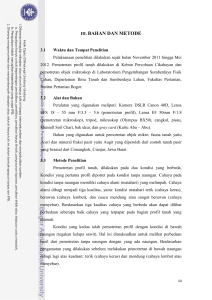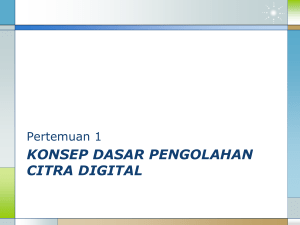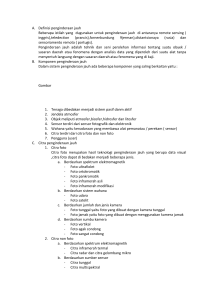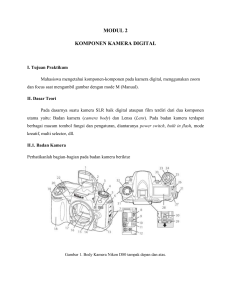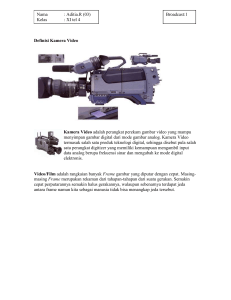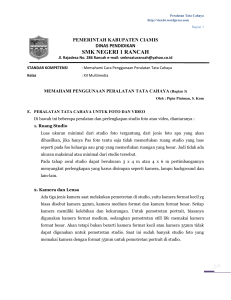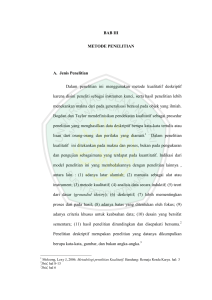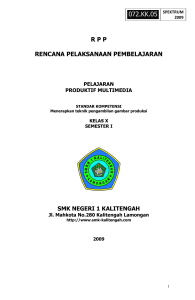Panduan Pengguna Kamera
advertisement
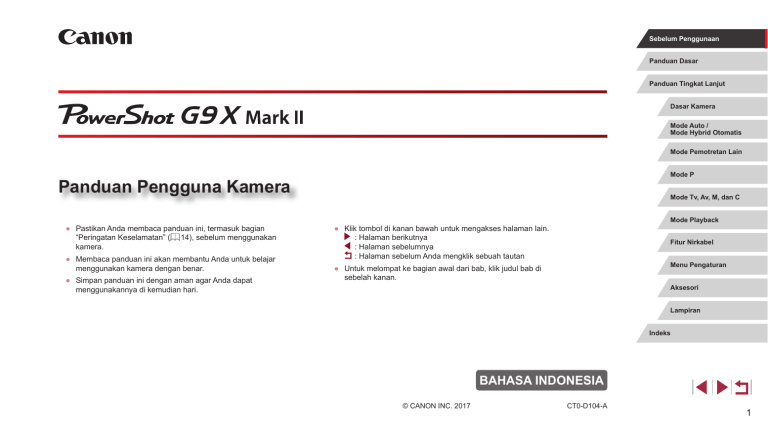
Sebelum Penggunaan Panduan Dasar Panduan Tingkat Lanjut Dasar Kamera Mode Auto / Mode Hybrid Otomatis Mode Pemotretan Lain Mode P Panduan Pengguna Kamera ●● Pastikan Anda membaca panduan ini, termasuk bagian “Peringatan Keselamatan” (= 14), sebelum menggunakan kamera. ●● Membaca panduan ini akan membantu Anda untuk belajar menggunakan kamera dengan benar. ●● Simpan panduan ini dengan aman agar Anda dapat menggunakannya di kemudian hari. Mode Tv, Av, M, dan C Mode Playback ●● Klik tombol di kanan bawah untuk mengakses halaman lain. : Halaman berikutnya : Halaman sebelumnya : Halaman sebelum Anda mengklik sebuah tautan Fitur Nirkabel Menu Pengaturan ●● Untuk melompat ke bagian awal dari bab, klik judul bab di sebelah kanan. Aksesori Lampiran Indeks BAHASA INDONESIA © CANON INC. 2017 CT0-D104-A 1 Sebelum Penggunaan Kartu Memori yang Kompatibel Sebelum Penggunaan Kartu memori berikut ini (dijual terpisah) dapat digunakan, terlepas dari kapasitasnya. Panduan Dasar ●● Kartu memori SD*1 Panduan Tingkat Lanjut ●● Kartu memori SDHC*1*2 ●● Kartu memori SDXC*1*2 Isi Kemasan Sebelum penggunaan, pastikan item-item berikut ini disertakan di dalam kemasan. Jika ada yang hilang, hubungi penjual kamera Anda. Dasar Kamera Mode Auto / Mode Hybrid Otomatis *1 Kartu yang memenuhi standar SD. Namun, tidak semua kartu memori telah diverifikasi untuk berfungsi dengan kamera. *2 Kartu memori UHS-I juga didukung. Mode Pemotretan Lain Mode P Mode Tv, Av, M, dan C Baterai NB-13L* Kamera Mode Playback Fitur Nirkabel Menu Pengaturan Pengisi Daya Baterai CB-2LHE Tali Pergelangan Tangan untuk Kamera Aksesori Lampiran * Jangan lepaskan perekat yang melapisi baterai. ●● Juga tersedia barang cetakan. Indeks ●● Kartu memori tidak disertakan (= 2). 2 Catatan Awal dan Informasi Hukum Konvensi dalam Panduan Ini Sebelum Penggunaan ●● Ambil dan tinjau beberapa hasil pemotretan terlebih dahulu untuk memastikan bahwa gambar telah direkam dengan benar. Harap perhatikan bahwa Canon Inc., anak perusahaan dan afiliasinya, serta distributor tidak bertanggung jawab atas kerusakan konsekuensial yang disebabkan oleh malfungsi pada kamera atau aksesori, termasuk kartu memori, yang berakibat pada kegagalan gambar baik untuk direkam saja atau direkam dengan cara yang dapat dibaca oleh mesin. ●● Dalam panduan ini, ikon digunakan untuk mewakili tombol kamera dan tombol putar yang sesuai sebagaimana bentuk atau tampilan ikon. Panduan Dasar ●● Tombol kamera dan kontrol berikut ini diwakili oleh ikon. Angka dalam tanda kurung mengindikasikan jumlah kontrol yang sesuai pada “Nama Bagian” (= 4). [ ] Gelang pengontrol (10) di depan Panduan Tingkat Lanjut ●● Memotret atau merekam (video dan/atau suara) orang atau material yang memiliki hak cipta secara tidak sah oleh pengguna dapat melanggar hak hukum lain, termasuk hak cipta dan hak kekayaan intelektual lainnya, bahkan ketika gambar atau rekaman hanya ditujukan untuk penggunaan pribadi. ●● Garansi untuk kamera hanya berlaku di area pembelian. Jika kamera bermasalah selagi berada di luar negeri, kembali ke area pembelian sebelum menghubungi Canon Customer Support Help Desk. ●● Meskipun layar (monitor) diproduksi di bawah kondisi manufaktur dengan presisi yang sangat tinggi dan lebih dari 99,99% piksel memenuhi spesifikasi desain, dalam kasus langka beberapa piksel mungkin cacat atau mungkin muncul sebagai titik merah atau hitam. Ini tidak mengindikasikan kerusakan kamera atau memengaruhi gambar yang direkam. ●● Ketika kamera digunakan dalam jangka waktu yang lama, kamera mungkin menjadi hangat. Ini tidak mengindikasikan kerusakan. ●● Mode pemotretan dan ikon serta teks pada layar diindikasikan dalam tanda kurung. ●● : Informasi penting yang perlu Anda ketahui ●● : Catatan dan tips untuk penggunaan kamera ahli ●● : Mengindikasikan pengoperasian layar sentuh ●● = xx: Halaman dengan informasi terkait (dalam contoh ini, “xx” mewakili nomor halaman) ●● Instruksi dalam panduan ini diterapkan ke kamera dengan pengaturan default. ●● Untuk kemudahan, semua kartu memori yang didukung, hanya disebut sebagai “kartu memori”. ●● Simbol “ Foto” dan “ Film” di bawah judul mengindikasikan bagaimana fungsi digunakan—baik untuk foto atau film. Dasar Kamera Mode Auto / Mode Hybrid Otomatis Mode Pemotretan Lain Mode P Mode Tv, Av, M, dan C Mode Playback Fitur Nirkabel Menu Pengaturan Aksesori Lampiran Indeks 3 Nama Komponen (5) (6) (7) Sebelum Penggunaan (9) (10) (8) (1) (12) (3) (2) (3) (4) (5) Panduan Dasar (6) Panduan Tingkat Lanjut (11) (4) (3) (13) (14) (15) (2) (16) Dasar Kamera (7) (8) (9) (10) (1) Mode Auto / Mode Hybrid Otomatis Mode Pemotretan Lain Mode P Mode Tv, Av, M, dan C Mode Playback (1)Lensa (8)Speaker (2)Lampu (9) (3) Pengait tali (4) Tuas zoom (telefoto)] / Pemotretan: [ (sudut lebar)] [ (perbesar)] / Playback: [ (indeks)] [ (14) Pemutar mode (15) Soket tripod (6) Tombol rana (16) Penutup kartu memori/baterai (7) Tombol daya (5) (1) Sakelar [ (Blitz naik)] (2) Layar (monitor)*2 (10) Gelang pengontrol (3) (11)Blitz Tombol [ (12) Tombol [ (Playback)] (Wi-Fi)] (13) Nomor seri (Nomor badan) (Tanda N)* 1 (7) (Menu Pengaturan Tombol [ Cepat/Set)] Mikrofon (8) Tombol [ (4) Terminal DIGITAL (9) (5) Terminal HDMI™ Indikator / Lampu pengisian daya USB (6) Tombol film (10) Tombol [ ] (Informasi)] *1 Digunakan dengan fitur NFC (= 135). *2 Gestur mungkin tidak dapat dideteksi dengan mudah jika Anda menggunakan pelindung layar. Dalam kasus ini, tingkatkan kepekaan panel layar sentuh (= 167). Fitur Nirkabel Menu Pengaturan Aksesori Lampiran Indeks 4 Daftar Isi Panduan Tingkat Lanjut Dasar Kamera................................................................... 25 Sebelum Penggunaan Isi Kemasan.............................................................................. 2 Kartu Memori yang Kompatibel................................................. 2 Catatan Awal dan Informasi Hukum.......................................... 3 Konvensi dalam Panduan Ini.................................................... 3 Nama Komponen...................................................................... 4 Pengoperasian Kamera Umum............................................... 13 Peringatan Keselamatan......................................................... 14 Panduan Dasar Pengoperasian Dasar...................................................... 17 Pengoperasian Layar Sentuh.................................................. 17 Menyentuh..................................................................................17 Menarik.......................................................................................17 Persiapan Awal........................................................................ 18 Memasang Tali...........................................................................18 Memegang Kamera....................................................................18 Mengisi Daya Baterai.................................................................18 Memasukkan Baterai dan Kartu Memori Anda...........................19 Melepaskan Baterai dan Kartu Memori..................................20 Mengatur Tanggal dan Waktu.....................................................20 Mengubah Tanggal dan Waktu...............................................21 Bahasa Tampilan........................................................................21 Mencoba Kamera.................................................................... 22 Memotret (Smart Auto)...............................................................22 Melihat........................................................................................23 Menghapus gambar...............................................................24 Hidup/Mati............................................................................... 25 Fitur Hemat Daya (Pematian Daya Otomatis)............................26 Hemat Daya dalam Mode Pemotretan...................................26 Hemat Daya dalam Mode Playback.......................................26 Tombol Rana........................................................................... 26 Mode Pemotretan.................................................................... 27 Pilihan Tampilan Pemotretan................................................... 27 Menggunakan Menu Pengaturan Cepat................................. 28 Menggunakan Pengoperasian Layar Sentuh untuk Mengonfigurasikan Pengaturan..................................................28 Menggunakan Layar Menu..................................................... 29 Pengoperasian Layar Sentuh.....................................................30 Keyboard pada Layar.............................................................. 30 Tampilan Indikator................................................................... 31 Jam......................................................................................... 32 Sebelum Penggunaan Panduan Dasar Panduan Tingkat Lanjut Dasar Kamera Mode Auto / Mode Hybrid Otomatis Mode Pemotretan Lain Mode P Mode Tv, Av, M, dan C Mode Playback Fitur Nirkabel Mode Otomatis / Mode Hybrid Otomatis........................ 33 Memotret dengan Pengaturan yang Ditentukan Kamera........ 33 Memotret (Smart Auto)...............................................................33 Memotret dalam Mode Hybrid Otomatis.....................................35 Playback Movie Digest...........................................................36 Foto/Film................................................................................36 Foto........................................................................................36 Film.........................................................................................36 Ikon Suasana..............................................................................37 Suasana Pemotretan Bersambungan....................................38 Ikon Stabilisasi Gambar..............................................................38 Frame pada Layar......................................................................39 Menu Pengaturan Aksesori Lampiran Indeks Fitur Umum, Praktis................................................................. 39 5 Memperbesar Subjek (Zoom Digital)..........................................39 Memotret pada Panjang Fokus Prasetel (Zoom Bertahap)........................................................................40 Menggunakan Self-Timer...........................................................40 Menggunakan Self-Timer untuk Menghindari Guncangan Kamera...................................................................................41 Menyesuaikan Self-Timer.......................................................41 Memotret dengan Menyentuh Layar (Rana Sentuh)..................42 Pemotretan Bersambungan........................................................42 Menggunakan ID Wajah.......................................................... 43 Informasi Pribadi.........................................................................43 Mendaftarkan Informasi ID Wajah..............................................43 Memotret....................................................................................44 Memeriksa dan Mengedit Informasi yang Terdaftar...................45 Menimpa dan Menambahkan Informasi Wajah......................45 Menghapus Informasi yang Terdaftar.....................................46 Fitur Penyesuaian Gambar..................................................... 47 Mengubah Rasio Aspek..............................................................47 Mengubah Kualitas Gambar.......................................................47 Memotret dalam Format RAW................................................48 Menggunakan Menu...............................................................48 Mengubah Kualitas Gambar Film...............................................49 Untuk Video NTSC.................................................................49 Untuk Video PAL.....................................................................49 Fitur Pemotretan yang Bermanfaat......................................... 50 Menggunakan Level Elektronik..................................................50 Menonaktifkan Level Otomatis...................................................50 Mengubah Pengaturan Mode IS.................................................51 Menonaktifkan Stabilisasi Gambar.........................................51 Merekam Film dengan Subjek yang Berukuran Sama dengan yang Ditampilkan sebelum Merekam.........................................51 Menyesuaikan Pengoperasian Kamera.................................. 52 Mencegah Sinar Bantu AF Menyala...........................................52 Mencegah Lampu Pengurang Mata Merah Menyala.................52 Mengubah Gaya Tampilan Gambar setelah Pemotretan...........52 Mode Pemotretan Lain..................................................... 53 Suasana Spesifik.................................................................... 53 Menerapkan Efek Khusus....................................................... 55 Menyampaikan Kesan Kecepatan dengan Mengaburkan Latar Belakang (Panning)...........................................................55 Memotret Suasana Kontras Tinggi (Rentang Dinamis Tinggi)....55 Menambahkan Efek Artistik....................................................56 Memotret dengan Efek Lensa Mata Ikan (Efek Mata Ikan)........56 Memotret Menyerupai Lukisan Cat Minyak (Efek Seni Tebal)....57 Memotret Menyerupai Cat Air (Efek Lukisan Cat Air).........................57 Memotret Menyerupai Model Miniatur (Efek Miniatur)................57 Kecepatan Playback dan Waktu Playback yang Diperkirakan (untuk Klip Satu Menit)......................................58 Memotret dengan Efek Kamera Mainan (Efek Kamera Mainan)................................................................58 Membuat Subjek Tampak Menonjol (Pengaburan Latar Belakang)....................................................59 Memotret dengan Efek Fokus Halus..........................................59 Memotret dalam Monokrom (Hitam Putih Berbintik)...................60 Mode Spesial untuk Tujuan Lainnya....................................... 60 Memotret Langit Berbintang (Bintang)........................................60 Memotret Orang dengan Latar Belakang Langit Berbintang (Potret Bintang)......................................................................60 Memotret Suasana Malam dengan Langit Berbintang (Suasana Malam Berbintang).................................................62 Memotret Jejak Bintang (Jejak Bintang).................................62 Merekam Film Gerakan Bintang (Film Bintang Selang Waktu)..................................................63 Sebelum Penggunaan Panduan Dasar Panduan Tingkat Lanjut Dasar Kamera Mode Auto / Mode Hybrid Otomatis Mode Pemotretan Lain Mode P Mode Tv, Av, M, dan C Mode Playback Fitur Nirkabel Menu Pengaturan Aksesori Lampiran Indeks 6 Menyesuaikan Warna.............................................................66 Menyesuaikan Fokus.............................................................66 Memotret Subjek yang Terang (Prioritas Warna Cahaya Tinggi)................................................76 Merekam Beragam Film.......................................................... 67 Warna Gambar........................................................................ 77 Merekam Film dalam Mode [ ].................................................67 Mengunci atau Mengubah Kecerahan Gambar sebelum Merekam................................................................................67 Rana Lambat Otomatis.................................68 Menonaktifkan Memperbaiki Guncangan Kamera yang Hebat..........................68 Pengaturan Suara......................................................................68 Menonaktifkan Filter Suara Angin..........................................68 Menggunakan Alat Peredam..................................................69 Merekam Klip Pendek................................................................69 Efek Playback.........................................................................69 Merekam Film Selang Waktu (Film Selang Waktu)........................69 Merekam Film iFrame.................................................................71 Memotret Warna Alami (White Balance)....................................77 White Balance Kustom...........................................................77 Mengoreksi White Balance Secara Manual...........................78 Mengatur Suhu Warna White Balance Secara Manual..........79 Mengustomisasi Warna (Picture Style)......................................79 Mengustomisasi Picture Style................................................80 Menyimpan Picture Style yang Dikustomisasi........................81 Mode P.............................................................................. 72 Memotret dalam Program AE (Mode [P])................................ 72 Kecerahan Gambar (Eksposur).............................................. 73 Menyesuaikan Kecerahan Gambar (Kompensasi Eksposur).....73 Menonaktifkan Simulasi Eksposur.........................................73 Mengunci Kecerahan Gambar / Eksposur (Kunci AE)................73 Mengubah Metode Pengukuran.................................................73 Menghubungkan Frame Titik AE Spot ke Frame AF..............74 Mengubah Kecepatan ISO.........................................................74 Menyesuaikan Pengaturan ISO Otomatis..............................75 Mengubah Level Pengurangan Noise (NR ISO kecepatan tinggi)..........................................................75 Bracketing Eksposur Otomatis (Pemotretan AEB).....................75 Menyesuaikan Pengaturan Filter ND Otomatis..........................76 Koreksi Otomatis dari Kecerahan dan Kontras (Pengoptimasi Pencahayaan Otomatis).....................................76 Rentang Pemotretan dan Pemfokusan................................... 81 Memotret Jarak Dekat (Makro)...................................................81 Memotret dalam Mode Fokus Manual........................................82 Mengidentifikasi Area Fokus dengan Mudah (Puncak MF)....83 Bracketing Fokus (Mode BKT-Fokus)....................................83 Tele-Converter Digital.................................................................84 Memilih Metode AF.....................................................................84 1 Titik AF.................................................................................84 Menggerakkan dan Mengubah Ukuran Frame AF (1 Titik AF)..............................................................................85 +Lacak.................................................................................85 Memotret dengan AF Servo........................................................86 Mengubah Pengaturan Fokus....................................................86 Menyempurnakan Fokus............................................................86 Memilih Seseorang untuk Difokuskan (Pilih Wajah)...................87 Memilih Subjek untuk Difokuskan (AF Sentuh)..........................88 Memotret dengan Kunci AF........................................................88 Sebelum Penggunaan Panduan Dasar Panduan Tingkat Lanjut Dasar Kamera Mode Auto / Mode Hybrid Otomatis Mode Pemotretan Lain Mode P Mode Tv, Av, M, dan C Mode Playback Fitur Nirkabel Menu Pengaturan Aksesori Lampiran Indeks Blitz......................................................................................... 89 Mengubah Mode Blitz.................................................................89 Otomatis.................................................................................89 Hidup......................................................................................89 Sinkro Lambat........................................................................89 7 Mati.........................................................................................89 Menyesuaikan Kompensasi Eksposur Blitz................................90 Memotret dengan Kunci FE........................................................90 Mengubah Waktu Blitz................................................................91 Pengaturan Lainnya................................................................ 91 Mengubah Pengaturan Mode IS.................................................91 Mode Tv, Av, M, dan C...................................................... 92 Kecepatan Rana Spesifik (Mode [Tv]).................................... 92 Nilai Apertur Spesifik (Mode [Av])............................................ 93 Kecepatan Rana dan Nilai Apertur Spesifik (Mode [M]).......... 93 Memotret Eksposur Lama (Bulb)............................................ 94 Menyesuaikan Output Blitz..................................................... 95 Merekam Film pada Kecepatan Rana dan Nilai Apertur Tertentu................................................................................... 95 Menyesuaikan Kontrol dan Tampilan...................................... 96 Menyesuaikan Pengaturan selagi Mengalihkan Fungsi Gelang Pengontrol......................................................................96 Mengubah Pengaturan Gelang Pengontrol................................97 Fungsi yang Dapat Ditetapkan ke Gelang Pengontrol...........97 Menyesuaikan Informasi Tampilan.............................................98 Menyesuaikan Informasi yang Ditampilkan............................98 Menetapkan Fungsi ke Tombol Film...........................................98 Menyesuaikan Menu Pengaturan Cepat....................................99 Memilih Item yang akan Disertakan dalam Menu..................99 Menata Ulang Item Menu.......................................................99 Menyimpan Pengaturan Pemotretan........................................100 Pengaturan yang Dapat Disimpan.......................................100 Menyimpan Item Menu Pemotretan yang Umum Digunakan (My Menu)................................................................................101 Mengganti Nama Tab My Menu............................................102 Menghapus Tab My Menu....................................................102 Menghapus Semua Tab atau Item My Menu........................102 Mengustomisasi Tampilan Tab My Menu..............................102 Mode Playback............................................................... 103 Melihat................................................................................... 103 Mengalihkan Mode Tampilan....................................................105 Menyesuaikan Informasi Pemotretan yang Ditampilkan......105 Peringatan Eksposur Berlebih (Untuk Sorotan Gambar).....105 Histogram Kecerahan...........................................................105 Histogram RGB....................................................................105 Melihat Film Singkat yang Dibuat Ketika Memotret Foto (Movie Digest)..........................................................................106 Melihat berdasarkan Tanggal...............................................106 Memeriksa Orang yang Terdeteksi dalam ID Wajah................106 Menelusuri dan Memfilter Gambar........................................ 107 Menelusuri Gambar dalam Indeks............................................107 Pengoperasian Layar Sentuh...............................................107 Menemukan Gambar yang Cocok dengan Kondisi yang Ditentukan................................................................................107 Menggunakan Gelang Pengontrol untuk Melompat antara Gambar.....................................................................................109 Pengoperasian Layar Sentuh...............................................109 Melihat Gambar Individual dalam Grup....................................109 Mengedit Informasi ID Wajah.................................................110 Mengubah Nama...................................................................... 110 Menghapus Nama.................................................................... 111 Pilihan Melihat Gambar.......................................................... 111 Memperbesar Gambar............................................................. 111 Pengoperasian Layar Sentuh............................................... 112 Dua Kali Sentuh untuk Perbesaran...................................... 112 Melihat Slideshow..................................................................... 112 Sebelum Penggunaan Panduan Dasar Panduan Tingkat Lanjut Dasar Kamera Mode Auto / Mode Hybrid Otomatis Mode Pemotretan Lain Mode P Mode Tv, Av, M, dan C Mode Playback Fitur Nirkabel Menu Pengaturan Aksesori Lampiran Indeks 8 Memproteksi Gambar.............................................................113 Mengedit Film........................................................................ 126 Menggunakan Menu................................................................. 113 Memilih Gambar Satu per Satu................................................ 113 Memilih Rentang....................................................................... 114 Memproteksi Semua Gambar Sekaligus.................................. 114 Menghapus Semua Proteksi Sekaligus................................ 114 Mengurangi Ukuran File...........................................................127 Kualitas Gambar dari Film yang Dikompresi........................127 Menghapus Bab Film................................................................127 Menghapus Gambar..............................................................115 Menghapus Beberapa Gambar Sekaligus................................ 115 Memilih Metode Pemilihan................................................... 115 Memilih Gambar Satu per Satu............................................ 116 Memilih Rentang.................................................................. 116 Menentukan Semua Gambar Sekaligus............................... 116 Merotasi Gambar...................................................................117 Menggunakan Menu................................................................. 117 Menonaktifkan Rotasi Otomatis................................................ 117 Menandai Gambar sebagai Favorit........................................118 Menggunakan Menu................................................................. 118 Kontrol Praktis: Aksi Sentuh...................................................119 Menggunakan Fungsi Aksi Sentuh........................................... 119 Mengubah Fungsi Aksi Sentuh................................................. 119 Fungsi yang Dapat Ditetapkan............................................. 119 Mengedit Foto....................................................................... 120 Mengubah Ukuran Gambar......................................................120 Menggunakan Menu.............................................................121 Memangkas..............................................................................121 Menerapkan Efek Filter............................................................122 Mengoreksi Mata Merah...........................................................123 Memproses Gambar RAW dengan Kamera.......................... 124 Menggunakan Menu.................................................................125 Memilih Gambar Satu per Satu............................................125 Memilih Rentang..................................................................125 Melihat Album (Sorotan Cerita)............................................. 128 Memilih Tema untuk Album...................................................128 Menambahkan Musik Latar Belakang ke Album......................129 Membuat Album Anda Sendiri..................................................130 Menggabungkan Klip Pendek............................................... 131 Fitur Nirkabel.................................................................. 132 Fitur Nirkabel yang Tersedia.................................................. 132 Menggunakan Fitur Wi-Fi.........................................................132 Menggunakan Fitur Bluetooth®.................................................132 Mengirim Gambar ke Smartphone........................................ 133 Mentransfer Gambar ke Smartphone dengan Bluetooth yang Diaktifkan.........................................................................133 Mentransfer Gambar ke Smartphone yang Kompatibel dengan NFC.............................................................................135 Menghubungkan Melalui NFC Saat Kamera Mati atau dalam Mode Pemotretan......................................................135 Menghubungkan Melalui NFC Saat Kamera Berada dalam Mode Playback.....................................................................136 Menambahkan Smartphone Menggunakan Menu Wi-Fi..........137 Menggunakan Titik Akses Lainnya...........................................138 Titik Akses Sebelumnya...........................................................139 Menyimpan Gambar ke Komputer........................................ 140 Sebelum Penggunaan Panduan Dasar Panduan Tingkat Lanjut Dasar Kamera Mode Auto / Mode Hybrid Otomatis Mode Pemotretan Lain Mode P Mode Tv, Av, M, dan C Mode Playback Fitur Nirkabel Menu Pengaturan Aksesori Lampiran Indeks Mempersiapkan untuk Mendaftarkan Komputer.......................140 Menginstal CameraWindow.................................................140 Mengonfigurasi Komputer untuk Koneksi Wi-Fi (Hanya Windows).................................................................140 9 Menyimpan Gambar ke Komputer yang Terhubung.................141 Mengonfirmasi Kompatibilitas Titik Akses............................141 Menggunakan Titik Akses yang Kompatibel dengan WPS...142 Menghubungkan ke Titik Akses yang Terdaftar....................144 Titik Akses Sebelumnya.......................................................144 Mengontrol Kamera Melalui Wi-Fi........................................156 Mengontrol Kamera Melalui Bluetooth.................................157 Mengedit atau Menghapus Pengaturan Wi-Fi....................... 158 Mendaftarkan Layanan Web....................................................145 Mendaftarkan CANON iMAGE GATEWAY ..........................145 Mendaftarkan Layanan Web Lain........................................147 Mengunggah Gambar ke Layanan Web...................................147 Mengedit Informasi Koneksi.....................................................158 Mengubah Nama Perangkat................................................158 Menghapus Informasi Koneksi.............................................158 Menentukan Gambar Yang Dapat Dilihat dari Smartphone..........................................................................159 Mengubah Nama Kamera....................................................159 Mengembalikan Pengaturan Wi-Fi ke Default..........................160 Mencetak Gambar Secara Nirkabel dari Printer yang Terhubung............................................................................. 148 Menghapus Informasi Perangkat yang Dipasangkan Melalui Bluetooth................................................................... 160 Mengirim Gambar ke Kamera Lain....................................... 150 Menu Pengaturan........................................................... 161 Mengirimkan Gambar ke Layanan Web yang Terdaftar........ 145 Pilihan Pengiriman Gambar.................................................. 151 Mengirim Beberapa Gambar....................................................151 Memilih Gambar Satu per Satu............................................151 Memilih Rentang..................................................................151 Mengirim Gambar Favorit.....................................................152 Catatan Tentang Pengiriman Gambar......................................152 Memilih Jumlah Piksel Perekaman (Ukuran Gambar)..............153 Menambahkan Komentar.........................................................153 Mengirim Gambar Secara Otomatis (Sinkro Gambar).......... 153 Persiapan Awal.........................................................................153 Mempersiapkan Kamera......................................................153 Mempersiapkan Komputer...................................................154 Mengirim Gambar.....................................................................155 Melihat Gambar yang Dikirim melalui Sinkro Gambar pada Smartphone..........................................................................155 Menggunakan Smartphone untuk Melihat Gambar pada Kamera dan Mengontrol Kamera.......................................... 156 Memberi Geotag pada Gambar dalam Kamera.......................156 Mengontrol Kamera dari Jarak Jauh Melalui Smartphone.......156 Menyesuaikan Fungsi Dasar Kamera................................... 161 Penyimpanan Gambar Berdasarkan Tanggal...........................161 Penomoran File........................................................................161 Memformat Kartu Memori.........................................................162 Pemformatan Level Rendah.................................................162 Mengubah Sistem Video..........................................................162 Kalibrasi Level Elektronik.........................................................163 Mereset Ulang Level Elektronik............................................163 Mengalihkan Warna Informasi Layar........................................163 Menggunakan Mode Eco..........................................................163 Penyesuaian Hemat Daya........................................................164 Kecerahan Layar......................................................................164 Jam Dunia................................................................................165 Tanggal dan Waktu...................................................................165 Waktu Penarikan Lensa...........................................................165 Bahasa Tampilan......................................................................166 Mematikan Suara Pengoperasian Kamera...............................166 Menyesuaikan Volume.............................................................166 Menyesuaikan Suara................................................................166 Sebelum Penggunaan Panduan Dasar Panduan Tingkat Lanjut Dasar Kamera Mode Auto / Mode Hybrid Otomatis Mode Pemotretan Lain Mode P Mode Tv, Av, M, dan C Mode Playback Fitur Nirkabel Menu Pengaturan Aksesori Lampiran Indeks 10 Layar Pembuka........................................................................166 Menyembunyikan Petunjuk dan Tips........................................167 Mendaftarkan Mode Pemotretan dengan Ikon.........................167 Meningkatkan Kepekaan Panel Layar Sentuh.........................167 Mengunci Panel Layar Sentuh Secara Otomatis Layar Sentuh............................................................................167 Tampilan Metrik / Non-Metrik....................................................167 Memeriksa Logo Sertifikasi......................................................168 Mengatur Informasi Hak Cipta untuk Direkam dalam Gambar.....................................................................................168 Menghapus Semua Informasi Hak Cipta..............................168 Menyesuaikan Pengaturan Lainnya.........................................168 Mengembalikan Pengaturan Default Kamera...........................169 Mengembalikan Semua Default Kamera..............................169 Mengembalikan Default Fungsi Individual............................169 Aksesori.......................................................................... 170 Peta Sistem........................................................................... 170 Aksesori Pilihan..................................................................... 171 Suplai Daya..............................................................................171 Unit Blitz...................................................................................171 Aksesori Lainnya......................................................................171 Printer.......................................................................................172 Penyimpanan Foto dan Film.....................................................172 Menggunakan Aksesori Pilihan............................................. 172 Playback pada TV....................................................................172 Memasukkan dan Mengisi Daya Baterai............................... 173 Menggunakan Komputer untuk Mengisi Daya Baterai.............174 Menggunakan Perangkat Lunak........................................... 175 Koneksi Komputer melalui Kabel..............................................176 Memeriksa Lingkungan Komputer Anda..............................176 Menginstal Perangkat Lunak................................................176 Menyimpan Gambar ke Komputer............................................176 Mencetak Gambar................................................................. 177 Pencetakan Mudah...................................................................177 Mengonfigurasi Pengaturan Cetak...........................................178 Memangkas Gambar sebelum Mencetak.............................179 Memilih Ukuran dan Tata Letak Kertas sebelum Mencetak..............................................................................179 Pilihan Tata Letak yang Tersedia..........................................180 Mencetak Foto ID.................................................................180 Mencetak Adegan Film.............................................................180 Pilihan Pencetakan Film.......................................................180 Menambahkan Gambar ke Daftar Cetak (DPOF)....................181 Mengonfigurasi Pengaturan Cetak.......................................181 Mengatur Pencetakan untuk Gambar Individual..................182 Mengatur Pencetakan untuk Rentang Gambar....................182 Mengatur Pencetakan untuk Semua Gambar......................182 Menghapus Semua Gambar dari Daftar Cetak....................182 Mencetak Gambar yang Ditambahkan ke Daftar Cetak (DPOF).................................................................................183 Menambahkan Gambar ke Photobook.....................................183 Memilih Metode Pemilihan...................................................183 Menambahkan Gambar Satu per Satu.................................183 Menambahkan Semua Gambar ke Photobook....................184 Menghapus Semua Gambar dari Photobook.......................184 Lampiran......................................................................... 185 Pemecahan Masalah............................................................ 185 Pesan pada Layar................................................................. 189 Informasi pada Layar............................................................ 192 Sebelum Penggunaan Panduan Dasar Panduan Tingkat Lanjut Dasar Kamera Mode Auto / Mode Hybrid Otomatis Mode Pemotretan Lain Mode P Mode Tv, Av, M, dan C Mode Playback Fitur Nirkabel Menu Pengaturan Aksesori Lampiran Indeks Pemotretan (Tampilan Informasi).............................................192 Level Baterai........................................................................192 Selama Playback......................................................................193 Tampilan Info 1.....................................................................193 Tampilan Info 2.....................................................................193 11 Tampilan Info 3.....................................................................194 Tampilan Info 4.....................................................................194 Tampilan Info 5.....................................................................194 Ringkasan Panel Kontrol Film..............................................194 Tabel Fungsi dan Menu......................................................... 195 Fungsi yang Tersedia dalam Setiap Mode Pemotretan............195 Menu Pengaturan Cepat..........................................................197 Tab Pemotretan........................................................................200 Tab Pengaturan........................................................................208 Tab My Menu............................................................................208 Tab Playback............................................................................209 Peringatan Penanganan....................................................... 210 Spesifikasi............................................................................. 210 Sensor Gambar........................................................................210 Lensa........................................................................................210 Rana......................................................................................... 211 Apertur...................................................................................... 211 Blitz........................................................................................... 211 Monitor...................................................................................... 211 Pemotretan............................................................................... 211 Perekaman...............................................................................212 Daya.........................................................................................212 Antarmuka................................................................................213 Lingkungan Pengoperasian......................................................213 Dimensi (Memenuhi standar CIPA)..........................................213 Berat (Memenuhi standar CIPA)...............................................213 Baterai NB‑13L.........................................................................214 Pengisi Daya Baterai CB-2LHE................................................214 Adaptor Daya Compact CA-DC30E.........................................214 Indeks.................................................................................... 215 Peringatan untuk Fitur Nirkabel (Wi-Fi, Bluetooth, atau Lainnya)................................................................................217 Peringatan Gangguan Gelombang Radio............................217 Peringatan Keamanan..........................................................218 Perangkat Lunak Pihak Ketiga.............................................218 Informasi Personal dan Peringatan Keselamatan................218 Merek Dagang dan Lisensi...................................................219 Pengelakan..........................................................................219 Sebelum Penggunaan Panduan Dasar Panduan Tingkat Lanjut Dasar Kamera Mode Auto / Mode Hybrid Otomatis Mode Pemotretan Lain Mode P Mode Tv, Av, M, dan C Mode Playback Fitur Nirkabel Menu Pengaturan Aksesori Lampiran Indeks 12 Pengoperasian Kamera Umum Memotret ●● Memotret dengan pengaturan yang ditentukan kamera (Mode Otomatis, Mode Hybrid Otomatis) -- = 33, = 35 Memotret orang dengan baik Potret (= 53) Langit Berbintang (= 60) Kembang Api (= 54) Menerapkan efek khusus Efek Mata-Ikan (= 56) Latar Belakang Kabur (= 59) Efek Miniatur (= 57) Fokus Halus (= 59) Sebelum Penggunaan ●● Tanpa menggunakan blitz (Blitz Mati) -- = 33 Panduan Dasar ●● Menyertakan diri Anda dalam pemotretan (Self-Timer) -- = 40 Panduan Tingkat Lanjut ●● Klip film dan foto bersamaan (Movie Digest) -- = 35 Dasar Kamera ●● Menyampaikan kesan kecepatan dengan latar belakang yang dikaburkan -- = 55 Mode Auto / Mode Hybrid Otomatis Melihat Mencocokkan dengan suasana tertentu Suasana Malam (= 53) ●● Fokus pada wajah -- = 33, = 53, = 85 Efek Kamera Mainan (= 58) Monokrom (= 60) Mode Pemotretan Lain Mode P ●● Melihat gambar (Mode Playback) -- = 103 Mode Tv, Av, M, dan C ●● Playback otomatis (Slideshow) -- = 112 Mode Playback ●● Pada TV -- = 172 Fitur Nirkabel ●● Pada komputer -- = 176 Menu Pengaturan ●● Menelusuri gambar dengan cepat -- = 107 Aksesori ●● Menghapus gambar -- = 115 Lampiran ●● Membuat album secara otomatis -- = 128 Indeks 13 Merekam/Lihat Film ●● Merekam film -- = 33, = 67, = 95 ●● Melihat film (Mode Playback) -- = 103 Mencetak ●● Mencetak gambar -- = 177 Menyimpan ●● Menyimpan gambar ke komputer -- = 176 Menggunakan Fungsi Wi-Fi ●● Mengirim gambar ke smartphone -- = 133 Peringatan Keselamatan Sebelum Penggunaan ●● Sebelum menggunakan produk, pastikan bahwa Anda telah membaca peringatan keselamatan yang dijelaskan di bawah. Selalu pastikan bahwa produk digunakan dengan benar. Panduan Dasar Panduan Tingkat Lanjut ●● Peringatan keselamatan yang dicatat di sini dimaksudkan untuk mencegah cedera pada Anda dan orang lain atau mengakibatkan kerusakan properti. Dasar Kamera ●● Pastikan juga untuk memeriksa panduan yang disertakan dengan aksesori yang dijual terpisah yang Anda gunakan. Mode Auto / Mode Hybrid Otomatis Peringatan Menandakan kemungkinan cedera yang serius atau kematian. ●● Jangan menggunakan blitz di dekat mata. Itu mungkin dapat merusak mata. ●● Simpan peralatan ini di luar jangkauan anak-anak dan bayi. Tali yang dililit di sekitar leher anak mungkin menyebabkan sesak napas. Jika produk Anda menggunakan kabel daya, melilitkan kabel secara tidak sengaja di sekitar leher anak mungkin menyebabkan sesak napas. ●● Berbagi gambar secara online -- = 145 ●● Gunakan hanya sumber daya yang direkomendasikan. ●● Mengirim gambar ke komputer -- = 153 ●● Jika baterai memiliki perekat, jangan lepaskan perekat yang melapisi baterai. ●● Jangan membongkar, mengubah, atau memanaskan produk. ●● Hindari menjatuhkan atau membenturkan produk dengan keras. ●● Jangan sentuh bagian dalam produk jika produk rusak, seperti saat terjatuh. ●● Segera hentikan penggunaan produk jika produk mengeluarkan asap atau bau aneh, atau reaksi yang tidak normal. ●● Jangan gunakan pelarut organik seperti alkohol, bensin, atau tiner untuk membersihkan produk. Mode Pemotretan Lain Mode P Mode Tv, Av, M, dan C Mode Playback Fitur Nirkabel Menu Pengaturan Aksesori Lampiran Indeks ●● Hindari kontak dengan cairan, dan jangan biarkan cairan atau objek asing di dalam. Ini dapat menyebabkan sengatan listrik atau kebakaran. Jika produk basah, atau jika cairan atau objek asing masuk ke dalamnya, lepaskan baterai atau cabut dengan segera. 14 ●● Jika model kamera Anda memiliki jendela bidik atau lensa yang dapat diganti, jangan melihat melalui jendela bidik atau lensa pada sumber cahaya yang terang (seperti matahari pada hari yang cerah, atau sumber cahaya buatan yang terang). Ini mungkin merusak penglihatan Anda. ●● Matikan kamera di tempat yang melarang penggunaan kamera. Gelombang elektromagnetik yang dipancarkan oleh kamera mungkin dapat mengganggu pengoperasian alat elektronik dan perangkat lain. Berhatihatilah ketika menggunakan produk di tempat yang melarang penggunaan perangkat elektronik, seperti di dalam pesawat dan fasilitas medis. ●● Jika model kamera Anda memiliki lensa yang dapat diganti, jangan tinggalkan lensa (atau kamera dengan lensa yang dipasang) di bawah sinar matahari tanpa tutup lensa. Ini dapat menyebabkan kebakaran. ●● Jangan biarkan kamera bersentuhan dengan kulit untuk periode yang lama. Bahkan jika kamera tidak terasa panas, ini mungkin menyebabkan luka bakar suhu rendah, ditunjukkan dalam bentuk kemerahan pada kulit atau kulit melepuh. Gunakan tripod di tempat panas, atau jika Anda memiliki sirkulasi yang buruk atau kulit sensitif. ●● Jangan sentuh produk selama hujan badai jika produk terhubung dengan stopkontak. Ini dapat menyebabkan sengatan listrik atau kebakaran. Segera hentikan penggunaan produk dan jauhkan diri Anda dari produk. ●● Gunakan hanya baterai yang direkomendasikan. ●● Jangan letakkan baterai dekat atau langsung pada api. Ini dapat menyebabkan baterai meledak atau bocor, menghasilkan sengatan listrik, kebakaran, atau cedera. Jika elektrolit baterai yang bocor terkena mata, mulut, kulit, atau pakaian, segera bilas dengan air. ●● Jika produk menggunakan pengisi daya baterai, perhatikan peringatan berikut ini. -- Lepaskan steker secara berkala, dan gunakan kain kering, seka debu dan kotoran yang terkumpul pada steker, bagian luar stopkontak, dan area sekitarnya. -- Jangan memasukkan atau melepaskan steker dengan tangan yang basah. -- Jangan gunakan peralatan dengan cara yang melebihi kapasitas terhitung pada stopkontak atau aksesori kabel. Jangan gunakan jika steker rusak atau tidak terpasang sepenuhnya pada stopkontak. -- Jangan biarkan debu atau objek logam (seperti pin atau kunci) menyentuh terminal atau steker. -- Jangan memotong, merusak, mengubah, atau menempatkan benda berat di atas kabel daya, jika produk Anda menggunakan kabel daya. Ini dapat menyebabkan sengatan listrik atau kebakaran. Perhatian Menandakan kemungkinan cedera. ●● Ketika membawa produk dengan tali, hati-hati untuk tidak membenturkan, mengarahkan kamera ke benturan atau guncangan keras, atau membiarkan kamera terkena objek lainnya. ●● Hati-hati untuk tidak membenturkan atau menekan lensa dengan kuat. Ini dapat mengakibatkan cedera atau merusak kamera. ●● Hati-hati untuk tidak menekan layar dengan kuat. Jika layar retak, cedera mungkin dihasilkan dari pecahan yang ada. ●● Ketika menggunakan blitz, berhati-hatilah untuk tidak menutupinya dengan tangan atau pakaian Anda. Ini dapat menyebabkan luka bakar atau kerusakan pada blitz. ●● Hindari menggunakan, menempatkan, atau menyimpan produk pada tempat berikut: -- Tempat yang langsung terkena cahaya matahari -- Tempat dengan suhu di atas 40 °C (104 °F) -- Tempat lembap atau berdebu Ini dapat menyebabkan kebocoran, pemanasan berlebih, atau ledakan dari baterai, menghasilkan sengatan listrik, kebakaran, luka bakar, atau cedera lainnya. Pemanasan berlebih dan kerusakan mungkin menghasilkan sengatan listrik, kebakaran, luka bakar, atau cedera lainnya. Sebelum Penggunaan Panduan Dasar Panduan Tingkat Lanjut Dasar Kamera Mode Auto / Mode Hybrid Otomatis Mode Pemotretan Lain Mode P Mode Tv, Av, M, dan C Mode Playback Fitur Nirkabel Menu Pengaturan Aksesori Lampiran Indeks 15 ●● Efek transisi slideshow mungkin menyebabkan ketidaknyamanan ketika dilihat dalam jangka waktu yang lama. ●● Ketika menggunakan lensa pilihan, filter lensa, atau adaptor filter (jika dapat diterapkan), pastikan untuk memasang aksesori dengan kencang. Jika aksesori lensa menjadi longgar dan terjatuh, lensa mungkin retak, dan pecahan kaca dapat menyebabkan luka. ●● Pada produk yang menaikkan dan menurunkan blitz secara otomatis, pastikan menghindari terjepitnya jari Anda saat blitz turun. Ini dapat menyebabkan cedera. Perhatian Menandakan kemungkinan kerusakan properti. ●● Jangan arahkan kamera pada sumber cahaya kuat, seperti matahari pada hari yang cerah atau sumber cahaya kuat buatan. Melakukan hal tersebut mungkin dapat merusak sensor gambar atau komponen internal lainnya. ●● Lepaskan pengisi daya baterai apa pun yang digunakan dengan produk ketika tidak digunakan. Jangan tutup dengan kain atau objek lainnya ketika digunakan. Meninggalkan unit terhubung dengan stopkontak dalam jangka waktu lama dapat menyebabkan panas berlebih dan distorsi, menyebabkan kebakaran. ●● Jangan tinggalkan baterai apa pun di dekat binatang peliharaan. Baterai yang digigit oleh binatang peliharaan dapat menyebabkan kebocoran, panas berlebih atau ledakan, menyebabkan kerusakan produk atau kebakaran. ●● Jika produk Anda menggunakan beberapa baterai, jangan gunakan baterai dengan level daya yang berbeda secara bersamaan, dan jangan gunakan baterai lama dan baru bersamaan. Jangan masukkan baterai dengan terminal + dan – secara terbalik. Ini dapat menyebabkan malfungsi produk. ●● Ketika menggunakan kamera di pantai berpasir atau lokasi yang berangin, berhati-hatilah agar debu atau pasir tidak masuk ke dalam kamera. ●● Ketika meletakkan kamera dalam tas Anda, pastikan objek keras tidak bersentuhan dengan layar. Juga tutup layar (sehingga layar menghadap badan kamera), jika layar produk Anda dapat ditutup. ●● Pada produk yang menaikkan atau menurunkan blitz secara otomatis, jangan menekan blitz ke bawah atau membongkarnya. Ini dapat menyebabkan malfungsi produk. ●● Jangan pasangkan objek keras apa pun pada produk. Melakukan hal tersebut dapat menyebabkan malfungsi atau merusak layar. ●● Seka debu, kotoran, atau benda asing lainnya pada blitz dengan kapas pembersih atau kain. Panas yang dikeluarkan dari blitz mungkin menyebabkan benda asing mengeluarkan asap atau malfungsi produk. ●● Lepas dan simpan baterai ketika Anda tidak menggunakan produk. Kebocoran baterai apa pun yang timbul mungkin menyebabkan kerusakan produk. Sebelum Penggunaan Panduan Dasar Panduan Tingkat Lanjut Dasar Kamera Mode Auto / Mode Hybrid Otomatis Mode Pemotretan Lain Mode P Mode Tv, Av, M, dan C Mode Playback Fitur Nirkabel Menu Pengaturan Aksesori Lampiran Indeks ●● Sebelum Anda membuang baterai, tutup terminal dengan selotip atau insulator lainnya. Sentuhan dengan material logam lain mungkin menyebabkan kebakaran atau ledakan. 16 Panduan Dasar Pengoperasian Layar Sentuh Sebelum Penggunaan Panel layar sentuh kamera memungkinkan pengoperasian intuitif cukup dengan menyentuh atau mengetuk layar. Panduan Dasar Panduan Tingkat Lanjut Menyentuh Dasar Kamera Sentuh layar sekejap dengan jari Anda. Pengoperasian Dasar zzGestur ini digunakan untuk memotret, mengonfigurasi fungsi kamera, dan sebagainya. Informasi dan instruksi dasar, mulai dari persiapan awal sampai ke pemotretan dan playback Mode Auto / Mode Hybrid Otomatis Mode Pemotretan Lain Mode P Menarik Mode Tv, Av, M, dan C Sentuh layar dan gerakkan jari Anda melintasinya. zzGestur ini digunakan dalam mode Playback untuk beralih ke gambar berikutnya, atau untuk mengubah area gambar yang diperbesar, di antara operasi lainnya. Mode Playback Fitur Nirkabel Menu Pengaturan Aksesori Lampiran Indeks 17 Mengisi Daya Baterai Persiapan Awal Persiapkan untuk pemotretan sebagai berikut. Memasang Tali zzMasukkan ujung tali melalui pengait tali (1), lalu tarik ujung tali lainnya melewati lingkaran pada ujung yang telah dimasukkan (2). (1) Sebelum penggunaan, isi daya baterai dengan pengisi daya yang disertakan. Pastikan untuk mengisi daya baterai terlebih dahulu, karena kamera tidak dijual dengan baterai yang telah terisi daya. 1 Masukkan baterai. (1) (2) zzSetelah menjajarkan tanda pada baterai dan pengisi daya, masukkan baterai dengan menekannya ke dalam (1) dan ke bawah (2). 2 Isi daya baterai. (2) zzColokkan kabel daya ke dalam pengisi daya, kemudian colokkan ujung yang lain ke dalam stopkontak. zzTali juga dapat dipasang pada sisi kiri kamera. CB-2LHE Memegang Kamera zzLetakkan tali di sekitar pergelangan tangan Anda. zzKetika memotret, pastikan lengan Anda dekat dengan badan Anda dan tahan kamera dengan mantap untuk mencegah kamera bergerak. Jika Anda menaikkan blitz, jangan letakkan jari Anda di atas blitz. (2) Panduan Dasar Panduan Tingkat Lanjut Dasar Kamera Mode Auto / Mode Hybrid Otomatis Mode Pemotretan Lain Mode P zzLampu pengisi daya berubah menjadi oranye, dan pengisian daya dimulai. Mode Tv, Av, M, dan C zzKetika pengisian daya selesai, lampu berubah menjadi hijau. Mode Playback 3 Lepaskan baterai. (1) Sebelum Penggunaan zzSetelah melepaskan pengisi daya baterai dari stopkontak, lepaskan baterai dengan menekannya ke dalam (1) dan ke atas (2). ●● Untuk melindungi baterai dan menjaganya dalam kondisi optimal, jangan isi baterai terus-menerus melebihi 24 jam. ●● Untuk pengisi daya baterai yang menggunakan kabel daya, jangan pasang pengisi daya atau kabel ke objek lain. Melakukan hal tersebut dapat menyebabkan malfungsi atau kerusakan pada produk. Fitur Nirkabel Menu Pengaturan Aksesori Lampiran Indeks 18 ●● Untuk detail mengenai waktu pengisian daya dan jumlah pemotretan serta waktu perekaman yang dimungkinkan dengan baterai yang terisi penuh, lihat “Daya” (= 212). ●● Baterai yang telah terisi akan kehilangan daya secara bertahap, bahkan ketika tidak digunakan. Isi daya baterai pada (atau segera sebelum) hari penggunaan. ●● Sebagai pengingat visual dari status pengisian daya, pasang terlihat pada baterai yang terisi daya penutup baterai dengan penuh dan tersembunyi pada baterai yang tidak terisi daya. ●● Pengisi daya dapat digunakan dalam area dengan daya 100 – 240 V AC (50/60 Hz). Untuk stopkontak daya dalam format lain, gunakan adaptor yang tersedia secara komersial untuk steker. Jangan pernah menggunakan transformator listrik yang dirancang untuk bepergian, yang mungkin merusak baterai. 2 Masukkan baterai. (1) (3) (2) zzJika Anda memasukkan baterai menghadap ke arah yang salah, baterai tidak dapat terkunci pada posisi yang tepat. Selalu pastikan agar baterai menghadap ke arah yang benar dan terkunci ketika dimasukkan. (1) Memasukkan Baterai dan Kartu Memori Anda (2) Masukkan baterai yang disertakan dan kartu memori (dijual terpisah). Perhatikan bahwa sebelum menggunakan kartu memori yang baru atau yang telah diformat oleh perangkat lain, Anda harus memformat kartu memori dengan kamera ini (= 162). 3 Periksa sakelar proteksi kartu Anda dan masukkan kartu memori. zzPerekaman tidak dimungkinkan pada kartu memori dengan sakelar proteksi dalam posisi terkunci. Gerakkan sakelar ke arah (1). zzMasukkan kartu memori dengan label (2) menghadap seperti yang ditunjukkan hingga klik ke posisi terkunci. zzPastikan kartu memori menghadap arah yang tepat ketika Anda memasukkannya. Memasukkan kartu memori menghadap ke posisi yang salah mungkin merusak kamera. 1 Buka penutup. zzGeser sakelar (1) dan buka penutup (2). (1) zzPegang baterai dengan terminal pada posisi yang ditunjukkan (1), tahan pengunci baterai ke arah (2) dan masukkan baterai ke arah (3) hingga klik ke posisi terkunci. 4 Tutup penutup. (2) zzTurunkan penutup (1) dan tahan ketika Anda menggeser sakelar, hingga penutup klik ke posisi tertutup (2). (2) Sebelum Penggunaan Panduan Dasar Panduan Tingkat Lanjut Dasar Kamera Mode Auto / Mode Hybrid Otomatis Mode Pemotretan Lain Mode P Mode Tv, Av, M, dan C Mode Playback Fitur Nirkabel Menu Pengaturan Aksesori Lampiran Indeks (1 ) 19 ●● Untuk panduan mengenai berapa banyak pemotretan atau waktu perekaman yang dapat disimpan dalam satu kartu memori, lihat “Perekaman” (= 212). 2 Atur tanggal dan waktu. Sebelum Penggunaan zzSentuh item untuk mengonfigurasi, lalu sentuh [ ][ ] untuk menentukan tanggal dan waktu. zzKetika selesai, tekan tombol [ ]. Melepaskan Baterai dan Kartu Memori Panduan Dasar Panduan Tingkat Lanjut Dasar Kamera Lepaskan baterai. zzBuka penutup dan tekan pengunci baterai searah dengan tanda panah. zzBaterai akan muncul. Lepaskan kartu memori. zzTekan kartu memori hingga klik, lalu lepaskan secara perlahan. zzKartu memori akan muncul. Mengatur Tanggal dan Waktu Atur waktu dan tanggal saat ini dengan benar seperti berikut jika layar [Tgl/Waktu] ditampilkan ketika Anda mengaktifkan kamera. Informasi yang Anda tentukan dengan cara ini akan direkam dalam pengaturan gambar ketika Anda memotret, dan digunakan ketika Anda mengatur gambar berdasarkan tanggal pemotretan atau mencetak gambar yang menunjukkan tanggal. 1 Aktifkan kamera. Mode Auto / Mode Hybrid Otomatis 3 Tentukan zona waktu tempat asal Anda. zzSentuh [ ][ ] untuk memilih zona waktu tempat asal Anda. 4 Selesaikan proses pengaturan. zzTekan tombol [ ] ketika selesai. Setelah pesan konfirmasi, layar pengaturan tidak lagi ditampilkan. zzUntuk mematikan kamera, tekan tombol daya. Mode Pemotretan Lain Mode P Mode Tv, Av, M, dan C Mode Playback Fitur Nirkabel Menu Pengaturan ●● Kecuali Anda mengatur tanggal, waktu, dan zona waktu tempat asal, layar [Tgl/Waktu] akan ditampilkan setiap kali Anda mengaktifkan kamera. Tentukan informasi yang benar. Aksesori Lampiran ●● Untuk mengatur waktu musim panas (1 jam lebih cepat), sentuh [ ] dan pilih [ ] dalam langkah 2. Indeks zzTekan tombol daya. zzLayar [Tgl/Waktu] ditampilkan. 20 Bahasa Tampilan Mengubah Tanggal dan Waktu Sesuaikan tanggal dan waktu sebagai berikut. Ubah bahasa tampilan sesuai kebutuhan. 1 Akses layar menu. zzTekan tombol [ Sebelum Penggunaan ]. 1 Panduan Dasar Masuk ke mode Playback. zzTekan tombol [ Panduan Tingkat Lanjut ]. Dasar Kamera 2 Pilih [Tgl/Waktu]. zzSentuh [ ], lalu sentuh [2]. zzSentuh [Tgl/Waktu], lalu tekan tombol [ ]. 3 Ubah tanggal dan waktu. zzIkuti langkah 2 dalam “Mengatur Tanggal dan Waktu” (= 20) untuk menyesuaikan pengaturan. zzTekan tombol [ layar menu. 2 Akses layar pengaturan. zzTekan dan tahan tombol [ tekan tombol [ ]. ], lalu segera Mode Pemotretan Lain 3 Atur bahasa tampilan. zzSentuh bahasa tampilan untuk memilihnya, lalu tekan tombol [ Mode P ]. zzSetelah bahasa tampilan diatur, layar pengaturan tidak lagi ditampilkan. ] untuk menutup ●● Pengaturan tanggal/waktu dapat dipertahankan untuk sekitar 3 minggu oleh baterai internal tanggal/waktu kamera (baterai cadangan) setelah baterai dilepaskan. ●● Baterai tanggal/waktu akan terisi daya selama sekitar 4 jam setelah Anda memasukkan baterai yang terisi daya, bahkan jika kamera dalam kondisi mati. ●● Setelah baterai tanggal/waktu habis, layar [Tgl/Waktu] akan ditampilkan ketika Anda mengaktifkan kamera. Atur tanggal dan waktu yang benar sesuai yang telah dijelaskan dalam “Mengatur Tanggal dan Waktu” (= 20). Mode Auto / Mode Hybrid Otomatis Mode Tv, Av, M, dan C Mode Playback Fitur Nirkabel ●● Waktu saat ini ditampilkan jika Anda menunggu terlalu lama dalam langkah 2 setelah menekan tombol [ ] sebelum Anda ]. Dalam kasus ini, tekan tombol [ ] menekan tombol [ untuk menghilangkan tampilan waktu dan ulangi langkah 2. ●● Anda juga dapat mengubah bahasa tampilan dengan menekan ] dan memilih [Bahasa ] pada tab [ 3]. tombol [ Menu Pengaturan Aksesori Lampiran ●● Anda juga dapat mengatur bahasa tampilan dengan menyentuh bahasa pada layar dalam langkah 3 lalu menyentuhnya kembali. Indeks 21 Mencoba Kamera Foto Film Coba kamera dengan menyalakannya, memotret beberapa gambar atau merekam film, dan melihatnya. Memotret (Smart Auto) Potret. Memotret Foto 4 Sebelum Penggunaan 1)Fokuskan. Panduan Dasar zzTekan tombol rana perlahan, setengah ke bawah. Kamera berbunyi bip dua kali setelah pemfokusan, dan frame ditampilkan untuk mengindikasikan area gambar yang berada dalam fokus. Untuk pemilihan otomatis penuh pada pengaturan optimal untuk suasana tertentu, cukup biarkan kamera menentukan subjek dan kondisi pemotretan. Mode Pemotretan Lain zzTekan tombol daya. Mode P zzLayar pembuka ditampilkan. zzAtur pemutar mode ke [ Dasar Kamera Mode Auto / Mode Hybrid Otomatis 1 Aktifkan kamera. 2 Masuk ke mode [ Panduan Tingkat Lanjut ]. ]. zzArahkan kamera pada subjek. Kamera akan membuat bunyi klik perlahan ketika telah menentukan suasana. zzIkon yang mewakili mode Suasana dan Penstabil Gambar ditampilkan di sebelah kiri atas layar. zzFrame ditampilkan di sekitar subjek yang terdeteksi mengindikasikan bahwa subjek sedang berada dalam fokus. 3 Komposisikan pemotretan. zzUntuk memperbesar subjek, gerakkan tuas zoom ke arah [ ] (telefoto), dan untuk memperkecil subjek, gerakkan tuas ke arah [ ] (sudut lebar). zzJika [Angkat blitz] ditampilkan, gerakkan sakelar [ ] untuk menaikkan blitz. Blitz akan menyala ketika memotret. Jika Anda memilih untuk tidak menggunakan blitz, tekan blitz ke bawah dengan jari Anda, ke dalam kamera. Mode Tv, Av, M, dan C Mode Playback Fitur Nirkabel 2)Potret. zzTekan tombol rana sepenuhnya. zzKetika kamera memotret, bunyi rana dimainkan, dan dalam kondisi cahaya redup ketika Anda menaikkan blitz, blitz menyala secara otomatis. zzPastikan kamera tetap stabil hingga bunyi rana berakhir. zzSetelah menampilkan hasil pemotretan Anda, kamera akan kembali ke layar pemotretan. Menu Pengaturan Aksesori Lampiran Indeks 22 Merekam Film 1) Mulai merekam. (1) zzTekan tombol film. Kamera berbunyi bip satu kali ketika perekaman dimulai, dan [ Rec] ditampilkan dengan waktu yang telah berlalu (1). zzBar hitam ditampilkan di tepi atas dan bawah layar, dan subjek sedikit diperbesar. Bar hitam mengindikasikan area gambar yang tidak direkam. zzFrame yang ditampilkan di sekitar wajah yang terdeteksi mengindikasikan bahwa wajah berada dalam fokus. zzSetelah perekaman dimulai, angkat jari Anda dari tombol film. 2) Selesai merekam. zzTekan kembali tombol film untuk berhenti merekam. Kamera berbunyi bip dua kali ketika perekaman berhenti. Melihat Sebelum Penggunaan Setelah memotret gambar atau merekam film, Anda dapat melihat gambar atau film pada layar sebagai berikut. 1 Masuk ke mode Playback. zzTekan tombol [ ]. zzFoto terakhir Anda ditampilkan. 2 Pilih gambar. zzUntuk melihat gambar berikutnya, tarik dari kanan ke kiri melintasi layar, dan untuk melihat gambar sebelumnya, tarik dari kiri ke kanan. zzUntuk mengakses layar ini (mode Tampilan Gulir), tarik dengan cepat ke kiri atau kanan berulang kali. Dalam mode ini, tarik melintasi layar untuk menelusuri gambar. zzTekan tombol [ ] untuk mengembalikan tampilan gambar tunggal. zzFilm diidentifikasikan dengan ikon [ ]. Untuk memutar film, lanjutkan ke langkah 3. Panduan Dasar Panduan Tingkat Lanjut Dasar Kamera Mode Auto / Mode Hybrid Otomatis Mode Pemotretan Lain Mode P Mode Tv, Av, M, dan C Mode Playback Fitur Nirkabel Menu Pengaturan Aksesori Lampiran Indeks 23 3 Putar film. zzTekan tombol [ tombol [ ]. Menghapus gambar ], pilih [ ], lalu tekan zzPlayback sekarang dimulai, dan setelah film selesai, [ ] ditampilkan. zzUntuk menyesuaikan volume, tarik ke atas atau bawah dengan cepat melintasi layar selama playback. ●● Untuk beralih ke mode Pemotretan dari mode Playback, tekan tombol rana setengah. Sebelum Penggunaan Anda dapat memilih dan menghapus gambar yang tidak diperlukan satu per satu. Berhati-hatilah ketika menghapus gambar, karena gambar tidak dapat dipulihkan kembali. 1 Pilih sebuah gambar yang akan dihapus. zzTarik ke kiri atau kanan melintasi layar untuk memilih gambar. 2 Hapus gambar. zzTekan tombol [ tombol [ ]. ●● Anda juga dapat memulai playback film dengan menyentuh [ ]. ], pilih [ ], lalu tekan Panduan Dasar Panduan Tingkat Lanjut Dasar Kamera Mode Auto / Mode Hybrid Otomatis Mode Pemotretan Lain zzSetelah [Hapus?] ditampilkan, sentuh [Hapus]. Mode P zzGambar saat ini telah dihapus. Mode Tv, Av, M, dan C zzUntuk membatalkan penghapusan, sentuh [Batal]. ●● Gambar juga dapat dihapus dengan menggunakan Aksi Sentuh (= 119). ●● Anda dapat memilih beberapa gambar untuk dihapus sekaligus (= 115). Mode Playback Fitur Nirkabel Menu Pengaturan Aksesori Lampiran Indeks 24 Hidup/Mati Sebelum Penggunaan Mode Pemotretan Panduan Tingkat Lanjut Dasar Kamera Pengoperasian dasar lainnya dan lebih banyak cara untuk menikmati kamera Anda, termasuk pilihan pemotretan dan playback zzTekan tombol daya untuk mengaktifkan kamera dan mempersiapkan untuk pemotretan. zzUntuk mematikan kamera, tekan kembali tombol daya. Mode Playback zzTekan tombol [ ] untuk mengaktifkan kamera dan melihat hasil pemotretan Anda. zzUntuk mematikan kamera, tekan kembali ]. tombol [ ●● Untuk beralih ke mode Playback dari mode Pemotretan, tekan ]. tombol [ ●● Untuk beralih ke mode Pemotretan dari mode Playback, tekan tombol rana setengah (= 26). ●● Lensa akan ditarik setelah kamera berada dalam mode Playback selama sekitar satu menit. Anda dapat mematikan kamera ketika ]. lensa ditarik dengan menekan tombol [ Panduan Dasar Panduan Tingkat Lanjut Dasar Kamera Mode Auto / Mode Hybrid Otomatis Mode Pemotretan Lain Mode P Mode Tv, Av, M, dan C Mode Playback Fitur Nirkabel Menu Pengaturan Aksesori Lampiran Indeks 25 Fitur Hemat Daya (Pematian Daya Otomatis) Sebagai cara untuk menghemat daya baterai, kamera secara otomatis menonaktifkan layar (Tampilan Mati) lalu mati dengan sendirinya setelah tidak ada aktivitas dalam jangka waktu tertentu. Hemat Daya dalam Mode Pemotretan Layar secara otomatis dinonaktifkan setelah tidak ada aktivitas sekitar satu menit. Dalam sekitar dua menit lebih, lensa ditarik dan kamera mati dengan sendirinya. Untuk mengaktifkan layar dan mempersiapkan untuk pemotretan ketika layar mati tetapi lensa masih di luar, tekan tombol rana setengah (= 26). Hemat Daya dalam Mode Playback Kamera mati dengan sendirinya secara otomatis setelah tidak ada aktivitas sekitar lima menit. ●● Anda dapat menonaktifkan Pematian Daya Otomatis dan menyesuaikan waktu untuk Tampilan Mati, jika Anda menginginkannya (= 164). ●● Hemat daya tidak aktif selagi kamera terhubung ke perangkat lain melalui Wi-Fi (= 132), atau saat kamera dihubungkan ke komputer (= 176). Tombol Rana Sebelum Penggunaan Untuk memastikan pemotretan Anda dalam fokus, selalu mulai dengan menahan tombol rana setengah, dan setelah subjek terfokus, tekan tombol sepenuhnya untuk memotret. Dalam manual ini, pengoperasian tombol rana dijelaskan dengan menekan tombol setengah atau sepenuhnya. Panduan Dasar 1 Tekan setengah. (Tekan dengan ringan untuk memfokuskan.) zzTekan tombol rana setengah. Kamera berbunyi bip dua kali, dan frame ditampilkan di sekitar area gambar yang berada dalam fokus. 2 Tekan sepenuhnya. (Dari posisi setengah, tekan sepenuhnya untuk memotret.) Panduan Tingkat Lanjut Dasar Kamera Mode Auto / Mode Hybrid Otomatis Mode Pemotretan Lain Mode P Mode Tv, Av, M, dan C zzKamera memotret, saat bunyi rana dimainkan. Mode Playback zzPastikan kamera tetap stabil hingga bunyi rana berakhir. Fitur Nirkabel Menu Pengaturan ●● Gambar mungkin tidak fokus jika Anda memotret tanpa menekan tombol rana setengah pada awalnya. ●● Panjang playback bunyi rana bervariasi tergantung pada waktu yang dibutuhkan untuk pemotretan. Ini mungkin membutuhkan waktu lebih lama dalam beberapa suasana pemotretan, dan gambar akan menjadi kabur jika Anda menggerakkan kamera (atau subjek bergerak) sebelum bunyi rana berakhir. Aksesori Lampiran Indeks 26 Mode Pemotretan Pilihan Tampilan Pemotretan Sebelum Penggunaan Gunakan pemutar mode untuk mengakses setiap mode Pemotretan. Tekan tombol [ ] untuk menunjukkan atau menyembunyikan garis pandu dan level elektronik. Untuk mengonfigurasi tampilan pada layar dengan lebih mendetail, akses tab [ 1] > [Tampilan info potret] (= 98). Panduan Dasar (3) (1) (2) (4) (1) (2) Mode Otomatis / Mode Hybrid Otomatis Memotret secara otomatis penuh, dengan pengaturan yang ditentukan kamera (= 22, = 33, = 35). Mode Suasana Spesial Memotret dengan pengaturan yang dirancang untuk suasana spesifik, atau menambahkan beragam efek (= 53). (3) (4) Mode P, Tv, Av, M, dan C Mengambil berbagai variasi pemotretan menggunakan pengaturan pilihan Anda (= 72, = 92). Mode Film Untuk merekam film (= 67, = 95). Anda juga dapat merekam film ketika pemutar mode tidak diatur ke mode Film, cukup dengan menekan tombol film. ●● Kecerahan layar ditingkatkan secara otomatis dengan fungsi pemandangan malam ketika Anda memotret di bawah cahaya redup, membuatnya lebih mudah untuk memeriksa bagaimana pemotretan dikomposisikan. Namun, kecerahan gambar pada layar mungkin tidak sesuai dengan kecerahan dalam pemotretan Anda. Perhatikan bahwa setiap distorsi gambar pada layar atau gerakan subjek yang terputus-putus tidak akan memengaruhi gambar yang direkam. ●● Untuk pilihan tampilan playback, lihat “Mengalihkan Mode Tampilan” (= 105). Panduan Tingkat Lanjut Dasar Kamera Mode Auto / Mode Hybrid Otomatis Mode Pemotretan Lain Mode P Mode Tv, Av, M, dan C Mode Playback Fitur Nirkabel Menu Pengaturan Aksesori Lampiran Indeks 27 Menggunakan Menu Pengaturan Cepat Konfigurasikan fungsi yang umum digunakan dalam menu (Pengaturan Cepat). Perhatikan bahwa item menu dan pilihan bervariasi tergantung pada mode pemotretan (= 197). 1 Akses menu . zzTekan tombol [ ]. 2 Pilih item menu. zzSentuh item menu (1) untuk memilihnya. zzPilihan yang tersedia (2) ditunjukkan pada bagian bawah layar. (1) (2) 3 Pilih pilihan. zzTarik pilihan ke kiri atau ke kanan untuk memilihnya. ] zzItem yang ditandai dengan ikon [ dapat dikonfigurasi dengan menekan tombol [ ]. ] zzItem yang ditandai dengan ikon [ dapat dikonfigurasi dengan menekan tombol [ ]. 4 Pastikan pilihan Anda dan keluar. zzTekan tombol [ Sebelum Penggunaan ●● Untuk membatalkan perubahan pengaturan yang tidak disengaja, Anda dapat mengembalikan pengaturan default kamera (= 169). ●● Anda juga dapat keluar dengan menyentuh [ ] dalam menu. Panduan Dasar Panduan Tingkat Lanjut Menggunakan Pengoperasian Layar Sentuh untuk Mengonfigurasikan Pengaturan Dasar Kamera zzSentuh [ ] pada bagian kanan atas layar untuk mengakses menu Pengaturan Cepat. zzSentuh item menu lalu pilihan untuk menyelesaikan pengaturan. Mode Auto / Mode Hybrid Otomatis Mode Pemotretan Lain Mode P zzUntuk kembali ke layar sebelumnya, sentuh item menu [ ], atau sentuh kembali pilihan yang dipilih. Mode Tv, Av, M, dan C zzAnda dapat mengakses layar untuk pilihan yang ditandai dengan ikon [ dengan menyentuh [ ]. ] zzAnda dapat mengakses layar untuk pilihan yang ditandai dengan ikon [ dengan menyentuh [ ]. ] Mode Playback Fitur Nirkabel Menu Pengaturan Aksesori Lampiran Indeks ]. zzLayar sebelum Anda menekan tombol [ ] dalam langkah 1 ditampilkan kembali, menunjukkan pilihan yang Anda konfigurasikan. 28 4 Pilih pilihan. Menggunakan Layar Menu Konfigurasikan berbagai fungsi kamera melalui layar menu sebagai berikut. 1 Akses layar menu. zzTekan tombol [ Sebelum Penggunaan zzSentuh pilihan untuk memilihnya. Panduan Dasar Panduan Tingkat Lanjut ]. 2 Pilih tab. zzSentuh tab untuk memilihnya. zzTab melambangkan fungsi (1), seperti pemotretan ([ ]), playback ([ ]), atau pengaturan ([ ]), atau halaman dalam fungsi masing-masing (2). Tab diidentifikasikan dalam manual ini dengan menggabungkan fungsi dan halaman, seperti dalam [ 1]. zzTab halaman juga dapat dipilih dengan menggerakkan tuas zoom atau menarik ke kiri atau ke kanan melintasi layar. 3 Pilih item menu. 5 Pastikan pilihan Anda dan keluar. zzTekan tombol [ ] untuk memastikan pilihan Anda dan kembali ke layar pemilihan item menu. ] untuk kembali zzTekan tombol [ ke layar yang ditampilkan sebelum Anda menekan tombol [ ] dalam langkah 1. ●● Untuk membatalkan perubahan pengaturan yang tidak disengaja, Anda dapat mengembalikan pengaturan default kamera (= 169). ●● Item menu yang tersedia bervariasi tergantung pada mode Pemotretan atau Playback yang dipilih (= 200 – = 209). Dasar Kamera Mode Auto / Mode Hybrid Otomatis Mode Pemotretan Lain Mode P Mode Tv, Av, M, dan C Mode Playback Fitur Nirkabel Menu Pengaturan zzSentuh item untuk memilihnya, lalu tekan tombol [ ]. Aksesori zzAnda juga dapat memilih item menu dengan memutar gelang [ ]. Lampiran zzUntuk item menu dengan pilihan yang tidak ditunjukkan, pertama tekan tombol [ ] untuk mengalihkan layar, lalu sentuh item untuk memilihnya. Indeks zzUntuk kembali ke layar sebelumnya, ]. tekan tombol [ 29 Pengoperasian Layar Sentuh Keyboard pada Layar Sebelum Penggunaan ●● Untuk memilih tab, tekan tombol [ ] untuk mengakses layar menu, lalu sentuh tab fungsi dan halaman yang diinginkan. Gunakan keyboard pada layar untuk memasukkan informasi ID Wajah (= 43), koneksi nirkabel (= 132), dan seterusnya. Perhatikan bahwa panjang dan tipe informasi yang dapat Anda masukkan bervariasi tergantung pada fungsi yang Anda gunakan. Panduan Dasar ●● Tarik item menu ke atas atau ke bawah untuk menggulirnya, atau sentuh item menu untuk memilihnya. ●● Sentuh pilihan untuk menyelesaikan pengaturan dan kembali ke layar pemilihan item menu. (1) Memasukkan Karakter Panduan Tingkat Lanjut Dasar Kamera ●● Untuk item menu yang ditampilkan dengan bar untuk mengindikasikan level, sentuh posisi yang diinginkan pada bar. zzTekan tombol karakter berulang kali untuk memasukkan karakter yang diinginkan. Mode Auto / Mode Hybrid Otomatis ●● Untuk mengonfigurasi item menu yang pilihannya tidak ditunjukkan, terlebih dahulu sentuh item menu untuk mengakses layar pengaturan. Pada layar pengaturan, tarik atau sentuh untuk memilih item, lalu sentuh untuk memilih pilihan. Untuk kembali ke layar sebelumnya, ]. sentuh [ zzJumlah informasi yang dapat Anda masukkan (1) bervariasi tergantung pada fungsi yang Anda gunakan. Mode Pemotretan Lain ●● Anda juga dapat menyentuh elemen input (seperti kotak centang atau kolom teks) untuk memilihnya, dan Anda dapat memasukkan teks dengan menyentuh keyboard pada layar. ] ditunjukkan, Anda dapat menyentuh [ ●● Ketika [ menekan tombol [ ], jika Anda menginginkannya. ] daripada ] ditunjukkan, Anda dapat menyentuh [ ] daripada ●● Ketika [ menekan tombol [ ], jika Anda menginginkannya. ] ditunjukkan, Anda dapat menyentuh [ ] daripada ●● Ketika [ menekan tombol [ ], jika Anda menginginkannya. ●● Untuk menghilangkan menu, tekan kembali tombol [ ]. Menggerakkan Kursor zzSentuh [ ][ ]. Memasukkan Jeda Baris zzSentuh [ Mode P Mode Tv, Av, M, dan C Mode Playback ]. Mengalihkan Mode Input Fitur Nirkabel zzUntuk beralih ke angka atau simbol, sentuh [ ]. Menu Pengaturan zzSentuh [ ] untuk memasukkan huruf besar. Aksesori Menghapus Karakter zzSentuh [ ] untuk menghapus karakter sebelumnya. Lampiran Indeks ] zzMenyentuh dan menahan tombol [ akan menghapus lima karakter sekaligus. 30 Kembali ke Layar Sebelumnya zzTekan tombol [ ●● Untuk beberapa fungsi, [ digunakan. ]. ] tidak ditampilkan dan tidak dapat Tampilan Indikator Sebelum Penggunaan Indikator di belakang kamera (= 4) menyala atau berkedip tergantung pada status kamera. Panduan Dasar Status Indikator Status Kamera Hijau Berkedip Memulai, merekam/membaca/mengirimkan gambar, memotret eksposur lama (= 92, = 93), terhubung ke komputer (= 176), menghubungkan/mengirimkan melalui Wi-Fi, atau tampilan mati (= 26, = 163, = 164) Oranye Hidup Mengisi daya melalui adaptor daya compact Warna Panduan Tingkat Lanjut Dasar Kamera Mode Auto / Mode Hybrid Otomatis Mode Pemotretan Lain Mode P ●● Ketika indikator berkedip hijau, jangan pernah mematikan kamera, membuka penutup kartu memori/baterai, atau menggoyangkan atau mengguncangkan kamera, ini dapat membuat gambar menjadi rusak atau menyebabkan kerusakan pada kamera atau kartu memori. Mode Tv, Av, M, dan C Mode Playback Fitur Nirkabel Menu Pengaturan Aksesori Lampiran Indeks 31 Jam Sebelum Penggunaan Anda dapat memeriksa waktu saat ini. Panduan Dasar zzTekan dan tahan tombol [ ]. Panduan Tingkat Lanjut zzWaktu saat ini muncul. zzJika Anda memegang kamera secara vertikal selagi menggunakan fungsi jam, kamera akan beralih ke tampilan vertikal. Dasar Kamera zzPutar gelang [ ] untuk mengubah warna tampilan. Mode Auto / Mode Hybrid Otomatis zzTekan kembali tombol [ ] untuk membatalkan tampilan jam. Mode Pemotretan Lain Mode P ●● Ketika kamera mati, tekan dan tahan tombol [ tekan tombol daya untuk menampilkan jam. ], kemudian Mode Tv, Av, M, dan C Mode Playback Fitur Nirkabel Menu Pengaturan Aksesori Lampiran Indeks 32 Memotret dengan Pengaturan yang Ditentukan Kamera Sebelum Penggunaan Panduan Dasar Untuk pemilihan otomatis penuh pada pengaturan optimal untuk suasana tertentu, cukup biarkan kamera menentukan subjek dan kondisi pemotretan. Mode Otomatis / Mode Hybrid Otomatis Mode yang praktis untuk pemotretan mudah dengan kontrol pemotretan yang lebih baik Dasar Kamera Memotret (Smart Auto) Foto Film 1 Aktifkan kamera. Mode P zzLayar pembuka ditampilkan. zzAtur pemutar mode ke [ Mode Auto / Mode Hybrid Otomatis Mode Pemotretan Lain zzTekan tombol daya. 2 Masuk ke mode [ Panduan Tingkat Lanjut Mode Tv, Av, M, dan C ]. ]. zzArahkan kamera pada subjek. Kamera akan membuat bunyi klik perlahan ketika telah menentukan suasana. zzIkon yang mewakili mode Suasana dan Penstabil Gambar ditampilkan di sebelah kiri atas layar (= 37, = 38). zzFrame ditampilkan di sekitar subjek yang terdeteksi mengindikasikan bahwa subjek sedang berada dalam fokus. Mode Playback Fitur Nirkabel Menu Pengaturan Aksesori Lampiran Indeks 33 3 Komposisikan pemotretan. (1) 2)Potret. zzUntuk memperbesar subjek, gerakkan tuas zoom ke arah [ ] (telefoto), dan untuk memperkecil subjek, gerakkan tuas ke arah [ ] (sudut lebar). (Bar zoom (1) yang menunjukkan posisi zoom ditampilkan, bersamaan dengan rentang fokus (2).) zzKetika kamera memotret, bunyi rana dimainkan, dan dalam kondisi cahaya redup ketika Anda menaikkan blitz, blitz menyala secara otomatis. (2) 1)Fokuskan. zzBeberapa frame ditampilkan ketika beberapa area berada dalam fokus. zzJika [Angkat blitz] ditampilkan, gerakkan sakelar [ ] untuk menaikkan blitz. Blitz akan menyala ketika memotret. Jika Anda memilih untuk tidak menggunakan blitz, tekan blitz ke bawah dengan jari Anda, ke dalam kamera. (1) Panduan Tingkat Lanjut Dasar Kamera zzSetelah menampilkan hasil pemotretan Anda, kamera akan kembali ke layar pemotretan. Mode Auto / Mode Hybrid Otomatis 1) Mulai merekam. Memotret Foto Panduan Dasar zzPastikan kamera tetap stabil hingga bunyi rana berakhir. Merekam Film 4 Potret. zzTekan tombol rana setengah. Kamera berbunyi bip dua kali setelah pemfokusan, dan frame ditampilkan untuk mengindikasikan area gambar yang berada dalam fokus. Sebelum Penggunaan zzTekan tombol rana sepenuhnya. zzTekan tombol film. Kamera berbunyi bip satu kali ketika perekaman dimulai, dan [ Rec] ditampilkan dengan waktu yang telah berlalu (1). zzBar hitam ditampilkan di tepi atas dan bawah layar, dan subjek sedikit diperbesar. Bar hitam mengindikasikan area gambar yang tidak direkam. Mode Pemotretan Lain Mode P Mode Tv, Av, M, dan C Mode Playback Fitur Nirkabel zzFrame yang ditampilkan di sekitar wajah yang terdeteksi mengindikasikan bahwa wajah berada dalam fokus. Menu Pengaturan zzSetelah perekaman dimulai, angkat jari Anda dari tombol film. Aksesori 2)Ubah ukuran subjek dan komposisikan ulang pemotretan sesuai kebutuhan. zzUntuk mengubah ukuran subjek, ulangi pengoperasian dalam langkah 3. Namun, perhatikan bahwa suara pengoperasian kamera akan direkam. Perhatikan bahwa film yang direkam pada faktor zoom yang ditampilkan dalam warna biru akan tampak berbintik. Lampiran Indeks 34 zzKetika Anda mengomposisi ulang pemotretan, fokus, kecerahan, dan warna akan disesuaikan secara otomatis. 3) Selesai merekam. zzTekan kembali tombol film untuk berhenti merekam. Kamera berbunyi bip dua kali ketika perekaman berhenti. zzPerekaman akan berhenti secara otomatis ketika kartu memori telah penuh. Memotret dalam Mode Hybrid Otomatis Foto Film Anda dapat membuat film pendek dari hari tersebut hanya dengan memotret foto. Kamera merekam klip 2 – 4 detik dari suasana sebelum setiap pemotretan, yang kemudian akan digabungkan menjadi satu movie digest. Klip yang direkam dalam mode ini mungkin disertakan dalam album Sorotan Cerita (= 128). 1 Masuk ke mode [ ]. zzIkuti langkah 2 dalam “Memotret (Smart Auto)” (= 33) dan pilih [ ]. 2 Komposisikan pemotretan. zzIkuti langkah 3 – 4 dalam “Memotret (Smart Auto)” (= 33) untuk mengomposisikan pemotretan dan pemfokusan. zzUntuk mendapatkan movie digest yang lebih impresif, arahkan kamera pada subjek sekitar empat detik sebelum memotret foto. 3 Potret. zzIkuti langkah 4 dalam “Memotret (Smart Auto)” (= 33) untuk memotret foto. zzKamera merekam foto dan klip film. Klip, yang diakhiri dengan foto dan bunyi rana, membentuk bagian tunggal di dalam movie digest. ●● Lamanya penggunaan baterai dalam mode ini lebih singkat ], karena movie digest direkam dibandingkan dalam mode [ untuk setiap pemotretan. ●● Movie digest mungkin tidak direkam jika Anda memotret foto ], atau segera setelah mengaktifkan kamera, memilih mode [ mengoperasikan kamera dengan cara lain. ●● Suara dan getaran dari pengoperasian kamera akan direkam dalam movie digest. Sebelum Penggunaan Panduan Dasar Panduan Tingkat Lanjut Dasar Kamera Mode Auto / Mode Hybrid Otomatis Mode Pemotretan Lain Mode P Mode Tv, Av, M, dan C ●● Kualitas gambar movie digest diatur secara otomatis ke ] untuk NTSC atau [ ] untuk PAL dan tidak dapat [ diubah (= 162). ●● Suara tidak akan dimainkan saat Anda menekan tombol rana setengah atau memicu self-timer (= 166). ●● Movie digest disimpan sebagai file film terpisah dalam kondisi berikut ini bahkan jika klip tersebut direkam pada hari yang sama ]. dalam mode [ -- Ukuran file movie digest mencapai sekitar 4 GB, atau jumlah waktu perekaman mencapai sekitar 16 menit dan 40 detik. -- Movie digest diproteksi (= 113). -- Pengaturan waktu musim panas (= 20) atau zona waktu (= 165) berubah. -- Folder baru dibuat (= 161). ●● Bunyi rana yang direkam tidak dapat dimodifikasi atau dihapus. ●● Jika Anda memilih untuk merekam movie digest tanpa foto, sesuaikan pengaturannya terlebih dahulu. Pilih MENU (= 29) > tab [ 7] > [Tipe Digest] > [Tanpa Foto]. ●● Bab individual dapat diedit (= 127). Mode Playback Fitur Nirkabel Menu Pengaturan Aksesori Lampiran Indeks 35 Playback Movie Digest Tampilkan foto yang dipotret dalam mode [ ] untuk memutar movie digest yang dibuat pada hari yang sama, atau tentukan tanggal movie digest untuk dimainkan (= 106). Foto/Film ●● Jika tidak ada suara pengoperasian kamera, pengaturan mungkin ]. Untuk mengaktifkan diaktifkan selagi menahan tombol [ ], pilih [Diam] pada tab [ 3], lalu suara, tekan tombol [ pilih [Mati]. ●● Anda dapat mengubah berapa lama gambar ditampilkan setelah pemotretan (= 52). Sebelum Penggunaan Panduan Dasar Film Panduan Tingkat Lanjut ●● Sebelum perekaman film, turunkan blitz dengan jari Anda. Selama perekaman, jauhkan jari Anda dari mikrofon (1). Membiarkan blitz naik, atau menghalangi mikrofon mungkin mencegah audio untuk direkam atau mungkin menyebabkan rekaman suara teredam. (1 ) Foto Dasar Kamera Mode Auto / Mode Hybrid Otomatis Mode Pemotretan Lain Mode P ●● Sebuah ikon [ ] yang berkedip memperingatkan bahwa gambar akan menjadi kabur oleh guncangan kamera. Dalam kasus ini, pasang kamera pada tripod atau lakukan cara lain untuk menjaganya agar tetap stabil. ●● Jika hasil pemotretan Anda gelap meskipun blitz menyala, bergeraklah mendekat ke subjek. Untuk detail pada rentang blitz, lihat “Blitz” (= 211). ●● Subjek mungkin terlalu dekat jika kamera hanya berbunyi bip satu kali ketika Anda menekan tombol rana setengah. Untuk detail pada rentang fokus (rentang pemotretan), lihat “Lensa” (= 210). ●● Untuk mengurangi mata merah dan untuk membantu pemfokusan, lampu mungkin menyala ketika memotret dalam kondisi cahaya redup. ●● Sebuah ikon [ ] yang berkedip ditampilkan ketika Anda mencoba untuk memotret mengindikasikan bahwa pemotretan tidak dimungkinkan hingga blitz telah selesai diisi ulang. Pemotretan dapat segera dilanjutkan setelah blitz siap, maka tekan tombol rana sepenuhnya ke bawah dan tunggu, atau lepaskan tombol dan tekan kembali. ●● Tidak ada bunyi rana dimainkan ketika ikon “Tidur” dan “Bayi Tidur” (= 37) ditampilkan. ●● Meskipun Anda dapat memotret kembali sebelum layar pemotretan ditampilkan, pemotretan Anda sebelumnya mungkin menentukan fokus, kecerahan, dan warna yang digunakan. Mode Tv, Av, M, dan C ●● Hindari menyentuh kontrol kamera selain dari tombol film ketika merekam film, karena suara yang dihasilkan oleh kamera akan direkam. ●● Setelah perekaman film dimulai, area tampilan gambar berubah dan subjek diperbesar untuk memungkinkan koreksi dari guncangan kamera yang signifikan. Untuk merekam subjek yang berukuran sama dengan yang ditampilkan sebelum merekam, ikuti langkah pada “Merekam Film dengan Subjek yang Berukuran Sama dengan yang Ditampilkan sebelum Merekam” (= 51). Mode Playback Fitur Nirkabel Menu Pengaturan Aksesori Lampiran ●● Audio direkam dalam stereo. ●● Selama perekaman film, suara pengoperasian lensa dari pemfokusan otomatis mungkin juga direkam. Indeks 36 Ikon Suasana Foto Film Dalam mode [ ] dan [ ], suasana pemotretan yang ditentukan oleh kamera diindikasikan dengan ikon yang ditampilkan, dan pengaturan yang sesuai secara otomatis dipilih untuk pemfokusan optimal, kecerahan subjek, dan warna. Tergantung pada suasana, pemotretan bersambungan mungkin dapat dipotret (= 38). Latar Belakang Subjek Cahaya Matahari Normal Gelap*1 Latar Terbenam Lampu Sorot *2 *3 Orang Bergerak *3 *3 Bayangan pada Wajah *2 – – – Tersenyum *3 *3 – – – Tidur * * 3 – – – Bayi *3 *3 – – – Bayi Tersenyum * * 3 – – – Bayi Tidur *2 *3 – – – Anak Bergerak *3 *3 – – – Subjek Lain Subjek Bergerak Lainnya Subjek pada Jarak Dekat Lainnya * 2 *3 *3 *3 – – – *2 *3 – – Orang 2 3 – – – – – *1 Tripod digunakan. *2 Warna latar belakang ikon adalah biru muda saat latar belakang adalah langit biru, biru tua saat latar belakang gelap, dan abu-abu untuk semua latar belakang yang lain. *3 Warna latar belakang ikon adalah biru muda saat latar belakang adalah langit biru, dan abu-abu untuk semua latar belakang lain. ●● Warna latar belakang untuk [ ], [ ], [ ], [ ], dan [ ] adalah biru tua, dan warna latar belakang untuk [ ] adalah oranye. Sebelum Penggunaan ●● Untuk film, hanya ikon Orang, Subjek Lain, dan Subjek pada Jarak Dekat Lainnya yang ditampilkan. Panduan Dasar ●● Dalam mode [ ], ikon hanya ditampilkan untuk Orang, Bayangan pada Wajah, Subjek Lain, dan Subjek pada Jarak Dekat Lainnya. Panduan Tingkat Lanjut ●● Untuk pemotretan self-timer, ikon tidak ditampilkan untuk subjek berikut: bergerak, orang tersenyum atau tidur; bayi tersenyum atau tidur; anak bergerak; dan subjek bergerak lainnya. ●● Ikon tidak ditampilkan untuk subjek tersenyum atau tidur dan anak bergerak dalam mode Drive selain dari [ ] (= 38, = 42). Dasar Kamera Mode Auto / Mode Hybrid Otomatis ●● Ikon dengan cahaya latar tidak ditampilkan untuk anak bergerak dan orang tersenyum ketika blitz diatur ke [ ]. Mode Pemotretan Lain ●● Ikon untuk bayi (termasuk bayi tersenyum dan tidur) dan anak bergerak ditampilkan ketika [ID wajah] diatur ke [Hidup] dan wajah dari bayi yang terdaftar (kurang dari dua tahun) atau anak (2 – 12 tahun) terdeteksi (= 43). Konfirmasikan terlebih dahulu bahwa tanggal dan waktu sudah benar (= 20). Mode P ●● Coba potret dalam mode [ ] (= 72) jika ikon suasana tidak cocok dengan kondisi pemotretan aktual, atau jika tidak dimungkinkan untuk memotret dengan efek, warna, atau kecerahan yang Anda harapkan. Mode Tv, Av, M, dan C Mode Playback Fitur Nirkabel Menu Pengaturan Aksesori Lampiran Indeks 37 Ikon Stabilisasi Gambar Suasana Pemotretan Bersambungan Jika ikon untuk salah satu dari suasana berikut (di kolom kiri tabel) ditampilkan saat Anda memotret foto, kamera memotret secara bersambungan. Jika ikon untuk salah satu dari suasana berikut (di kolom kiri tabel) ditampilkan saat Anda menekan tombol rana setengah, salah satu dari ikon [ ], [ ], atau [ ] ditampilkan untuk memberi tahu Anda bahwa kamera memotret secara bersambungan. Tersenyum (termasuk Bayi) Tidur (termasuk Bayi) Anak-anak Gambar yang berurutan dipotret, dan kamera menganalisa detail seperti ekspresi wajah untuk menyimpan gambar yang ditentukan sebagai yang terbaik. Hasil pemotretan yang indah dari wajah tidur, yang dibuat dari kombinasi beberapa gambar berurutan untuk mengurangi guncangan kamera dan noise gambar. Sinar bantu AF dan blitz tidak akan menyala, blitz tidak akan menyala, dan bunyi rana tidak akan dimainkan. Agar Anda tidak kehilangan kesempatan memotret anak-anak yang terus bergerak, kamera akan memotret tiga gambar berurutan untuk masingmasing pemotretan. ●● Dalam beberapa suasana, gambar yang diinginkan mungkin tidak disimpan, dan gambar mungkin tampak tidak sesuai keinginan. ●● Fokus, kecerahan gambar, dan warna ditentukan oleh pemotretan pertama. ●● Saat Anda hanya ingin memotret gambar tunggal, sentuh [ ]. pilih [ ] pada menu, lalu pilih [ Sebelum Penggunaan Foto Film Stabilisasi gambar optimal untuk kondisi pemotretan (Intelligent IS) secara otomatis diterapkan, dan ikon berikut ini ditampilkan. Panduan Dasar Panduan Tingkat Lanjut Stabilisasi gambar untuk foto (Normal) Stabilisasi gambar untuk foto ketika panning (Panning)* Dasar Kamera Penstabilan gambar untuk guncangan kamera bersudut dan guncangan pergeseran dalam pemotretan makro (IS Hybrid). Untuk film, [ ] ditampilkan dan penstabilan gambar [ ] juga diterapkan. Mode Auto / Mode Hybrid Otomatis Mode Pemotretan Lain Stabilisasi gambar untuk film, mengurangi guncangan kamera yang kuat, seperti ketika merekam selagi berjalan (Dinamis) Mode P Stabilisasi gambar untuk guncangan kamera perlahan, seperti ketika merekam film pada telefoto (Powered) Mode Tv, Av, M, dan C Tidak ada stabilisasi gambar, karena kamera diletakkan pada tripod atau dipegang stabil dengan cara lain. Namun, selama perekaman film, [ ] ditampilkan, dan stabilisasi gambar untuk melawan angin atau sumber getaran lainnya digunakan (IS Tripod). * Ditampilkan ketika Anda bergerak, mengikuti subjek yang bergerak dengan kamera. Ketika Anda mengikuti subjek yang bergerak secara horizontal, stabilisasi gambar hanya mengatasi guncangan kamera vertikal, dan stabilisasi horizontal berhenti. Demikian pula, ketika Anda mengikuti subjek yang bergerak secara vertikal, stabilisasi gambar hanya mengatasi guncangan kamera horizontal. ●● Untuk membatalkan stabilisasi gambar, atur [Modus IS] ke [Mati] (= 51). Dalam kasus ini, sebuah ikon IS tidak ditampilkan. ] tidak tersedia dalam mode [ ]. ●● [ Mode Playback Fitur Nirkabel Menu Pengaturan Aksesori Lampiran Indeks ], 38 Frame pada Layar Fitur Umum, Praktis Foto Sebelum Penggunaan Film Dalam mode [ ], berbagai frame ditampilkan setelah kamera mendeteksi subjek yang Anda bidik. ●● Sebuah frame putih ditampilkan di sekitar subjek (atau wajah seseorang) yang ditentukan oleh kamera untuk menjadi subjek utama, dan frame abu-abu ditampilkan di sekitar wajah lain yang terdeteksi. Frame mengikuti subjek yang bergerak dalam rentang tertentu untuk menjaga subjek tetap berada dalam fokus. Namun, jika kamera mendeteksi pergerakan subjek, hanya frame putih yang akan tersisa pada layar. Foto Film Ketika jarak subjek terlalu jauh untuk diperbesar menggunakan zoom optik, gunakan zoom digital untuk perbesaran hingga sekitar 12x. 1 Gerakkan tuas zoom ke arah [ ]. zzZoom berhenti pada faktor zoom terbesar sebelum gambar menjadi terlihat berbintik, yang kemudian diindikasikan pada layar. (1) 2 Gerakkan kembali tuas zoom ke arah [ Panduan Tingkat Lanjut Dasar Kamera zzTahan tuas hingga perbesaran berhenti. ●● Ketika Anda menekan tombol rana setengah dan kamera mendeteksi pergerakan subjek, frame biru ditampilkan, dan fokus serta kecerahan gambar akan selalu disesuaikan (AF Servo). ●● Coba potret dalam mode [ ] (= 72) jika tidak ada frame yang ditampilkan, jika frame tidak ditampilkan di sekitar subjek yang diinginkan, atau jika frame ditampilkan pada latar belakang atau area serupa. ●● Untuk memilih subjek yang akan difokuskan, sentuh subjek yang diinginkan pada layar. [ ] ditampilkan, dan kamera memasuki mode AF Sentuh (= 88). Menekan tombol rana setengah akan menampilkan frame biru, dan kamera akan menjaga subjek untuk tetap fokus dan kecerahan gambar disesuaikan (AF Servo). Panduan Dasar Memperbesar Subjek (Zoom Digital) Mode Auto / Mode Hybrid Otomatis Mode Pemotretan Lain Mode P Mode Tv, Av, M, dan C ]. zzKamera memperbesar lebih dekat pada subjek. Mode Playback zz(1) adalah faktor zoom saat ini. Fitur Nirkabel Menu Pengaturan ●● Menggerakkan tuas zoom akan menampilkan bar zoom (yang mengindikasikan posisi zoom). Bar zoom diberi kode warna untuk mengindikasikan rentang zoom. -- Rentang putih: rentang zoom optik dimana gambar tidak akan terlihat berbintik. -- Rentang kuning: rentang zoom digital dimana gambar tidak terlalu terlihat berbintik (ZoomPlus). -- Rentang biru: rentang zoom digital dimana gambar akan terlihat berbintik. ●● Karena rentang biru tidak akan tersedia pada beberapa pengaturan piksel perekaman (= 47), faktor zoom maksimum dapat dicapai dengan mengikuti langkah 1. Aksesori Lampiran Indeks 39 Menggunakan Self-Timer ●● Untuk menonaktifkan zoom digital, pilih MENU (= 29) > tab [ 2] > [Zum Digital] > [Mati]. Foto Memotret pada Panjang Fokus Prasetel (Zoom Bertahap) Foto Sebelum Penggunaan Film Potret pada panjang fokus yang umum dalam rentang 28 – 84 mm (setara dengan film 35mm). zzUntuk mengubah panjang fokus dari 28 menjadi 35 mm, putar gelang [ ] berlawanan arah jarum jam hingga terdengar bunyi klik. Putar gelang [ ] berlawanan arah jarum jam untuk memperbesar subjek atau searah jarum jam untuk memperkecil subjek. ●● Tahap pembesaran tidak tersedia saat merekam film bahkan jika Anda memutar gelang [ ]. ●● Saat Anda menggunakan zoom digital (= 39), Anda tidak dapat menyesuaikan faktor zoom dengan memutar gelang [ ] berlawanan arah jarum jam. Namun, Anda dapat mengatur panjang fokus menjadi 84 mm dengan memutarnya searah jarum jam. Film Dengan self-timer, Anda dapat memasukkan diri Anda dalam foto grup atau pemotretan berjangka waktu lainnya. Kamera akan memotret sekitar 10 detik setelah Anda menekan tombol rana. 1 Konfigurasikan pengaturan. zzTekan tombol [ ], pilih [ lalu pilih [ ] (= 28). ] dalam menu, zzSetelah pengaturan selesai, [ ditampilkan. ] Panduan Dasar Panduan Tingkat Lanjut Dasar Kamera Mode Auto / Mode Hybrid Otomatis Mode Pemotretan Lain Mode P Mode Tv, Av, M, dan C 2 Potret. Mode Playback zzUntuk Foto: Tekan tombol rana setengah untuk fokus pada subjek, lalu tekan tombol sepenuhnya. Fitur Nirkabel zzUntuk Film: Tekan tombol film. Menu Pengaturan zzSetelah Anda memulai self-timer, lampu akan berkedip dan kamera akan memainkan bunyi self-timer. Aksesori zzDua detik sebelum memotret, kecepatan kedipan dan suara akan meningkat. (Lampu akan tetap menyala jika blitz menyala.) Lampiran Indeks zzUntuk membatalkan pemotretan setelah Anda memicu self-timer, tekan tombol [ ]. zzUntuk mengembalikan pengaturan awal, pilih [ ] dalam langkah 1. 40 ●● Anda juga dapat membatalkan pemotretan setelah penghitung waktu dimulai dengan menyentuh layar. Menggunakan Self-Timer untuk Menghindari Guncangan Kamera Foto Film Pilihan ini menunda pelepasan rana hingga sekitar dua detik setelah Anda menekan tombol rana. Jika kamera tidak stabil selagi Anda menekan tombol rana, ini tidak akan memengaruhi pemotretan Anda. zzIkuti langkah 1 dalam “Menggunakan Self-Timer” (= 40) dan pilih [ ]. zzSetelah pengaturan selesai, [ ] ditampilkan. zzIkuti langkah 2 dalam “Menggunakan Self-Timer” (= 40) untuk memotret. Menyesuaikan Self-Timer Foto Film Anda dapat menentukan penundaan (0 – 30 detik) dan jumlah pemotretan (1 – 10). 1 Pilih [ ]. zzIkuti langkah 1 dalam “Menggunakan Self-Timer” (= 40), pilih [ ] dan tekan tombol [ ]. 2 Konfigurasikan pengaturan. Sebelum Penggunaan zzSentuh waktu tunda atau jumlah pemotretan untuk memilih salah satu dari item ini. Panduan Dasar zzSentuh [ ][ ] untuk memilih nilai, lalu tekan tombol [ ] dua kali. Panduan Tingkat Lanjut zzSetelah pengaturan selesai, [ ditampilkan. ] zzIkuti langkah 2 dalam “Menggunakan Self-Timer” (= 40) untuk memotret. Dasar Kamera Mode Auto / Mode Hybrid Otomatis Mode Pemotretan Lain ●● Untuk film yang direkam menggunakan self-timer, perekaman dimulai setelah waktu tunda yang Anda tentukan, tetapi menentukan jumlah pemotretan tidak memiliki efek. Mode P Mode Tv, Av, M, dan C ●● Ketika Anda menentukan multi pemotretan, kecerahan gambar dan white balance ditentukan oleh pemotretan pertama. Waktu yang lebih lama dibutuhkan antara pemotretan ketika blitz menyala atau ketika Anda menentukan untuk memotret banyak foto. Pemotretan akan berhenti secara otomatis ketika kartu memori telah penuh. ●● Ketika penundaan lebih dari dua detik ditentukan, dua detik sebelum pemotretan, kedipan lampu dan suara self-timer akan menjadi lebih cepat. (Lampu akan tetap menyala jika blitz menyala.) Mode Playback Fitur Nirkabel Menu Pengaturan Aksesori Lampiran Indeks 41 Memotret dengan Menyentuh Layar (Rana Sentuh) Foto Pemotretan Bersambungan Foto Film Dengan pilihan ini, selain menekan tombol rana, Anda cukup menyentuh layar dan melepaskan jari Anda dari layar untuk memotret. Kamera akan memfokuskan subjek dan menyesuaikan kecerahan gambar secara otomatis. 1 Aktifkan fungsi rana sentuh. zzSentuh [ Sebelum Penggunaan ] dan ubah ke [ ]. 2 Potret. Film Dalam mode [ ], tahan tombol rana sepenuhnya untuk memotret secara bersambungan. Untuk detail tentang kecepatan pemotretan bersambungan, lihat “Pemotretan” (= 211). 1 Konfigurasikan pengaturan. zzTekan tombol [ ], pilih [ ] dalam menu, lalu pilih [ ] atau [ ] (= 28). zzSetelah pengaturan selesai, [ [ ] ditampilkan. ] atau Panduan Dasar Panduan Tingkat Lanjut Dasar Kamera Mode Auto / Mode Hybrid Otomatis Mode Pemotretan Lain zzSentuh subjek pada layar untuk memotret gambar. Mode P zzKamera memotret, saat bunyi rana dimainkan. Mode Tv, Av, M, dan C zzUntuk membatalkan rana sentuh, pilih [ ] dalam langkah 1. ●● Anda juga dapat mengonfigurasi pengaturan rana sentuh dengan memilih MENU (= 29) > tab [ 1] > [Rana Sentuh]. Untuk menyembunyikan ikon pengaturan Rana Sentuh, atur [Ikon rana sentuh] ke [Mati]. ●● Bahkan selagi gambar ditampilkan, Anda dapat mempersiapkan pemotretan berikutnya dengan menyentuh [ ]. 2 Potret. zzTahan tombol rana sepenuhnya untuk memotret secara bersambungan. ●● Selama pemotretan bersambungan, fokus, eksposur dan warna dikunci pada posisi/level yang ditentukan saat Anda menekan tombol rana setengah. ●● Tidak dapat digunakan dengan self-timer (= 40). ●● Pemotretan mungkin berhenti sejenak atau pemotretan bersambungan mungkin melambat tergantung pada kondisi pemotretan, pengaturan kamera, dan posisi zoom. ●● Semakin banyak jumlah gambar yang dipotret, pemotretan mungkin melambat. ●● Pemotretan mungkin melambat jika blitz menyala. ●● Dengan Rana Sentuh (= 42), kamera memotret secara bersambungan selagi Anda menyentuh layar. Fokus dan eksposur selama pemotretan bersambungan tetap konstan, setelah ditentukan untuk pemotretan pertama. Mode Playback Fitur Nirkabel Menu Pengaturan Aksesori Lampiran Indeks 42 Menggunakan ID Wajah Jika Anda mendaftarkan seseorang sebelumnya, kamera akan mendeteksi wajah orang tersebut, dan memprioritaskan fokus, kecerahan, dan warna untuk orang tersebut saat memotret. Dalam mode [ ], kamera dapat mendeteksi bayi dan anak-anak berdasarkan tanggal lahir yang telah didaftarkan dan mengoptimalkan pengaturan untuk mereka saat memotret. Fungsi ini juga memungkinkan Anda untuk menemukan foto yang Anda potret yang menyertakan orang yang telah didaftarkan (= 107). zzSentuh [Tmbh Register] untuk memilihnya, lalu tekan tombol [ ]. Sebelum Penggunaan Panduan Dasar Panduan Tingkat Lanjut zzPilih [Tambah Wajah Baru] dan tekan tombol [ ]. Dasar Kamera Mode Auto / Mode Hybrid Otomatis Informasi Pribadi Mode Pemotretan Lain ●● Informasi seperti gambar wajah (info wajah) yang didaftarkan pada ID Wajah, serta informasi pribadi (nama, tanggal lahir) akan disimpan di dalam kamera. Selain itu, saat orang yang terdaftar terdeteksi, nama mereka akan direkam dalam foto. Saat menggunakan fungsi ID Wajah, berhati-hatilah saat berbagi kamera atau gambar dengan orang lain, dan saat mengunggah gambar secara online dimana banyak orang dapat melihat gambar tersebut. ●● Saat membuang kamera atau mentransfernya kepada orang lain setelah menggunakan ID Wajah, pastikan untuk terlebih dahulu menghapus semua informasi (wajah, nama, dan tanggal lahir terdaftar) dari kamera (= 46). Mendaftarkan Informasi ID Wajah Anda dapat mendaftarkan informasi (info wajah, nama, dan tanggal lahir) hingga 12 orang untuk digunakan dengan ID Wajah. 1 Akses layar pengaturan. zzTekan tombol [ ], pilih [Pengaturan ID wajah] pada tab [ 2], lalu tekan tombol [ ] (= 29). 2 Daftarkan informasi wajah. zzArahkan kamera sehingga wajah orang yang ingin Anda daftarkan berada di dalam frame abu-abu di bagian tengah layar. zzFrame putih yang muncul pada wajah orang tersebut mengindikasikan bahwa wajahnya berhasil dikenali. Pastikan frame putih ditampilkan pada wajah, lalu potret. zzJika wajah orang tersebut tidak dapat dikenali, Anda tidak dapat mendaftarkan informasi wajahnya. zzSetelah [Registrasi?] ditampilkan, sentuh [Oke]. zzLayar [Edit Profil] ditampilkan. Mode P Mode Tv, Av, M, dan C Mode Playback Fitur Nirkabel Menu Pengaturan Aksesori Lampiran 3 Indeks Daftarkan nama dan tanggal lahir orang tersebut. zzSentuh kotak teks nama untuk mengakses keyboard, lalu masukkan nama (= 30). 43 zzUntuk mendaftarkan tanggal lahir, pada layar [Edit Profil], sentuh kotak teks tanggal lahir. zzSentuh pilihan untuk memilihnya. zzSentuh [ ][ ] untuk menentukan tanggal. zzKetika selesai, tekan tombol [ ]. 4 Simpan pengaturan. zzSentuh [Simpan]. zzSetelah sebuah pesan ditampilkan, sentuh [Ya]. 5 Lanjutkan mendaftarkan informasi wajah. zzUntuk mendaftarkan hingga 4 titik informasi wajah (ekspresi atau sudut), ulangi langkah 2. zzWajah yang telah terdaftar lebih mudah dikenali jika Anda menambahkan informasi wajah yang lebih beragam. Selain sudut pandang wajah depan, tambahkan sudut pandang sedikit menyamping, pemotretan ketika tersenyum, dan pemotretan di dalam dan di luar ruangan. ●● Blitz tidak akan menyala saat Anda mengikuti langkah 2. ●● Jika Anda tidak mendaftarkan tanggal lahir dalam langkah 3, ikon Bayi atau Anak-anak (= 37) tidak akan ditampilkan dalam ]. mode [ ●● Anda dapat menimpa info wajah yang telah terdaftar, lalu menambahkan info wajah kemudian jika Anda belum mengisi 5 slot info wajah (= 43). Memotret Sebelum Penggunaan Jika Anda telah mendaftarkan seseorang sebelumnya, kamera akan memprioritaskan orang tersebut sebagai subjek utama, serta mengoptimalkan fokus, kecerahan, dan warna untuk orang tersebut saat memotret. zzSaat Anda mengarahkan kamera ke arah orang, nama hingga 3 orang yang terdaftar akan ditampilkan saat mereka terdeteksi. zzPotret. zzNama yang ditampilkan akan direkam di dalam foto. Nama-nama orang yang terdeteksi (jumlah maksimum 5) akan direkam, bahkan jika nama tidak ditampilkan. ●● Orang selain yang terdaftar mungkin secara keliru terdeteksi sebagai orang yang terdaftar jika mereka memiliki karakteristik wajah yang mirip. Panduan Dasar Panduan Tingkat Lanjut Dasar Kamera Mode Auto / Mode Hybrid Otomatis Mode Pemotretan Lain Mode P Mode Tv, Av, M, dan C ●● Orang yang telah terdaftar mungkin tidak terdeteksi dengan benar jika gambar atau suasana yang dipotret berbeda drastis dari informasi wajah yang telah terdaftar. ●● Jika wajah yang telah terdaftar tidak atau sulit terdeteksi, timpa informasi yang telah terdaftar dengan informasi wajah yang baru. Mendaftarkan informasi wajah tepat sebelum memotret akan mempermudah pendeteksian wajah yang didaftarkan. ●● Jika seseorang salah terdeteksi sebagai orang lain dan Anda terus memotret, Anda dapat mengedit atau menghapus nama yang terekam dalam gambar selama playback (= 110). ●● Karena wajah bayi dan anak-anak berubah dengan cepat seiring perkembangan mereka, Anda harus memperbarui informasi wajah mereka secara rutin (= 43). ●● Nama akan tetap direkam dalam gambar bahkan jika Anda menghapus tanda centang pada kotak [Info Pemotretan] dalam “Menyesuaikan Informasi yang Ditampilkan” (= 98) agar nama tersebut tidak ditampilkan. ●● Jika Anda tidak ingin nama direkam dalam foto, pilih [Pengaturan ID wajah] pada tab [ 2], pilih [ID wajah], lalu pilih [Mati]. ●● Anda dapat memeriksa nama yang direkam dalam gambar melalui layar playback (tampilan informasi sederhana) (= 105). ●● Nama yang direkam dalam pemotretan bersambungan (= 42) akan terus direkam dalam posisi yang sama dengan pemotretan pertama, bahkan jika subjek bergerak. Mode Playback Fitur Nirkabel Menu Pengaturan Aksesori Lampiran Indeks 44 Memeriksa dan Mengedit Informasi yang Terdaftar 1 Akses layar [Cek/Ubah Info]. zzIkuti langkah 1 dalam “Mendaftarkan Informasi ID Wajah” (= 43), pilih [Cek/ Ubah Info]. 2 Pilih seseorang yang akan diperiksa atau diedit informasinya. Menimpa dan Menambahkan Informasi Wajah Anda dapat menimpa informasi wajah yang sudah ada dengan informasi wajah yang baru. Anda harus memperbarui informasi wajah secara rutin, terutama untuk bayi dan anak-anak karena wajah mereka berubah dengan cepat seiring pertumbuhan. Anda juga dapat menambahkan informasi wajah saat 5 slot informasi wajah belum semuanya terisi. 1 Akses layar [Tambah Info Wajah]. zzIkuti langkah 1 dalam “Mendaftarkan Informasi ID Wajah” (= 43), pilih [Tambah Info Wajah]. zzSentuh gambar dari orang yang ingin Anda periksa atau edit informasinya. kebutuhan. zzUntuk memeriksa nama atau tanggal lahir, sentuh [Edit Profil]. Pada layar yang ditampilkan, Anda dapat mengedit nama atau tanggal lahir sebagaimana dijelaskan dalam langkah 3 dari “Mendaftarkan Informasi ID Wajah” (= 43). zzUntuk memeriksa informasi wajah, sentuh [Daftar info]. Untuk memeriksa informasi wajah, sentuh [Hapus] pada layar yang ditampilkan, lalu sentuh informasi wajah untuk dihapus. Setelah [Hapus?] ditampilkan, sentuh [Oke]. Panduan Dasar Panduan Tingkat Lanjut Dasar Kamera Mode Auto / Mode Hybrid Otomatis Mode Pemotretan Lain Mode P 2 Pilih orang yang informasi wajahnya 3 Periksa atau edit informasi sesuai Sebelum Penggunaan ingin ditimpa. zzSentuh nama orang yang informasi wajahnya ingin Anda timpa. zzJika lima item info wajah telah didaftarkan, sebuah pesan akan ditampilkan. Sentuh [Oke]. zzJika informasi wajah terdaftar kurang dari lima item, lanjutkan ke langkah 4 untuk menambahkan informasi wajah. 3 Pilih informasi wajah untuk ditimpa. zzSentuh info wajah yang ingin Anda timpa. Mode Tv, Av, M, dan C Mode Playback Fitur Nirkabel Menu Pengaturan Aksesori Lampiran Indeks ●● Mengubah nama di [Edit Profil] akan mencegah nama lama seseorang ditampilkan pada gambar yang Anda ambil sebelum Anda mengubah namanya. 45 4 Daftarkan informasi wajah. zzIkuti langkah 2 dalam “Mendaftarkan Informasi ID Wajah” (= 43) untuk memotret, lalu daftarkan informasi wajah yang baru. zzWajah yang telah terdaftar lebih mudah dikenali jika Anda menambahkan informasi wajah yang lebih beragam. Selain sudut pandang wajah depan, tambahkan sudut pandang sedikit menyamping, pemotretan ketika tersenyum, dan pemotretan di dalam dan di luar ruangan. ●● Anda tidak dapat menambahkan informasi wajah jika 5 slot informasi telah terisi. Ikuti langkah di atas untuk menimpa informasi wajah. ●● Anda dapat mengikuti langkah di atas untuk mendaftarkan informasi wajah yang baru saat terdapat setidaknya satu slot yang terbuka; namun, Anda tidak dapat menimpa informasi wajah manapun. Daripada menimpa info wajah, hapus terlebih dahulu informasi wajah yang telah ada yang tidak dibutuhkan (= 45), lalu daftarkan informasi wajah yang baru (= 43) sesuai kebutuhan. 2 Pilih seseorang yang akan dihapus informasinya. Sebelum Penggunaan zzSentuh nama orang untuk dihapus. Panduan Dasar zzSetelah [Hapus?] ditampilkan, sentuh [Oke]. Panduan Tingkat Lanjut ●● Jika Anda menghapus informasi orang yang telah terdaftar, Anda tidak akan dapat menampilkan nama orang tersebut (= 106), menimpa informasi (= 110), atau mencari gambar orang tersebut (= 107). Dasar Kamera Mode Auto / Mode Hybrid Otomatis Mode Pemotretan Lain ●● Anda juga dapat menghapus nama dalam informasi gambar (= 111). Mode P Mode Tv, Av, M, dan C Mode Playback Fitur Nirkabel Menu Pengaturan Menghapus Informasi yang Terdaftar Anda dapat menghapus informasi (info wajah, nama, dan tanggal lahir) yang terdaftar pada ID Wajah. Namun, nama yang terekam dalam gambar yang dipotret sebelumnya tidak akan dihapus. 1 Akses layar [Hapus Info]. Aksesori Lampiran Indeks zzIkuti langkah 1 dalam “Mendaftarkan Informasi ID Wajah” (= 43) dan pilih [Hapus Info]. 46 Mengubah Kualitas Gambar Fitur Penyesuaian Gambar Sebelum Penggunaan Foto Mengubah Rasio Aspek Foto Film Ubah rasio aspek gambar (rasio dari lebar dan tinggi) sebagai berikut. zzTekan tombol [ ], pilih [ ] dalam menu, dan pilih pilihan yang diinginkan (= 28). zzSetelah pengaturan selesai, layar rasio aspek akan diperbarui. zzUntuk mengembalikan pengaturan awal, ulangi proses ini tetapi pilih [ ]. Digunakan untuk tampilan pada HDTV layar lebar atau tampilan perangkat sejenis. Rasio aspek asli dari layar kamera. Rasio aspek yang sama seperti film 35mm, digunakan untuk mencetak gambar pada ukuran sekitar 12,7 x 17,8 cm atau kartu pos. Digunakan untuk tampilan pada televisi standard-definition atau tampilan perangkat sejenis. Juga digunakan untuk mencetak gambar pada ukuran sekitar 8,9 x 12,7 cm atau seri A. Rasio aspek kotak. zzTekan tombol [ ], pilih [ ] dalam menu, dan pilih pilihan yang diinginkan (= 28). zzPilihan yang Anda konfigurasikan sekarang ditampilkan. zzUntuk mengembalikan pengaturan awal, ulangi proses ini tetapi pilih [ ]. ●● [ ] dan [ ] mengindikasikan level kualitas gambar yang berbeda tergantung sejauh mana kompresinya. Pada ukuran yang sama (jumlah piksel), [ ] menawarkan kualitas gambar yang lebih tinggi. Meskipun gambar [ ] memiliki kualitas gambar yang sedikit lebih rendah, lebih banyak gambar dapat ditampung dalam kartu memori. Perhatikan bahwa gambar berukuran [ ] memiliki kualitas [ ]. ]. ●● Tidak tersedia dalam mode [ ●● Anda juga dapat mengonfigurasi pengaturan ini dengan memilih MENU (= 29) > tab [ 1] > [Kualitas gmbr]. Saat menentukan jumlah piksel berdasarkan ukuran cetak, gunakan tabel berikut sebagai panduan untuk gambar dengan rasio aspek 3:2. Panduan Dasar Panduan Tingkat Lanjut Dasar Kamera Mode Auto / Mode Hybrid Otomatis Mode Pemotretan Lain Mode P Mode Tv, Av, M, dan C Mode Playback Fitur Nirkabel Menu Pengaturan Aksesori Lampiran A2 (Sekitar 41,9 x 59,4 cm) A3 (Sekitar 29,7 x 41,9 cm) ●● Tidak tersedia dalam mode [ ]. ●● Anda juga dapat mengonfigurasi pengaturan ini dengan memilih MENU (= 29) > tab [ 1] > [Rasio Aspek gambar diam]. Film Pilih dari 7 kombinasi ukuran (jumlah piksel) dan kompresi (kualitas gambar). Tentukan juga apakah ingin memotret gambar dalam format RAW (= 48). Untuk panduan tentang berapa banyak masing-masing gambar dapat dimuat dalam kartu memori, lihat “Perekaman” (= 212). Indeks A4 (Sekitar 21,1 x 29,7 cm) Sekitar 8,9 x 12,7 cm, 12,7 x 17,8 cm, Kartu pos 47 Memotret dalam Format RAW Kamera dapat memotret gambar dalam format JPEG dan RAW. Gambar JPEG Diproses dalam kamera untuk kualitas gambar yang optimal dan dikompresi untuk mengurangi ukuran file. Walau demikian, proses kompresi tersebut tidak dapat diubah, dan gambar tidak dapat dikembalikan ke keadaan awal sebelum diproses. Pemrosesan gambar juga dapat menyebabkan berkurangnya kualitas gambar. Gambar RAW Data “raw” (belum diproses), yang direkam tanpa adanya pengurangan kualitas gambar akibat pemrosesan gambar kamera. Data tersebut tidak dapat langsung dilihat pada komputer atau dicetak. Anda harus terlebih dahulu memproses gambar pada kamera ini (= 124) atau menggunakan aplikasi Digital Photo Professional (= 175) untuk mengonversi gambar menjadi file JPEG atau TIFF biasa. Gambar dapat disesuaikan dengan pengurangan kualitas gambar seminimal mungkin. zzTekan tombol [ menu (= 28). ], lalu pilih [ ] dalam zzUntuk memotret hanya dalam format RAW, pilih pilihan [ ]. zzUntuk memotret dalam format JPEG dan RAW, pilih kualitas gambar JPEG, ]. Tanda [ ] lalu tekan tombol [ ditampilkan di sebelah [RAW]. Untuk membatalkan pengaturan ini, ikuti langkah yang sama dan hapus tanda [ ] di sebelah [RAW]. ●● Untuk detail tentang hubungan antara jumlah piksel perekaman dan jumlah pemotretan yang dapat ditampung dalam kartu, lihat “Perekaman” (= 212). ●● Ekstensi file untuk gambar JPEG adalah .JPG, dan ekstensi file untuk gambar RAW adalah .CR2. Sebelum Penggunaan Panduan Dasar Panduan Tingkat Lanjut Dasar Kamera Menggunakan Menu zzTekan tombol [ gmbr] pada tab [ [ ] (= 29). ], pilih [Kualitas 1], lalu tekan tombol zzUntuk memotret dalam format RAW di saat yang sama, pilih [ ] pada [RAW]. Perhatikan bahwa hanya gambar JPEG yang dipotret saat [−] dipilih. zzDalam [JPEG], pilih jumlah piksel dan rasio kompresi. Perhatikan bahwa hanya gambar RAW yang dipotret saat [−] dipilih. zzKetika selesai, tekan tombol [ kembali ke layar menu. ●● [RAW] dan [JPEG] tidak dapat diatur ke [−]. ] untuk Mode Auto / Mode Hybrid Otomatis Mode Pemotretan Lain Mode P Mode Tv, Av, M, dan C Mode Playback Fitur Nirkabel Menu Pengaturan Aksesori Lampiran Indeks ●● Saat mentransfer gambar RAW (atau gambar RAW dan JPEG yang direkam bersamaan) ke komputer, selalu gunakan perangkat lunak yang khusus (= 175). ●● Zoom digital (= 39) tidak tersedia saat memotret gambar dalam format RAW. 48 Mengubah Kualitas Gambar Film Untuk Video PAL Foto Film Sesuaikan kualitas gambar film (ukuran gambar dan kecepatan frame). Kecepatan frame mengindikasikan berapa banyak frame yang direkam setiap detik, yang ditentukan secara otomatis berdasarkan pada pengaturan NTSC atau PAL (= 162). Untuk panduan tentang jumlah waktu perekaman pada setiap level kualitas gambar yang akan cukup pada kartu memori, lihat “Perekaman” (= 212). zzTekan tombol [ ], pilih item menu kualitas film, lalu pilih pilihan yang diinginkan (= 28). zzPilihan yang Anda konfigurasikan sekarang ditampilkan. Jumlah Piksel Perekaman Kecepatan Frame Kecepatan Frame * 1920 x 1080 50,00 fps 1920 x 1080 25,00 fps 1280 x 720 640 x 480 * Tersedia dalam mode [ ] atau [ Detail Untuk pemotretan dalam Full HD. 59,94 fps 1920 x 1080 29,97 fps 1920 x 1080 23,98 fps 1280 x 720 29,97 fps Untuk pemotretan dalam HD. 640 x 480 29,97 fps Untuk pemotretan dalam standard definition. ] atau [ Untuk pemotretan dalam Full ] memungkinkan HD. [ film dengan gerakan lebih lembut. Panduan Dasar Panduan Tingkat Lanjut Dasar Kamera 25,00 fps Untuk pemotretan dalam HD. 25,00 fps Untuk pemotretan dalam standard definition. ]. Detail * 1920 x 1080 * Tersedia dalam mode [ Jumlah Piksel Perekaman ●● Setelah perekaman berulang dalam mode [ ] atau ], perekaman film pada level kualitas tersebut mungkin [ tidak tersedia untuk sementara (bahkan jika Anda menekan tombol film) hingga kamera mendingin. Untuk melanjutkan ] atau [ ], sentuh [Ya] perekaman dalam mode [ setelah pesan notifikasi ditampilkan. Jika tidak, matikan kamera dan tunggu sebentar hingga kamera mendingin sebelum Anda melanjutkan perekaman. Untuk Video NTSC Kualitas Gambar Kualitas Gambar Sebelum Penggunaan ●● Bar hitam (ditampilkan di kiri dan kanan dalam mode [ ] ] dan di atas dan bawah dalam mode [ ], dan [ ], [ ], [ ], [ ], [ ], dan [ ]) mengindikasikan area gambar yang tidak direkam. [ ●● Anda juga dapat mengonfigurasi pengaturan ini dengan memilih MENU (= 29) > tab [ 7] > [Ukuran rek. film]. Mode Auto / Mode Hybrid Otomatis Mode Pemotretan Lain Mode P Mode Tv, Av, M, dan C Mode Playback Fitur Nirkabel Menu Pengaturan Aksesori Lampiran Indeks ]. 49 Menonaktifkan Level Otomatis Fitur Pemotretan yang Bermanfaat Sebelum Penggunaan Foto Film Pendataran otomatis membuat film tetap lurus. Untuk membatalkan fitur ini, pilih [Mati]. Menggunakan Level Elektronik Foto Film Level elektronik dapat ditampilkan pada layar ketika memotret sebagai panduan untuk menentukan kerataan kamera. 1 Tampilkan level elektronik. zzTekan tombol [ oto] pada tab [ [ ] (= 29). ], pilih [ Level 4], lalu tekan tombol zzPilih [Mati] (= 29). zzTekan tombol [ ] untuk menampilkan level elektronik. Panduan Dasar Panduan Tingkat Lanjut Dasar Kamera Mode Auto / Mode Hybrid Otomatis Mode Pemotretan Lain ●● Setelah perekaman dimulai, area tampilan menyempit, dan subjek diperbesar (= 51). Mode P Mode Tv, Av, M, dan C Mode Playback 2 Ratakan kamera sesuai kebutuhan. zzRatakan kamera sehingga bagian tengah dari level elektronik adalah hijau. Fitur Nirkabel Menu Pengaturan Aksesori ●● Jika level elektronik tidak ditampilkan dalam langkah 1, tekan ], dan periksa pengaturan dalam tab [ 1] > tombol [ [Tampilan info potret]. ●● Level elektronik tidak ditampilkan selama perekaman film. ●● Kalibrasikan level elektronik jika tampak tidak efektif untuk membantu Anda menyeimbangkan posisi kamera (= 163). ]. ●● Tidak tersedia dalam mode [ Lampiran Indeks 50 Mengubah Pengaturan Mode IS Merekam Film dengan Subjek yang Berukuran Sama dengan yang Ditampilkan sebelum Merekam Menonaktifkan Stabilisasi Gambar Foto Film Saat kamera dipegang stabil (seperti saat memotret dari tripod), Anda harus mengatur stabilisasi gambar ke [Mati] untuk menonaktifkannya. 1 Akses layar pengaturan. zzTekan tombol [ ], pilih [Pengaturan IS] pada tab [ 4], lalu tekan tombol [ ] (= 29). 2 Konfigurasikan pengaturan. zzSentuh [Modus IS], lalu pilih pilihan (= 29). Foto Film Biasanya, setelah perekaman film dimulai, area tampilan gambar berubah dan subjek diperbesar untuk memungkinkan pelurusan gambar dan koreksi dari guncangan kamera yang signifikan. Untuk merekam film dengan subjek yang berukuran sama dengan yang ditampilkan sebelum merekam, Anda dapat mengurangi stabilisasi gambar dan membatalkan Level Otomatis. zzSet [ Level oto] ke [Mati] seperti yang dijelaskan dalam “Menonaktifkan Level Otomatis” (= 50). zzIkuti langkah 1 dalam “Menonaktifkan Stabilisasi Gambar” (= 51) untuk mengakses layar [Pengaturan IS]. zzPilih [IS Dinamis], lalu pilih [Rendah] (= 29). Bersambung Stabilisasi gambar optimal untuk kondisi pemotretan akan diterapkan secara otomatis (Intelligent IS) (= 38). Mati Menonaktifkan stabilisasi gambar. ●● Anda juga dapat mengatur [Modus IS] ke [Mati], sehingga subjek direkam dengan ukuran sama seperti yang ditunjukkan sebelum merekam. ●● [IS Dinamis] tidak tersedia saat [Modus IS] diatur ke [Mati] (= 51). ●● Hanya [Standar] yang tersedia ketika kualitas film adalah ] (NTSC) atau [ ] (PAL). [ Sebelum Penggunaan Panduan Dasar Panduan Tingkat Lanjut Dasar Kamera Mode Auto / Mode Hybrid Otomatis Mode Pemotretan Lain Mode P Mode Tv, Av, M, dan C Mode Playback Fitur Nirkabel Menu Pengaturan Aksesori Lampiran Indeks 51 2 Konfigurasikan pengaturan. Menyesuaikan Pengoperasian Kamera zzUntuk mengembalikan pengaturan awal, ulangi proses ini tetapi pilih [Hidup]. Sesuaikan fungsi pemotretan pada tab [ ] dari layar menu sebagai berikut. Untuk instruksi pada fungsi menu, lihat “Menggunakan Layar Menu” (= 29). Film Anda dapat menonaktifkan lampu yang biasanya menyala untuk membantu Anda fokus ketika Anda menekan tombol rana setengah dalam kondisi cahaya redup. Mengubah Gaya Tampilan Gambar setelah Pemotretan Foto zzTekan tombol [ gbr] pada tab [ diinginkan. Film Anda dapat menonaktifkan lampu pengurang mata merah yang menyala untuk mengurangi mata merah ketika blitz digunakan dalam pemotretan cahaya redup. 1 Akses layar [Pengaturan blitz]. zzTekan tombol [ blitz] pada tab [ [ ]. ], pilih [Pengaturan 5], lalu tekan tombol Film ], pilih [Tinjauan 1], lalu pilih pilihan yang zzUntuk mengembalikan pengaturan awal, ulangi proses ini tetapi pilih [2 detik]. zzUntuk mengembalikan pengaturan awal, ulangi proses ini tetapi pilih [Aktif]. Mencegah Lampu Pengurang Mata Merah Menyala Dasar Kamera Anda dapat mengubah berapa lama gambar ditampilkan setelah pemotretan. ], pilih [Pengaktifan zzTekan tombol [ sinar bantu AF] pada tab [ 3], lalu pilih [Mati]. Foto Panduan Dasar Panduan Tingkat Lanjut Mencegah Sinar Bantu AF Menyala Foto Sebelum Penggunaan zzPilih [Lmp Red-Eye], lalu pilih [Mati]. 2 detik, 4 detik, 8 detik Menampilkan gambar untuk waktu yang ditentukan. Bahkan selagi hasil pemotretan ditampilkan, Anda dapat memotret gambar lain dengan menekan kembali tombol rana setengah. Tahan Menampilkan gambar hingga Anda menekan tombol rana setengah. Mati Tidak ada tampilan gambar setelah pemotretan. Mode Auto / Mode Hybrid Otomatis Mode Pemotretan Lain Mode P Mode Tv, Av, M, dan C Mode Playback Fitur Nirkabel Menu Pengaturan Aksesori Lampiran ●● Dengan menekan tombol [ ] selagi sebuah gambar ditampilkan setelah pemotretan, Anda dapat mengalihkan informasi tampilan. Indeks 52 Suasana Spesifik Sebelum Penggunaan Pilih mode yang sesuai dengan suasana pemotretan, dan kamera secara otomatis akan mengonfigurasi pengaturan untuk mendapatkan hasil pemotretan optimal. Panduan Dasar 1 Masuk ke mode [ ]. zzAtur pemutar mode ke [ Mode Pemotretan Lain Memotret dengan lebih efektif dalam suasana yang bervariasi, dan memotret dengan peningkatan efek gambar yang unik atau dipotret menggunakan fungsi spesial Panduan Tingkat Lanjut Dasar Kamera ]. Mode Auto / Mode Hybrid Otomatis 2 Pilih mode Pemotretan. Mode Pemotretan Lain zzSentuh [ ], lalu sentuh [ ][ ] atau tarik ke atas atau bawah pada layar untuk memilih mode pemotretan. zzUntuk memastikan pilihan Anda, sentuh [Oke]. Mode P Mode Tv, Av, M, dan C Mode Playback Fitur Nirkabel 3 Potret. Menu Pengaturan Memotret Potret (Potret) Foto zzMemotret orang dengan efek yang diperhalus. Film Aksesori Lampiran Indeks 53 Memotret Suasana Malam Tanpa Menggunakan Tripod (Suasana Malam Handheld) Foto Film zzPemotretan yang indah dari suasana malam atau potret dengan latar belakang pemandangan malam, tanpa harus memegang kamera dengan sangat stabil (seperti menggunakan tripod). zzGambar tunggal dibuat dengan menggabungkan pemotretan berurutan, sehingga dapat mengurangi guncangan kamera dan noise pada gambar. Memotret Kembang Api (Kembang Api) Foto Film zzFoto kembang api yang cerah. ●● Ketika Anda menggunakan tripod untuk memotret suasana ] daripada mode [ ] akan malam, memotret dalam mode [ memberikan hasil lebih baik (= 33). ●● Anda juga dapat memilih mode pemotretan dengan mengakses MENU (= 29) > tab [ 1] > [Modus Rekaman]. ●● Dalam mode [ ], walaupun tidak ada frame yang ditampilkan saat Anda menekan tombol rana setengah, fokus optimal akan tetap ditentukan. Sebelum Penggunaan Panduan Dasar Panduan Tingkat Lanjut Dasar Kamera Mode Auto / Mode Hybrid Otomatis Mode Pemotretan Lain Mode P Mode Tv, Av, M, dan C Mode Playback Fitur Nirkabel ●● Subjek tampak lebih besar dalam mode [ ] dibandingkan dalam mode lainnya. ●● Dalam mode [ ], hasil pemotretan mungkin tampak berbintik karena kecepatan ISO (= 74) ditingkatkan untuk disesuaikan dengan kondisi pemotretan. ●● Karena kamera akan memotret secara bersambungan dalam mode [ ], peganglah kamera dengan stabil selagi memotret. ●● Dalam mode [ ], kekaburan gerakan yang berlebihan atau kondisi pemotretan tertentu mungkin menyebabkan Anda tidak dapat memperoleh hasil yang diinginkan. ●● Dalam mode [ ], pasang kamera ke tripod atau lakukan tindakan lain untuk menjaga kestabilannya dan mencegah guncangan kamera. Selain itu, Anda harus mengatur [Modus IS] ke [Mati] saat menggunakan tripod atau tindakan lainnya untuk mengamankan kamera (= 51). Menu Pengaturan Aksesori Lampiran Indeks 54 Menerapkan Efek Khusus ●● Untuk menyesuaikan level efek, putar gelang [ ]. ●● Untuk hasil terbaik, pegang kamera dengan stabil menggunakan kedua tangan, dengan siku berada dekat dengan tubuh Anda, dan putar seluruh tubuh Anda untuk mengikuti subjek. ●● Fitur ini akan lebih efektif untuk subjek yang bergerak secara horizontal, seperti mobil dan kereta. Tambahkan beragam efek pada gambar saat memotret. Menyampaikan Kesan Kecepatan dengan Mengaburkan Latar Belakang (Panning) Foto 1 Pilih [ ]. zzIkuti langkah 1 – 2 dalam “Suasana Spesifik” (= 53) dan pilih [ ]. 2 Potret. zzSebelum memotret, tekan tombol rana setengah selagi Anda menggerakkan kamera mengikuti subjek. zzDengan subjek bergerak berada pada bagian pusat layar, tekan tombol rana sepenuhnya. zzBahkan setelah Anda menekan tombol rana sepenuhnya, terus gerakkan kamera untuk mengikuti subjek. ●● Cobalah potret terlebih dahulu beberapa gambar percobaan, untuk memastikan Anda memperoleh hasil yang diinginkan. Panduan Dasar Panduan Tingkat Lanjut Dasar Kamera Film Dengan panning, Anda dapat mengaburkan latar belakang untuk menyampaikan kesan kecepatan. Kamera akan mendeteksi dan mengoreksi subjek yang terlihat kabur, sehingga subjek akan tetap terlihat jernih dan tajam. Sebelum Penggunaan Mode Auto / Mode Hybrid Otomatis Memotret Suasana Kontras Tinggi (Rentang Dinamis Tinggi) Foto Film Tiga gambar dipotret berurutan dengan level kecerahan berbeda setiap kali Anda memotret, dan kamera menggabungkan area gambar dengan kecerahan optimal untuk membuat satu gambar tunggal. Mode ini dapat mengurangi sorotan yang pudar dan detail yang hilang dari bayangan yang sering kali terjadi pada pemotretan dengan kontras tinggi. 1 Pilih [ ]. zzIkuti langkah 1 – 2 dalam “Suasana Spesifik” (= 53) dan pilih [ ]. 2 Potret. zzPegang kamera dengan stabil saat memotret. Saat Anda menekan tombol rana sepenuhnya, kamera akan memotret tiga gambar dan menggabungkannya. ●● Kekaburan gerakan yang berlebihan atau kondisi pemotretan tertentu mungkin menyebabkan Anda tidak dapat memperoleh hasil yang diinginkan. Mode Pemotretan Lain Mode P Mode Tv, Av, M, dan C Mode Playback Fitur Nirkabel Menu Pengaturan Aksesori Lampiran Indeks 55 ●● Jika guncangan kamera yang berlebihan menghalangi pemotretan, pasang kamera pada tripod atau lakukan tindakan lain untuk menjaganya tetap stabil. Selain itu, Anda harus mengatur [Modus IS] ke [Mati] saat menggunakan tripod atau tindakan lainnya untuk mengamankan kamera (= 51). ●● Gerakan subjek apa pun dapat menyebabkan gambar tampak kabur. ●● Akan ada penundaan sebelum Anda dapat kembali memotret karena kamera memproses dan menggabungkan gambar. ●● [ ] mungkin ditampilkan ketika Anda menekan tombol rana setengah dalam kondisi terang, mengindikasikan penyesuaian otomatis untuk kecerahan gambar optimal. Menambahkan Efek Artistik zzIkuti langkah 1 – 2 dalam “Suasana Spesifik” (= 53) dan pilih [ ]. zzPutar gelang [ ] untuk memilih efek. zzSebuah pratinjau ditampilkan untuk menunjukkan bagaimana hasil pemotretan Anda akan terlihat dengan efek yang diterapkan. Memotret dengan Efek Lensa Mata Ikan (Efek Mata Ikan) Foto Sebelum Penggunaan Film Potret dengan efek distorsi lensa mata ikan. 1 Pilih [ ]. zzIkuti langkah 1 – 2 dalam “Suasana Spesifik” (= 53) dan pilih [ ]. 2 Pilih level efek. Panduan Dasar Panduan Tingkat Lanjut Dasar Kamera Mode Auto / Mode Hybrid Otomatis zzPutar gelang [ ] untuk memilih level efek. Mode Pemotretan Lain zzSebuah pratinjau ditampilkan untuk menunjukkan bagaimana hasil pemotretan Anda akan terlihat dengan efek yang diterapkan. Mode P 3 Potret. ●● Cobalah potret terlebih dahulu beberapa gambar percobaan, untuk memastikan Anda memperoleh hasil yang diinginkan. Mode Tv, Av, M, dan C Mode Playback Fitur Nirkabel Menu Pengaturan Alami Gambar yang alami dan organik. Seni Standar Gambar menyerupai lukisan dengan kontras tidak terlalu kuat. Aksesori Seni Cerah Gambar menyerupai ilustrasi cerah. Lampiran Seni Tebal Gambar menyerupai lukisan cat minyak, dengan tepi gambar yang tegas. Seni Timbul Gambar menyerupai foto tua, dengan tepi gambar yang tegas dan suasana sekitar yang gelap. Indeks 56 Memotret Menyerupai Lukisan Cat Minyak (Efek Seni Tebal) Foto Memotret Menyerupai Model Miniatur (Efek Miniatur) Membuat subjek terlihat lebih besar, seperti subjek dalam lukisan cat minyak. 1 Pilih [ ]. zzIkuti langkah 1 – 2 dalam “Suasana Spesifik” (= 53) dan pilih [ ]. 2 Pilih level efek. zzPutar gelang [ ] untuk memilih level efek. zzSebuah pratinjau ditampilkan untuk menunjukkan bagaimana hasil pemotretan Anda akan terlihat dengan efek yang diterapkan. 3 Potret. Foto Film Melembutkan warna, untuk foto yang menyerupai lukisan cat air. 1 Film Hasilkan efek model miniatur, dengan mengaburkan area gambar di atas dan di bawah area yang Anda pilih. Anda juga dapat membuat film yang menyerupai suasana dalam model miniatur dengan memilih kecepatan playback sebelum film mulai direkam. Orang dan objek dalam suasana akan bergerak cepat selama playback. Perhatikan bahwa suara tidak direkam. 1 Pilih [ ]. zzIkuti langkah 1 – 2 dalam “Suasana Spesifik” (= 53) dan pilih [ ]. zzSebuah frame putih ditampilkan, mengindikasikan area gambar yang tidak akan dikaburkan. 2 Pilih area untuk tetap difokuskan. Memotret Menyerupai Cat Air (Efek Lukisan Cat Air) Pilih [ Foto Film Sebelum Penggunaan ]. zzIkuti langkah 1 – 2 dalam “Suasana Spesifik” (= 53) dan pilih [ ]. 2 Pilih level efek. zzTekan tombol [ ]. zzGerakkan tuas zoom untuk mengubah ukuran frame, dan sentuh layar atau tarik frame putih ke atas atau bawah untuk menggerakkannya. 3 Untuk film, pilih kecepatan playback film. zzPada layar dalam langkah 2, putar gelang [ ] untuk memilih kecepatan. 3 Potret. Panduan Tingkat Lanjut Dasar Kamera Mode Auto / Mode Hybrid Otomatis Mode Pemotretan Lain Mode P Mode Tv, Av, M, dan C Mode Playback Fitur Nirkabel Menu Pengaturan Aksesori Lampiran Indeks zzPutar gelang [ ] untuk memilih level efek. zzSebuah pratinjau ditampilkan untuk menunjukkan bagaimana hasil pemotretan Anda akan terlihat dengan efek yang diterapkan. Panduan Dasar 4 Kembali ke layar perekaman dan rekam. zzTekan tombol [ ] untuk kembali ke layar perekaman, lalu rekam. 57 Kecepatan Playback dan Waktu Playback yang Diperkirakan (untuk Klip Satu Menit) Kecepatan Memotret dengan Efek Kamera Mainan (Efek Kamera Mainan) Foto Waktu Playback Sekitar 12 detik Sekitar 6 detik Sekitar 3 detik Film Efek ini menghasilkan gambar yang menyerupai hasil gambar yang dipotret dengan kamera mainan, dengan efek vinyet (sudut gambar tampak lebih gelap dan kabur) dan mengubah warna keseluruhan gambar. 1 Pilih [ Film akan dimainkan ulang pada kecepatan 30 fps. ]. zzIkuti langkah 1 – 2 dalam “Suasana Spesifik” (= 53) dan pilih [ ]. ●● Zoom tidak tersedia saat merekam film. Pastikan Anda mengatur zoom sebelum merekam. ●● Cobalah potret terlebih dahulu beberapa gambar percobaan, untuk memastikan Anda memperoleh hasil yang diinginkan. ●● Untuk mengalihkan orientasi frame ke vertikal, tekan tombol [ ] dalam langkah 2. Sentuh layar untuk menggerakkan frame. Untuk mengembalikan frame ke orientasi horizontal, tekan tombol [ ]. ●● Memegang kamera secara vertikal akan mengubah orientasi frame. ] ●● Kualitas gambar film adalah [ ] pada rasio aspek sebesar [ ] (= 47). Pengaturan dan [ ] pada rasio aspek sebesar [ kualitas ini tidak dapat diubah. Sebelum Penggunaan 2 Pilih nada warna. zzPutar gelang [ ] untuk memilih nada warna. zzSebuah pratinjau ditampilkan untuk menunjukkan bagaimana hasil pemotretan Anda akan terlihat dengan efek yang diterapkan. 3 Potret. Standar Foto yang menyerupai gambar dari kamera mainan. Hangat Gambar memiliki nada warna lebih hangat dibandingkan [Standar]. Sejuk Gambar memiliki nada warna lebih sejuk dibandingkan [Standar]. ●● Cobalah potret terlebih dahulu beberapa gambar percobaan, untuk memastikan Anda memperoleh hasil yang diinginkan. Panduan Dasar Panduan Tingkat Lanjut Dasar Kamera Mode Auto / Mode Hybrid Otomatis Mode Pemotretan Lain Mode P Mode Tv, Av, M, dan C Mode Playback Fitur Nirkabel Menu Pengaturan Aksesori Lampiran Indeks 58 Membuat Subjek Tampak Menonjol (Pengaburan Latar Belakang) Memotret dengan Efek Fokus Halus Foto Foto Film Anda dapat memotret subjek sehingga mereka menonjol dari latar belakang. Dua gambar berurutan dipotret dengan pengaturan yang dioptimalkan untuk pengaburan latar belakang. Latar belakang dikaburkan melalui efek lensa dan pemrosesan gambar berdasarkan subjek dan suasana. 1 Pilih [ Sebelum Penggunaan ]. zzIkuti langkah 1 – 2 dalam “Suasana Spesifik” (= 53) dan pilih [ ]. 2 Potret. zzPegang kamera dengan stabil saat memotret. Dua gambar berurutan dipotret saat Anda menekan tombol rana sepenuhnya. zzIkon [ ] yang berkedip mengindikasikan bahwa gambar tidak dapat diproses. ●● Kekaburan gerakan yang berlebihan atau kondisi pemotretan tertentu mungkin menyebabkan Anda tidak dapat memperoleh hasil yang diinginkan. ●● Untuk mendapatkan hasil terbaik dari pengaburan latar belakang, cobalah potret subjek dari jarak dekat, dan pastikan ada jarak yang mencukupi antara subjek dan latar belakang. ●● Mungkin terjadi penundaan setelah pemotretan sebelum Anda dapat memotret kembali. ●● Untuk menyesuaikan level efek, putar gelang [ ]. Film Fungsi ini memungkinkan Anda untuk memotret gambar seolah-olah filter fokus halus dipasangkan pada kamera. Anda dapat menyesuaikan level efeknya sesuai keinginan. 1 Pilih [ ]. zzIkuti langkah 1 – 2 dalam “Suasana Spesifik” (= 53) dan pilih [ ]. 2 Pilih level efek. zzPutar gelang [ ] untuk memilih level efek. zzSebuah pratinjau ditampilkan untuk menunjukkan bagaimana hasil pemotretan Anda akan terlihat dengan efek yang diterapkan. 3 Potret. ●● Cobalah potret terlebih dahulu beberapa gambar percobaan, untuk memastikan Anda memperoleh hasil yang diinginkan. Panduan Dasar Panduan Tingkat Lanjut Dasar Kamera Mode Auto / Mode Hybrid Otomatis Mode Pemotretan Lain Mode P Mode Tv, Av, M, dan C Mode Playback Fitur Nirkabel Menu Pengaturan Aksesori Lampiran Indeks 59 Memotret dalam Monokrom (Hitam Putih Berbintik) Foto Mode Spesial untuk Tujuan Lainnya Film Memotret gambar monokrom dengan kesan berpasir dan kasar. 1 Pilih [ ]. zzIkuti langkah 1 – 2 dalam “Suasana Spesifik” (= 53) dan pilih [ ]. 2 Pilih level efek. zzPutar gelang [ ] untuk memilih level efek. zzSebuah pratinjau ditampilkan untuk menunjukkan bagaimana hasil pemotretan Anda akan terlihat dengan efek yang diterapkan. 3 Potret. Sebelum Penggunaan Panduan Dasar Memotret Langit Berbintang (Bintang) Panduan Tingkat Lanjut Memotret Orang dengan Latar Belakang Langit Berbintang (Potret Bintang) Foto Film Potret foto orang yang indah dengan latar belakang langit berbintang. Setelah menyalakan blitz terlebih dahulu untuk memotret orang, kamera memotret dua kali tanpa blitz. Ketiga gambar digabungkan menjadi gambar tunggal dan diproses untuk membuat bintang tampak lebih menonjol. Untuk detail pada rentang blitz, lihat “Blitz” (= 211). 1 Pilih [ ]. zzIkuti langkah 1 – 2 dalam “Suasana Spesifik” (= 53) dan pilih [ ], lalu tekan tombol [ ]. zzSentuh [ ], lalu tekan tombol [ ]. zzZoom diatur ke sudut lebar maksimum dan tidak dapat disesuaikan. 2 Naikkan blitz. zzGerakkan sakelar [ ]. 3 Amankan posisi kamera. zzPasang kamera pada tripod atau ambil langkah lain untuk menjaga kamera tetap stabil. Dasar Kamera Mode Auto / Mode Hybrid Otomatis Mode Pemotretan Lain Mode P Mode Tv, Av, M, dan C Mode Playback Fitur Nirkabel Menu Pengaturan Aksesori Lampiran Indeks 60 4 Potret. zzTekan tombol rana. Blitz menyala saat kamera memotret gambar pertama. zzGambar kedua dan ketiga dipotret sekarang, tanpa menyalakan blitz. 5 Biarkan orang tetap diam hingga lampu berkedip. zzOrang yang Anda potret harus tetap diam hingga lampu berkedip tiga kali setelah pemotretan ketiga, yang mungkin membutuhkan waktu hingga sekitar 2 detik. zzSemua pemotretan digabungkan menjadi satu gambar tunggal. ●● Dalam beberapa kondisi pemotretan, gambar mungkin tidak terlihat seperti yang diharapkan. ●● Untuk pemotretan yang lebih baik, biarkan orang berdiri jauh dari penerangan seperti cahaya jalan, dan pastikan blitz dinaikkan. ●● Akan ada penundaan sebelum Anda dapat kembali memotret karena kamera membutuhkan waktu untuk memproses gambar. ●● Untuk menghindari pemotretan yang kabur, pastikan orang yang Anda potret dalam langkah 4 – 5 tetap diam. ●● Untuk melihat dengan lebih mudah, coba pilih MENU > tab [ 2] > [Tampilan Malam] > [Hidup] (= 163) sebelum memotret. ●● Untuk menyesuaikan kecerahan subjek, cobalah mengubah kompensasi eksposur blitz (= 90). ●● Untuk menyesuaikan kecerahan latar belakang, cobalah mengubah kompensasi eksposur (= 73). Namun, gambar mungkin tidak akan terlihat seperti yang diinginkan di bawah beberapa kondisi pemotretan, dan orang itu harus tetap diam dalam langkah 4 – 5, yang mungkin membutuhkan waktu hingga sekitar 15 detik. ●● Untuk memotret lebih banyak bintang dan cahaya bintang yang lebih terang pilih MENU (= 29) > tab [ 6] > [Pengaturan Potret Bintang] > [Visibilitas Bntg] > [Terang]. Namun, gambar mungkin tidak akan terlihat seperti yang diinginkan di bawah beberapa kondisi pemotretan, dan orang itu harus tetap diam dalam langkah 4 – 5, yang mungkin membutuhkan waktu hingga sekitar 8 detik. ●● Untuk membuat bintang lebih terang, pilih MENU (= 29) > tab [ 6] > [Fokus Bintang] > [Tajam]. Untuk menekankan bintang yang terang pada langit berbintang, atur [Fokus Bintang] ke [Lembut]. Pengaturan ini dapat menghasilkan pemotretan yang menarik perhatian dengan memperbesar bintang terang selagi mengurangi penekanan pada bintang yang lebih redup. Untuk menonaktifkan pemrosesan cahaya bintang, pilih [Mati]. Sebelum Penggunaan Panduan Dasar Panduan Tingkat Lanjut Dasar Kamera Mode Auto / Mode Hybrid Otomatis Mode Pemotretan Lain Mode P Mode Tv, Av, M, dan C Mode Playback Fitur Nirkabel Menu Pengaturan ●● Anda juga dapat memilih mode pemotretan dengan memilih [ ] dalam langkah 1 – 2 pada “Suasana Spesifik” (= 53), ] untuk mengakses layar pengaturan, menyentuh [ menyentuh [ ], lalu menyentuh pilihan yang sama atau [ Aksesori ]. Lampiran Indeks 61 Memotret Suasana Malam dengan Langit Berbintang (Suasana Malam Berbintang) Foto Film Potret foto langit berbintang yang mengesankan pada malam hari. Cahaya bintang di dalam gambar akan ditingkatkan secara otomatis membuat langit berbintang tampak indah. 1 Pilih [ ]. zzIkuti langkah 1 – 2 dalam “Suasana Spesifik” (= 53) dan pilih [ ], lalu tekan tombol [ ]. zzSentuh [ ], lalu tekan tombol [ ●● Untuk melihat dengan lebih mudah, coba pilih MENU > tab [ 2] > [Tampilan Malam] > [Hidup] (= 163) sebelum memotret. ●● Untuk membuat bintang lebih terang, pilih MENU (= 29) > tab [ 6] > [Fokus Bintang] > [Tajam]. Untuk menekankan bintang yang terang pada langit berbintang, atur [Fokus Bintang] ke [Lembut]. Pengaturan ini dapat menghasilkan pemotretan yang menarik perhatian dengan memperbesar bintang terang selagi mengurangi penekanan pada bintang yang lebih redup. Untuk menonaktifkan pemrosesan cahaya bintang, pilih [Mati]. ●● Coba alihkan ke mode Fokus Manual (= 82) untuk secara lebih akurat menentukan posisi fokus sebelum memotret. 2 Amankan posisi kamera. zzPasang kamera pada tripod atau lakukan tindakan lain untuk menstabilkan kamera dan mencegah guncangan kamera. 3 Potret. ●● Akan ada penundaan sebelum Anda dapat kembali memotret karena kamera membutuhkan waktu untuk memproses gambar. Panduan Dasar Panduan Tingkat Lanjut Dasar Kamera Mode Auto / Mode Hybrid Otomatis Mode Pemotretan Lain ]. zzZoom diatur ke sudut lebar maksimum dan tidak dapat disesuaikan. Sebelum Penggunaan ●● Anda juga dapat memilih mode pemotretan dengan memilih [ ] dalam langkah 1 – 2 pada “Suasana Spesifik” (= 53), ] untuk mengakses layar pengaturan, menyentuh [ menyentuh [ ], lalu menyentuh pilihan yang sama atau [ Mode P ]. Mode Playback Memotret Jejak Bintang (Jejak Bintang) Foto Film Garis yang dihasilkan oleh pergerakan bintang di langit direkam dalam gambar tunggal. Setelah menentukan kecepatan rana dan jumlah pemotretan, kamera akan memotret secara bersambungan. Sesi pemotretan dapat berlangsung selama sekitar dua jam. Sebelumnya, periksa level daya baterai. 1 Pilih [ ]. Fitur Nirkabel Menu Pengaturan Aksesori Lampiran zzIkuti langkah 1 – 2 dalam “Suasana Spesifik” (= 53) dan pilih [ ], lalu tekan tombol [ ]. zzSentuh [ Mode Tv, Av, M, dan C ], lalu tekan tombol [ Indeks ]. zzZoom diatur ke sudut lebar maksimum dan tidak dapat disesuaikan. 62 2 Tentukan durasi dari sesi pemotretan. zzPutar gelang [ ] untuk memilih durasi pemotretan. Sebelum Penggunaan ●● Anda juga dapat memilih mode pemotretan dengan memilih [ ] dalam langkah 1 – 2 pada “Suasana Spesifik” (= 53), ] untuk mengakses layar pengaturan, menyentuh [ menyentuh [ ], lalu menyentuh pilihan yang sama atau [ Panduan Dasar ]. 3 Amankan posisi kamera. zzPasang kamera pada tripod atau ambil langkah lain untuk menjaga kamera tetap stabil. 4 Potret. zzTekan tombol rana sepenuhnya. [Sedang bekerja] ditampilkan sebentar, lalu perekaman dimulai. zzJangan ganggu kamera selagi merekam. zzUntuk membatalkan pemotretan, tekan kembali tombol rana sepenuhnya. Perhatikan bahwa pembatalan mungkin membutuhkan waktu hingga sekitar 30 detik. ●● Jika daya baterai kamera habis, pemotretan berhenti dan gambar komposit yang dibuat dari gambar yang telah dipotret sebelumnya disimpan. ●● Akan ada penundaan sebelum Anda dapat kembali memotret karena kamera membutuhkan waktu untuk memproses gambar. ●● Untuk melihat dengan lebih mudah, coba pilih MENU > tab [ 2] > [Tampilan Malam] > [Hidup] (= 163) sebelum memotret. ●● Coba alihkan ke mode Fokus Manual (= 82) untuk secara lebih akurat menentukan posisi fokus sebelum memotret. Panduan Tingkat Lanjut Merekam Film Gerakan Bintang (Film Bintang Selang Waktu) Foto Dasar Kamera Film Dengan merekam film selang waktu yang menggabungkan gambar yang dipotret pada jeda yang ditentukan, Anda dapat membuat film dengan bintang yang bergerak cepat. Anda dapat menyesuaikan jeda pemotretan dan durasi perekaman sesuai kebutuhan. Perhatikan bahwa setiap sesi membutuhkan waktu yang lama, dan membutuhkan banyak pemotretan. Sebelumnya, periksa level daya baterai dan kapasitas kartu memori. 1 Pilih [ ]. zzIkuti langkah 1 – 2 dalam “Suasana Spesifik” (= 53) dan pilih [ ], lalu tekan tombol [ ]. zzSentuh [ ], lalu tekan tombol [ ]. zzZoom diatur ke sudut lebar maksimum dan tidak dapat disesuaikan. 2 Konfigurasikan pengaturan film. zzSentuh [ ]. zzSentuh item, lalu pilih pilihan yang diinginkan. Mode Auto / Mode Hybrid Otomatis Mode Pemotretan Lain Mode P Mode Tv, Av, M, dan C Mode Playback Fitur Nirkabel Menu Pengaturan Aksesori Lampiran Indeks 63 3 Amankan posisi kamera. zzPasang kamera pada tripod atau ambil langkah lain untuk menjaga kamera tetap stabil. 4 Periksa kecerahan. zzTekan tombol rana sepenuhnya untuk memotret gambar tunggal. zzAlihkan kamera ke mode Playback (= 103) dan periksa kecerahan gambar. zzUntuk menyesuaikan kecerahan, putar gelang [ ] pada layar pemotretan dan ubah level eksposurnya. Periksa kembali kecerahannya dengan memotret gambar lain. 5 Potret. zzTekan tombol film. Perekaman dimulai, dan indikator pada bagian belakang kamera berkedip. zzJangan ganggu kamera selagi merekam. zzUntuk membatalkan perekaman, tekan kembali tombol film. Perhatikan bahwa pembatalan mungkin membutuhkan waktu hingga sekitar 30 detik. zzKamera beroperasi dalam mode Eco (= 163) selagi merekam. Item Smpn Foto Efek Interval Potret Kcptan Frame Wkt Pemotretan Auto exposure Pilihan Anda dapat memilih untuk menyimpan setiap pemotretan sebelum film dibuat. Perhatikan bahwa ketika [Aktif] dipilih, [Efek] tidak tersedia. Aktif, Mati Detail 15 detik, 30 detik, 1 menit Pilih efek film, seperti jejak bintang. Pilih jeda antara setiap pemotretan. Sebelum Penggunaan Panduan Dasar Panduan Tingkat Lanjut Dasar Kamera Mode Auto / Mode Hybrid Otomatis Pilih kecepatan frame film. Mode Pemotretan Lain 60 menit, 90 menit,120 menit, Tak terbatas Pilih panjang dari sesi perekaman. Untuk merekam hingga baterai habis, pilih [Tak terbatas]. Mode P Mode Playback Kunci awal foto, Utk tiap jepret Pilih apakah eksposur ditentukan oleh pemotretan pertama atau disesuaikan untuk setiap pemotretan. , , (NTSC) (PAL) Mode Tv, Av, M, dan C Fitur Nirkabel Menu Pengaturan Aksesori Lampiran Indeks 64 Waktu playback yang diperkirakan berdasarkan pada jeda pemotretan dan kecepatan frame (untuk sesi satu jam) Jeda antara Perekaman Kecepatan Frame NTSC PAL Waktu Playback 15 detik 16 detik 15 detik 8 detik 30 detik 8 detik 30 detik 4 detik 1 menit 4 detik 1 menit 2 detik ●● Akan ada penundaan sebelum Anda dapat kembali memotret karena kamera membutuhkan waktu untuk memproses gambar. ●● Jika daya baterai kamera atau kapasitas kartu memori habis, perekaman berhenti dan film yang dibuat dari gambar yang direkam sampai saat itu disimpan. ●● Jeda perekaman [1 menit] tidak tersedia dengan efek-efek ini: [ ], [ ], [ ], atau [ ]. ●● Suara tidak direkam. ●● Untuk melihat dengan lebih mudah, coba pilih MENU > tab [ 2] > [Tampilan Malam] > [Hidup] (= 163) sebelum memotret. ●● Anda juga dapat mengakses layar dalam langkah 2 dengan memilih MENU (= 29) > tab [ 6] > [Pgtrn Film Bintang Selang-Wkt]. ●● Gambar yang disimpan dengan [Smpn Foto ] diatur ke [Aktif] dikelola sebagai kelompok tunggal, dan hanya gambar pertama saja yang ditampilkan selama playback. Untuk mengindikasikan ] bahwa gambar tersebut adalah bagian dari kelompok, [ ditampilkan pada bagian kiri atas layar. Jika Anda menghapus sebuah gambar yang dikelompokkan (= 115), semua gambar dalam kelompok juga dihapus. Berhati-hatilah saat menghapus gambar. ●● Gambar yang dikelompokkan dapat dimainkan ulang satu per satu (= 109) dan dibatalkan pengelompokannya (= 109). ●● Memproteksi (= 113) sebuah gambar yang dikelompokkan akan memproteksi semua gambar di dalam grup. ●● Gambar yang dikelompokkan dapat dilihat satu per satu saat dimainkan ulang menggunakan Cari Gambar (= 107). Dalam kasus ini, gambar tidak dikelompokkan untuk sementara waktu. ●● Tindakan berikut ini tidak tersedia untuk gambar yang dikelompokkan: memperbesar (= 111), menandai gambar sebagai favorit (= 118), mengedit (= 120), mencetak (= 177), mengatur pencetakan gambar individual (= 182), atau menambahkan ke photobook (= 183). Untuk melakukan hal-hal tersebut, lihat gambar yang dikelompokkan satu per satu (= 109) atau batalkan pengelompokan (= 109) terlebih dahulu. ●● Coba alihkan ke mode Fokus Manual (= 82) untuk secara lebih akurat menentukan posisi fokus sebelum memotret. Sebelum Penggunaan Panduan Dasar Panduan Tingkat Lanjut Dasar Kamera Mode Auto / Mode Hybrid Otomatis Mode Pemotretan Lain Mode P Mode Tv, Av, M, dan C Mode Playback Fitur Nirkabel Menu Pengaturan Aksesori Lampiran Indeks ●● Anda juga dapat memilih mode pemotretan dengan memilih [ ] dalam langkah 1 – 2 pada “Suasana Spesifik” (= 53), ] untuk mengakses layar pengaturan, menyentuh [ menyentuh [ ], lalu menyentuh pilihan yang sama atau [ ]. 65 Menyesuaikan Warna Menyesuaikan Fokus Foto Warna dapat disesuaikan secara manual dalam mode [ Film ]. ] zzPilih [ ] (= 62), [ [ ] (= 63). ] (= 62), atau 2 Amankan posisi kamera. 2 Pilih penyesuaian warna. ] dalam zzPasang kamera pada tripod atau ambil langkah lain untuk menjaga kamera tetap stabil. 3 Bidik bintang yang akan dipotret. 3 Sesuaikan pengaturan. zzPutar gelang [ ] untuk menyesuaikan level koreksi untuk B dan A, lalu tekan tombol [ ]. zzSetelah pengaturan selesai, [ ditampilkan. Film 1 Pilih mode Pemotretan. zzPilih [ ] (= 60), [ ] (= 62), [ (= 62), atau [ ] (= 63). ], lalu pilih [ Foto Secara otomatis menyesuaikan fokus untuk disesuaikan dengan langit berbintang. 1 Pilih mode Pemotretan. zzTekan tombol [ menu (= 28). Sebelum Penggunaan ] ●● B mewakili biru dan A, jingga. ●● Rona kulit tetap sama saat Anda menyesuaikan warna dalam mode [ ]. ●● Pengaturan tingkat lanjut dapat diakses dengan menekan tombol ] saat layar dalam langkah 2 ditampilkan (= 78). [ ●● Anda juga dapat memilih level koreksi dengan menyentuh atau menarik bar dalam langkah 2. zzSentuh [ ], lalu sentuh [Koreksi fks bntg]. zzMiringkan kamera sehingga bintang yang akan dipotret berada dalam frame yang ditampilkan. 4 Sesuaikan fokus. zzTekan tombol [ ]. [Menyesuaikan focus bintang] ditampilkan, dan penyesuaian dimulai. zzPenyesuaian mungkin membutuhkan waktu hingga sekitar 15 detik. Jangan gerakkan kamera hingga [Penyesuaian selesai] ditampilkan. zzTekan tombol [ ]. 5 Potret (= 62, = 62, = 63). ●● Fokus mungkin tidak dapat disesuaikan pada kondisi berikut. Dalam kasus ini, coba kembali dari langkah 3. -- Terdapat sumber cahaya terang -- Pesawat terbang atau sumber cahaya lain atau awan melintasi langit Panduan Dasar Panduan Tingkat Lanjut Dasar Kamera Mode Auto / Mode Hybrid Otomatis Mode Pemotretan Lain Mode P Mode Tv, Av, M, dan C Mode Playback Fitur Nirkabel Menu Pengaturan Aksesori Lampiran Indeks ●● Jika penyesuaian gagal, fokus kembali ke posisi awal. 66 Merekam Beragam Film ●● Fokus dapat disesuaikan selama perekaman dengan menyentuh [ ] (untuk mengalihkannya ke [ ]) lalu menyentuh [ ][ ]. Panduan Dasar Merekam Film dalam Mode [ ] Foto 1 Masuk ke mode [ Film Mengunci atau Mengubah Kecerahan Gambar sebelum Merekam Foto ]. zzAtur pemutar mode ke [ zzSentuh [ Sebelum Penggunaan ], lalu pilih [ ]. ]. zzUntuk memastikan pilihan Anda, sentuh [Oke]. zzBar hitam ditampilkan di tepi atas dan bawah layar, dan subjek sedikit diperbesar. Bar hitam mengindikasikan area gambar yang tidak direkam. Panduan Tingkat Lanjut Film Anda dapat mengunci eksposur sebelum atau selama perekaman atau menyesuaikannya dengan peningkatan 1/3 stop dalam rentang −3 hingga +3 stop. 1 Kunci eksposur. zzSentuh [ ] untuk mengunci eksposur. zzUntuk membuka kunci eksposur, sentuh kembali [ ]. 2 Sesuaikan eksposur. zzPutar gelang [ ] untuk menyesuaikan eksposur, saat Anda melihat layar. 3 Rekam (= 67). 2 Konfigurasikan pengaturan untuk disesuaikan dengan film (= 195). 3 Potret. zzTekan tombol film. zzUntuk menghentikan perekaman film, tekan kembali tombol film. Dasar Kamera Mode Auto / Mode Hybrid Otomatis Mode Pemotretan Lain Mode P Mode Tv, Av, M, dan C Mode Playback Fitur Nirkabel Menu Pengaturan Aksesori Lampiran Indeks ●● Anda juga dapat memilih mode pemotretan dengan mengakses MENU (= 29) > tab [ 1] > [Modus Rekaman]. 67 Menonaktifkan Rana Lambat Otomatis Memperbaiki Guncangan Kamera yang Hebat Foto Film Rana lambat otomatis dapat dinonaktifkan jika gerakan dalam film kasar. Namun, dalam pencahayaan redup, film mungkin tampak gelap. zzTekan tombol [ ], pilih [ Rana lambat otomatis] pada tab [ 8], lalu pilih [A-SLOW OFF] (= 29). Foto Sebelum Penggunaan Film Atasi guncangan kamera yang hebat, seperti ketika merekam selagi bergerak. Bagian dari gambar yang ditampilkan berubah lebih dari untuk [Standar], dan subjek lebih diperbesar. zzIkuti langkah dalam “Merekam Film dengan Subjek yang Berukuran Sama dengan yang Ditampilkan sebelum Merekam” (= 51) untuk memilih [Tinggi]. zzUntuk mengembalikan pengaturan awal, ulangi proses ini tetapi pilih [A-SLOW ON]. Panduan Dasar Panduan Tingkat Lanjut Dasar Kamera Mode Auto / Mode Hybrid Otomatis Mode Pemotretan Lain Mode P ●● [IS Dinamis] tidak tersedia saat [Modus IS] diatur ke [Mati]. ●● Hanya [Standar] yang tersedia ketika kualitas film adalah ] (NTSC) atau [ ] (PAL). [ ●● Rana lambat otomatis hanya tersedia untuk film [ ]. [ ] dan Mode Tv, Av, M, dan C Mode Playback Pengaturan Suara Foto Film Menu Pengaturan Menonaktifkan Filter Suara Angin Kebisingan yang disebabkan oleh angin kencang dapat dikurangi. Namun, rekaman mungkin terdengar tidak natural ketika pilihan ini digunakan saat tidak ada angin. Dalam kasus ini, Anda dapat menonaktifkan filter angin. zzTekan tombol [ Angin] pada tab [ [ ] (= 29). Fitur Nirkabel ], pilih [Fltr Suara 8], lalu tekan tombol Aksesori Lampiran Indeks zzPilih [Mati] (= 29). 68 3 Rekam (= 67). Menggunakan Alat Peredam Diatur ke [Otomatis] untuk mengurangi distorsi audio dengan mengaktifkan dan menonaktifkan peredam secara otomatis untuk menyesuaikan dengan kondisi pemotretan. Peredam juga dapat diatur ke [Hidup] atau [Mati] secara manual. zzTekan tombol [ ], pilih [Peredam] pada tab [ 8], lalu tekan tombol [ ] (= 29). zzPilih pilihan sesuai keinginan (= 29). Sebelum Penggunaan zzSebuah bar yang menunjukkan waktu yang telah berlalu akan ditampilkan. Efek Playback Panduan Tingkat Lanjut 2x Playback dalam gerak cepat 1x Playback pada kecepatan normal Dasar Kamera 1/2x Playback dalam gerak lambat Mode Auto / Mode Hybrid Otomatis Playback normal dengan dua detik terakhir diputar balik dan dimainkan kembali dalam gerak lambat Mode Pemotretan Lain Merekam Klip Pendek Foto Film Terapkan beberapa detik efek playback pada klip singkat, seperti gerak cepat, gerak lambat, atau tayangan ulang. Klip yang direkam dalam mode ini mungkin disertakan dalam album Sorotan Cerita (= 128). 1 Masuk ke mode [ ]. zzAtur pemutar mode ke [ zzSentuh [ ], lalu pilih [ ]. ]. zzUntuk memastikan pilihan Anda, sentuh [Oke]. zzBar hitam ditampilkan di tepi atas dan bawah layar mengindikasikan area gambar yang tidak direkam. 2 Tentukan waktu perekaman dan efek playback. zzTekan tombol [ ]. Panduan Dasar ●● Suara tidak direkam dalam klip-klip ini. ] (untuk NTSC) atau [ ] ●● Kualitas film adalah [ (untuk PAL) (= 49, = 49) dan tidak dapat diubah. ], sebuah tanda mengindikasikan dua ●● Selama perekaman [ detik terakhir ditambahkan pada bar untuk menunjukkan waktu yang telah berlalu. Mode P Mode Tv, Av, M, dan C Mode Playback Fitur Nirkabel Merekam Film Selang Waktu (Film Selang Waktu) Foto Film Film selang waktu menggabungkan gambar yang dipotret secara otomatis pada jeda yang ditentukan. Perubahan bertahap apa pun pada subjek (seperti perubahan pada pemandangan) akan diputar dalam gerakan cepat. Anda dapat menyesuaikan jeda pemotretan dan jumlah pemotretan. 1 Pilih [ ]. Menu Pengaturan Aksesori Lampiran Indeks zzAtur pemutar mode ke [ ], lalu pilih [ ]. ]. zzPutar gelang [ ] untuk mengatur waktu pemotretan (4 – 6 detik). zzSentuh [ ], atur zzSetelah menekan tombol [ efek playback (= 69) dengan memutar gelang [ ]. zzBar hitam ditampilkan di tepi atas dan bawah layar mengindikasikan area gambar yang tidak direkam. zzUntuk memastikan pilihan Anda, sentuh [Oke]. 69 2 Konfigurasikan pengaturan film. zzTekan tombol [ ]. zzPilih item, pilih pilihan yang diinginkan, ]. dan tekan tombol [ 3 Amankan posisi kamera. zzPasang kamera pada tripod atau ambil langkah lain untuk menjaga kamera tetap stabil. 4 Potret. zzUntuk memulai perekaman, tekan tombol film. zzJangan ganggu kamera selagi merekam. Item ●● Subjek yang bergerak cepat mungkin tampak terdistorsi dalam film. Sebelum Penggunaan Panduan Dasar ●● Suara tidak direkam. ●● Fokus akan tetap konstan selama pemotretan, setelah ditentukan pada pemotretan pertama. ●● Kualitas film adalah [ ] dan tidak dapat diubah. ●● Kualitas gambar movie digest diatur secara otomatis ke ] untuk NTSC atau [ ] untuk PAL dan tidak dapat [ diubah (= 162). ●● Anda juga dapat mengonfigurasi pengaturan ini dengan memilih MENU (= 29) > tab [ 7] > [Pengaturan film selang-waktu]. Panduan Tingkat Lanjut Dasar Kamera Mode Auto / Mode Hybrid Otomatis Mode Pemotretan Lain Mode P zzUntuk membatalkan perekaman, tekan kembali tombol film. Mode Tv, Av, M, dan C zzKamera beroperasi dalam mode Eco (= 163) selagi merekam. Mode Playback Detail Suasana pemotretan Pilih dari tiga tipe suasana. Interval/ Jepretan Pilih jeda pemotretan (dalam detik) dan jumlah total pemotretan. Eksposur Pilih apakah eksposur ditentukan oleh pemotretan pertama atau disesuaikan untuk setiap pemotretan. Lihat foto/video Menampilkan pemotretan sebelumnya sampai dengan 2 detik. Durasi rekam Pilih panjang dari sesi perekaman. Bervariasi tergantung pada jeda pemotretan dan jumlah pemotretan. -- Suasana 1: Sampai dengan 1 jam -- Suasana 2 atau 3: Sampai dengan 2 jam Waktu playback Waktu playback film yang dibuat dari gambar diam. Fitur Nirkabel Menu Pengaturan Aksesori Lampiran Indeks 70 Merekam Film iFrame Sebelum Penggunaan Foto Film Rekam film yang dapat diedit dengan perangkat lunak atau perangkat yang kompatibel dengan iFrame. 1 Pilih [ Panduan Tingkat Lanjut ]. zzAtur pemutar mode ke [ zzSentuh [ Panduan Dasar ], lalu pilih [ ]. ]. zzUntuk memastikan pilihan Anda, sentuh [Oke]. zzBar hitam ditampilkan di tepi atas dan bawah layar mengindikasikan area gambar yang tidak direkam. 2 Rekam (= 67). ●● iFrame adalah sebuah format video yang dikembangkan oleh Apple Inc. ] (untuk NTSC) atau [ ] ●● Kualitas film adalah [ (untuk PAL) (= 49, = 49) dan tidak dapat diubah. Dasar Kamera Mode Auto / Mode Hybrid Otomatis Mode Pemotretan Lain Mode P Mode Tv, Av, M, dan C Mode Playback Fitur Nirkabel Menu Pengaturan Aksesori Lampiran Indeks 71 Memotret dalam Program AE (Mode [P]) Foto Sebelum Penggunaan Film Anda dapat menyesuaikan beragam pengaturan fungsi sesuai dengan gaya pemotretan yang Anda sukai. 1 Masuk ke mode [ ]. zzAtur pemutar mode ke [ ]. Mode P Hasil pemotretan yang lebih tajam dalam gaya pemotretan yang Anda sukai ●● Instruksi dalam bab ini berlaku jika pemutar mode pada kamera diatur ke mode [ ]. ●● [ ]: Program AE; AE: Auto Exposure (Eksposur Otomatis) ●● Sebelum menggunakan fungsi yang diperkenalkan dalam bab ini pada mode selain [ ], pastikan bahwa fungsi tersedia untuk mode tersebut (= 195). 2 Sesuaikan pengaturan sesuai keinginan (= 73 – = 91), lalu potret. ●● Jika eksposur yang optimal tidak dapat diperoleh saat Anda menekan tombol rana setengah, kecepatan rana dan nilai apertur ditampilkan dalam warna oranye. Dalam kasus ini, coba sesuaikan kecepatan ISO (= 74) atau aktifkan blitz (jika subjek gelap, = 89), yang dapat memungkinkan eksposur yang optimal. ●● Film juga dapat direkam dalam mode [ ], dengan menekan (= 28) tombol film. Namun, beberapa pengaturan menu dan MENU (= 29) mungkin disesuaikan secara otomatis untuk perekaman film. Panduan Dasar Panduan Tingkat Lanjut Dasar Kamera Mode Auto / Mode Hybrid Otomatis Mode Pemotretan Lain Mode P Mode Tv, Av, M, dan C Mode Playback Fitur Nirkabel Menu Pengaturan Aksesori Lampiran Indeks 72 Mengunci Kecerahan Gambar / Eksposur (Kunci AE) Kecerahan Gambar (Eksposur) Menyesuaikan Kecerahan Gambar (Kompensasi Eksposur) Foto Foto Film Eksposur standar yang telah diatur oleh kamera dapat disesuaikan dengan peningkatan 1/3 stop, dalam rentang −3 hingga +3. zzSambil melihat layar, putar gelang [ ] untuk menyesuaikan kecerahan. Sebelum Penggunaan Film Sebelum memotret, Anda dapat mengunci eksposur, atau menentukan fokus dan eksposur secara terpisah. 1 Kunci eksposur. ] ditampilkan, dan eksposur dikunci. zzUntuk membuka kunci AE, sentuh kembali [ ]. [ ] tidak lagi ditampilkan. 2 Komposisikan pemotretan dan ●● Anda juga dapat mengonfigurasi pengaturan ini dengan menyentuh ikon kompensasi eksposur di bagian bawah layar pemotretan lalu sentuh atau tarik bar yang ditampilkan, atau dengan menyentuh [–][+]. zzTekan tombol [ ], pilih [Simulasi eksposur] pada tab [ 1], lalu pilih [Mati] (= 29). Mode Auto / Mode Hybrid Otomatis Mode Pemotretan Lain Mode P Mode Tv, Av, M, dan C potret. ●● AE: Auto Exposure (Eksposur Otomatis) ●● Setelah eksposur dikunci, Anda dapat menyesuaikan kombinasi nilai kecepatan rana dan apertur dengan memutar gelang [ ] (Shift Program). Menonaktifkan Simulasi Eksposur Gambar ditampilkan dalam kecerahan yang menyimulasikan kecerahan sesungguhnya seperti yang dipotret. Untuk alasan ini, kecerahan layar juga disesuaikan sebagai respons dalam perubahan kompensasi eksposur. Fitur ini dapat dinonaktifkan untuk menjaga layar tetap dalam kecerahan yang memudahkan pemotretan, tanpa terpengaruh oleh kompensasi eksposur. Panduan Tingkat Lanjut Dasar Kamera zzArahkan kamera ke arah subjek untuk memotret dengan eksposur yang dikunci, lalu sentuh [ ]. zz[ Panduan Dasar Mode Playback Fitur Nirkabel Menu Pengaturan Mengubah Metode Pengukuran Aksesori Foto Film Sesuaikan metode pengukuran (bagaimana kecerahan diukur) agar sesuai dengan kondisi pemotretan sebagai berikut. zzTekan tombol [ ], pilih [ ] dalam menu, dan pilih pilihan yang diinginkan (= 28). Lampiran Indeks zzPilihan yang Anda konfigurasikan sekarang ditampilkan. 73 Evaluatif Untuk kondisi pemotretan khusus, termasuk pemotretan cahaya latar. Eksposur disesuaikan secara otomatis sesuai kondisi pemotretan yang ada. Spot Pengukuran dibatasi dalam [ ] (frame Titik AE Spot). Anda juga dapat menghubungkan frame Titik AE Spot ke frame AF (= 74). Rata-rata tengah Menentukan kecerahan rata-rata cahaya yang menerangi seluruh area gambar, yang dihitung dengan mengutamakan kecerahan di area tengah. Menghubungkan Frame Titik AE Spot ke Frame AF Foto 1 Atur metode pengukuran ke [ Sebelum Penggunaan Foto Film Atur kecepatan ISO ke [AUTO] untuk penyesuaian otomatis agar sesuai dengan mode dan kondisi pemotretan. Jika tidak, atur kecepatan ISO yang lebih tinggi untuk sensitivitas yang lebih tinggi, atau nilai yang lebih rendah untuk sensitivitas yang lebih rendah. zzSentuh [ ], lalu pilih kecepatan ISO (baik sentuh [ ][ ] atau putar gelang [ ]). zzPilihan yang Anda konfigurasikan sekarang ditampilkan. Film ]. zzIkuti langkah dalam “Mengubah Metode Pengukuran” (= 73) untuk memilih [ ]. 2 Konfigurasikan pengaturan. zzTekan tombol [ AE] pada tab [ (= 29). Mengubah Kecepatan ISO ], pilih [Titik Spot 6], lalu pilih [Titik AF] zzFrame Titik AE Spot sekarang akan terhubung ke gerakan dari frame AF (= 85). ●● Tidak tersedia ketika [Metode AF] diatur ke [ +Lacak] (= 85). Panduan Dasar Panduan Tingkat Lanjut Dasar Kamera Mode Auto / Mode Hybrid Otomatis Mode Pemotretan Lain Mode P ●● Untuk melihat kecepatan ISO yang telah diatur secara otomatis saat Anda telah mengatur kecepatan ISO ke [AUTO], tekan tombol rana setengah. ●● Walaupun memilih kecepatan ISO yang lebih rendah dapat mengurangi efek berbintik pada gambar, mungkin terdapat risiko yang lebih tinggi terhadap guncangan subjek dan kamera dalam beberapa kondisi pemotretan. ●● Kecepatan rana yang lebih cepat digunakan pada kecepatan ISO yang lebih tinggi mengurangi guncangan subjek dan kamera dan meningkatkan rentang blitz. Namun demikian, hasil pemotretan mungkin akan tampak berbintik. ●● Anda juga dapat mengatur kecepatan ISO dengan mengakses MENU (= 29) > tab [ 5] > [Kecepatan ISO] > [Kecepatan ISO]. Mode Tv, Av, M, dan C Mode Playback Fitur Nirkabel Menu Pengaturan Aksesori Lampiran Indeks 74 Menyesuaikan Pengaturan ISO Otomatis Foto Film Saat kamera diatur ke [AUTO], kecepatan ISO maksimum dapat ditentukan dalam rentang antara [400] – [12800], dan kepekaannya dapat ditentukan dalam rentang tiga level. 1 Akses layar pengaturan. zzTekan tombol [ ISO] pada tab [ [ ] (= 29). ], pilih [Kecepatan 5], lalu tekan tombol zzPilih [Atur ISO otomatis] dan tekan tombol [ ]. Bracketing Eksposur Otomatis (Pemotretan AEB) Foto Sebelum Penggunaan Film Tiga gambar berurutan dipotret dengan level eksposur berbeda (eksposur standar, kekurangan eksposur, lalu kelebihan eksposur) setiap kali Anda memotret. Anda dapat menyesuaikan jumlah kekurangan dan kelebihan eksposur (relatif terhadap eksposur standar) dari –2 hingga +2 stop dengan peningkatan 1/3 stop. 1 Pilih [ ]. zzTekan tombol [ ], pilih [Bracketing] pada tab [ 4], lalu pilih [ ] (= 29). 2 Konfigurasikan pengaturan. zzPilih item menu yang akan dikonfigurasi, lalu pilih pilihan yang diinginkan (= 29). Mengubah Level Pengurangan Noise (NR ISO kecepatan tinggi) Anda dapat memilih salah satu dari 3 level pengurangan noise: [Standar], [Tinggi], [Rendah]. Fungsi ini efektif terutama saat Anda memotret dengan kecepatan ISO tinggi. zzTekan tombol [ ], pilih [NR ISO kec. tinggi] pada tab [ 6], lalu pilih pilihan yang diinginkan (= 29). Panduan Dasar Panduan Tingkat Lanjut Dasar Kamera Mode Auto / Mode Hybrid Otomatis Mode Pemotretan Lain Mode P 2 Konfigurasikan pengaturan. zzTekan tombol [ ], lalu tentukan nilai dengan menyentuh atau menarik bar pada layar pengaturan. ●● Pemotretan AEB hanya tersedia dalam mode [ ] (= 89). ●● Pemotretan bersambungan (= 42) tidak tersedia dalam mode ini. Mode Tv, Av, M, dan C Mode Playback Fitur Nirkabel Menu Pengaturan Aksesori Lampiran ●● Jika Anda sudah menggunakan kompensasi eksposur (= 73), nilai yang ditentukan untuk fungsi tersebut akan dianggap sebagai level eksposur standar untuk fungsi ini. ●● Anda juga dapat mengakses layar pengaturan pada langkah 2 ] saat layar kompensasi dengan menekan tombol [ eksposur (= 73) ditampilkan. ●● Kamera akan memotret tiga gambar, terlepas dari kuantitas yang ditentukan dalam [ ] (= 41). Indeks 75 Menyesuaikan Pengaturan Filter ND Otomatis Untuk kecerahan optimal dalam suasana yang Anda potret, filter ND Otomatis mengurangi intensitas cahaya hingga 1/8 dari level cahaya sesungguhnya, dengan jumlah setara dengan tiga stop. Memilih [ ] memungkinkan Anda untuk mengurangi kecepatan rana dan nilai apertur. zzTekan tombol [ ], pilih [ ] dalam menu, dan pilih pilihan yang diinginkan (= 28). ●● Fitur ini mungkin dapat meningkatkan noise pada beberapa kondisi pemotretan. ●● Saat efek dari Pengoptimasi Pencahayaan Otomatis terlalu kuat dan gambar menjadi terlalu terang, atur ke [Rendah] atau [Mati]. ●● Gambar mungkin tetap terang atau efek kompensasi eksposur mungkin lemah pada pengaturan selain dari [Mati] jika Anda menggunakan pengaturan yang lebih gelap untuk kompensasi eksposur atau kompensasi eksposur blitz. Untuk pemotretan pada kecerahan yang Anda tentukan, atur fitur ini ke [Mati]. zzPilihan yang Anda konfigurasikan sekarang ditampilkan. ●● Ketika memilih [ ], pasang kamera pada tripod atau lakukan tindakan lain untuk menstabilkan kamera dan mencegah guncangan kamera. Selain itu, Anda harus mengatur [Modus IS] ke [Mati] saat menggunakan tripod atau tindakan lainnya untuk mengamankan kamera (= 51). ●● Untuk tetap menonaktifkan Pengoptimasi Pencahayaan Otomatis ] pada layar pengaturan dalam mode [ ] dan [ ], sentuh [ Pengoptimasi Pencahayaan Otomatis untuk menambahkan tanda [ ] ke [Nonaktifkan saat eksp man]. Memotret Subjek yang Terang (Prioritas Warna Cahaya Tinggi) Foto ●● ND: Neutral Density (Kepadatan Netral) Film Tingkatkan gradasi dalam area gambar yang terang untuk mencegah detail yang hilang dalam sorotan subjek. Koreksi Otomatis dari Kecerahan dan Kontras (Pengoptimasi Pencahayaan Otomatis) Foto zzTekan tombol [ ], pilih [Prioritas warna cahaya tinggi] pada tab [ 5], lalu pilih [D+] (= 29). Film Panduan Dasar Panduan Tingkat Lanjut Dasar Kamera Mode Auto / Mode Hybrid Otomatis Mode Pemotretan Lain Mode P Mode Tv, Av, M, dan C Mode Playback Fitur Nirkabel Menu Pengaturan Aksesori Lampiran Koreksi kecerahan dan kontras secara otomatis untuk mencegah gambar yang terlalu gelap atau kurang kontras. zzTekan tombol [ ], pilih [Optimizer Penerangan Oto] pada tab [ 5], lalu pilih opsi yang diinginkan (= 28). Sebelum Penggunaan Indeks ●● Dengan [D+], kecepatan ISO dapat diset ke [AUTO] atau diset dalam rentang 250 – 6400. Dalam kasus ini, Pengoptimasi Pencahayaan Otomatis juga dinonaktifkan. 76 White Balance Kustom Warna Gambar Sebelum Penggunaan Foto Memotret Warna Alami (White Balance) Foto Film Dengan menyesuaikan white balance (WB), Anda dapat membuat warna gambar tampak lebih alami untuk suasana yang Anda potret. zzTekan tombol [ ], pilih [ ] dalam menu, dan pilih pilihan yang diinginkan (= 28). zzPilihan yang Anda konfigurasikan sekarang ditampilkan. Otomatis Mengatur white balance optimal secara otomatis sesuai kondisi pemotretan. Cahaya siang Untuk memotret di luar ruangan dalam cuaca normal. Bayangan Untuk memotret dalam bayangan. Berawan Untuk memotret dalam cuaca berawan atau saat senja. Cahaya bohlam Untuk memotret di bawah pencahayaan lampu pijar. Cahaya neon putih Untuk memotret di bawah pencahayaan fluoresens putih. Blitz Untuk memotret menggunakan blitz. Kustom Untuk mengatur white balance kustom secara manual (= 77). Untuk mengatur suhu warna white balance secara Suhu warna manual (= 79). Film Untuk mendapatkan warna gambar yang tampak alami di bawah cahaya pada pemotretan Anda, sesuaikan white balance untuk dicocokkan dengan sumber cahaya dimana Anda memotret. Atur white balance di bawah sumber cahaya yang sama yang akan menerangi pemotretan Anda. 1 Potret objek putih. zzArahkan kamera pada kertas putih atau subjek putih polos, sehingga keseluruhan layar tampak putih. zzFokuskan secara manual dan potret (= 82). 2 Pilih [White Balance Khusus]. zzPilih [White Balance Khusus] pada tab [ 6], lalu tekan tombol [ ]. zzLayar pemilihan white balance kustom akan muncul. 3 Muatkan data putih. zzPilih gambar Anda dari langkah 1, tekan tombol [ ], lalu sentuh [Oke]. zzSentuh [Oke] pada layar konfirmasi. zzTekan tombol [ menu. 4 Pilih [ ] untuk menutup ]. Panduan Dasar Panduan Tingkat Lanjut Dasar Kamera Mode Auto / Mode Hybrid Otomatis Mode Pemotretan Lain Mode P Mode Tv, Av, M, dan C Mode Playback Fitur Nirkabel Menu Pengaturan Aksesori Lampiran Indeks zzIkuti langkah dalam “Memotret Warna Alami (White Balance)” (= 77) untuk memilih [ ]. 77 ●● Pemotretan dalam langkah 1 yang terlalu terang atau gelap mungkin menyebabkan Anda tidak dapat mengatur white balance dengan benar. ●● Sebuah pesan ditampilkan jika Anda menentukan gambar dalam langkah 3 yang tidak sesuai untuk memuat data putih. Pilih [Batal] untuk memilih gambar yang berbeda. Pilih [Oke] untuk memilih gambar tersebut untuk memuat data putih, tetapi perhatikan bahwa ini mungkin tidak menghasilkan white balance yang sesuai. ●● Jika [Gbr tdk bisa dipilih] ditampilkan dalam langkah 3, pilih [Oke] untuk menghapus pesan dan tentukan gambar yang lain. ”] ditampilkan dalam langkah 3, tekan ●● Jika [Atur WB ke “ ]. tombol [ ] untuk kembali ke layar menu, lalu pilih [ 2 Konfigurasikan pengaturan tingkat lanjut. zzUntuk mengonfigurasi pengaturan tingkat yang lebih lanjut, tekan tombol [ ] dan sesuaikan level koreksi (baik putar gelang [ ] atau sentuh atau tarik frame). zzUntuk mereset level koreksi, tekan ]. tombol [ zzTekan tombol [ pengaturan. ] untuk menyelesaikan ●● Setiap level koreksi yang Anda tetapkan dipertahankan bahkan jika Anda mengubah pilihan white balance dalam langkah 1. Sebelum Penggunaan Panduan Dasar Panduan Tingkat Lanjut Dasar Kamera Mode Auto / Mode Hybrid Otomatis Mode Pemotretan Lain Mode P ●● Selain dari objek putih, bagan warna abu-abu atau reflektor abuabu 18% (tersedia secara komersial) dapat menghasilkan white balance yang lebih akurat. ●● White balance saat ini dan pengaturan yang bersangkutan diabaikan saat Anda memotret dalam langkah 1. ●● B: biru; A: jingga; M: magenta; G: hijau ●● Satu level koreksi biru/jingga setara dengan sekitar 5 mired pada filter konversi suhu warna. (Mired: Unit suhu warna yang menunjukkan kepadatan filter konversi suhu warna) ●● Anda juga dapat mengonfigurasi pengaturan ini dengan memilih MENU (= 29) > tab [ 6] > [Koreksi WB]. Mengoreksi White Balance Secara Manual Foto Film Anda dapat mengoreksi white balance. Penyesuaian ini dapat mencocokkan efek penggunaan filter konversi suhu warna atau filter kompensasi warna yang tersedia secara komersial. 1 Konfigurasikan pengaturan. zzIkuti langkah dalam “Memotret Warna Alami (White Balance)” (= 77) untuk memilih [ ]. ●● Anda juga dapat memilih level koreksi dengan menyentuh atau menarik bar dalam langkah 1 atau frame dalam langkah 2. ●● Anda juga dapat mengakses layar dalam langkah 2 dengan ] dalam langkah 1. menyentuh [ ] ●● Pada layar dalam langkah 2, Anda dapat menyentuh [ ] untuk untuk mengembalikan level asli dan menyentuh [ kembali ke layar sebelumnya. Mode Tv, Av, M, dan C Mode Playback Fitur Nirkabel Menu Pengaturan Aksesori Lampiran Indeks zzPutar gelang [ ] untuk menyesuaikan level koreksi untuk B dan A. zzSetelah pengaturan selesai, [ ] ditampilkan. 78 Mengatur Suhu Warna White Balance Secara Manual Foto Film Sebuah nilai dapat diset untuk mewakili suhu warna white balance. zzIkuti langkah dalam “Memotret Warna Alami (White Balance)” (= 77) untuk memilih [ ]. zzKetika selesai, tekan tombol [ Otomatis Nada warna akan disesuaikan secara otomatis untuk mencocokkan dengan suasana. Warna akan tampak hidup, terutama untuk langit biru, pepohonan, dan matahari terbenam dalam suasana alam, luar ruangan, dan matahari terbenam. Standar Gambar tampak hidup, tajam, dan jelas. Sesuai untuk sebagan besar suasana. Dasar Kamera Potret Untuk nada warna kulit yang halus. Gambar tampak lebih lembut. Sesuai untuk potret close-up. Untuk memodifikasi nada warna kulit, sesuaikan [Nada warna] (= 80). Lanskap Untuk warna biru dan hijau yang cerah, serta gambar yang sangat tajam dan jelas. Efektif untuk foto pemandangan yang impresif. Mode Pemotretan Lain Detail Halus Untuk perenderan detail kontur subjek yang tipis dan tekstur yang kecil. Membuat gambar sedikit lebih cerah. Netral Untuk pemrosesan selanjutnya pada komputer. Membuat gambar lebih lembut, dengan kontras yang lebih rendah dan nada warna yang natural. Persis Untuk pemrosesan selanjutnya pada komputer. Mereproduksi warna asli subjek sesuai yang sebenarnya seperti yang terukur pada cahaya siang hari dengan suhu warna 5200K. Membuat gambar lebih lembut, dengan kontras yang lebih rendah. Monokrom Membuat gambar hitam putih. Def. Pggna Menambahkan style baru berdasarkan prasetel seperti [Potret] atau [Landskap] atau file Picture Style, lalu menyesuaikannya sesuai kebutuhan (= 79). ]. ●● Anda juga dapat mengonfigurasi pengaturan ini dengan memilih MENU (= 29) > tab [ 6] > [White balance] > [ ]. ●● Suhu warna dapat diset dengan peningkatan 100 K dalam rentang 2.500 – 10.000 K. Mengustomisasi Warna (Picture Style) Foto Film Pilih Picture Style dengan pengaturan warna yang dapat mengekspresikan suasana atau subjek dengan baik. Delapan Picture Style tersedia, dan masing-masing dapat lebih disesuaikan. zzTekan tombol [ ], pilih [ ] dalam menu, dan pilih pilihan yang diinginkan (= 28). ●● Pengaturan default [Otomatis] digunakan untuk [ ], [ ] hingga Anda menambahkan Picture Style. dan [ ●● Anda juga dapat mengonfigurasi pengaturan ini dengan mengakses MENU (= 29) > tab [ 6] > [Gaya Gambar]. Sebelum Penggunaan Panduan Dasar Panduan Tingkat Lanjut Mode Auto / Mode Hybrid Otomatis Mode P Mode Tv, Av, M, dan C Mode Playback Fitur Nirkabel Menu Pengaturan Aksesori Lampiran Indeks ], 79 Mengustomisasi Picture Style Mempertajam awan putih dalam gambar monokrom, warna hijau pada pohon, atau warna-warna lainnya. N: Gambar hitam putih normal tanpa efek filter. Ye: Langit biru akan tampak lebih alami, dan awan putih akan tampak lebih tajam. Or: Langit biru akan tampak sedikit lebih gelap. Matahari terbenam akan tampak lebih tajam. R: Langit biru akan tampak cukup gelap. Daun-daun yang gugur akan tampak lebih tajam dan cerah. G: Rona kulit dan bibir manusia akan tampak lebih lembut. Dedaunan pohon hijau akan tampak lebih tajam dan cerah. Kustomisasi pengaturan Picture Style ini sesuai kebutuhan. Kekuatan Sesuaikan level peningkatan kualitas tepi. Pilih nilai yang lebih rendah untuk memperlembut (mengaburkan) subjek, atau nilai yang lebih tinggi untuk mempertajamnya. Kehalusan Mengindikasikan ketebalan tepi yang diberikan peningkatan kualitas. Pilih nilai yang lebih rendah untuk detail yang lebih ditingkatkan. Ambang batas Ambang batas kontras antara tepian dan area gambar di sekelilingnya, yang menentukan peningkatan kualitas tepi. Pilih nilai yang lebih rendah untuk meningkatkan kualitas tepi yang tidak terlalu menonjol dibanding area di sekelilingnya. Perhatikan bahwa dengan nilai yang lebih rendah, noise mungkin juga dipertajam. Ketajaman Kontras Menyesuaikan kontras. Pilih nilai yang lebih rendah untuk mengurangi kontras, atau nilai yang lebih tinggi untuk menambahnya. Saturasi*1 Menyesuaikan intensitas warna. Pilih nilai yang lebih rendah untuk membuat warna pudar, atau nilai yang lebih tinggi untuk mempertajamnya. Nada warna* 1 Menyesuaikan nada warna kulit. Pilih nilai yang lebih rendah untuk memproduksi nada yang lebih merah, atau nilai yang lebih tinggi untuk memproduksi nada yang lebih kuning. Efek filter*2 Pilih di antara corak monokrom berikut ini: [N:Tidak ada], [S:Sepia], [B:Biru], [P:Ungu], atau [G:Hijau]. Efek rona*2 *1 Tidak tersedia pada [ *2 Hanya tersedia pada [ ]. ]. Sebelum Penggunaan Panduan Dasar Panduan Tingkat Lanjut Dasar Kamera Mode Auto / Mode Hybrid Otomatis Mode Pemotretan Lain Mode P Mode Tv, Av, M, dan C Mode Playback Fitur Nirkabel ●● Dalam [Ketajaman], pengaturan [Kehalusan] dan [Ambang batas] tidak diterapkan ke film. 1 Akses layar pengaturan. zzPilih Picture Style seperti dijelaskan dalam “Mengustomisasi Warna (Picture Style)” (= 79). zzTekan tombol [ ]. 2 Konfigurasikan pengaturan. Menu Pengaturan Aksesori Lampiran Indeks zzTekan tombol [ ], lalu sesuaikan pengaturan dengan menyentuh atau menarik pada layar pengaturan. zzUntuk membatalkan perubahan apa pun, ]. tekan tombol [ 80 zzKetika selesai, tekan tombol [ ]. ●● Hasil [Efek filter] tampak lebih jelas dengan nilai [Kontras] yang lebih tinggi. Rentang Pemotretan dan Pemfokusan Panduan Dasar Memotret Jarak Dekat (Makro) Foto Menyimpan Picture Style yang Dikustomisasi Simpan prasetel (misalnya [ ] atau [ ]) yang telah Anda kustomisasi sebagai style baru. Anda dapat membuat beberapa Picture Style dengan pengaturan yang berbeda untuk parameter seperti ketajaman atau kontras. 1 Pilih nomor style pilihan pengguna. Sebelum Penggunaan Film Untuk membatasi fokus pada subjek yang berada dalam jarak dekat, atur kamera ke [ ]. Untuk detail pada rentang fokus, lihat “Lensa” (= 210). zzTekan tombol [ ], pilih [ lalu pilih [ ] (= 28). ] dalam menu, zzSetelah pengaturan selesai, [ ] ditampilkan. zzPilih [ ], [ ], atau [ ] seperti dijelaskan dalam “Mengustomisasi Warna (Picture Style)” (= 79). zzTekan tombol [ ]. 2 Pilih style yang akan dimodifikasi. zzSentuh atau tarik pada layar pengaturan untuk memilih Picture Style yang akan dimodifikasi. 3 Kustomisasi style. zzSentuh layar pengaturan untuk memilih item yang akan dimodifikasi, lalu kustomisasi dengan menyentuh atau menarik bar. zzKetika selesai, tekan tombol [ ]. ●● Dengan menggunakan aplikasi CameraWindow (= 175), Anda juga dapat menambahkan Picture Style yang disimpan pada komputer ke kamera. Untuk instruksi, mengaculah ke Bantuan CameraWindow. Panduan Tingkat Lanjut Dasar Kamera Mode Auto / Mode Hybrid Otomatis Mode Pemotretan Lain Mode P ●● Jika blitz menyala, efek vinyet mungkin terjadi. Mode Tv, Av, M, dan C Mode Playback ●● Untuk mencegah guncangan kamera, coba pasangkan kamera pada tripod dan memotret dengan kamera yang diatur ke [ ] (= 41). Fitur Nirkabel Menu Pengaturan Aksesori Lampiran Indeks ●● Anda juga dapat memilih Picture Style yang akan dimodifikasi ] dalam langkah 1. dengan menyentuh [ 81 Memotret dalam Mode Fokus Manual Foto Film Ketika pemfokusan tidak dimungkinkan dalam mode AF, gunakan fokus manual. Anda dapat menentukan posisi fokus umum lalu menekan tombol rana setengah untuk membiarkan kamera menentukan posisi fokus optimal di dekat posisi yang telah Anda tentukan sebelumnya. Untuk detail pada rentang fokus, lihat “Lensa” (= 210). 1 Pilih [ zzSentuh [ zz[ ]. ]. ] dan indikator MF ditampilkan. 2 Tentukan posisi fokus umum. zzMengacu ke indikator MF pada layar (1, yang menunjukkan jarak dan posisi fokus) dan tampilan yang diperbesar, sentuh [ ][ ] untuk menentukan posisi fokus umum, lalu tekan tombol [ ]. (1) zzUntuk menyesuaikan perbesaran, tekan ]. tombol [ zzSelama tampilan perbesaran, Anda dapat memindahkan frame pemfokusan dengan menarik pada layar. 3 Sempurnakan fokus. zzTekan tombol rana setengah atau sentuh [ ] agar kamera menyempurnakan posisi fokus (MF Aman). ●● Saat Anda memfokuskan secara manual, metode AF (= 84) adalah [1-titik AF] dan ukuran frame AF (= 85) adalah [Normal], pengaturan ini tidak dapat diubah. ●● Pemfokusan dimungkinkan ketika menggunakan zoom digital (= 39) atau tele-converter digital (= 84), namun tampilan yang diperbesar tidak akan muncul. Sebelum Penggunaan Panduan Dasar Panduan Tingkat Lanjut Dasar Kamera ●● Untuk melakukan pemfokusan dengan lebih akurat, coba pasang kamera pada tripod untuk menstabilkannya. ●● Anda dapat memperbesar atau menyembunyikan area tampilan yang diperbesar dengan menyesuaikan MENU (= 29) > tab [ 4] > pengaturan [zum Titik-MF]. ●● Untuk menonaktifkan penyempurnaan fokus otomatis ketika tombol rana ditekan setengah, pilih MENU (= 29) > tab [ 4] > [MF aman] > [Mati]. Mode Auto / Mode Hybrid Otomatis Mode Pemotretan Lain Mode P Mode Tv, Av, M, dan C ●● Anda dapat mengunci fokus selama perekaman film dengan menyentuh [ ]. [ ] akan ditampilkan. Mode Playback Fitur Nirkabel Menu Pengaturan Aksesori Lampiran Indeks zzUntuk membatalkan fokus manual, sentuh [ ]. 82 Mengidentifikasi Area Fokus dengan Mudah (Puncak MF) Foto Bracketing Fokus (Mode BKT-Fokus) Film Bagian tepi subjek yang berada dalam fokus ditampilkan berwarna untuk mempermudah pemfokusan manual. Anda dapat menyesuaikan warna dan kepekaan (level) deteksi tepi sesuai kebutuhan. 1 Akses layar pengaturan. zzTekan tombol [ ], pilih [Setelan Puncak MF] pada tab [ 4], pilih [Puncak], lalu pilih [Hidup] (= 29). 2 Konfigurasikan pengaturan. zzPilih item menu yang akan dikonfigurasi, lalu pilih pilihan yang diinginkan (= 29). ●● Warna yang ditampilkan untuk puncak MF tidak direkam dalam hasil foto Anda. Sebelum Penggunaan Foto Film Tiga gambar dipotret berurutan setiap kali Anda memotret, dengan gambar pertama yang dipotret pada rentang fokus yang telah Anda atur secara manual sebelumnya dan yang lainnya pada posisi fokus lebih jauh dan lebih dekat yang ditentukan secara prasetel. Jarak dari fokus yang telah Anda tentukan dapat diatur dalam tiga level. 1 Pilih [ ]. zzTekan tombol [ ], pilih [Bracketing] pada tab [ 4], lalu pilih [ ] (= 29). 2 Konfigurasikan pengaturan. zzTekan tombol [ ], lalu tentukan nilai dengan menyentuh atau menarik bar pada layar pengaturan. Panduan Dasar Panduan Tingkat Lanjut Dasar Kamera Mode Auto / Mode Hybrid Otomatis Mode Pemotretan Lain Mode P Mode Tv, Av, M, dan C Mode Playback Fitur Nirkabel ●● Bracketing fokus hanya tersedia dalam mode [ ] (= 89). ●● Pemotretan bersambungan (= 42) tidak tersedia dalam mode ini. Menu Pengaturan Aksesori ●● Anda juga dapat mengakses layar pengaturan pada langkah ] pada langkah 2 dalam 2 dengan menekan tombol [ “Memotret dalam Mode Fokus Manual” (= 82). ●● Kamera akan memotret tiga gambar, terlepas dari kuantitas yang ditentukan dalam [ ] (= 41). Lampiran Indeks ●● Anda juga dapat mengonfigurasi pengaturan ini dengan menyentuh atau menarik bar pada layar dalam langkah 2 untuk ], lalu menyentuh [ ]. menentukan nilai, menyentuh [ 83 Tele-Converter Digital 1 Titik AF Foto Film Panjang fokus lensa dapat ditingkatkan sekitar 1,6x atau 2,0x. Ini dapat mengurangi guncangan kamera karena kecepatan rananya lebih cepat dibandingkan jika Anda melakukan zoom (termasuk menggunakan zoom digital) ke faktor zoom yang sama. zzTekan tombol [ ], pilih [Zum Digital] pada tab [ 2], lalu pilih pilihan yang diinginkan (= 29). zzTampilan diperbesar dan faktor zoom ditampilkan pada layar. ●● Kecepatan rana mungkin menjadi setara saat Anda ] untuk menggerakkan tuas zoom sepenuhnya ke arah [ telefoto maksimum, dan saat Anda melakukan zoom untuk memperbesar subjek ke ukuran yang sama dengan yang ada pada langkah 2 dalam “Memperbesar Subjek (Zoom Digital)” (= 39). Sebelum Penggunaan Foto Film Kamera memfokuskan menggunakan frame AF tunggal. Efektif untuk mendapatkan fokus yang dapat diandalkan. Anda juga dapat menggerakkan frame dengan menyentuh layar (= 88). ●● Sebuah frame AF kuning ditampilkan dengan [ ] jika kamera tidak dapat fokus saat Anda menekan tombol rana setengah. Panduan Dasar Panduan Tingkat Lanjut Dasar Kamera Mode Auto / Mode Hybrid Otomatis ●● Untuk mengomposisi pemotretan agar subjek diposisikan di tepi atau di sudut, terlebih dahulu arahkan kamera untuk memotret subjek dalam frame AF, lalu tahan tombol rana setengah. Sambil tetap menahan tombol rana setengah, komposisi ulang pemotretan sesuai keinginan, lalu tekan tombol rana sepenuhnya (Kunci Fokus). Mode Pemotretan Lain Mode P Mode Tv, Av, M, dan C Mode Playback Fitur Nirkabel Memilih Metode AF Menu Pengaturan Foto Film Mengubah mode Fokus Otomatis (AF) untuk disesuaikan dengan kondisi pemotretan. zzTekan tombol [ ], pilih [ ] dalam menu, dan pilih pilihan yang diinginkan (= 28). Aksesori Lampiran Indeks ●● Anda juga dapat mengonfigurasi pengaturan ini dengan mengakses MENU (= 29) > tab [ 3] > [Metode AF]. 84 Menggerakkan dan Mengubah Ukuran Frame AF (1 Titik AF) Foto Film Saat Anda ingin mengubah posisi atau ukuran dari frame AF, atur metode AF ke [1-titik AF]. 1 Gerakkan frame AF. zzSentuh layar. Sebuah frame AF ditampilkan dalam oranye ketika Anda menyentuh (AF Sentuh). zzUntuk mengembalikan frame AF ke posisi ]. awal di tengah, tekan tombol [ 2 Ubah ukuran frame AF. zzUntuk mengurangi ukuran frame AF, putar gelang [ ]. Putar kembali untuk mengembalikan frame ke ukuran aslinya. 3 Selesaikan proses pengaturan. zzTekan tombol [ ]. ●● Frame AF ditampilkan pada ukuran normal ketika Anda menggunakan zoom digital (= 39) atau tele-converter digital (= 84), dan dalam mode Fokus Manual (= 82). ●● Anda juga dapat menghubungkan frame Titik AE Spot ke frame AF (= 74). ●● Anda juga dapat mengonfigurasi ukuran frame AF dengan ] dan memilih [Ukrn Frame AF] pada menekan tombol [ tab [ 3] (= 29). Sebelum Penggunaan ●● Pada layar dalam langkah 1, Anda juga dapat menggerakkan frame AF dengan menyentuh layar, mengembalikan frame AF ], atau keluar dari ke posisi awal dengan menyentuh [ ]. pengaturan dengan menyentuh [ Panduan Dasar Panduan Tingkat Lanjut +Lacak Foto Film ●● Mendeteksi wajah orang, lalu mengatur fokus, eksposur (pengukuran evaluatif saja) dan white balance (hanya [ ]). ●● Setelah Anda mengarahkan kamera pada subjek, sebuah frame putih ditampilkan di sekitar wajah orang yang ditentukan oleh kamera sebagai subjek utama, dan hingga dua frame abu-abu ditampilkan di sekitar wajah lain yang terdeteksi. Dasar Kamera Mode Auto / Mode Hybrid Otomatis Mode Pemotretan Lain Mode P ●● Saat kamera mendeteksi adanya pergerakan, frame akan mengikuti subjek yang bergerak dalam rentang tertentu. Mode Tv, Av, M, dan C ●● Setelah Anda menekan tombol rana setengah, hingga sembilan frame hijau ditampilkan di sekitar wajah yang ada dalam fokus. Mode Playback ●● Ketika tidak ada wajah yang terdeteksi, atau ketika hanya ada frame abu-abu saja yang ditampilkan (tanpa frame putih), menekan tombol rana setengah akan menampilkan frame hijau dalam area fokus. Perhatikan bahwa jumlah maksimum frame tergantung pada pengaturan rasio aspek (= 47). ●● Jika wajah tidak terdeteksi saat mode AF Servo (= 86), frame AF ditampilkan di bagian tengah layar saat Anda menekan tombol rana setengah. ●● Contoh wajah yang tidak dapat terdeteksi: -- Subjek yang berada pada jarak jauh atau sangat dekat -- Subjek gelap atau terang -- Wajah dalam profil, di sudut, atau wajah yang tersembunyi sebagian ●● Kamera mungkin salah mengenali subjek yang bukan manusia sebagai wajah. ●● Tidak ada frame AF yang ditampilkan jika kamera tidak dapat fokus saat Anda menekan tombol rana setengah. Fitur Nirkabel Menu Pengaturan Aksesori Lampiran Indeks 85 Memotret dengan AF Servo Mengubah Pengaturan Fokus Foto Film Mode ini membantu Anda menghindari kehilangan kesempatan memotret subjek yang bergerak, karena kamera akan terus memfokuskan subjek dan menyesuaikan eksposur selama Anda menekan tombol rana setengah. 1 Konfigurasikan pengaturan. Foto Film Anda dapat mengubah pengoperasian default kamera untuk pemfokusan konstan atas subjek yang ditentukan, bahkan saat tombol rana tidak ditekan. Sebaliknya, Anda dapat membatasi pemfokusan kamera pada saat Anda menekan tombol rana setengah. zzTekan tombol [ AF] pada tab [ (= 29). zzTekan tombol [ ], pilih [ONE SHOT] dalam menu, lalu pilih [SERVO]. 2 Sebelum Penggunaan ], pilih [Kontinyu 3], lalu pilih [Mati] Panduan Dasar Panduan Tingkat Lanjut Dasar Kamera Mode Auto / Mode Hybrid Otomatis Mode Pemotretan Lain Fokuskan. zzFokus dan eksposur dipertahankan dimana frame AF biru ditampilkan selagi Anda menekan tombol rana setengah. ●● Pemfokusan mungkin tidak dapat dilakukan dalam beberapa kondisi pemotretan. ●● Dalam kondisi cahaya redup, AF Servo mungkin tidak diaktifkan (frame AF mungkin tidak berubah menjadi biru) saat Anda menekan tombol rana setengah. Dalam kasus ini, fokus dan eksposur diatur sesuai dengan metode AF yang ditentukan. ●● Pemotretan bersambungan (= 42) lebih lambat dalam mode AF Servo. ●● Jika eksposur yang optimal tidak dapat diperoleh, kecepatan rana dan nilai apertur akan ditampilkan dalam warna oranye. Lepaskan tombol rana, lalu tekan kembali setengah. ●● Pemotretan kunci AF tidak tersedia. ●● Tidak tersedia saat menggunakan self-timer (= 40). ●● Menggunakan self-timer (= 40) akan membatasi mode AF ke [ONE SHOT]. Hidup Membantu menghindari kehilangan kesempatan memotret secara tiba-tiba, karena kamera akan terus memfokuskan pada subjek hingga Anda menekan tombol rana setengah. Mati Menghemat daya baterai karena kamera tidak terusmenerus fokus. Mode P Mode Tv, Av, M, dan C Mode Playback Fitur Nirkabel Menyempurnakan Fokus Foto Film Anda dapat menyempurnakan fokus setelah fokus otomatis dengan memutar gelang pengontrol. 1 Konfigurasikan pengaturan. zzTekan tombol [ ], pilih [AF+MF] pada tab [ 3], lalu pilih [Hidup] (= 29). Menu Pengaturan Aksesori Lampiran Indeks ●● Untuk membuat kamera tetap menyesuaikan fokus selama pemotretan bersambungan (= 42), tentukan AF Servo dengan [Metode AF] diatur ke [1-titik AF]. ●● Anda juga dapat mengonfigurasi pengaturan ini dengan mengakses MENU (= 29) > tab [ 3] > [Operasi AF]. 86 2 Fokuskan. 3 Masuk ke mode Pilih Wajah. zzTekan tombol rana setengah untuk fokus pada subjek, dan lanjutkan menahan tombol setengah. 3 Sempurnakan fokus. zzPutar gelang [ ]. Mengacu ke indikator MF pada layar (yang menunjukkan jarak dan posisi fokus) dan area tampilan yang diperbesar, putar gelang [ ] untuk menyesuaikan fokus. zzUntuk memperbesar atau memperkecil tampilan yang diperbesar, tekan tombol ]. [ 4 Potret. zzTekan tombol rana sepenuhnya untuk memotret. Memilih Seseorang untuk Difokuskan (Pilih Wajah) Foto Anda dapat memotret setelah memilih wajah orang tertentu untuk difokuskan. 2 Tetapkan [ (= 98). zzBahkan jika subjek bergerak, frame wajah [ ] mengikuti subjek dalam rentang tertentu. zzJika wajah tidak terdeteksi, [ ditampilkan. 4 ] tidak Pilih wajah untuk difokuskan. zzSetelah Anda mendapatkan semua wajah yang terdeteksi, [Pilih Wajah: Mati] ditampilkan, diikuti dengan layar metode AF yang dipilih. 5 Potret. ●● Tidak dapat digunakan dengan AF Servo (= 86). (= 84). zzSetelah [Pilih Wajah: Hidup] ditampilkan, frame wajah [ ] ditampilkan di sekitar wajah yang terdeteksi sebagai subjek utama. zzUntuk mengalihkan frame wajah [ ] ke wajah lain yang terdeteksi, tekan tombol film. zzUntuk membatalkan pemfokusan, lepaskan tombol rana. 1 Atur metode AF ke [ zzArahkan kamera ke wajah seseorang dan tekan tombol film. +Lacak] Sebelum Penggunaan Panduan Dasar Panduan Tingkat Lanjut Dasar Kamera Mode Auto / Mode Hybrid Otomatis Mode Pemotretan Lain Mode P Mode Tv, Av, M, dan C Mode Playback Fitur Nirkabel zzTekan tombol rana setengah. Setelah kamera fokus, [ ] berubah menjadi [ ]. Menu Pengaturan zzTekan tombol rana sepenuhnya untuk memotret. Aksesori Lampiran Film ●● Saat [ID wajah] diatur ke [Hidup], hanya nama orang yang didaftarkan yang dipilih sebagai subjek utama yang ditampilkan, bahkan jika orang lain yang telah didaftarkan terdeteksi. Namun, nama mereka akan direkam dalam foto (= 43). Indeks ] ke tombol film 87 Memilih Subjek untuk Difokuskan (AF Sentuh) Foto Film Anda dapat memotret setelah memilih wajah orang atau subjek lain untuk difokuskan. 1 Atur metode AF ke [ +Lacak] (= 84). 2 Pilih wajah orang atau subjek lain untuk difokuskan. zzSentuh subjek atau orang pada layar. zzSaat subjek terdeteksi, kamera berbunyi bip dan [ ] ditampilkan. Fokus akan dipertahankan bahkan jika subjek bergerak. zzUntuk membatalkan AF Sentuh, sentuh [ ]. 3 Potret. zzTekan tombol rana setengah. Setelah kamera berhasil mendapatkan fokus, [ ] berubah menjadi hijau [ ]. zzTekan tombol rana sepenuhnya untuk memotret. ●● Jika kamera memotret ketika Anda menyentuh layar, sentuh [ ] dan pilih [ ] (= 42) atau pilih MENU (= 29) > tab [ 1] > [Rana Sentuh] > [Mati]. ●● Pelacakan tidak dimungkinkan jika subjek terlalu kecil atau bergerak terlalu cepat, atau ketika kontras antara subjek dan latar belakang tidak memadai. ●● Bahkan jika Anda memotret dalam mode [ ] (= 81), kamera akan kembali ke mode [ ] jika Anda menyentuh layar untuk menentukan letak fokus. ●● Jika [ID wajah] diatur ke [Hidup], nama tidak akan ditampilkan ketika orang yang terdaftar terdeteksi, tetapi nama akan direkam dalam foto (= 43). Namun, nama akan ditampilkan jika subjek yang dipilih untuk fokus sama dengan orang yang terdeteksi dengan ID Wajah. Sebelum Penggunaan Panduan Dasar Panduan Tingkat Lanjut Dasar Kamera Mode Auto / Mode Hybrid Otomatis Mode Pemotretan Lain Mode P Memotret dengan Kunci AF Mode Tv, Av, M, dan C Foto Film Fokus dapat dikunci. Setelah Anda mengunci fokus, posisi fokus tidak akan berubah bahkan ketika Anda melepaskan jari Anda dari tombol rana. 1 Kunci fokus. zzDengan tombol rana ditekan setengah, tekan tombol [ ]. Mode Playback Fitur Nirkabel Menu Pengaturan ] Aksesori zzUntuk membuka kunci fokus, lepaskan tombol rana dan sentuh [ ]. Lampiran zzFokus sekarang telah dikunci, dan [ serta indikator MF ditampilkan. 2 Komposisikan pemotretan dan Indeks potret. ●● Tidak dapat digunakan dengan Rana Sentuh (= 42). 88 Sinkro Lambat Blitz Blitz menyala untuk menerangi subjek utama (misalnya orang) selagi memotret dengan kecepatan rana lebih lambat untuk menerangi latar belakang di luar rentang blitz. Mengubah Mode Blitz Foto ●● Dalam mode [ ], pasang kamera ke tripod atau lakukan tindakan lain untuk menjaga kestabilannya dan mencegah guncangan kamera. Selain itu, Anda harus mengatur [Modus IS] ke [Mati] saat menggunakan tripod atau tindakan lainnya untuk mengamankan kamera (= 51). ●● Dalam mode [ ], bahkan setelah blitz telah menyala, pastikan bahwa subjek utama tidak bergerak hingga bunyi rana berhenti. Anda dapat mengubah mode Blitz agar sesuai dengan suasana pemotretan. Untuk detail pada rentang blitz, lihat “Blitz” (= 211). 1 Naikkan blitz. zzGerakkan sakelar [ ]. 2 Konfigurasikan pengaturan. zzPilihan yang Anda konfigurasikan sekarang ditampilkan. ●● Mode blitz tidak dapat diubah dengan menekan tombol [ ] ketika blitz diturunkan. Gerakkan sakelar [ ] untuk menaikkan blitz, kemudian konfigurasikan pengaturannya. ●● Jika blitz menyala, efek vinyet mungkin terjadi. Panduan Dasar Panduan Tingkat Lanjut Film zzTekan tombol [ ], pilih [ ] dalam menu, dan pilih pilihan yang diinginkan. Sebelum Penggunaan Dasar Kamera Mode Auto / Mode Hybrid Otomatis Mode Pemotretan Lain Mode P Mati Untuk memotret tanpa blitz. ●● Jika ikon [ ] yang berkedip ditampilkan ketika Anda menekan tombol rana setengah dalam kondisi cahaya redup, yang menimbulkan guncangan kamera, pasang kamera pada tripod atau lakukan cara lain untuk menstabilkan kamera. Mode Tv, Av, M, dan C Mode Playback Fitur Nirkabel Menu Pengaturan ●● Anda juga dapat mengonfigurasi pengaturan ini dengan menyentuh [ ], menyentuh pilihan, lalu menyentuhnya kembali. Aksesori Otomatis Blitz otomatis menyala dalam kondisi cahaya redup. Hidup Lampiran Indeks Blitz menyala untuk setiap pemotretan. 89 Menyesuaikan Kompensasi Eksposur Blitz Foto Memotret dengan Kunci FE Film Seperti halnya pada kompensasi eksposur reguler (= 73), Anda dapat menyesuaikan eksposur blitz dari –2 stop hingga +2 stop, dengan peningkatan 1/3 stop. zzNaikkan blitz, tekan tombol [ ], dan pilih [ ] dalam menu. Putar gelang [ ] untuk memilih level kompensasi, lalu tekan tombol [ ]. Sebelum Penggunaan Foto Film Seperti halnya dengan kunci AE (= 73), Anda dapat mengunci eksposur untuk pemotretan dengan blitz. 1 Naikkan blitz dan atur blitz ke [ ] (= 89). 2 Kunci eksposur blitz. zzArahkan kamera ke arah subjek untuk memotret dengan eksposur yang dikunci, lalu sentuh [ ]. ●● Jika ada risiko eksposur berlebih, kamera akan secara otomatis menyesuaikan kecepatan rana atau nilai apertur selama pemotretan dengan blitz untuk mengurangi sorotan yang pudar dan memotret pada eksposur yang optimal. Namun, Anda dapat menonaktifkan penyesuaian otomatis dari kecepatan rana dan nilai apertur dengan mengakses MENU (= 29) dan memilih tab [ 5] > [Pengaturan blitz] > [FE aman] > [Mati]. ●● Anda juga dapat mengonfigurasi kompensasi eksposur blitz dengan mengakses MENU (= 29) dan memilih tab [ 5] > [Pengaturan blitz] > [Komp. Exp. Blitz]. ●● Anda juga dapat mengakses layar [Pengaturan blitz] (= 29) seperti berikut. -- Tekan tombol [ ] ketika blitz naik, pilih [ ] dalam menu, lalu ]. tekan tombol [ Panduan Dasar Panduan Tingkat Lanjut Dasar Kamera Mode Auto / Mode Hybrid Otomatis Mode Pemotretan Lain zzBlitz menyala, dan saat [ ] ditampilkan, level output blitz dipertahankan. Mode P zzUntuk membuka kunci FE, sentuh kembali [ ]. [ ] tidak lagi ditampilkan. Mode Tv, Av, M, dan C 3 Komposisikan pemotretan dan potret. ●● FE: Flash Exposure (Eksposur Blitz) Mode Playback Fitur Nirkabel Menu Pengaturan Aksesori Lampiran Indeks 90 Mengubah Waktu Blitz Pengaturan Lainnya Foto Film Ubah waktu blitz dan pelepasan rana sebagai berikut. 1 Akses layar pengaturan. zzTekan tombol [ blitz] pada tab [ [ ] (= 29). Sebelum Penggunaan ], pilih [Pengaturan 5], lalu tekan tombol 2 Konfigurasikan pengaturan. zzPilih [Sinkro Rana], lalu pilih pilihan yang diinginkan (= 29). Panduan Dasar Mengubah Pengaturan Mode IS Foto Film Anda dapat mematikan penstabilan gambar hingga saat Anda memotret. zzIkuti langkah dalam “Menonaktifkan Stabilisasi Gambar” (= 51) untuk memilih [Jepret Saja]. Panduan Tingkat Lanjut Dasar Kamera Mode Auto / Mode Hybrid Otomatis Mode Pemotretan Lain Mode P Tabir ke-1 Blitz menyala segera setelah rana terbuka. Tabir ke-2 Blitz menyala segera sebelum rana tertutup. Mode Tv, Av, M, dan C Mode Playback Fitur Nirkabel Menu Pengaturan Aksesori Lampiran Indeks 91 Kecepatan Rana Spesifik (Mode [Tv]) Foto Sebelum Penggunaan Film Atur kecepatan rana yang Anda inginkan sebelum pemotretan sebagai berikut. Kamera secara otomatis menyesuaikan nilai apertur dengan kecepatan rana Anda. Untuk detail mengenai kecepatan rana yang tersedia, lihat “Rana” (= 211). 1 Masuk ke mode [ Mode Tv, Av, M, dan C ]. zzAtur pemutar mode ke [ ]. 2 Atur kecepatan rana. Memotret gambar dengan lebih ahli dan canggih, zzPutar gelang [ ] untuk mengatur kecepatan rana. serta menyesuaikan kamera untuk gaya pemotretan Panduan Tingkat Lanjut Dasar Kamera Mode Auto / Mode Hybrid Otomatis Mode Pemotretan Lain Mode P Mode Tv, Av, M, dan C Anda ●● Instruksi dalam bab ini digunakan pada kamera yang diatur ke mode yang telah dipilih. Panduan Dasar Kecepatan Rana (Detik) Kecepatan ISO yang Tersedia (= 74) 30 – 1,3 [AUTO], [125] – [3200] 1 – 1/2000 [AUTO], [125] – [12800] ●● Dalam kondisi yang membutuhkan kecepatan rana lambat, mungkin terjadi penundaan sebelum Anda dapat memotret kembali, saat kamera memproses gambar untuk mengurangi noise. ●● Ketika memotret dengan kecepatan rana rendah menggunakan tripod, Anda sebaiknya mengatur [Modus IS] ke [Mati] (= 51). ●● Tampilan berwarna oranye dari nilai apertur ketika Anda menekan tombol rana setengah mengindikasikan bahwa eksposur yang optimal belum diperoleh. Sesuaikan kecepatan rana hingga nilai apertur ditampilkan dalam warna putih, atau gunakan geseran aman (= 93). ●● [ Mode Playback Fitur Nirkabel Menu Pengaturan Aksesori Lampiran Indeks ]: Time value (Nilai waktu) 92 Nilai Apertur Spesifik (Mode [Av]) Foto Film Atur nilai apertur yang Anda inginkan sebelum pemotretan sebagai berikut. Kamera secara otomatis menyesuaikan kecepatan rana dengan nilai apertur Anda. Untuk detail mengenai nilai apertur yang tersedia, lihat “Apertur” (= 211). 1 Masuk ke mode [ Kecepatan Rana dan Nilai Apertur Spesifik (Mode [M]) 1 Masuk ke mode [ (1) zzPutar gelang [ ] untuk mengatur nilai apertur. 2 ]. Konfigurasikan pengaturan. zzSentuh [ ] (1), pilih kecepatan rana (2), nilai apertur (3), atau [ ] (4), lalu putar gelang [ ] untuk menentukan nilai. (2) (3) (4) (5) (6) Panduan Tingkat Lanjut Dasar Kamera Mode Auto / Mode Hybrid Otomatis ]. zzAtur pemutar mode ke [ 2 Atur nilai apertur. ●● [ ]: Aperture value (Nilai apertur) (ukuran bukaan yang dibuat oleh diafragma dalam lensa) ] dan [ ], tekan tombol [ ] dan ●● Dalam mode [ set [Geseran aman] pada tab [ 6] ke [Hidup] (= 29) agar kamera secara otomatis menyesuaikan kecepatan rana dan nilai apertur saat terjadi masalah eksposur, sehingga Anda dapat memotret pada eksposur yang optimal. Namun, geseran aman dinonaktifkan ketika blitz menyala. Film Ikuti langkah ini sebelum pemotretan untuk mengatur kecepatan rana dan nilai apertur yang Anda inginkan agar memperoleh eksposur yang diinginkan. Untuk detail mengenai kecepatan rana dan nilai apertur, lihat “Rana” (= 211) dan “Apertur” (= 211). ]. ●● Tampilan berwarna oranye dari kecepatan rana ketika Anda menekan tombol rana setengah mengindikasikan bahwa eksposur yang optimal belum diperoleh. Sesuaikan nilai apertur hingga kecepatan rana ditampilkan dalam warna putih, atau gunakan geseran aman (lihat di bawah). Panduan Dasar Foto ]. zzAtur pemutar mode ke [ Sebelum Penggunaan zzKetika kecepatan ISO ditetapkan, tanda level eksposur (6) berdasarkan nilai yang Anda tentukan ditunjukkan pada indikator level eksposur untuk perbandingan dengan level eksposur standar (5). Tanda level eksposur ditunjukkan sebagai [ ] atau [ ] ketika perbedaan dengan eksposur standar melebihi 3 stop. zzKecepatan ISO ditentukan dan kecerahan layar berubah ketika Anda menekan tombol rana setengah setelah mengatur kecepatan ISO ke [AUTO]. Jika eksposur standar tidak dapat diperoleh dengan kecepatan rana dan nilai apertur yang Anda tentukan, kecepatan ISO ditampilkan dalam warna oranye. Kecepatan Rana (Detik) Kecepatan ISO yang Tersedia (= 74) [BULB], 30 – 1,3 [AUTO], [125] – [3200] 1 – 1/2000 [AUTO], [125] – [12800] Mode Pemotretan Lain Mode P Mode Tv, Av, M, dan C Mode Playback Fitur Nirkabel Menu Pengaturan Aksesori Lampiran Indeks 93 ●● Setelah Anda mengatur kecepatan rana atau nilai apertur, level eksposur mungkin berubah jika Anda menyesuaikan zoom atau mengomposisi ulang pemotretan. ●● Kecerahan layar mungkin berubah tergantung pada kecepatan rana atau nilai apertur yang Anda tentukan. Namun, kecerahan layar akan tetap sama ketika blitz naik dan mode diatur ke [ ]. ●● Kecerahan gambar mungkin dipengaruhi oleh Pengoptimasi Pencahayaan Otomatis (= 76). ●● [ ]: Manual ●● Penghitungan eksposur yang optimal adalah berdasarkan pada metode pengukuran yang ditentukan (= 73). ●● Pengoperasian berikut tersedia ketika kecepatan ISO diatur ke [AUTO]. -- Sesuaikan eksposur dengan menyentuh [ ] beberapa kali untuk memilih bar kompensasi eksposur lalu memutar gelang [ ]. -- Sentuh [ ] untuk mengunci kecepatan rana. Kecerahan layar berubah sesuai dengan pengaturan. Memotret Eksposur Lama (Bulb) Sebelum Penggunaan Dengan eksposur bulb, pemotretan diekspos selama Anda menahan tombol rana. Panduan Dasar 1 Tentukan eksposur bulb. zzAtur kecepatan rana ke [BULB], ikuti langkah 1 – 3 dalam “Menentukan Kecepatan Rana dan Nilai Apertur (Mode [ ])” (= 93). 2 Potret. zzPemotretan diekspos selama Anda menahan tombol rana sepenuhnya. Waktu eksposur yang berlalu ditampilkan selama eksposur. ●● Waktu pemotretan bersambungan maksimum dengan fitur ini adalah 4 menit 16 detik. ●● Pasang kamera pada tripod atau lakukan tindakan lain untuk menstabilkan kamera dan mencegah guncangan kamera. Dalam kasus ini, nonaktifkan juga stabilisasi gambar (= 51). Panduan Tingkat Lanjut Dasar Kamera Mode Auto / Mode Hybrid Otomatis Mode Pemotretan Lain Mode P Mode Tv, Av, M, dan C Mode Playback Fitur Nirkabel Menu Pengaturan ●● Untuk mencegah guncangan kamera yang mungkin terjadi ketika menekan tombol rana secara langsung, Anda dapat mengontrol kamera dari jarak jauh dengan smartphone (= 156). Aksesori Lampiran ●● Saat [Rana Sentuh] diatur ke [Hidup], pemotretan dimulai dengan menyentuh layar sekali dan berhenti dengan menyentuhnya kembali. Berhati-hatilah untuk tidak menggerakkan kamera saat menyentuh layar. Indeks 94 Menyesuaikan Output Blitz Foto Pilih dari tiga level blitz pada mode [ ][ ][ Film ]. 1 Tentukan mode Blitz. zzTekan tombol [ blitz] pada tab [ ke [Manual]. 2 Merekam Film pada Kecepatan Rana dan Nilai Apertur Tertentu ], pilih [Pengaturan 5], lalu set [Mode Blitz] Foto Atur kecepatan rana, nilai apertur, eksposur, dan kecepatan ISO yang Anda inginkan. Untuk detail mengenai kecepatan rana, nilai apertur, dan kecepatan ISO yang tersedia, lihat “Rana” (= 211), “Apertur” (= 211), dan “Mengubah Kecepatan ISO” (= 74). 1 Masuk ke mode [ Konfigurasikan pengaturan. zzNaikkan blitz, tekan tombol [ ], dan pilih [ ] dalam menu. Putar gelang [ ] untuk memilih level output blitz, lalu tekan tombol [ ]. ]. zzAtur pemutar mode ke [ zzSentuh [ ], lalu pilih [ ]. ]. zzUntuk memastikan pilihan Anda, sentuh [Oke]. zzSetelah pengaturan selesai, level output blitz ditampilkan. ]: Minimum, [ ]: Medium, [ [ ]: Maksimum ●● Anda juga dapat mengeset level blitz dengan mengakses MENU (= 29) dan memilih tab [ 5] > [Pengaturan blitz] > [Output Blitz]. ●● Anda juga dapat mengakses layar [Pengaturan blitz] (= 29) seperti berikut. -- Tekan tombol [ ] ketika blitz naik, pilih [ ] dalam menu, lalu ]. tekan tombol [ Film (1) 2 Konfigurasikan pengaturan. zzSentuh [ ] (1), pilih item yang akan dikonfigurasi (2), lalu putar gelang [ ] untuk menentukan nilai. 3 Potret. zzTekan tombol film. (2) zzSelama perekaman, Anda dapat mengalihkan pengaturan untuk dikonfigurasi dengan menyentuh [ ] secara berulang kali dan menyesuaikan nilai dengan memutar gelang [ ]. ●● Beberapa kecepatan rana mungkin menyebabkan kedipan pada layar saat merekam pada pencahayaan fluoresens atau LED, yang mungkin direkam. Sebelum Penggunaan Panduan Dasar Panduan Tingkat Lanjut Dasar Kamera Mode Auto / Mode Hybrid Otomatis Mode Pemotretan Lain Mode P Mode Tv, Av, M, dan C Mode Playback Fitur Nirkabel Menu Pengaturan Aksesori Lampiran Indeks 95 ●● Anda juga dapat menyesuaikan eksposur ketika kecepatan ISO diatur ke [AUTO] dengan menyentuh [ ] beberapa kali, memilih bar kompensasi eksposur, lalu memutar gelang [ ]. ●● Ketika kecepatan ISO ditetapkan, tanda level eksposur berdasarkan nilai yang Anda tentukan ditunjukkan pada indikator level eksposur untuk perbandingan dengan level eksposur standar. Tanda level eksposur ditunjukkan sebagai [ ] atau [ ] ketika perbedaan dengan eksposur standar melebihi 3 stop. ●● Anda dapat memeriksa kecepatan ISO dalam mode [AUTO] dengan menekan tombol rana setengah. Jika eksposur standar tidak dapat diperoleh dengan kecepatan rana dan nilai apertur yang Anda tentukan, kecepatan ISO ditampilkan dalam warna oranye. Menyesuaikan Kontrol dan Tampilan Sebelum Penggunaan Menyesuaikan Pengaturan selagi Mengalihkan Fungsi Gelang Pengontrol Foto Film Anda dapat menyentuh layar untuk mengalihkan fungsi (Kecepatan ISO, kompensasi eksposur, kecepatan rana, dan nilai apertur) yang dikonfigurasi dengan gelang pengontrol, dan dengan cepat menyesuaikan pengaturan dengan memutar gelang. zzSentuh [ ] untuk beralih ke item lainnya, lalu putar gelang [ ] untuk menentukan nilai. ●● Fokus dapat disesuaikan selama perekaman dengan menyentuh [ ] (untuk mengalihkannya ke [ ]) lalu menyentuh [ ][ ]. Panduan Dasar Panduan Tingkat Lanjut Dasar Kamera Mode Auto / Mode Hybrid Otomatis Mode Pemotretan Lain Mode P Mode Tv, Av, M, dan C Mode Playback Fitur Nirkabel Menu Pengaturan Item pengaturan yang tersedia bervariasi berdasarkan mode Pemotretan. Tv Av +/– ISO Aksesori Lampiran Av +/– ISO Tv +/– ISO +/– ISO Indeks ●● +/–: kompensasi eksposur (= 73); ISO: kecepatan ISO (= 74); Tv: kecepatan rana (= 92); Av: nilai apertur (= 93). 96 Mengubah Pengaturan Gelang Pengontrol Foto Fungsi yang Dapat Ditetapkan ke Gelang Pengontrol Film Tetapkan ulang fungsi gelang pengontrol sebagai berikut. Menggunakan gelang pengontrol adalah cara yang menyenangkan untuk mengontrol kamera seperti yang Anda lakukan pada kamera manual. 1 Pilih fungsi untuk ditetapkan ke gelang [ ]. zzTekan tombol [ ] dan pilih [Pengaturan ] pada tab [ 2]. Atur [Alihkan dgn ] ke [Mati]. Fungsi yang dapat Anda tetapkan untuk gelang pengontrol bervariasi tergantung pada mode pemotretan. Item Panduan Dasar Mode Pemotretan Panduan Tingkat Lanjut Av Av – – Dasar Kamera Tv – Tv – Mode Auto / Mode Hybrid Otomatis Sesuaikan kecepatan ISO (= 74) Mode Pemotretan Lain Koreksi eksposur (= 73) zzPilih [Atur Fungsi]. Koreksi white balance (= 78) 2 Konfigurasikan fungsi yang Lakukan zoom bertahap (= 40) (kecuali dalam mode ditetapkan. zzSentuh pilihan, lalu tekan tombol [ Sebelum Penggunaan ]. ) Mode Tv, Av, M, dan C Set efek Pengoptimasi Pencahayaan Otomatis (= 76) Sesuaikan rasio aspek (= 47) (kecuali dalam mode ●● +/–: kompensasi eksposur (= 73); Tv: kecepatan rana (= 92); Av: nilai apertur (= 93). ●● Gelang [ ] dapat digunakan untuk zoom bertahap (= 40) ] atau [ ]. dalam mode [ Mode P ) Mode Playback Fitur Nirkabel Menu Pengaturan Aksesori Lampiran Indeks 97 Menyesuaikan Informasi Tampilan Menyesuaikan informasi apa yang ditampilkan pada layar ketika Anda menekan tombol [ ] pada layar pemotretan. Anda juga dapat menyesuaikan informasi apa yang ditampilkan. 1 Akses layar pengaturan. zzPada tab [ 1], pilih [Info layar/ pengaturan hdp/mati] dalam [Tampilan info potret], lalu tekan tombol [ ] (= 29). 2 Konfigurasikan pengaturan. zzSentuh layar yang Anda pilih untuk tidak ditampilkan, untuk menghapus tanda [ ]. Menyentuhnya kembali akan menambahkan tanda [ ], yang mengindikasikan bahwa pengaturan ini disertakan dalam tampilan. zzUntuk kembali ke layar menu, tekan ]. tombol [ ●● Contoh tampilan dengan pilihan yang dipilih pada langkah 2 ditunjukkan di kiri untuk referensi. ●● Setidaknya satu pilihan harus dipilih. Menyesuaikan Informasi yang Ditampilkan Sebelum Penggunaan zzIkuti langkah 1 – 2 dalam “Menyesuaikan Informasi Tampilan” (= 98) untuk memilih [Tampilan kustom 1] atau [Tampilan kustom 2], lalu tekan tombol [ ]. Panduan Dasar Panduan Tingkat Lanjut zzSentuh informasi untuk ditampilkan, untuk menambahkan tanda [ ]. Dasar Kamera zzUntuk melihat contoh tampilan, tekan ] untuk kembali ke layar tombol [ [Info layar/ pengaturan hdp/mati]. Mode Auto / Mode Hybrid Otomatis ●● Untuk pola kisi yang lebih kecil, akses tab [ potret] > [Tampilan kisi]. 1] > [Tampilan info Mode P Mode Tv, Av, M, dan C Menetapkan Fungsi ke Tombol Film Foto Film Anda dapat dengan cepat dan mudah mengaktifkan fungsi yang telah Anda tetapkan untuk tombol film. 1 Akses layar pengaturan. zzTekan tombol [ ] pada tab [ (= 29). Mode Pemotretan Lain ], pilih [Atur tombol 2], lalu tekan tombol [ ] Mode Playback Fitur Nirkabel Menu Pengaturan Aksesori Lampiran 2 Konfigurasikan pengaturan. Indeks zzSentuh pilihan yang akan ditetapkan, lalu tekan tombol [ ]. 98 ●● Untuk mengembalikan pengaturan default ke tombol film, pilih [ ]. ●● Ikon dengan label [ ] mengindikasikan bahwa fungsi tersebut tidak tersedia dalam mode Pemotretan atau dalam kondisi fungsi saat ini. ●● Dengan [ ], Anda dapat menggerakkan dan mengubah ukuran frame AF dengan menekan tombol film dalam mode [1-titik AF] (= 84, = 85). ] digunakan, setiap kali Anda menekan tombol ●● Saat fungsi [ ] film, kamera menyesuaikan dan mengunci fokus, dan [ ditampilkan pada layar. ●● Menekan tombol film saat fungsi [ ] digunakan akan menonaktifkan tampilan layar. Untuk mengembalikan tampilan, lakukan salah satu dari tindakan berikut ini. -- Tekan tombol apa saja selain tombol daya -- Pegang kamera dalam orientasi lain -- Naikkan atau turunkan blitz ●● Anda dapat tetap merekam film dalam mode [ ], [ ], [ ], [ ], atau [ ] bahkan jika Anda menetapkan fungsi untuk tombol film. ●● Anda juga dapat mengonfigurasi pengaturan dengan menyentuh pilihan yang diinginkan lalu menyentuhnya kembali atau ]. menyentuh [ 2 Pilih ikon yang akan disertakan Sebelum Penggunaan dalam menu. zzSentuh ikon yang akan disertakan dalam menu. Ikon yang dipilih akan ditandai dengan [ ]. zzItem yang dipilih (ditandai dengan [ akan disertakan dalam tampilan. ]) zzItem tanpa [ ] dapat dikonfigurasi pada tab [ ] pada layar menu. 3 Konfigurasikan pengaturan. zzTekan tombol [ ], lalu sentuh [Oke]. ●● Hingga 11 item dapat ditampilkan dalam menu. ●● Layar pada langkah 2 juga dapat diakses dengan menahan tombol [ ] saat menu Pengaturan Cepat ditampilkan. Foto Film Tampilan item menu Pengaturan Cepat dapat disesuaikan. Memilih Item yang akan Disertakan dalam Menu Panduan Tingkat Lanjut Dasar Kamera Mode Auto / Mode Hybrid Otomatis Mode Pemotretan Lain Mode P Mode Tv, Av, M, dan C Mode Playback Menata Ulang Item Menu 1 Akses layar pengaturan. zzPada layar langkah 2 pada “Memilih Item yang akan Disertakan dalam Menu” (= 99), tekan tombol [ ]. Menyesuaikan Menu Pengaturan Cepat Panduan Dasar zzTarik ikon yang akan dipindahkan ke posisi baru. 2 Konfigurasikan pengaturan. zzTekan tombol [ ], lalu sentuh [Oke]. Fitur Nirkabel Menu Pengaturan Aksesori Lampiran Indeks 1 Akses layar pengaturan. zzTekan tombol [ ], pilih [Atur cepat tata letak menu] pada tab [ 2], lalu tekan tombol [ ] (= 29). 99 3 Simpan pengaturan. Menyimpan Pengaturan Pemotretan Foto Film Simpan mode Pemotretan yang umum digunakan dan pengaturan fungsi yang Anda konfigurasikan untuk digunakan kembali. Untuk mengakses kembali pengaturan yang telah disimpan, cukup putar pemutar mode ke [ ]. Dengan demikian, pengaturan yang biasanya dihapus saat Anda mengalihkan mode Pemotretan atau mematikan kamera (misalnya pengaturan self-timer) pun dapat tetap dipertahankan. zzPilih [Pengaturan registrasi] dan tekan tombol [ ]. zzPada layar konfirmasi yang ditampilkan berikutnya, sentuh [Oke]. ], [ Panduan Tingkat Lanjut Mode Auto / Mode Hybrid Otomatis ], dan [ ●● Item yang diatur dalam mode [ ], [ (= 73 – = 93) Panduan Dasar Dasar Kamera Pengaturan yang Dapat Disimpan ●● Mode Pemotretan ([ ], [ Sebelum Penggunaan ], [ Mode Pemotretan Lain ]) ], dan [ ] ●● Pengaturan menu pemotretan ●● Posisi zoom ●● Posisi fokus manual (= 82) ●● Untuk mengedit pengaturan yang telah disimpan (kecuali mode pemotretannya), pilih [ ], ubah pengaturan, lalu ulangi langkah 2 – 3. Detail pengaturan ini tidak diterapkan dalam mode Pemotretan lainnya. dengan pengaturan yang ingin Anda simpan, dan ubah pengaturannya sesuai keinginan. 2 Akses layar untuk menetapkan fungsi. zzTekan tombol [ ], pilih [Mode potret khusus (C)] pada tab [ 5], lalu tekan tombol [ ]. Mode Tv, Av, M, dan C Mode Playback ●● Pengaturan My Menu (= 101) 1 Masukkan mode Pemotretan Mode P ●● Untuk mengeset ulang pengaturan yang telah disimpan ke default, pilih [Hapus pengaturan] pada layar dalam langkah 2, tekan tombol [ ], dan sentuh [Oke] pada layar konfirmasi. ●● Untuk memperbarui secara otomatis pengaturan yang telah Anda simpan ke pengaturan yang Anda buat ketika memotret dalam mode [ ], atur [Stln p'baruan oto] ke [Aktif] pada layar dalam langkah 2. Fitur Nirkabel Menu Pengaturan Aksesori Lampiran Indeks 100 3 Tata ulang item menu, sesuai Menyimpan Item Menu Pemotretan yang Umum Digunakan (My Menu) Foto kebutuhan. Film Anda dapat menyimpan hingga enam item menu yang sering digunakan pada tab [ 1]. Dengan menyesuaikan tab [ 1], Anda dapat mengakses item ini dengan cepat dari layar tunggal. 1 Akses layar pengaturan. zzTekan tombol [ ], pilih [Tambah tab My Menu] pada tab [ 1], lalu tekan tombol [ ] (= 29). zzSentuh [Oke]. zzPilih [Setel MY MENU1] pada tab [ lalu tekan tombol [ ]. zzPilih [Sortir item terdaftar], lalu tekan tombol [ ]. Panduan Dasar zzPilih item menu untuk dipindahkan, lalu tekan tombol [ ]. Panduan Tingkat Lanjut zzPutar gelang [ ] untuk mengubah urutan, lalu tekan tombol [ ]. zzTekan tombol [ ]. ●● Item yang ditandai dengan warna abu-abu pada langkah 2 juga dapat ditentukan, namun mungkin tidak tersedia dalam beberapa mode Pemotretan. 1], zzPilih [Pilih item yang didaftarkan], lalu tekan tombol [ ]. zzPilih maksimal enam item menu untuk disimpan. zz[ ] ditampilkan. zzUntuk membatalkan penyimpanan, tekan tombol [ ]. [ ] tidak lagi ditampilkan. zzTekan tombol [ ]. Dasar Kamera Mode Auto / Mode Hybrid Otomatis Mode Pemotretan Lain Mode P ●● Anda dapat menambahkan sampai [ 5] dengan mengulangi proses ini dari langkah 1. ●● Memilih [Hapus semua item di tab] pada layar dalam langkah 2 akan menghapus semua item yang ditambahkan ke tab. 2 Konfigurasikan pengaturan. Sebelum Penggunaan Mode Tv, Av, M, dan C Mode Playback Fitur Nirkabel ●● Pada layar [Pilih item yang didaftarkan] untuk menyimpan atau menghapus item, Anda juga dapat menyentuh item untuk memilihnya. ●● Pada layar [Sortir item terdaftar], Anda juga dapat menarik item untuk mengubah urutan tampilan. Menu Pengaturan Aksesori Lampiran Indeks 101 Mengganti Nama Tab My Menu Menghapus Semua Tab atau Item My Menu 1 Pilih [Ganti nama tab]. 1 Pilih item. zzIkuti langkah 2 dalam “Menyimpan Item Menu Pemotretan yang Umum Digunakan (My Menu)” (= 101), pilih [Ganti nama tab] dan tekan tombol [ ]. zzGunakan keyboard yang ditampilkan untuk memasukkan nama tab baru (= 30). 2 ], lalu sentuh [Ya]. Menghapus Tab My Menu 1 Hapus item. Mode Auto / Mode Hybrid Otomatis Mode Pemotretan Lain Mode P Tentukan layar yang ditampilkan ketika tombol [ mode Pemotretan. Mode Tv, Av, M, dan C 5]. Mode Playback Fitur Nirkabel ] ditekan dalam zzPada layar dalam langkah 1 di “Menyimpan Item Menu Pemotretan yang Umum Digunakan (My Menu)” (= 101), pilih [Tampilan menu], lalu pilih item sesuai keinginan. zzSentuh [Oke]. Dasar Kamera zzMemilih [Hapus semua tab My Menu] akan menghapus semua tab My Menu dan mengembalikan tab [ ] default. Mengustomisasi Tampilan Tab My Menu 2 Hapus item. Panduan Tingkat Lanjut zzSentuh [Oke]. zzMemilih [Hapus semua item] akan menghapus semua item yang ditambahkan ke tab [ 1] sampai [ Pilih [Hapus tab]. zzIkuti langkah 2 dalam “Menyimpan Item Menu Pemotretan yang Umum Digunakan (My Menu)” (= 101), pilih [Hapus tab] dan tekan tombol [ ]. Panduan Dasar zzPada layar dalam langkah 1 di “Menyimpan Item Menu Pemotretan yang Umum Digunakan (My Menu)” (= 101), pilih [Hapus semua tab My Menu] atau [Hapus semua item], lalu tekan tombol [ ]. 2 Ganti nama tab. zzTekan tombol [ Sebelum Penggunaan Menu Pengaturan Aksesori Lampiran Indeks Tampil normal Menampilkan menu terbaru, seperti yang ditunjukkan untuk pengoperasian Anda sebelumnya. Tampilkan dari tab My Menu Memulai tampilan dari layar tab [ ]. Hanya tampilkan tab My Menu Mencegah tampilan ke layar tab [ ]. 102 Melihat Sebelum Penggunaan Foto Film Setelah memotret gambar atau merekam film, Anda dapat melihat gambar atau film pada layar sebagai berikut. 1 Masuk ke mode Playback. Mode Playback Nikmati meninjau hasil pemotretan Anda, dan menelusuri atau mengeditnya dengan berbagai cara ●● Untuk mempersiapkan kamera untuk pengoperasian ini, tekan tombol [ ] untuk masuk ke mode Playback. ●● Gambar yang telah dinamai ulang atau telah diedit di komputer, atau gambar dari kamera lain mungkin tidak dapat dimainkan ulang atau diedit. zzTekan tombol [ ]. zzFoto terakhir Anda ditampilkan. 2 Pilih gambar. zzUntuk melihat gambar berikutnya, tarik dari kanan ke kiri melintasi layar, dan untuk melihat gambar sebelumnya, tarik dari kiri ke kanan. zzAnda juga dapat melihat gambar berikutnya dengan menyentuh tepi kanan layar (1). Dalam kasus ini, [ ] ditampilkan. Demikian pula, Anda dapat melihat gambar berikutnya dengan menyentuh tepi kiri layar (2), dan dalam kasus ini, [ ] ditampilkan. Panduan Dasar Panduan Tingkat Lanjut Dasar Kamera Mode Auto / Mode Hybrid Otomatis Mode Pemotretan Lain Mode P Mode Tv, Av, M, dan C Mode Playback Fitur Nirkabel Menu Pengaturan Aksesori zzUntuk mengakses layar ini (mode Tampilan Gulir), tarik dengan cepat ke kiri atau kanan berulang kali. zzDalam mode ini, tarik ke kiri atau ke kanan untuk menelusuri gambar. zzMenyentuh bagian tengah gambar akan mengembalikan tampilan gambar tunggal. Lampiran Indeks 103 zzUntuk menelusuri gambar yang dikelompokkan berdasarkan tanggal pemotretan dalam mode Layar Gulir, tarik ke atas atau ke bawah dengan cepat. zzFilm diidentifikasikan dengan ikon [ Untuk memutar film, lanjutkan ke langkah 3. ]. 3 Putar film. zzSentuh [ ] untuk memulai playback. 4 Sesuaikan volume. zzTarik ke atas atau ke bawah dengan cepat untuk menyesuaikan volume. (1) zzUntuk menyesuaikan volume ketika indikator volume (1) tidak lagi ditampilkan, tarik ke atas atau ke bawah dengan cepat melintasi layar. 5 Jeda playback. Sebelum Penggunaan Panduan Dasar Panduan Tingkat Lanjut Dasar Kamera Mode Auto / Mode Hybrid Otomatis Mode Pemotretan Lain Mode P Mode Tv, Av, M, dan C Mode Playback Fitur Nirkabel Menu Pengaturan zzUntuk menjeda atau melanjutkan playback, tekan tombol [ ]. zzUntuk menjeda playback, sentuh layar. Panel kontrol film ditampilkan. Untuk melanjutkan playback, sentuh [ ]. zzSetelah film selesai, [ ●● Untuk beralih ke mode Pemotretan dari mode Playback, tekan tombol rana setengah. ●● Garis putih yang mengindikasikan rasio aspek ditampilkan ketika Anda melihat gambar RAW. Garis-garis ini ditampilkan pada bagian atas dan bawah gambar yang dipotret dengan rasio aspek ] dan pada bagian kiri dan kanan gambar yang dipotret [ ] atau [ ]. dengan rasio aspek [ ●● Untuk menonaktifkan Layar Gulir, pilih MENU (= 29) > tab 5] > [Layar gulir] > [Mati]. [ ●● Untuk menampilkan pemotretan terkini ketika Anda memasuki 5] > [Lanjutkan] > mode Playback, pilih MENU (= 29) > tab [ [Foto akhir]. ●● Untuk mengubah transisi yang ditunjukkan antara gambar, akses MENU (= 29) dan pilih efek yang Anda inginkan dalam tab 5] > [Efek Transisi]. [ ●● Menyentuh indikator volume akan menampilkan panel volume. Anda dapat menyesuaikan volume dengan menyentuh [ ][ ]. ] ditampilkan. Aksesori Lampiran Indeks 104 Mengalihkan Mode Tampilan Tekan tombol [ ] pada mode Playback untuk beralih dari “tdk ada tmpln info” ke “tampilan info 1” (info dasar) ke “tampilan info 2” (detail). ●● Mengalihkan mode tampilan tidak dimungkinkan selagi kamera terhubung melalui Wi-Fi ke perangkat selain printer. Peringatan Eksposur Berlebih (Untuk Sorotan Gambar) Foto Histogram Kecerahan Menyesuaikan informasi yang ditunjukkan pada setiap layar. Untuk detail tentang informasi yang tersedia, lihat “Selama Playback” (= 193). 1 Akses layar pengaturan. Histogram RGB Foto ditampilkan. zzPilih informasi yang akan ditampilkan, lalu tekan tombol [ ] untuk menambahkan tanda [ ]. zzUntuk kembali ke layar menu, tekan ]. tombol [ ●● Contoh tampilan dengan pilihan yang dipilih pada langkah 2 ditunjukkan di kiri untuk referensi. Film zzTampilan informasi 2 – 5 disertai grafik pada bagian atas yang disebut histogram kecerahan, yang menunjukkan distribusi kecerahan dalam gambar. Sumbu horizontal mewakili derajat kecerahan, dan sumbu vertikal, berapa banyak gambar pada setiap level kecerahan. Melihat histogram adalah cara untuk memeriksa eksposur. Menyesuaikan Informasi Pemotretan yang Ditampilkan 2 Pilih informasi yang akan Film Sorotan pudar pada gambar berkedip di layar pada tampilan informasi detail (= 193). Foto zzTekan tombol [ ], pilih [Tampilan info pemutaran] pada tab [ 6], lalu tekan tombol [ ]. Sebelum Penggunaan Film zzTampilan informasi 3 disertai histogram RGB, yang menunjukkan distribusi warna merah, hijau, dan biru dalam gambar. Sumbu horizontal mewakili kecerahan R, G, atau B, dan sumbu vertikal mewakili banyaknya bagian gambar yang berada pada level kecerahan tersebut. Melihat histogram ini memungkinkan Anda untuk memeriksa karakteristik warna gambar. ●● Histogram RGB juga dapat ditunjukkan pada bagian atas tampilan informasi 2 – 5. Pilih salah satu dari pilihan tampilan informasi 2 sampai 5 dalam [Tampilan info pemutaran] pada 6], tekan tombol [ ], pilih [RGB], dan kemudian tab [ tekan tombol [ ]. Perhatikan bahwa tampilan informasi 3 akan menunjukkan histogram kecerahan pada bagian bawah layar. ●● Histogram kecerahan juga dapat diakses selagi memotret (= 98, = 192). Panduan Dasar Panduan Tingkat Lanjut Dasar Kamera Mode Auto / Mode Hybrid Otomatis Mode Pemotretan Lain Mode P Mode Tv, Av, M, dan C Mode Playback Fitur Nirkabel Menu Pengaturan Aksesori Lampiran Indeks 105 Melihat Film Singkat yang Dibuat Ketika Memotret Foto (Movie Digest) Memeriksa Orang yang Terdeteksi dalam ID Wajah Foto Lihat movie digest yang direkam secara otomatis pada mode [ (= 35) pada hari pemotretan foto sebagai berikut. Film ] zzPilih foto yang ditandai dengan [ ] ditandai ]. 2 Putar movie digest. zzSentuh [ Film Jika Anda mengalihkan kamera ke mode Tampilan Informasi Sederhana (= 105), nama hingga lima orang terdeteksi yang terdaftar dalam ID Wajah (= 43) akan ditampilkan. 1 Pilih gambar. zzPemotretan foto pada mode [ dengan ikon [ ]. Foto Sebelum Penggunaan ], lalu sentuh [Oke]. zzFilm direkam secara otomatis pada hari dimana pemotretan foto dimainkan ulang, dari awal. ●● Setelah beberapa saat, [ ] tidak akan ditampilkan lagi ketika Anda menggunakan kamera dengan tampilan informasi dinonaktifkan (= 105). Melihat berdasarkan Tanggal Movie digest dapat dilihat berdasarkan tanggal. zzTekan tombol [ ], pilih [Daftar/Ptr Film Digest] pada tab [ 2], lalu sentuh tanggal (= 29). zzTekan tombol [ ] beberapa kali untuk memasukkan tampilan informasi sederhana, lalu pilih gambar dengan menarik dari kiri ke kanan pada layar. zzNama akan ditampilkan pada orang yang terdeteksi. Panduan Dasar Panduan Tingkat Lanjut Dasar Kamera Mode Auto / Mode Hybrid Otomatis Mode Pemotretan Lain Mode P ●● Jika Anda lebih memilih untuk tidak menampilkan nama pada gambar yang dipotret menggunakan ID Wajah, pilih MENU 3] > [Info ID Wajah] > [Tampilan Nama] > (= 29) > tab [ [Mati]. Mode Tv, Av, M, dan C Mode Playback Fitur Nirkabel Menu Pengaturan Aksesori Lampiran Indeks 106 Pengoperasian Layar Sentuh Menelusuri dan Memfilter Gambar Sebelum Penggunaan zzRapatkan jari ke dalam untuk mengalihkan dari tampilan gambar tunggal ke tampilan indeks. Menelusuri Gambar dalam Indeks Foto zzUntuk melihat lebih banyak thumbnail per layar, rapatkan lagi jari ke dalam. Film Dengan menampilkan beberapa gambar dalam indeks, Anda dapat dengan cepat menemukan gambar yang Anda cari. zzTarik ke atas atau ke bawah pada layar untuk menggulir gambar yang ditampilkan. 1 Tampilkan gambar dalam indeks. zzUntuk melihat lebih sedikit thumbnail per layar, renggangkan jari Anda. zzGerakkan tuas zoom ke arah [ ] untuk menampilkan gambar dalam indeks. Menggerakkan tuas kembali akan menambah jumlah gambar yang ditampilkan. zzUntuk menampilkan lebih sedikit gambar, gerakkan tuas zoom ke arah [ ]. Gambar yang ditampilkan lebih sedikit setiap kali Anda menggerakkan tuas. 2 Pilih gambar. zzTarik ke atas atau ke bawah pada layar untuk menggulir gambar yang ditampilkan. zzSentuh gambar untuk memilihnya, dan sentuh kembali untuk melihatnya dalam tampilan gambar tunggal. zzAnda juga dapat menarik ke kiri atau ke kanan melintasi layar untuk menggerakkan frame oranye, lalu tahan tuas zoom ke arah [ ] untuk melihat gambar dalam tampilan gambar tunggal. ●● Untuk menonaktifkan efek tampilan 3D (ditampilkan jika Anda menarik layar ke atas atau ke bawah dengan cepat), pilih MENU 5] > [Efek Indeks] > [Mati]. (= 29) > tab [ Panduan Dasar zzSentuh gambar untuk memilihnya, dan sentuh kembali untuk melihatnya dalam tampilan gambar tunggal. Dasar Kamera Mode Auto / Mode Hybrid Otomatis Mode Pemotretan Lain Mode P Mode Tv, Av, M, dan C Menemukan Gambar yang Cocok dengan Kondisi yang Ditentukan Foto Panduan Tingkat Lanjut Mode Playback Film Temukan gambar yang diinginkan dengan cepat dalam kartu memori yang penuh gambar dengan memfilter tampilan gambar menurut kondisi yang Anda tentukan. Anda juga dapat memproteksi (= 113) atau menghapus (= 115) seluruh gambar ini sekaligus. Fitur Nirkabel Menu Pengaturan Favorit Menampilkan gambar yang ditandai sebagai favorit (= 118). Aksesori Tanggal Jepret Menampilkan gambar yang dipotret dengan tanggal yang spesifik. Lampiran Orang Menampilkan gambar dengan wajah terdeteksi. Foto/Film Menampilkan foto, film, atau pemotretan film dalam mode [ ] (= 35). Nama Menampilkan gambar orang yang terdaftar (= 43). Indeks 107 1 Pilih kondisi pertama. zzDalam tampilan gambar tunggal, tekan tombol [ ], pilih [ ] dalam menu, tekan tombol [ ] kembali, dan pilih kondisi. zzKetika [ ] atau [ ] dipilih, Anda dapat melihat hanya gambar yang cocok dengan kondisi ini dengan menekan tombol [ ][ ] atau memutar gelang [ ]. Untuk melakukan tindakan pada semua gambar sekaligus, tekan tombol [ ] dan lanjutkan ke langkah 3. 2 Pilih kondisi kedua dan lihat gambar yang difilter. zzKetika Anda memilih [ ] atau [ ] sebagai kondisi pertama, pilih yang kedua dengan menyentuh [ ][ ], lalu putar gelang [ ] untuk melihat hanya gambar yang cocok. zzUntuk beralih ke tampilan gambar difilter, tekan tombol [ ] dan lanjutkan ke langkah 3. zzKetika Anda memilih [ ] sebagai kondisi pertama, tekan tombol [ ] dan pilih orang pada layar berikut. 3 Lihat gambar yang difilter. zzGambar yang cocok dengan kondisi Anda ditampilkan dalam frame berwarna kuning. Untuk melihat hanya gambar ini, tarik ke kiri atau kanan melintasi layar. ●● Ketika kamera tidak menemukan gambar yang sesuai dengan beberapa kondisi, kondisi tersebut tidak akan tersedia. Sebelum Penggunaan Panduan Dasar ●● Untuk menyembunyikan atau menampilkan informasi lainnya, ] dalam langkah 3. tekan tombol [ ●● Pilihan untuk melihat gambar yang ditemukan (pada langkah 3) termasuk “Menelusuri Gambar dalam Indeks” (= 107), “Memperbesar Gambar” (= 111), dan “Melihat Slideshow” (= 112). Anda juga dapat menerapkan operasi gambar ke semua gambar yang ditemukan, dengan memilih [Proteksi Semua Gbr di Cari] dalam “Memproteksi Gambar” (= 113) atau [Pilih Semua Gbr] dalam “Menghapus Beberapa Gambar Sekaligus” (= 115), “Menambahkan Gambar ke Daftar Cetak (DPOF)” (= 181), atau “Menambahkan Gambar ke Photobook” (= 183). ●● Jika Anda mengedit dan menyimpan gambar tersebut sebagai gambar baru (= 120 – = 127), sebuah pesan ditampilkan, dan gambar yang ditemukan tidak lagi ditampilkan. ●● Setelah memilih kondisi, Anda dapat melihat gambar yang cocok dengan kondisi Anda dengan menyentuh kembali kondisi. Panduan Tingkat Lanjut Dasar Kamera Mode Auto / Mode Hybrid Otomatis Mode Pemotretan Lain Mode P Mode Tv, Av, M, dan C Mode Playback Fitur Nirkabel Menu Pengaturan Aksesori Lampiran Indeks zzUntuk membatalkan tampilan yang difilter, tekan tombol [ ], pilih [ ] dalam menu, lalu tekan tombol [ ]. 108 Menggunakan Gelang Pengontrol untuk Melompat antara Gambar Foto Pengoperasian Layar Sentuh Film Gunakan gelang pengontrol untuk menemukan dan melompat antara gambar yang diinginkan secara cepat dengan memfilter tampilan gambar sesuai kondisi yang Anda tentukan. Gambar tunggal Melompati 1 gambar sekaligus. Maju 10 Foto Melompati 10 gambar sekaligus. Maju 100 Foto Melompati 100 gambar sekaligus. Maju ke Tgl Foto Melompat ke gambar pertama dalam masing-masing kelompok gambar yang dipotret pada tanggal yang sama. Lompat ke Favorit Menampilkan gambar yang ditandai sebagai favorit (= 118). 1 Pilih kondisi. zzPilih kondisi (atau metode lompat) dengan menekan tombol [ ] dan memilih [ lompati gambar] pada tab [ 5]. 2 Lihat gambar yang cocok dengan kondisi yang Anda tentukan, atau lompati sebanyak jumlah yang ditentukan. zzPada tampilan gambar tunggal, putar gelang [ ] untuk melihat hanya gambar yang sesuai dengan kondisi atau melompat dengan jumlah gambar yang ditentukan maju atau mundur. Sebelum Penggunaan zzAnda juga dapat melompat ke gambar sebelumnya atau berikutnya sesuai dengan metode lompat yang Anda pilih pada langkah 1 dalam “Menggunakan Gelang Pengontrol untuk Melompat antara Gambar” (= 109) dengan menariknya ke kiri atau ke kanan dengan dua jari. Melihat Gambar Individual dalam Grup Panduan Dasar Panduan Tingkat Lanjut Dasar Kamera Mode Auto / Mode Hybrid Otomatis Mode Pemotretan Lain Foto Film Foto terpisah yang disimpan dalam mode [ ] (= 63) dikelompokkan, sehingga hanya gambar pertama yang ditampilkan, namun Anda juga dapat melihat gambar secara terpisah. 1 Pilih gambar yang dikelompokkan. zzTelusuri gambar dengan menarik ke kiri atau kanan hingga Anda menemukan gambar yang diinginkan berlabel [ ]. Mode P Mode Tv, Av, M, dan C Mode Playback Fitur Nirkabel Menu Pengaturan 2 Pilih [ ]. zzTekan tombol [ menu (= 28). ], lalu pilih [ ] dalam Aksesori Lampiran Indeks 109 3 Lihat gambar dalam grup satu per satu. zzMenarik gambar ke kiri atau ke kanan akan menampilkan hanya gambar dalam grup. zzUntuk membatalkan playback grup, tekan tombol [ ], pilih [ ] pada menu, dan tekan kembali tombol [ ] (= 28). ●● Selama playback grup (langkah 3), Anda dapat menelusuri gambar dengan cepat “Menelusuri Gambar dalam Indeks” (= 107) dan memperbesarnya “Memperbesar Gambar” (= 111). Anda dapat menerapkan tindakan Anda ke semua gambar dalam grup sekaligus dengan memilih [Proteksi Semua Gbr di Grup] dalam “Memproteksi Gambar” (= 113), [Semua foto dalam Grup] dalam “Menghapus Beberapa Gambar Sekaligus” (= 115), atau [Pilih Semua dalam Grup] dalam “Menambahkan Gambar ke Daftar Cetak (DPOF)” (= 181) atau “Menambahkan Gambar ke Photobook” (= 183). ●● Untuk tidak mengelompokkan gambar sehingga mereka ditampilkan hanya sebagai gambar tunggal, pilih MENU (= 29) > tab [ 5] > [Grupkan gbr] > [Mati] (= 29). Namun, gambar yang dikelompokkan tidak dapat dipisahkan dari kelompoknya selama playback individual. ●● Anda juga dapat melihat grup gambar satu per satu dengan ] pada layar dalam langkah 1 dan 2. menyentuh [ Mengedit Informasi ID Wajah Sebelum Penggunaan Jika Anda menyadari adanya kesalahan nama selama playback, Anda dapat mengubah atau menghapus nama tersebut. Namun, Anda tidak dapat menambahkan nama untuk orang yang tidak terdeteksi oleh ID Wajah (nama tidak ditampilkan), dan untuk orang yang namanya telah dihapus. Panduan Dasar Panduan Tingkat Lanjut Dasar Kamera Mengubah Nama Mode Auto / Mode Hybrid Otomatis 1 Akses layar pengaturan. zzTekan tombol [ Wajah] pada tab [ Mode Pemotretan Lain ] dan pilih [Info ID 3] (= 29). zzPilih [Ubah ID Info] dan tekan tombol [ ]. Mode P Mode Tv, Av, M, dan C 2 Pilih gambar. zzPilih gambar setelah menarik ke kiri atau kanan untuk menelusuri. Tekan tombol [ ]. zzUntuk memilih nama yang ingin Anda timpa, sentuh wajah orang tersebut. 3 Pilih pilihan pengeditan. Mode Playback Fitur Nirkabel Menu Pengaturan Aksesori zzSentuh [Timpa]. 4 Pilih nama orang yang ingin Anda timpa. zzSentuh nama orang yang akan digunakan untuk menimpa. Lampiran Indeks ●● Anda juga dapat mengakses layar [Ubah ID Info] dengan menyentuh gambar pada layar dalam langkah 2, menyentuh ] untuk menampilkan frame berwarna oranye, lalu [ menyentuh wajah untuk menimpa namanya. 110 Menghapus Nama Pilihan Melihat Gambar zzPada layar yang ditampilkan di langkah 3 dalam “Mengubah Nama” (= 110), sentuh [Hapus]. Sebelum Penggunaan Panduan Dasar Memperbesar Gambar Foto zzSetelah [Hapus?] ditampilkan, sentuh [Oke]. Film 1 Perbesar gambar. zzMenggerakkan tuas zoom ke arah [ ] akan memperbesar gambar. Anda dapat memperbesar gambar hingga sekitar 10x dengan terus menahan tuas zoom. zzPosisi yang diperkirakan dari area yang ditampilkan (1) ditunjukkan sebagai referensi. (1) zzUntuk memperluas tampilan, gerakkan tuas zoom ke arah [ ]. Anda dapat kembali ke tampilan gambar tunggal dengan terus menahan tuas zoom. 2 Gerakkan posisi tampilan dan alihkan gambar sesuai kebutuhan. zzUntuk menggerakkan posisi tampilan, tarik melintasi layar. ] untuk zzTekan tombol [ mengembalikan tampilan gambar tunggal. zzUntuk beralih ke gambar yang lain selagi proses zoom, putar gelang [ ]. Panduan Tingkat Lanjut Dasar Kamera Mode Auto / Mode Hybrid Otomatis Mode Pemotretan Lain Mode P Mode Tv, Av, M, dan C Mode Playback Fitur Nirkabel Menu Pengaturan Aksesori Lampiran Indeks ●● Anda dapat memeriksa fokus saat [ ] ditampilkan dengan menekan tombol [ ] untuk memperbesar posisi dalam fokus (Cek Fokus). Ketika beberapa posisi berada dalam fokus, tekan tombol [ ] berulang kali untuk beralih ke posisi lainnya. 111 Pengoperasian Layar Sentuh zzRenggangkan jari Anda (lebarkan keluar) untuk memperbesar. zzAnda dapat memperbesar gambar hingga sekitar 10x dengan mengulangi aksi ini. zzUntuk menggerakkan posisi tampilan, tarik melintasi layar. zzRapatkan ke dalam untuk memperkecil. zzSentuh [ ] untuk mengembalikan tampilan gambar tunggal. Dua Kali Sentuh untuk Perbesaran zzSentuh layar dengan cepat dua kali untuk memperbesar gambar sekitar 3x. zzUntuk kembali ke tampilan gambar tunggal dari tampilan yang diperbesar, sentuh layar dua kali dengan cepat. Melihat Slideshow Sebelum Penggunaan Foto Film Mainkan ulang gambar secara otomatis dari kartu memori sebagai berikut. zzTekan tombol [ ], lalu pilih [Slideshow] pada tab [ 1] (= 29). zzSentuh [Mulai]. zzSlideshow akan dimulai setelah [Menampilkan gambar] ditampilkan selama beberapa detik. ] untuk zzTekan tombol [ menghentikan slideshow. ●● Fungsi hemat daya kamera (= 26) dinonaktifkan selama slideshow. Panduan Dasar Panduan Tingkat Lanjut Dasar Kamera Mode Auto / Mode Hybrid Otomatis Mode Pemotretan Lain Mode P Mode Tv, Av, M, dan C ●● Untuk menjeda atau melanjutkan slideshow, tekan tombol [ ]. ●● Anda dapat mengonfigurasi pengulangan slideshow, waktu tampilan per gambar, dan transisi antara gambar pada layar diakses dengan menyentuh [Setel] (= 29). Mode Playback Fitur Nirkabel Menu Pengaturan ●● Anda juga dapat menghentikan slideshow dengan menyentuh layar. ●● Slideshow juga dapat dimulai dengan menggunakan Aksi Sentuh (= 119). Aksesori Lampiran Indeks 112 Memilih Gambar Satu per Satu Memproteksi Gambar Foto Film Proteksi gambar penting untuk mencegah penghapusan yang tidak disengaja (= 115). zzTekan tombol [ ], pilih [ ] dalam menu, lalu pilih [ ]. [ ] ditampilkan. zzUntuk membatalkan proteksi, pilih [OFF]. [ ] tidak lagi ditampilkan. ●● Gambar yang diproteksi dalam kartu memori akan dihapus jika Anda memformat kartu (= 162). Sebelum Penggunaan 1 Pilih [Pilih]. Panduan Dasar zzIkuti prosedur dalam “Menggunakan Menu” (= 113), pilih [Pilih] dan tekan tombol [ ]. 2 Pilih gambar. zzPilih gambar setelah menarik ke kiri atau kanan untuk menelusuri. Setelah Anda menekan tombol [ ], [ ] ditampilkan. zzUntuk membatalkan pemilihan, tekan kembali tombol [ ]. [ ] tidak lagi ditampilkan. zzUlangi proses ini untuk menentukan gambar lain. ●● Gambar yang diproteksi tidak dapat dihapus menggunakan fungsi penghapusan kamera. Untuk menghapus gambar tersebut dengan cara ini, batalkan proteksi terlebih dahulu. Menggunakan Menu 1 Akses layar pengaturan. zzTekan tombol [ ] dan pilih [Proteksi] pada tab [ 1] (= 29). 3 Proteksi gambar. zzTekan tombol [ ditampilkan. Panduan Tingkat Lanjut Dasar Kamera Mode Auto / Mode Hybrid Otomatis Mode Pemotretan Lain Mode P Mode Tv, Av, M, dan C Mode Playback ]. Pesan konfirmasi Fitur Nirkabel zzSentuh [Oke]. Menu Pengaturan ●● Gambar tidak akan diproteksi jika Anda beralih ke mode Pemotretan atau mematikan kamera sebelum menyelesaikan proses pengaturan dalam langkah 3. Aksesori Lampiran Indeks 2 Pilih metode pemilihan. zzPilih pilihan sesuai keinginan (= 29). ●● Anda juga dapat memilih atau menghapus gambar dengan menyentuh layar dalam langkah 2, dan Anda dapat mengakses ]. layar konfirmasi dengan menyentuh [ zzUntuk kembali ke layar menu, tekan ]. tombol [ 113 4 Proteksi gambar. Memilih Rentang Sebelum Penggunaan zzSentuh [Proteksi]. 1 Pilih [Pilih rentang]. Panduan Dasar zzIkuti prosedur dalam “Menggunakan Menu” (= 113), pilih [Pilih rentang] dan tekan tombol [ ]. Panduan Tingkat Lanjut ●● Anda juga dapat memilih gambar pada layar dalam langkah 2 dan 3 dengan memutar gelang [ ]. ●● Untuk membatalkan proteksi pada grup gambar, pilih [Buka kuncian] pada langkah 4. 2 Pilih gambar awal. zzTekan tombol [ ]. Dasar Kamera Mode Auto / Mode Hybrid Otomatis Mode Pemotretan Lain zzPilih gambar setelah menarik ke kiri atau kanan untuk menelusuri. Tekan tombol [ ]. Memproteksi Semua Gambar Sekaligus 1 Pilih [Proteksi Semua Gambar]. zzIkuti prosedur dalam “Menggunakan Menu” (= 113), pilih [Proteksi Semua Gambar] dan tekan tombol [ ]. 2 Proteksi gambar. 3 Pilih gambar akhir. zzSentuh gambar untuk mengaktifkan [Gambar Terakhir], lalu tekan tombol [ ]. zzSentuh [Oke]. Mode P Mode Tv, Av, M, dan C Mode Playback Fitur Nirkabel Menu Pengaturan Aksesori zzPilih gambar setelah menarik ke kiri atau kanan untuk menelusuri. Tekan tombol [ ]. zzGambar sebelum gambar pertama tidak dapat dipilih sebagai gambar terakhir. Menghapus Semua Proteksi Sekaligus Anda dapat menghapus proteksi dari semua gambar sekaligus. Untuk menghapus proteksi, pilih [Hapus Proteksi Semua Gambar] pada langkah 1 dalam “Memproteksi Semua Gambar Sekaligus”, lalu selesaikan langkah 2. Lampiran Indeks 114 Menghapus Beberapa Gambar Sekaligus Menghapus Gambar Foto Film Anda dapat memilih dan menghapus gambar yang tidak diperlukan satu per satu. Berhati-hatilah ketika menghapus gambar, karena gambar tidak dapat dipulihkan kembali. Namun, gambar yang terproteksi (= 113) tidak dapat dihapus. 1 Pilih sebuah gambar yang akan dihapus. zzTarik ke kiri atau kanan melintasi layar untuk memilih gambar. Anda dapat memilih beberapa gambar untuk dihapus sekaligus. Berhatihatilah ketika menghapus gambar, karena gambar tidak dapat dipulihkan kembali. Namun, gambar yang terproteksi (= 113) tidak dapat dihapus. Memilih Metode Pemilihan ], lalu pilih [ ] dalam zzSetelah [Hapus?] ditampilkan, sentuh [Hapus]. zzGambar saat ini telah dihapus. zzUntuk membatalkan penghapusan, sentuh [Batal]. 1 Akses layar pengaturan. zzTekan tombol [ ], lalu pilih [Hapus] pada tab [ 1] (= 29). ●● Untuk gambar yang dipotret dalam format RAW dan JPEG, Hapus] selagi gambar ditampilkan akan menyentuh [ ], memberikan Anda pilihan untuk memilih [Hapus ], [Hapus ]. atau [Hapus ●● Gambar juga dapat dihapus dengan menggunakan Aksi Sentuh (= 119). 2 Pilih metode pemilihan. zzPilih metode pemilihan, lalu tekan tombol [ ]. zzUntuk kembali ke layar menu, tekan ]. tombol [ zzSentuh [ menu. Panduan Dasar Panduan Tingkat Lanjut Dasar Kamera 2 Hapus gambar. zzTekan tombol [ menu (= 28). Sebelum Penggunaan ] untuk kembali ke layar Mode Auto / Mode Hybrid Otomatis Mode Pemotretan Lain Mode P Mode Tv, Av, M, dan C Mode Playback Fitur Nirkabel Menu Pengaturan Aksesori Lampiran Indeks 115 Memilih Gambar Satu per Satu Memilih Rentang 1 Pilih [Pilih]. Sebelum Penggunaan 1 Pilih [Pilih rentang]. zzIkuti prosedur dalam “Memilih Metode Pemilihan” (= 115), pilih [Pilih] dan tekan tombol [ ]. 2 Pilih gambar. zzIkuti prosedur dalam “Memilih Metode Pemilihan” (= 115), pilih [Pilih rentang] dan tekan tombol [ ]. 2 Pilih gambar. zzPilih gambar setelah menarik ke kiri atau kanan untuk menelusuri. Setelah Anda menyentuh layar, [ ] ditampilkan. zzUntuk membatalkan pemilihan, sentuh kembali layar. [ ] tidak lagi ditampilkan. zzUlangi proses ini untuk menentukan gambar lain. zzIkuti langkah 2 – 3 dalam “Memilih Rentang” (= 114) untuk menentukan gambar. 3 Hapus gambar. zzSentuh [Hapus]. Panduan Tingkat Lanjut Dasar Kamera Mode Auto / Mode Hybrid Otomatis Mode Pemotretan Lain Mode P Mode Tv, Av, M, dan C 3 Hapus gambar. zzTekan tombol [ ditampilkan. Panduan Dasar ]. Pesan konfirmasi zzSentuh [Oke]. Mode Playback Menentukan Semua Gambar Sekaligus 1 Pilih [Pilih Semua Gambar]. ●● Memilih gambar yang dipotret dalam format RAW dan JPEG akan menghapus kedua versi. zzIkuti prosedur dalam “Memilih Metode Pemilihan” (= 115), pilih [Pilih Semua Gambar] dan tekan tombol [ ]. 2 Hapus gambar. zzSentuh [Oke]. Fitur Nirkabel Menu Pengaturan Aksesori Lampiran Indeks 116 2 Rotasi gambar. Merotasi Gambar Foto Film Ubah orientasi gambar dan simpan sebagai berikut. 1 Pilih [ ]. zzTekan tombol [ menu (= 28). ], lalu pilih [ ] dalam 2 Rotasi gambar. zzSetiap kali Anda menarik pilihan, gambar dirotasi 90° ke arah tersebut. Tekan tombol [ ] untuk menyelesaikan pengaturan. ●● Rotasi tidak dimungkinkan ketika [Rotasi Otomatis] diatur ke [Mati] (= 117). Sebelum Penggunaan zzTarik ke kiri atau kanan melintasi layar untuk memilih gambar. Panduan Dasar zzGambar dirotasi 90° setiap kali Anda menekan tombol [ ]. Panduan Tingkat Lanjut zzUntuk kembali ke layar menu, tekan ]. tombol [ ●● Pada layar dalam langkah 2, Anda juga dapat menyentuh [ ] untuk kembali ke untuk merotasi gambar atau sentuh [ layar menu. Dasar Kamera ] Mode Pemotretan Lain Menonaktifkan Rotasi Otomatis Ikuti langkah ini untuk menonaktifkan rotasi gambar otomatis, yang merotasi gambar berdasarkan orientasi kamera saat ini. zzTekan tombol [ ], pilih [Rotasi Otomatis] pada tab [ 5], lalu pilih [Mati] (= 29). zzTekan tombol [ ] dan pilih [Rotasi] pada tab [ 1] (= 29). Mode P Mode Tv, Av, M, dan C Mode Playback Fitur Nirkabel Menggunakan Menu 1 Pilih [Rotasi]. Mode Auto / Mode Hybrid Otomatis Menu Pengaturan ●● Gambar tidak dapat dirotasi (= 117) ketika Anda mengatur [Rotasi Otomatis] ke [Mati]. Selain itu, gambar yang telah dirotasi akan ditampilkan dalam orientasi asli. Aksesori Lampiran Indeks 117 3 Selesaikan proses pengaturan. Menandai Gambar sebagai Favorit Foto Film Anda dapat mengatur gambar dengan menandai gambar tersebut sebagai favorit. Dengan memilih kategori dalam playback yang difilter, Anda dapat membatasi operasi berikut untuk semua gambar tersebut. ●● “Melihat” (= 103), “Melihat Slideshow” (= 112), “Memproteksi Gambar” (= 113), “Menghapus Gambar” (= 115), “Menambahkan Gambar ke Daftar Cetak (DPOF)” (= 181), “Menambahkan Gambar ke Photobook” (= 183) zzTekan tombol [ ], pilih [ ] dalam menu, lalu pilih [ ]. [ ] ditampilkan. zzUntuk membatalkan penandaan gambar, ulangi proses ini dan pilih [OFF], lalu tekan tombol [ ]. Menggunakan Menu 1 Pilih [Favorit]. zzTekan tombol [ ] dan pilih [Favorit] pada tab [ 1] (= 29). zzTekan tombol [ ditampilkan. Sebelum Penggunaan ]. Pesan konfirmasi zzSentuh [Oke]. Panduan Dasar Panduan Tingkat Lanjut ●● Gambar tidak akan ditandai sebagai favorit jika Anda beralih ke mode Pemotretan atau mematikan kamera sebelum menyelesaikan proses pengaturan pada langkah 3. ●● Menandai gambar sebagai favorit memudahkan untuk menambahkan gambar saat membuat album (= 128). ●● Gambar juga dapat ditandai sebagai favorit dengan menggunakan Aksi Sentuh (= 119). ●● Untuk menentukan beberapa gambar sekaligus, gerakkan tuas ] untuk tampilan indeks, lalu sentuh gambar zoom ke arah [ untuk memilihnya. Dasar Kamera Mode Auto / Mode Hybrid Otomatis Mode Pemotretan Lain Mode P Mode Tv, Av, M, dan C Mode Playback Fitur Nirkabel Menu Pengaturan Aksesori 2 Pilih gambar. zzPilih gambar setelah menarik ke kiri atau kanan untuk menelusuri. Setelah Anda menekan tombol [ ], [ ] ditampilkan. Lampiran Indeks zzUntuk membatalkan penandaan gambar, tekan kembali tombol [ ]. [ ] tidak lagi ditampilkan. zzUlangi proses ini untuk memilih gambar tambahan. 118 2 Tetapkan fungsi ke Aksi Sentuh. Kontrol Praktis: Aksi Sentuh Foto zzPilih pola penarikan, lalu tekan tombol [ ]. Film zzPilih fungsi yang akan ditetapkan. Anda dapat dengan cepat dan mudah mengaktifkan fungsi yang telah Anda tetapkan untuk empat gestur sentuhan (Aksi Sentuh), dalam tampilan gambar tunggal. zzTarik melintasi layar seperti yang ditunjukkan. zzFungsi yang ditetapkan ke [ telah diaktifkan. ] sekarang zzDemikian pula, Anda juga dapat mengaktifkan fungsi yang ditetapkan ke [ ], [ ], dan [ ] dengan menariknya melintasi layar. zzSesuaikan fungsi yang ditetapkan ke Aksi Sentuh sesuai keinginan. Mengubah Fungsi Aksi Sentuh Sederhanakan pengoperasian kamera yang Anda inginkan dengan menetapkan ulang pola penarikan sesuai keinginan. 1 Akses layar pengaturan. zzTekan tombol [ ], lalu pilih [Atur Aksi Sentuh] pada tab [ 6] (= 29). Panduan Dasar Panduan Tingkat Lanjut Fungsi yang Dapat Ditetapkan Menggunakan Fungsi Aksi Sentuh Sebelum Penggunaan Dasar Kamera Slideshow Mulai slideshow. Hapus Hapus gambar. Proteksi Proteksi gambar atau batalkan proteksi. Rotasi Rotasi gambar. Favorit Tandai gambar sebagai favorit, atau batalkan tanda gambar. Mode P Favorit Berikut Alihkan ke menampilkan gambar berikutnya yang ditandai sebagai favorit. Mode Tv, Av, M, dan C Favorit Sblmnya Alihkan ke menampilkan gambar sebelumnya yang ditandai sebagai favorit. Mode Playback Tgl. Berikut Alihkan ke menampilkan gambar pertama dengan tanggal pemotretan berikutnya. Fitur Nirkabel Tgl. Sebelumnya Alihkan ke menampilkan gambar pertama dengan tanggal pemotretan sebelumnya. Menu Pengaturan Ke Kamera Ke Smartphone Ke Komputer Ke Printer Ke Layanan Web Mode Auto / Mode Hybrid Otomatis Mode Pemotretan Lain Aksesori Akses layar koneksi Wi-Fi. Untuk detail Wi-Fi, lihat “Fitur Nirkabel” (= 132). Lampiran Indeks 119 3 Tinjau gambar baru. Mengedit Foto Sebelum Penggunaan zzSentuh [Gbr yg diproses]. zzGambar yang disimpan sekarang ditampilkan. ●● Mengedit gambar (= 120 – = 123) hanya tersedia jika kartu memori memiliki ruang kosong yang cukup. Panduan Tingkat Lanjut ●● Ketika [ ] ditunjukkan pada layar pengeditan, Anda dapat ] dan tidak perlu menekan tombol [ ], menyentuh [ jika Anda menginginkannya. ] ditunjukkan pada layar pengeditan, Anda dapat ●● Ketika [ ] dan tidak perlu menekan tombol [ ], jika menyentuh [ Anda menginginkannya. Mengubah Ukuran Gambar Foto Panduan Dasar Film Simpan salinan gambar dengan angka piksel perekaman yang lebih rendah. 1 Pilih ukuran gambar. zzTekan tombol [ ], pilih [ ] pada menu, dan pilih ukuran gambar (= 28). ●● Mengedit tidak dimungkinkan untuk gambar yang dipotret dengan pengaturan piksel perekaman [ ]. ●● Gambar RAW tidak dapat diedit. ●● Untuk membatalkan pengubahan ukuran dalam langkah 1, pilih [ ]. ●● Gambar tidak dapat diubah ukurannya ke jumlah piksel perekaman yang lebih tinggi. ●● Memilih [Gambar asli] pada langkah 3 akan menampilkan gambar asli. Dasar Kamera Mode Auto / Mode Hybrid Otomatis Mode Pemotretan Lain Mode P Mode Tv, Av, M, dan C Mode Playback Fitur Nirkabel Menu Pengaturan Aksesori 2 Simpan gambar baru. zzSentuh [Oke]. zzGambar sekarang disimpan sebagai file baru. Lampiran Indeks 120 Memangkas Menggunakan Menu Foto 1 Pilih [Ubah ukuran]. zzTekan tombol [ ukuran] pada tab [ ] dan pilih [Ubah 3] (= 29). 2 Pilih gambar. zzPilih gambar setelah menarik ke kiri atau kanan untuk menelusuri. Tekan tombol [ ]. 3 Pilih ukuran gambar. zzPilih ukuran, lalu tekan tombol [ Sebelum Penggunaan ]. 4 Simpan sebagai gambar baru dan tinjau. zzIkuti langkah 2 dalam “Mengubah Ukuran Gambar” (= 120). ] dan ikuti langkah zzTekan tombol [ 3 dalam “Mengubah Ukuran Gambar” (= 120). Film Anda dapat menentukan bagian gambar yang ingin disimpan sebagai file gambar yang terpisah. 1 Panduan Dasar Panduan Tingkat Lanjut Akses layar pengaturan. zzTekan tombol [ ], pilih [ ] dalam menu, lalu tekan tombol [ ] (= 28). 2 Ubah ukuran, gerakkan, dan sesuaikan rasio aspek frame pemangkasan. Dasar Kamera Mode Auto / Mode Hybrid Otomatis Mode Pemotretan Lain zzUntuk mengubah ukuran frame, gerakkan tuas zoom. Mode P zzUntuk menggerakkan frame, tarik pada layar. Mode Tv, Av, M, dan C zzUntuk mengubah orientasi frame, sentuh [ ]. Mode Playback zzUntuk mengubah rasio aspek frame, sentuh [ ]. Untuk beralih antara rasio aspek ([ ], [ ], [ ], dan [ ]), tekan tombol [ ] berulang kali. 3 Tinjau gambar yang dipangkas. zzSentuh [ Fitur Nirkabel Menu Pengaturan Aksesori ]. zzUntuk mengalihkan tampilan antara gambar yang dipangkas dan frame pemangkasan, tekan tombol [ ] berulang kali. Lampiran Indeks 121 4 Simpan sebagai gambar baru dan tinjau. zzSentuh [ ]. zzIkuti langkah 2 – 3 dalam “Mengubah Ukuran Gambar” (= 120). ●● Gambar RAW tidak dapat diedit. ●● Gambar yang dipangkas tidak dapat dipangkas kembali. ●● Gambar yang dipangkas tidak dapat diubah ukurannya (= 120) atau diberi Filter kreatif (= 122). ●● Gambar yang dipangkas akan memiliki jumlah piksel perekaman yang lebih rendah dari gambar yang tidak dipangkas. ●● Selagi meninjau gambar yang dipangkas pada langkah 3, Anda dapat mengubah ukuran, menggerakkan, dan menyesuaikan rasio aspek dari frame pemangkasan. ●● Pengoperasian dalam langkah 2 juga dimungkinkan dengan ], memilih tab [ 3] > [Pangkas], menekan tombol [ menekan tombol [ ], memilih gambar, dan menekan tombol [ ] kembali. ●● Jika Anda memangkas foto yang dipotret menggunakan ID Wajah (= 43), hanya nama dari orang yang tersisa dalam gambar yang telah dipangkas yang akan tetap ada. ●● Anda juga dapat mengubah ukuran frame dengan merapatkan atau merenggangkan jari Anda (= 112) pada layar. Menerapkan Efek Filter Sebelum Penggunaan Menerapkan efek yang setara dengan pemotretan dalam mode [ ], [ ], [ ], [ ], [ ], [ ], dan [ ] ke gambar dan menyimpannya sebagai gambar terpisah. 1 Pilih efek. zzTekan tombol [ ], pilih [ lalu pilih efek (= 28). zzTekan tombol [ ] dalam menu, ]. 2 Sesuaikan efek sesuai kebutuhan. Panduan Dasar Panduan Tingkat Lanjut Dasar Kamera Mode Auto / Mode Hybrid Otomatis Mode Pemotretan Lain zz[ ]: Sentuh atau seret bar pada bagian bawah layar untuk menyesuaikan kontras. Mode P zz[ ]: Sentuh atau seret bar pada bagian bawah layar untuk menyesuaikan pengaburan fokus. Mode Tv, Av, M, dan C zz[ ] atau [ ]: Sentuh atau seret bar pada bagian bawah layar untuk menyesuaikan level efek. zz[ ]: Sentuh atau seret bar pada bagian bawah layar untuk menyesuaikan saturasi warna. Mode Playback Fitur Nirkabel Menu Pengaturan ]: Sentuh atau seret bar pada bagian zz[ bawah layar untuk menyesuaikan nada warna. Aksesori zz[ ]: Gerakkan tuas zoom untuk mengubah ukuran frame. Untuk menggerakkannya, sentuh layar atau seret frame putih ke atas atau ke bawah. Lampiran Indeks 3 Simpan sebagai gambar baru dan tinjau. zzTekan tombol [ ]. zzIkuti langkah 2 – 3 dalam “Mengubah Ukuran Gambar” (= 120). 122 ●● Pengoperasian yang sama tersedia dengan menekan tombol ] dan memilih tab [ 2] > [Filter kreatif], memilih [ gambar, dan menekan tombol [ ]. ●● [ ]: Pada langkah 2, Anda dapat mengubah orientasi frame ], dan Anda dapat ke vertikal dengan menekan tombol [ menggerakkan frame dengan menariknya. Untuk mengembalikan ]. frame ke orientasi horizontal, tekan tombol [ Mengoreksi Mata Merah Foto Film Secara otomatis mengoreksi gambar yang terkena efek mata merah. Anda dapat menyimpan gambar yang sudah dikoreksi sebagai file yang terpisah. 1 Pilih [Koreksi Mata-Merah]. zzTekan tombol [ ], lalu pilih [Koreksi Mata-Merah] pada tab [ 3] (= 29). 2 Pilih gambar. zzTarik ke kiri atau kanan melintasi layar untuk memilih gambar. 3 Koreksi gambar. zzTekan tombol [ ]. zzMata merah yang terdeteksi oleh kamera sekarang telah dikoreksi, dan frame ditampilkan di sekitar area gambar yang dikoreksi. 4 Simpan sebagai gambar baru dan tinjau. Sebelum Penggunaan zzSentuh [File Baru]. Panduan Dasar zzGambar sekarang disimpan sebagai file baru. Panduan Tingkat Lanjut ] dan ikuti langkah zzTekan tombol [ 3 dalam “Mengubah Ukuran Gambar” (= 120). ●● Beberapa gambar mungkin tidak dikoreksi dengan akurat. ●● Untuk menimpa gambar asli dengan gambar yang telah dikoreksi, pilih [Timpa] dalam langkah 4. Dalam kasus ini, gambar asli akan dihapus. ●● Gambar yang diproteksi tidak dapat ditimpa. ●● Gambar RAW tidak dapat diedit dengan cara ini. ●● Koreksi mata merah yang dapat diterapkan pada gambar JPEG juga diambil dalam format RAW, namun gambar aslinya tidak dapat ditimpa. Dasar Kamera Mode Auto / Mode Hybrid Otomatis Mode Pemotretan Lain Mode P Mode Tv, Av, M, dan C Mode Playback Fitur Nirkabel Menu Pengaturan Aksesori Lampiran Indeks zzPerbesar atau perkecil gambar sesuai kebutuhan. Ikuti langkah dalam “Memperbesar Gambar” (= 111). 123 5 Simpan gambar. Memproses Gambar RAW dengan Kamera Foto zzJika Anda telah memilih [ dan sentuh [Oke]. Film Memproses gambar yang diambil dalam format RAW pada kamera. Gambar RAW asli dipertahankan, dan salinannya disimpan sebagai JPEG. Sebelum Penggunaan ], pilih [ ] Panduan Dasar Panduan Tingkat Lanjut zzJika Anda telah memilih [ [Oke]. 1 Pilih gambar RAW. ], sentuh zzTarik ke kiri atau kanan melintasi layar untuk memilih gambar RAW. Mode Auto / Mode Hybrid Otomatis 2 Akses layar pengaturan. zzTekan tombol [ ], pilih [ ] dalam menu, dan pilih pilihan yang diinginkan. zzKetika memilih [ ], pergi ke langkah 5. 3 Set kondisi pemrosesan. zzJika Anda telah memilih [ ], setelah menekan tombol [ ], pilih sebuah opsi. 4 Konfigurasikan pengaturan tingkat lanjut. zzPilih efek pada bagian bawah layar, lalu tekan tombol [ ] untuk kembali ke layar pada langkah 3. Dasar Kamera Mode Pemotretan Lain Penyesuaian kecerahan Menyesuaikan kecerahan. Mode P White balance Pilih white balance. Gaya Gambar Pilih Picture Style. Optimizer Penerangan Oto Set detail Pengoptimasi Pencahayaan Otomatis. Mode Playback NR ISO kec. tinggi Set detail pengurangan noise. Fitur Nirkabel Kualitas gmbr Set level kualitas gambar JPEG yang dihasilkan. Menu Pengaturan ●● Untuk tampilan yang diperbesar pada layar dalam langkah 3, geser tuas zoom ke [ ]. ●● Anda dapat mengonfigurasi setelan tingkat lanjut untuk fungsi ] pada layar dalam langkah 4 dengan yang berlabel [ ]. menekan tombol [ ●● Untuk membandingkan gambar saat ini dengan gambar asli ] dan sebelum disimpan dalam langkah 5, tekan tombol [ putar gelang [ ]. Untuk kembali ke layar pengaturan, tekan ]. tombol [ ●● Sentuh [ ] sebelum menyimpan dalam langkah 5 untuk mengembalikan setelan asli. Mode Tv, Av, M, dan C Aksesori Lampiran Indeks 124 3 Proses gambar. Menggunakan Menu zzIkuti langkah 2 – 5 dalam “Memproses Gambar RAW dengan Kamera” (= 124) untuk memproses gambar. 1 Akses layar pengaturan. zzTekan tombol [ ] dan pilih [Proses foto RAW] pada tab [ 3] (= 124). 2 Pilih metode pemilihan. zzPilih pilihan sesuai keinginan (= 29). zzUntuk kembali ke layar menu, tekan ]. tombol [ 1 Pilih [Pilih]. zzIkuti prosedur dalam “Menggunakan Menu” (= 125), pilih [Pilih] dan tekan tombol [ ]. 2 Pilih gambar. zzSetelah Anda memilih gambar mengikuti langkah 2 dalam “Memilih Gambar Satu per Satu” (= 116), [ ] ditampilkan. zzUntuk membatalkan pemilihan, tekan kembali tombol [ ]. [ ] tidak lagi ditampilkan. zzUlangi proses ini untuk menentukan gambar lain. zzTekan tombol [ layar berikutnya. Panduan Dasar Panduan Tingkat Lanjut Memilih Rentang 1 Pilih [Pilih rentang]. zzIkuti prosedur dalam “Menggunakan Menu” (= 125), pilih [Pilih rentang] dan tekan tombol [ ]. 2 Pilih gambar. zzIkuti langkah 2 – 3 dalam “Memilih Rentang” (= 114) untuk menentukan gambar. Memilih Gambar Satu per Satu Sebelum Penggunaan 3 Proses gambar. zzSentuh [Oke]. zzIkuti langkah 2 – 5 dalam “Memproses Gambar RAW dengan Kamera” (= 124) untuk memproses gambar. ●● Gambar yang diproses dengan pemrosesan dalam kamera tidak akan sama persis dengan yang diproses dengan Digital Photo Professional. Dasar Kamera Mode Auto / Mode Hybrid Otomatis Mode Pemotretan Lain Mode P Mode Tv, Av, M, dan C Mode Playback Fitur Nirkabel Menu Pengaturan Aksesori Lampiran ●● Hingga 500 gambar dapat dipilih sekaligus. Indeks ] untuk pergi ke 125 4 Simpan film yang diedit. Mengedit Film Foto Film zzSentuh [File Baru]. Anda dapat menghapus bagian yang tidak diinginkan dari awal dan akhir film. 1 Pilih [ ]. zzFilm sekarang disimpan sebagai file baru. zz(1) adalah panel pengeditan film, dan (2) adalah bar pengeditan film. zzPilih [ (2) ] atau [ ]. zzUntuk melihat bagian yang Anda potong (diidentifikasi oleh [ ] pada layar), tarik [ ]. Potong bagian awal film (dari [ ]) dengan memilih [ ], dan potong bagian akhir film dengan memilih [ ]. zzJika Anda memindahkan [ ] ke posisi selain tanda [ ], dalam [ ], bagian sebelum tanda [ ] terdekat pada sebelah kiri akan dipotong, sedangkan dalam [ ], bagian setelah tanda [ ] terdekat pada sebelah kanan akan dipotong. 3 Tinjau film yang diedit. zzSentuh [ ] untuk memainkan film yang diedit. Dasar Kamera Mode Auto / Mode Hybrid Otomatis zzPanel pengeditan dan bar pengeditan film sekarang ditampilkan. 2 Tentukan bagian yang akan dipotong. Panduan Dasar Panduan Tingkat Lanjut zzSentuh [Smpn tnp Kmprs]. zzIkuti langkah 1 – 5 dalam “Melihat” (= 103) dan pilih [ ]. (1) Sebelum Penggunaan zzSentuh [ ]. Mode Pemotretan Lain ●● Untuk menimpa film asli dengan film yang telah dipotong, pilih [Timpa] dalam langkah 4. Pada kasus ini, film asli akan dihapus. ●● Jika ruang penyimpanan pada kartu memori tidak memadai, hanya [Timpa] yang akan tersedia. ●● Film mungkin tidak disimpan jika baterai habis selagi proses penyimpanan sedang berlangsung. ●● Ketika mengedit film, Anda harus menggunakan baterai berdaya penuh. Mode P Mode Tv, Av, M, dan C Mode Playback Fitur Nirkabel Menu Pengaturan Aksesori Lampiran Indeks zzUntuk mengedit kembali film, ulangi langkah 2. zzUntuk membatalkan pengeditan, tekan ], lalu sentuh [Oke]. tombol [ 126 Mengurangi Ukuran File Menghapus Bab Film Ukuran file film dapat dikurangi dengan cara mengompres film sebagai berikut. zzPada layar dalam langkah 2 dari “Mengedit Film”, pilih [ ], lalu pilih [File Baru]. zzSentuh [Kmprs & Smpn]. Kualitas Gambar dari Film yang Dikompresi Sebelum Kompresi Setelah Kompresi , Sebelum Penggunaan Foto Film Bab individual (klip) (= 35) yang direkam pada mode [ ] dapat dihapus sesuai kebutuhan. Berhati-hatilah ketika menghapus klip, karena klip tersebut tidak dapat diperoleh kembali. 1 Pilih klip untuk dihapus. zzIkuti langkah 1 – 2 dalam “Melihat Film Singkat yang Dibuat Ketika Memotret Foto (Movie Digest)” (= 106) untuk memutar film pendek, dan kemudian tekan tombol [ ] untuk mengakses panel kontrol film. zzSentuh [ 2 Pilih [ ] atau [ ] untuk memilih bab. ]. Panduan Dasar Panduan Tingkat Lanjut Dasar Kamera Mode Auto / Mode Hybrid Otomatis Mode Pemotretan Lain Mode P Mode Tv, Av, M, dan C zzSentuh [ ]. , zzFilm yang dipilih akan dimainkan ulang berulang kali. ●● Film [ ] dan [ ] tidak dapat dikompresi. ●● Film yang telah diedit tidak dapat disimpan dalam format yang dikompres saat Anda memilih [Timpa]. ] atau [ ] memperkecil ●● Mengompresi film ke [ ukuran file selagi mempertahankan kualitas gambar. 3 Konfirmasikan penghapusan. zzSentuh [Oke]. zzKlip dihapus, dan film pendek ditimpa. Mode Playback Fitur Nirkabel Menu Pengaturan Aksesori Lampiran ●● [ ] tidak ditampilkan jika Anda memilih klip ketika kamera terhubung ke printer. Indeks 127 1 Pilih gambar. Melihat Album (Sorotan Cerita) Foto Film Anda dapat memilih tema seperti tanggal atau nama orang untuk membuat sebuah album dari gambar sesuai tema yang dipilih secara otomatis. Gambar ini dikombinasikan menjadi slideshow yang dapat disimpan sebagai film pendek sekitar 2 – 3 menit. Sebelum menggunakan fitur ini, pastikan baterai terisi daya penuh. Membuat album juga membutuhkan ruang kosong pada kartu memori. Sebagai panduan, gunakan kartu memori dengan kapasitas 16 GB atau yang lebih tinggi, dan pastikan setidaknya terdapat 1 GB ruang kosong. Memilih Tema untuk Album Tekan tombol [ ] dan pilih ikon Ringkasan Cerita. Layar utama ditampilkan, dan Anda dapat memilih tema untuk kamera untuk digunakan ketika memilih elemen album. Perhatikan bahwa kamera lebih cenderung menambahkan gambar yang ditandai sebagai favorit (= 118) ke album. Tanggal Nama orang Membuat album dari gambar yang dipotret pada hari yang sama. Gambar dipilih dari yang dipotret pada hari yang sama sebagai gambar yang ditampilkan sebelum Anda mengakses layar utama. Dapat digunakan untuk membuat album bulanan dari orang, seperti album anak-anak seiring pertumbuhan mereka. Subjek yang informasi ID Wajahnya Anda daftarkan sebelum pemotretan mungkin dipilih untuk album. Gambar yang dipilih adalah yang memiliki subjek sama yang dipotret pada bulan yang sama seperti gambar yang ditampilkan sebelum Anda mengakses layar utama. Acara Pilihan yang baik untuk album liburan, pesta, atau acara lainnya. Gambar dipilih dari gambar yang dipotret selama acara sebelum dan sesudah gambar ditampilkan sebelum Anda mengakses layar utama. Kustom Menyertakan gambar berdasarkan gambar, tanggal, atau orang yang Anda tentukan yang terdaftar dalam ID Wajah. Sebelum Penggunaan zzPilih gambar dalam tampilan gambar tunggal. zzTema yang tersedia pada langkah 3 akan bervariasi tergantung pada tanggal pemotretan gambar dan informasi ID Wajah. 2 Akses layar utama. zzTekan tombol [ ], pilih [ tombol [ ] (= 28). ], lalu tekan zzSetelah [Sedang bekerja] ditampilkan, layar utama ditampilkan. 3 Pratinjau album. zzPilih orang atau [Tanggal] atau [Acara] sebagai tema album, lalu tekan tombol [ ]. zzSetelah [Memuat] ditampilkan selama beberapa detik, album diputar. 4 Simpan album. Panduan Dasar Panduan Tingkat Lanjut Dasar Kamera Mode Auto / Mode Hybrid Otomatis Mode Pemotretan Lain Mode P Mode Tv, Av, M, dan C Mode Playback Fitur Nirkabel zzPilih [Simpan Album sebagai Film], lalu tekan tombol [ ]. Menu Pengaturan zzSetelah album disimpan, [Disimpan] ditampilkan. Aksesori 5 Putar album (= 103). Lampiran Indeks 128 ●● Album dapat memuat gambar berikut yang dipotret oleh kamera. -- Foto -- Movie digest (= 35), kecuali film yang dikompres -- Klip pendek dengan waktu playback dua detik atau lebih (= 69), kecuali film yang dikompresi ●● Album tidak dapat disimpan kecuali terdapat cukup ruang pada kartu memori. ●● Anda juga dapat mengakses layar utama Ringkasan Cerita 2] > [ Ringkasan dengan memilih MENU (= 29) > tab [ Cerita]. ●● Untuk melompat ke bab berikut selama pratinjau, tarik ke kiri, dan untuk melompat ke bab sebelumnya, tarik ke kanan. ●● Anda dapat menentukan efek warna dalam langkah 4 dengan memilih [Ubah Efek Warna] dan menekan tombol [ ]. Untuk meninjau bagaimana album terlihat dengan efek yang Anda pilih diterapkan, pilih [Pratinjau Album Kembali] pada layar dalam langkah 4 setelah menarik ke kiri atau ke kanan untuk memilih efek warna dan menekan tombol [ ]. ●● Untuk memainkan album yang disimpan, pilih [Daftar Album] pada layar utama Ringkasan Cerita, tekan tombol [ ], dan sentuh album yang terdaftar. Menambahkan Musik Latar Belakang ke Album Foto Film Pilih dari tujuh macam musik latar belakang untuk dimainkan selama playback album. 1 Daftarkan musik latar belakang ke kartu memori. zzIkuti langkah 1 – 4 dalam “Melihat Album (Sorotan Cerita)” (= 128), pilih [Aturan Musik] dan tekan tombol [ ]. zzLayar pada bagian kiri ditampilkan saat Anda menggunakan kartu memori yang baru atau yang baru saja diformat. Sentuh [Oke] dan tunggu hingga tujuh tipe musik didaftarkan ke kartu, yang membutuhkan waktu sekitar empat menit. zzSaat menggunakan kartu memori dengan musik yang telah terdaftar pada kartu, lanjutkan ke langkah 2. Panduan Dasar Panduan Tingkat Lanjut Dasar Kamera Mode Auto / Mode Hybrid Otomatis 2 Buat album. zzIkuti langkah 1 – 3 dalam “Melihat Album (Sorotan Cerita)” (= 128) untuk membuat album. 3 Konfigurasikan pengaturan musik latar belakang. zzPilih item, tekan tombol [ pilihan (= 29). Sebelum Penggunaan ], dan pilih 4 Simpan album. zzIkuti langkah 4 dalam “Melihat Album (Sorotan Cerita)” (= 128) untuk menyimpan album. ●● Setelah album disimpan, musik latar belakang tidak dapat ditambahkan kemudian. Musik latar belakang dalam album tidak dapat dihapus atau diubah. ●● Bab album dengan musik latar belakang tidak dapat diedit (= 127). Mode Pemotretan Lain Mode P Mode Tv, Av, M, dan C Mode Playback Fitur Nirkabel Menu Pengaturan Aksesori Lampiran Indeks ●● Jika Anda memilih untuk tidak menambahkan musik latar belakang, atur [Tambah BGM] ke [Tidak] pada layar dalam langkah 3. ●● Untuk menggunakan musik latar belakang sebagai ganti audio film, atur [Mixer Audio] ke [BGM saja] pada layar dalam langkah 3. ●● Untuk mendengarkan contoh musik latar belakang yang dipilih dalam [Trek], pilih [Contoh BGM] pada layar dalam langkah 3 dan tekan tombol [ ]. 129 4 Pilih musik latar belakang. Membuat Album Anda Sendiri Foto Film Buat album Anda sendiri dengan memilih gambar yang diinginkan. 1 Pilih untuk membuat album Kustom. zzIkuti langkah 1 – 3 dalam “Melihat Album (Sorotan Cerita)” (= 128), pilih [Kustom] dan tekan tombol [ ]. 2 Pilih metode pemilihan. zzPilih [Pilihan Gambar], [Pilihan Tanggal], atau [Pilihan Orang], lalu tekan tombol [ ]. 3 Pilih elemen album. zzSentuh elemen untuk album Anda untuk memberi label dengan [ ]. ] setelah Anda zzTekan tombol [ selesai memilih foto atau klip pendek dalam [Pilihan Gambar], tanggal dalam [Pilihan Tanggal], atau orang dalam [Pilihan Orang]. zzPilih [Pratinjau] dan tekan tombol [ ]. zzSaat layar pada bagian kiri ditampilkan, pilih [Aturan Musik]. Tambahkan musik latar belakang seperti yang dijelaskan dalam “Menambahkan Musik Latar Belakang ke Album” (= 129), lalu tekan tombol [ ]. 5 Pilih efek warna. Sebelum Penggunaan Panduan Dasar Panduan Tingkat Lanjut Dasar Kamera zzPada layar dalam langkah 4, pilih [Ubah Efek Warna]. Mode Auto / Mode Hybrid Otomatis zzTarik ke kiri atau kanan untuk memilih efek warna, lalu tekan tombol [ ]. Mode Pemotretan Lain 6 Simpan album. zzIkuti langkah 4 dalam “Melihat Album (Sorotan Cerita)” (= 128) untuk menyimpan album. Mode P Mode Tv, Av, M, dan C Mode Playback ●● Anda dapat menentukan hingga 40 file (atau 10 file film) setelah memilih [Pilihan Gambar]. Saat Anda membuat album kustom untuk kedua kalinya, [Pilih gambar berdasarkan pengaturan sebelumnya?] ditampilkan. Untuk menggunakan gambar yang dipilih sebelumnya sebagai dasar, pilih [Ya]. Foto atau klip sebelumnya diberi label [ ], dan beberapa gambar ditampilkan. ●● Hingga 15 tanggal dapat dipilih jika Anda memilih [Pilihan Tanggal]. ●● Efek warna mungkin tidak dapat diterapkan untuk beberapa gambar. Fitur Nirkabel Menu Pengaturan Aksesori Lampiran Indeks 130 3 Pratinjau film. Menggabungkan Klip Pendek Sebelum Penggunaan zzPilih [Pratinjau] dan tekan tombol [ Foto Film Gabungkan klip pendek untuk membuat film yang lebih panjang. Perhatikan bahwa film yang dibuat dengan cara ini tidak termasuk dalam album Sorotan Cerita (= 128). 1 Akses layar pengeditan. zzTekan tombol [ ], pilih [Campuran Klip Pendek] pada tab [ 2], lalu pilih [Gabung Klip] (= 29). 2 Tentukan klip yang akan digabungkan. zzTarik klip pada bagian atas layar ke kiri atau kanan, pilih klip yang akan digabungkan, lalu tekan tombol [ ]. zzKlip yang Anda pilih ditampilkan pada bagian bawah layar. zzUntuk membatalkan pemilihan, tekan kembali tombol [ ]. zzUlangi langkah-langkah ini untuk menentukan klip lain yang akan digabungkan. zzSetelah Anda selesai memilih klip, tekan ]. tombol [ ]. zzSetelah [Memuat] ditampilkan selama beberapa detik, pratinjau dari klip yang digabungkan diputar. 4 Simpan film. zzPilih [Simpan] dan tekan tombol [ ]. zzSetelah album disimpan, [Disimpan] ditampilkan. 5 Putar film. Panduan Dasar Panduan Tingkat Lanjut Dasar Kamera Mode Auto / Mode Hybrid Otomatis Mode Pemotretan Lain zzPilih [Putar Film] pada layar dalam langkah 1 untuk melihat daftar film yang telah Anda buat. Mode P zzPilih film yang akan dimainkan dan tekan tombol [ ]. Mode Tv, Av, M, dan C ●● Saat Anda menggabungkan klip pendek pada waktu berikutnya, [Pilih gambar berdasarkan pengaturan sebelumnya?] ditampilkan, dan Anda dapat memilih [Ya] untuk menampilkan layar pengeditan dengan klip disusun dalam urutan seperti yang Anda pilih sebelumnya. ●● Untuk memainkan klip yang dipilih, gerakkan tuas zoom ke arah ] pada layar dalam langkah 2. [ ●● Untuk menata ulang klip, sentuh [Urutkan] pada layar dalam langkah 2, pilih klip, tekan tombol [ ], tarik ke kiri atau kanan, dan tekan tombol [ ] kembali. ●● Untuk menerapkan efek warna, pilih [Ubah Efek Warna] pada layar dalam langkah 3. ●● Untuk menambahkan musik latar belakang, pilih [Aturan Musik] pada layar dalam langkah 3 (= 129). ●● Kualitas gambar film yang tersimpan adalah [ ]. ●● Gunakan baterai yang diisi penuh, jika dimungkinkan. Mode Playback Fitur Nirkabel Menu Pengaturan Aksesori Lampiran Indeks 131 Fitur Nirkabel yang Tersedia Menggunakan Fitur Wi-Fi Anda dapat mengirim dan menerima gambar serta mengontrol kamera dari jarak jauh dengan menghubungkannya ke perangkat dan layanan ini melalui Wi-Fi. Fitur Nirkabel Mengirim gambar secara nirkabel dari kamera ke beragam perangkat yang kompatibel, dan menggunakan kamera dengan layanan Web ●● Sebelum menggunakan fitur nirkabel, pastikan untuk membaca “Peringatan untuk Fitur Nirkabel (Wi-Fi, Bluetooth, atau Lainnya)” (= 217). ●● Smartphone dan Tablet Kirim gambar ke smartphone dan komputer tablet yang memiliki fungsi Wi-Fi. Anda juga dapat memotret sambil melihat layar pemotretan di smartphone atau tablet Anda. Untuk kemudahan dalam panduan ini, smartphone, tablet, dan perangkat lain yang kompatibel akan disebut sebagai “smartphone” saja. ●● Komputer Gunakan perangkat lunak untuk menyimpan gambar kamera ke komputer yang terhubung melalui Wi-Fi. ●● Layanan Web Tambahkan informasi akun Anda ke kamera untuk layanan fotografi online CANON iMAGE GATEWAY atau layanan Web lainnya untuk mengirim gambar kamera ke layanan. Gambar yang tidak terkirim di dalam kamera juga dapat dikirim ke komputer atau layanan Web melalui CANON iMAGE GATEWAY. ●● Printer Kirim gambar secara nirkabel ke printer yang kompatibel dengan PictBridge (mendukung DPS over IP) untuk mencetaknya. ●● Kamera Lainnya Kirim gambar secara nirkabel antara kamera Canon yang kompatibel dengan Wi-Fi. Menggunakan Fitur Bluetooth® Sebelum Penggunaan Panduan Dasar Panduan Tingkat Lanjut Dasar Kamera Mode Auto / Mode Hybrid Otomatis Mode Pemotretan Lain Mode P Mode Tv, Av, M, dan C Mode Playback Fitur Nirkabel Menu Pengaturan Aksesori Lampiran Indeks Anda dapat dengan mudah memasangkan kamera dengan smartphone yang memiliki teknologi Bluetooth hemat energi*. Anda juga dapat memotret atau melihat gambar dengan menggunakan smartphone Anda sebagai remote control. * Selanjutnya akan disebut sebagai “Bluetooth”. 132 Mengirim Gambar ke Smartphone Ada beberapa cara untuk menghubungkan kamera ke smartphone dan mengirim gambar. ●● Menghubungkan melalui Bluetooth Anda dapat dengan mudah menghubungkan kamera ke smartphone dengan Bluetooth yang diaktifkan dengan memasangkan keduanya. Ini mempermudah pengiriman gambar ke smartphone. ●● Hubungkan melalui NFC (= 135) Cukup sentuhkan smartphone Android yang kompatibel dengan NFC ke kamera untuk menghubungkan perangkat tersebut. ●● Hubungkan melalui menu Wi-Fi (= 137) Anda dapat menghubungkan kamera ke smartphone sebagaimana Anda menghubungkannya ke komputer atau perangkat lainnya. Beberapa smartphone dapat ditambahkan. Sebelum menghubungkan ke kamera, Anda harus menginstal aplikasi Camera Connect khusus yang gratis pada smartphone. Untuk detail tentang aplikasi ini (smartphone yang didukung dan fungsi yang disertakan), mengaculah ke situs web Canon. ●● Pemilik kamera Canon yang kompatibel dengan Wi-Fi yang menggunakan CameraWindow untuk menghubungkan kameranya melalui Wi-Fi ke smartphone sebaiknya mempertimbangkan untuk beralih ke aplikasi seluler Camera Connect. Mentransfer Gambar ke Smartphone dengan Bluetooth yang Diaktifkan Setelah Anda melakukan pairing (pemasangan) dengan smartphone melalui Bluetooth, cukup operasikan smartphone Anda untuk melihat dan menyimpan gambar kamera. 1 Instal Camera Connect. zzUntuk smartphone Android, temukan Camera Connect di Google Play dan unduh serta instal aplikasi. zzUntuk iPhone atau iPad, temukan Camera Connect di App Store dan unduh serta instal aplikasi. 2 Daftarkan nama. zzTekan tombol daya untuk mengaktifkan kamera. Sebelum Penggunaan Panduan Dasar Panduan Tingkat Lanjut Dasar Kamera Mode Auto / Mode Hybrid Otomatis Mode Pemotretan Lain Mode P Mode Tv, Av, M, dan C zzTekan tombol [ ], pilih [Pengaturan nirkabel] pada tab [ 4], lalu pilih [Nama]. Mode Playback zzTekan tombol [ ] untuk mengakses keyboard (= 30), lalu masukkan nama. Fitur Nirkabel zzUntuk kembali ke [Pengaturan nirkabel] ], tekan setelah menekan tombol [ tombol [ ] lagi. Menu Pengaturan Aksesori Lampiran Indeks 133 3 Siapkan untuk pairing (pemasangan). zzPilih [Pengaturan Bluetooth] untuk memilih [Pemasangan], lalu tekan tombol [ ]. zzSebuah layar akan ditampilkan, mengindikasikan bahwa kamera sedang menunggu untuk dihubungkan. 7 Transfer gambar. zzKamera akan secara otomatis beralih ke Wi-Fi jika Anda memilih [Images on camera] dalam Camera Connect. zzPada iPhone atau iPad, dalam menu pengaturan Wi-Fi pada perangkat, pilih SSID (nama jaringan) yang ditampilkan pada kamera untuk menciptakan koneksi. zzGunakan smartphone untuk mentransfer gambar dari kamera ke smartphone. zzUntuk beralih ke Bluetooth, nonaktifkan koneksi Wi-Fi pada smartphone. 4 Mulai Camera Connect. zzAktifkan Bluetooth pada smartphone, dan mulailah Camera Connect pada smartphone. zzSetelah kamera dikenali, layar pemilihan kamera ditampilkan. 5 Pilih kamera yang akan dihubungkan. zzPilih nama kamera. zzSelesaikan proses pairing (pemasangan) untuk smartphone. 6 Selesaikan pairing (pemasangan). zzSentuh [Oke] setelah pesan konfirmasi muncul pada kamera. zzTekan tombol [ ] saat layar pada bagian kiri ditampilkan. ●● Waktu penggunaan baterai mungkin menjadi lebih singkat ketika Anda menggunakan kamera setelah pairing (pemasangan), karena daya terkonsumsi bahkan ketika kamera mati. ●● Sebelum membawa kamera ke tempat dimana penggunaan perangkat elektronik dilarang, set [Bluetooth] ke [Mati], untuk mencegah terjadinya kondisi kamera siap untuk terhubung dengan Bluetooth bahkan ketika sedang dimatikan. Sebelum Penggunaan Panduan Dasar Panduan Tingkat Lanjut Dasar Kamera Mode Auto / Mode Hybrid Otomatis Mode Pemotretan Lain Mode P Mode Tv, Av, M, dan C Mode Playback Fitur Nirkabel ●● Anda juga dapat menggunakan kamera untuk menonaktifkan koneksi Wi-Fi seperti dideskripsikan pada langkah 7. ●● Untuk mengecek informasi smartphone yang terhubung melalui Bluetooth dalam [Periksa/hps info sambungan], pilih MENU (= 29) > tab [ 4] > [Pengaturan nirkabel] > [Pengaturan Bluetooth]. Pilih [Pemeriksaan alamat] untuk mengecek alamat Bluetooth kamera. ●● Status koneksi Bluetooth diindikasikan dengan salah satu ikon berikut. [ ] Terhubung, [ ] Terputus Menu Pengaturan Aksesori Lampiran Indeks 134 Mentransfer Gambar ke Smartphone yang Kompatibel dengan NFC Gunakan NFC pada smartphone Android untuk mempermudah proses penginstalan Camera Connect dan menghubungkan ke kamera. Pengoperasian saat perangkat yang pada awalnya dihubungkan melalui NFC bervariasi tergantung pada mode kamera saat perangkat disentuh bersamaan. ●● Jika kamera mati atau dalam mode Pemotretan saat perangkat disentuh bersamaan, Anda dapat memilih dan mengirim gambar pada layar pemilihan gambar. Setelah perangkat terhubung, Anda juga dapat memotret dari jarak jauh sambil melihat layar pemotretan pada smartphone, atau memberi geotag pada gambar Anda (= 156). Sangatlah mudah untuk menghubungkan kembali ke perangkat terakhir, yang terdaftar dalam menu Wi-Fi. ●● Jika kamera berada dalam mode Playback saat perangkat disentuh bersamaan, Anda dapat memilih dan mengirim gambar dari tampilan indeks yang ditunjukkan untuk pemilihan gambar. Ikuti instruksi pada bagian berikut untuk koneksi yang diinisiasi oleh NFC ke kamera yang mati atau dalam mode Pemotretan. 2 Ciptakan koneksi. zzPastikan kamera mati atau dalam mode Pemotretan. zzSentuhkan Tanda N ( ) pada smartphone yang telah diinstal Camera Connect dengan Tanda N pada kamera. zzLayar kamera secara otomatis berubah. zzJika layar [Nama Perangkat] ditampilkan, sentuh [Oke]. 1 Instal Camera Connect. zzMengaculah ke manual pengguna smartphone untuk memeriksa letak Tanda N ( ). zzAktifkan NFC pada smartphone dan sentuh Tanda N pada perangkat bersamaan ( ) untuk memulai Google Play pada smartphone secara otomatis. Setelah halaman pengunduhan Camera Connect ditampilkan, unduh dan instal aplikasi. Panduan Dasar Panduan Tingkat Lanjut Dasar Kamera Mode Auto / Mode Hybrid Otomatis Mode Pemotretan Lain zzCamera Connect dimulai pada smartphone. zzPerangkat terhubung secara otomatis. 3 Sesuaikan pengaturan privasinya. zzSaat layar ini ditampilkan, sentuh [Ya]. Menghubungkan Melalui NFC Saat Kamera Mati atau dalam Mode Pemotretan Sebelum Penggunaan zzSekarang Anda dapat menggunakan smartphone untuk pemotretan live view jarak jauh, atau untuk menelusuri, mentransfer, atau memberi geotag pada gambar dalam kamera. Mode P Mode Tv, Av, M, dan C Mode Playback Fitur Nirkabel Menu Pengaturan Aksesori Lampiran Indeks 135 4 Kirim gambar. zzTarik gambar ke kiri atau ke kanan untuk memilih gambar yang akan dikirim, lalu sentuh [Kirim gambar]. zz[Transfer selesai] ditampilkan setelah gambar terkirim, dan layar transfer gambar ditampilkan kembali. zzUntuk mengakhiri koneksi, sentuh ] di kanan atas layar, lalu sentuh [ [Oke] pada layar konfirmasi. Anda juga dapat menggunakan smartphone untuk mengakhiri koneksi. ●● Ketika menggunakan NFC, perhatikan poin berikut ini. -- Hindari benturan keras antara kamera dan smartphone. Ini mungkin merusak perangkat. -- Tergantung pada smartphone, perangkat mungkin tidak segera mengenali satu sama lain. Dalam kasus ini, coba pegang perangkat bersamaan dengan posisi yang sedikit berbeda. Jika koneksi tidak tercipta, biarkan perangkat tetap berdekatan hingga layar kamera diperbarui. -- Jika Anda mencoba koneksi saat kamera mati, sebuah pesan mungkin ditampilkan pada smartphone mengingatkan Anda untuk mengaktifkan kamera. Jika demikian, aktifkan kamera dan sentuh kembali perangkat bersamaan. -- Jangan letakkan objek lain di antara kamera dan smartphone. Selain itu, perhatikan bahwa penutup kamera atau smartphone atau aksesori serupa mungkin menghalangi komunikasi. ●● Semua gambar di dalam kamera dapat dilihat dari smartphone yang terhubung saat Anda memilih [Ya] dalam langkah 3. Untuk mempertahankan privasi gambar di dalam kamera, sehingga tidak dapat dilihat dari smartphone, pilih [Tidak] dalam langkah 3. ●● Setelah Anda mendaftarkan smartphone, Anda dapat mengubah pengaturan privasinya dalam kamera (= 158). ●● Koneksi membutuhkan kartu memori berada dalam kamera. ●● Anda juga dapat mengubah nama kamera pada layar dalam langkah 2 (= 158). ●● Anda juga dapat mengirim beberapa gambar sekaligus dan mengubah ukuran gambar sebelum mengirim (= 151). ●● Untuk menonaktifkan koneksi NFC, pilih MENU (= 29) > tab [ 4] > [Pengaturan nirkabel] > [Pengaturan Wi-Fi] > [NFC] > [Mati]. Menghubungkan Melalui NFC Saat Kamera Berada dalam Mode Playback zzTekan tombol [ kamera. ] untuk mengaktifkan zzSentuhkan smartphone yang telah diinstal Camera Connect (= 135) dengan Tanda N pada kamera ( ). Sebelum Penggunaan Panduan Dasar Panduan Tingkat Lanjut Dasar Kamera Mode Auto / Mode Hybrid Otomatis Mode Pemotretan Lain Mode P Mode Tv, Av, M, dan C zzMenyentuh gambar untuk dikirim akan menandainya dengan ikon [ ]. Mode Playback zzUntuk membatalkan pemilihan, sentuh kembali layar. [ ] tidak lagi ditampilkan. Fitur Nirkabel zzUlangi proses ini untuk memilih gambar tambahan. Menu Pengaturan zzSetelah Anda selesai memilih gambar, ], lalu sentuh [Oke]. tekan tombol [ Aksesori zzSentuh [Kirim]. zzGambar sekarang dikirim. ●● Jika selama koneksi sebuah pesan pada kamera meminta Anda untuk memasukkan nama, masukkan seperti dijelaskan dalam “Keyboard pada Layar” (= 30). ●● Kamera tidak menyimpan catatan dari smartphone yang Anda hubungkan melalui NFC dalam mode Playback. ●● Anda dapat menetapkan gambar terlebih dahulu untuk ditransfer pada ukuran yang Anda inginkan (= 151). Lampiran Indeks 136 Menambahkan Smartphone Menggunakan Menu Wi-Fi zzSSID kamera dan sandi ditampilkan. Panduan Dasar Langkah ini menunjukkan cara menggunakan kamera sebagai titik akses, tetapi Anda juga dapat menggunakan titik akses yang sudah ada (= 138). 1 Instal Camera Connect. zzUntuk smartphone Android, temukan Camera Connect di Google Play dan unduh serta instal aplikasi. zzUntuk iPhone atau iPad, temukan Camera Connect di App Store dan unduh serta instal aplikasi. 2 Akses menu Wi-Fi. zzTekan tombol [ ]. Panduan Tingkat Lanjut 5 Hubungkan smartphone ke jaringan. zzDalam menu pengaturan Wi-Fi pada smartphone, pilih SSID (nama jaringan) yang ditampilkan pada kamera untuk menciptakan koneksi. zzDalam kolom sandi, masukkan sandi yang ditampilkan pada kamera. 6 Mulai Camera Connect. zzMulai Camera Connect pada smartphone. zzJika layar [Nama Perangkat] ditampilkan, pilih [Oke]. 3 Pilih [ ]. zzSentuh [ ]. 4 Pilih [Tambah Perangkat]. zzSentuh [Tambah Perangkat]. Sebelum Penggunaan Dasar Kamera Mode Auto / Mode Hybrid Otomatis Mode Pemotretan Lain Mode P Mode Tv, Av, M, dan C Mode Playback 7 Pilih kamera yang akan dihubungkan. zzPada layar pemilihan kamera yang ditampilkan pada smartphone, pilih kamera untuk memulai pairing (pemasangan). 8 Sesuaikan pengaturan privasinya. zzSentuh [Ya]. zzSekarang Anda dapat menggunakan smartphone untuk menelusuri, mengimpor, atau memberi geotag pada gambar dalam kamera atau memotret dari jarak jauh. Fitur Nirkabel Menu Pengaturan Aksesori Lampiran Indeks 137 9 Kirim gambar. zzTarik gambar ke kiri atau ke kanan untuk memilih gambar yang akan dikirim, lalu sentuh [Kirim gambar]. zz[Transfer selesai] ditampilkan setelah gambar terkirim, dan layar transfer gambar ditampilkan kembali. zzUntuk mengakhiri koneksi, sentuh [ ] di kanan atas layar, lalu sentuh [Oke] pada layar konfirmasi. Anda juga dapat menggunakan smartphone untuk mengakhiri koneksi. zzUntuk menambahkan beberapa smartphone, ulangi prosedur di atas mulai dari langkah 1. ●● Semua gambar di dalam kamera dapat dilihat dari smartphone yang terhubung saat Anda memilih [Ya] dalam langkah 8. Untuk mempertahankan privasi gambar di dalam kamera, sehingga tidak dapat dilihat dari smartphone, pilih [Tidak] dalam langkah 8. ●● Setelah Anda mendaftarkan smartphone, Anda dapat mengubah pengaturan privasinya dalam kamera (= 158). ●● Koneksi membutuhkan kartu memori berada dalam kamera. ●● Setelah Anda terhubung ke perangkat melalui menu Wi-Fi, tujuan paling baru akan didaftarkan terlebih dahulu saat Anda mengakses menu Wi-Fi. Cukup sentuh perangkat yang terdaftar untuk dihubungkan kembali. Anda dapat mendaftarkan perangkat baru dengan menarik ke kiri atau kanan untuk mengakses layar pemilihan perangkat. ●● Jika Anda memilih untuk tidak menampilkan perangkat target terakhir, pilih MENU (= 29) > tab [ 4] > [Pengaturan nirkabel] > [Pengaturan Wi-Fi] > [Riwayat Target] > [Mati]. ●● Untuk menghubungkan tanpa memasukkan sandi pada langkah 5, pilih MENU (= 29) > tab [ 4] > [Pengaturan nirkabel] > [Pengaturan Wi-Fi] > [Sandi] > [Mati]. [Sandi] tidak lagi ditampilkan pada layar SSID (pada langkah 4). ●● Anda juga dapat mengirim beberapa gambar sekaligus dan mengubah ukuran gambar sebelum mengirim (= 151). ●● Setelah sebuah tujuan koneksi ditetapkan dalam Aksi Sentuh (= 119), Anda dapat secara otomatis menghubungkan kembali ke tujuan sebelumnya cukup dengan menarik melintasi layar dengan gestur yang ditetapkan. Menggunakan Titik Akses Lainnya Saat menghubungkan kamera ke smartphone melalui menu Wi-Fi, Anda juga dapat menggunakan titik akses yang sudah ada. 1 Persiapkan untuk koneksi. zzAkses layar [Menunggu terhubung] dengan mengikuti langkah 1 – 4 pada “Menambahkan Smartphone Menggunakan Menu Wi-Fi” (= 137). Sebelum Penggunaan Panduan Dasar Panduan Tingkat Lanjut Dasar Kamera Mode Auto / Mode Hybrid Otomatis Mode Pemotretan Lain Mode P Mode Tv, Av, M, dan C Mode Playback Fitur Nirkabel Menu Pengaturan Aksesori Lampiran Indeks 138 2 Hubungkan smartphone ke titik akses. 3 Pilih [Ganti Jaringan]. zzSentuh [Ganti Jaringan]. zzDaftar titik akses yang terdeteksi akan ditampilkan. 4 Hubungkan ke titik akses. zzUntuk titik akses yang kompatibel dengan WPS, hubungkan dengan titik akses sebagaimana dijelaskan dalam langkah 5 – 8 pada “Menggunakan Titik Akses yang Kompatibel dengan WPS” (= 142). zzUntuk titik akses selain WPS, ikuti langkah 2 – 4 dalam “Menghubungkan ke Titik Akses yang Terdaftar” (= 144) untuk menghubungkan ke titik akses. 5 Pilih kamera yang akan dihubungkan. zzPada layar pemilihan kamera yang ditampilkan pada smartphone, pilih kamera untuk memulai pairing (pemasangan). 6 Konfigurasikan pengaturan privasi Titik Akses Sebelumnya Anda dapat terhubung kembali ke titik akses sebelumnya secara otomatis dengan mengikuti langkah 4 pada “Menambahkan Smartphone Menggunakan Menu Wi-Fi” (= 137). ●● Untuk menggunakan kamera sebagai titik akses, pilih [Ganti Jaringan] pada layar yang ditampilkan saat Anda menciptakan koneksi, lalu pilih [Mode Titik Akses Kamera]. ●● Untuk mengalihkan titik akses, pilih [Ganti Jaringan] pada layar yang ditampilkan saat Anda menciptakan koneksi, lalu ikuti prosedur dalam “Menggunakan Titik Akses Lainnya” (= 138) dari langkah 4. Sebelum Penggunaan Panduan Dasar Panduan Tingkat Lanjut Dasar Kamera Mode Auto / Mode Hybrid Otomatis Mode Pemotretan Lain Mode P Mode Tv, Av, M, dan C Mode Playback Fitur Nirkabel Menu Pengaturan Aksesori Lampiran Indeks dan kirim gambar. zzIkuti langkah 8 – 9 dalam “Menambahkan Smartphone Menggunakan Menu Wi-Fi” (= 137) untuk mengonfigurasi pengaturan privasi dan mengirim gambar. 139 Menyimpan Gambar ke Komputer ●● Akses Internet dibutuhkan, dan biaya akun ISP serta biaya akses harus dibayar secara terpisah. Panduan Dasar Mempersiapkan untuk Mendaftarkan Komputer Untuk detail tentang komputer yang dapat Anda hubungkan ke kamera melalui Wi-Fi, persyaratan sistem, dan informasi kompatibilitas (termasuk dukungan dalam sistem pengoperasian yang baru), kunjungi situs web Canon. ●● Windows 7 Starter dan edisi Home Basic tidak didukung. ●● Windows 7 N (versi Eropa) dan KN (versi Korea Selatan) membutuhkan pengunduhan dan instalasi Windows Media Feature Pack secara terpisah. Untuk detail, periksa situs web berikut ini. http://go.microsoft.com/fwlink/?LinkId=159730 ●● Untuk menghapus instalasi perangkat lunak pada Windows, pilih menu [Start] > [All Programs] > [Canon Utilities], lalu pilih perangkat lunak untuk penghapusan instalasi. Mengonfigurasi Komputer untuk Koneksi Wi-Fi (Hanya Windows) Pada komputer berbasis Windows, konfigurasikan pengaturan berikut ini sebelum menghubungkan kamera ke komputer secara nirkabel. 1 Pastikan bahwa komputer terhubung ke titik akses. Menginstal CameraWindow 1 Unduh perangkat lunak. zzKunjungi situs berikut dari komputer yang terhubung ke Internet. http://www.canon.com/icpd/ zzPilih negara atau daerah Anda, lalu ikuti instruksi yang ditampilkan untuk mempersiapkan pengunduhan. 2 Ikuti instruksi yang ditampilkan. Sebelum Penggunaan zzUntuk instruksi tentang cara memeriksa koneksi jaringan Anda, mengaculah pada manual pengguna komputer. 2 Konfigurasikan pengaturan. zzKlik sesuai urutan berikut: menu [Start] > [All Programs] > [Canon Utilities] > [CameraWindow] > [Wi-Fi connection setup]. zzDalam aplikasi yang terbuka, ikuti instruksi pada layar dan konfigurasikan pengaturan. Panduan Tingkat Lanjut Dasar Kamera Mode Auto / Mode Hybrid Otomatis Mode Pemotretan Lain Mode P Mode Tv, Av, M, dan C Mode Playback Fitur Nirkabel Menu Pengaturan Aksesori Lampiran Indeks zzKlik dua kali pada file yang telah diunduh untuk menginstalnya. 140 ●● Pengaturan Windows berikut ini dikonfigurasi saat Anda menjalankan utilitas dalam langkah 2. -- Turn on media streaming. Ini akan memungkinkan kamera untuk melihat (menemukan) komputer untuk diakses melalui Wi-Fi. -- Turn on network discovery. Ini akan memungkinkan komputer untuk melihat (menemukan) kamera. -- Turn on ICMP (Internet Control Message Protocol). Ini akan memungkinkan Anda untuk memeriksa status koneksi jaringan. -- Enable Universal Plug & Play (UPnP). Ini akan memungkinkan perangkat jaringan untuk saling mendeteksi satu sama lain secara otomatis. ●● Beberapa perangkat lunak keamanan mungkin menyebabkan Anda tidak dapat menyelesaikan pengaturan sebagaimana dijelaskan di sini. Periksa pengaturan perangkat lunak keamanan Anda. Menyimpan Gambar ke Komputer yang Terhubung Hubungkan ke titik akses Anda melalui Wi-Fi sebagai berikut. Mengaculah pula ke manual pengguna titik akses. Mengonfirmasi Kompatibilitas Titik Akses Pastikan bahwa router Wi-Fi atau stasiun dasar memenuhi standar Wi-Fi dalam “Antarmuka” (= 213). Metode koneksi bervariasi tergantung pada apakah titik akses mendukung Wi-Fi Protected Setup (WPS, = 142) atau tidak (= 144). Untuk titik akses selain WPS, periksa informasi berikut ini. ●● Autentikasi jaringan / enkripsi data (metode enkripsi / mode Enkripsi) Metode untuk enkripsi data selama transmisi nirkabel. Periksa pengaturan keamanan mana yang digunakan: WPA2-PSK (AES), WPA2-PSK (TKIP), WPA-PSK (AES), WPA-PSK (TKIP), WEP (autentikasi sistem terbuka), atau tidak ada keamanan. ●● Sandi (kunci enkripsi / kunci jaringan) Kunci yang digunakan saat mengenkripsi data selama transmisi nirkabel. Disebut pula sebagai “kunci enkripsi” atau “kunci jaringan”. ●● Indeks kunci (kunci pengirim) Kunci yang diatur saat WEP digunakan untuk autentikasi jaringan / enkripsi data. Gunakan “1” sebagai pengaturan. ●● Jika status administrator sistem diperlukan untuk menyesuaikan pengaturan jaringan, hubungi administrator sistem untuk detailnya. ●● Pengaturan ini sangat penting untuk keamanan jaringan. Berhatihatilah saat mengubah pengaturan ini. ●● Untuk informasi tentang kompatibilitas WPS dan instruksi tentang pemeriksaan pengaturan, mengaculah pada manual pengguna titik akses. ●● Router adalah perangkat yang menciptakan struktur jaringan (LAN) untuk menghubungkan beberapa komputer. Router yang berisi fungsi Wi-Fi internal disebut sebagai “Router Wi-Fi”. ●● Panduan ini menyebut semua router Wi-Fi dan stasiun dasar sebagai “titik akses”. ●● Jika Anda menggunakan filter alamat MAC pada jaringan Wi-Fi Anda, pastikan untuk menambahkan alamat MAC kamera ke titik akses Anda. Anda dapat memeriksa alamat MAC kamera Anda dengan memilih MENU (= 29) > tab [ 4] > [Pengaturan nirkabel] > [Pengaturan Wi-Fi] > [Periksa MAC Address]. Sebelum Penggunaan Panduan Dasar Panduan Tingkat Lanjut Dasar Kamera Mode Auto / Mode Hybrid Otomatis Mode Pemotretan Lain Mode P Mode Tv, Av, M, dan C Mode Playback Fitur Nirkabel Menu Pengaturan Aksesori Lampiran Indeks ●● Nama jaringan (SSID/ESSID) SSID atau ESSID untuk titik akses yang Anda gunakan. Disebut pula sebagai “nama titik akses” atau “nama jaringan”. 141 Menggunakan Titik Akses yang Kompatibel dengan WPS WPS mempermudah penyelesaian pengaturan saat menghubungkan perangkat melalui Wi‑Fi. Anda dapat menggunakan Metode Push Button Configuration atau Metode PIN untuk pengaturan pada perangkat yang didukung WPS. 1 Pastikan bahwa komputer terhubung ke titik akses. zzUntuk instruksi tentang cara memeriksa koneksi, mengaculah pada manual pengguna perangkat dan titik akses. 2 Akses menu Wi-Fi. zzTekan tombol [ ]. zzJika layar [Nama Perangkat] ditampilkan, sentuh [Oke]. 3 Pilih [ zzSentuh [ 5 Pilih [Koneksi WPS]. Panduan Dasar Panduan Tingkat Lanjut 6 Pilih [Metode PBC]. zzSentuh [Metode PBC]. ]. Dasar Kamera Mode Auto / Mode Hybrid Otomatis 7 Mode Pemotretan Lain Ciptakan koneksi. zzPada titik akses, tahan tombol koneksi WPS selama beberapa detik. Mode P Mode Tv, Av, M, dan C zzSentuh [Berikut]. zzKamera terhubung ke titik akses dan menunjukkan perangkat yang terhubung ke titik aksesnya pada layar [Pilih Perangkat]. 8 Pilih perangkat target. ]. Sebelum Penggunaan zzSentuh [Koneksi WPS]. zzSentuh nama perangkat target, lalu tekan tombol [ ]. Mode Playback Fitur Nirkabel Menu Pengaturan Aksesori Lampiran 4 Pilih [Tambah Perangkat]. Indeks zzSentuh [Tambah Perangkat]. 142 9 Instal driver (koneksi Windows pertama saja). zzSaat layar ini ditampilkan pada kamera, klik menu Start pada komputer, klik [Control Panel], lalu klik [Add a device]. 11 Impor gambar. zzKlik [Import Images from Camera], lalu klik [Import Untransferred Images]. zzGambar sekarang disimpan ke dalam folder Picture pada komputer, dalam folder terpisah yang dinamai berdasarkan tanggal. zzKlik [OK] pada layar yang ditampilkan setelah pengimporan gambar selesai dilakukan. zzKlik dua kali pada ikon kamera yang terhubung. zzInstalasi driver akan dimulai. zzSetelah instalasi driver selesai dan koneksi antara kamera dan komputer telah diaktifkan, layar AutoPlay akan ditampilkan. Layar kamera tidak akan menampilkan apa pun. 10 Tampilkan CameraWindow. zzWindows: Akses CameraWindow dengan mengklik [Downloads Images From Canon Camera]. zzGunakan Digital Photo Professional untuk melihat gambar yang Anda simpan ke komputer. Untuk melihat film, gunakan perangkat lunak yang telah diinstal sebelumnya atau yang tersedia secara umum yang kompatibel dengan film yang direkam oleh kamera. ●● Setelah Anda terhubung ke perangkat melalui menu Wi-Fi, tujuan paling baru akan didaftarkan terlebih dahulu saat Anda mengakses menu Wi-Fi. Cukup sentuh perangkat yang terdaftar untuk dihubungkan kembali. Anda dapat mendaftarkan perangkat baru dengan menarik ke kiri atau kanan untuk mengakses layar pemilihan perangkat. ●● Jika Anda memilih untuk tidak menampilkan perangkat target terakhir, pilih MENU (= 29) > tab [ 4] > [Pengaturan nirkabel] > [Pengaturan Wi-Fi] > [Riwayat Target] > [Mati]. ●● Anda juga dapat mengubah nama kamera pada layar dalam langkah 2 (= 158). ●● Saat kamera terhubung ke komputer, layar kamera akan kosong. ●● Untuk memutuskan koneksi dari kamera, matikan kamera. ●● Jika Anda memilih [Metode PIN] dalam langkah 6, sebuah kode PIN akan ditampilkan pada layar. Pastikan Anda mengatur kode ini pada titik akses. Pilih sebuah perangkat pada layar [Pilih Perangkat]. Untuk detail lebih lanjut, mengaculah pada manual pengguna yang disertakan bersama titik akses Anda. ●● Setelah sebuah tujuan koneksi ditetapkan dalam Aksi Sentuh (= 119), Anda dapat secara otomatis menghubungkan kembali ke tujuan sebelumnya cukup dengan menarik melintasi layar dengan gestur yang ditetapkan. Sebelum Penggunaan Panduan Dasar Panduan Tingkat Lanjut Dasar Kamera Mode Auto / Mode Hybrid Otomatis Mode Pemotretan Lain Mode P Mode Tv, Av, M, dan C Mode Playback Fitur Nirkabel Menu Pengaturan Aksesori Lampiran Indeks 143 Menghubungkan ke Titik Akses yang Terdaftar 1 Lihat titik akses yang terdaftar. zzLihat jaringan yang terdaftar (titik akses) sebagaimana dijelaskan pada langkah 1 – 4 dalam “Menggunakan Titik Akses yang Kompatibel dengan WPS” (= 142). 2 Pilih titik akses. zzSentuh jaringan (titik akses) untuk memilihnya. ●● Untuk menentukan sandi titik akses, periksa titik akses tersebut atau mengaculah pada manual pengguna. ●● Jika tidak ada titik akses yang terdeteksi bahkan setelah Anda memilih [Segarkan] dalam langkah 2 untuk memperbarui daftar, pilih [Pengaturan Manual] dalam langkah 2 untuk menyelesaikan pengaturan titik akses secara manual. Ikuti instruksi pada layar dan masukkan SSID, pengaturan keamanan, dan sandi (= 141). ●● Saat Anda menggunakan sebuah titik akses yang telah Anda hubungkan untuk menghubungkan ke perangkat lain, [*] ditampilkan untuk sandi dalam langkah 3. Untuk menggunakan sandi yang sama, sentuh [Berikut]. Titik Akses Sebelumnya 3 Masukkan sandi titik akses. zzSentuh kotak teks (dalam area yang digarisi, dalam contoh ini) untuk mengakses keyboard, lalu masukkan sandi (= 30). zzSentuh [Berikut]. 4 Pilih [Otomatis]. zzSentuh [Otomatis]. zzUntuk menyimpan gambar ke komputer yang terhubung, ikuti prosedur dari langkah 8 dalam “Menggunakan Titik Akses yang Kompatibel dengan WPS” (= 142). Anda dapat terhubung kembali ke titik akses sebelumnya secara otomatis dengan mengikuti langkah 4 pada “Menggunakan Titik Akses yang Kompatibel dengan WPS” (= 142). Sebelum Penggunaan Panduan Dasar Panduan Tingkat Lanjut Dasar Kamera Mode Auto / Mode Hybrid Otomatis Mode Pemotretan Lain Mode P Mode Tv, Av, M, dan C ●● Untuk terhubung ke perangkat melalui titik akses, konfirmasikan bahwa perangkat target telah terhubung ke titik akses, lalu ikuti prosedur dari langkah 8 dalam “Menggunakan Titik Akses yang Kompatibel dengan WPS” (= 142). Mode Playback ●● Untuk mengganti titik akses, pilih [Ganti Jaringan] pada layar yang ditampilkan saat Anda menciptakan koneksi, lalu baik ikuti prosedur dalam “Menggunakan Titik Akses yang Kompatibel dengan WPS” (= 142) dari langkah 5 atau prosedur dalam “Menghubungkan ke Titik Akses yang Terdaftar” (= 144) dari langkah 2. Menu Pengaturan Fitur Nirkabel Aksesori Lampiran Indeks 144 Mengirimkan Gambar ke Layanan Web yang Terdaftar Mendaftarkan Layanan Web Gunakan smartphone atau komputer untuk menambahkan layanan Web yang ingin Anda gunakan ke kamera. ●● Smartphone atau komputer yang memiliki browser dan koneksi Internet dibutuhkan untuk menyelesaikan pengaturan kamera untuk CANON iMAGE GATEWAY dan layanan Web lainnya. ●● Periksa situs web CANON iMAGE GATEWAY untuk detail tentang persyaratan browser (Microsoft Internet Explorer, dll.), termasuk pengaturan dan informasi versi browsernya. Mendaftarkan CANON iMAGE GATEWAY Hubungkan kamera dan CANON iMAGE GATEWAY dengan menambahkan CANON iMAGE GATEWAY sebagai layanan Web tujuan pada kamera. Perhatikan bahwa Anda akan perlu memasukkan alamat email yang digunakan pada komputer atau smartphone Anda untuk menerima pesan notifikasi untuk penyelesaian pengaturan mengenai tautan. 1 Akses menu Wi-Fi. zzTekan tombol [ ]. ●● Pemisahan tarif koneksi ISP dan titik akses mungkin diberlakukan. Panduan Dasar Panduan Tingkat Lanjut Dasar Kamera Mode Auto / Mode Hybrid Otomatis Mode Pemotretan Lain zzJika layar [Nama Perangkat] ditampilkan, sentuh [Oke]. ●● Untuk informasi tentang negara dan daerah dimana CANON iMAGE GATEWAY tersedia, kunjungi situs web Canon (http://www.canon.com/cig/). ●● Anda harus memiliki akun di layanan Web selain CANON iMAGE GATEWAY jika Anda ingin menggunakannya. Untuk detail lebih lanjut, periksa situs web pada setiap layanan Web yang ingin Anda daftarkan. Sebelum Penggunaan Mode P Mode Tv, Av, M, dan C Mode Playback 2 Pilih [ zzSentuh [ ]. ]. Fitur Nirkabel Menu Pengaturan ●● CANON iMAGE GATEWAY juga menyediakan panduan pengguna untuk diunduh. 3 Aksesori Setujui perjanjian untuk memasukkan alamat email. zzBaca perjanjian yang ditampilkan dan sentuh [Saya Setuju]. Lampiran Indeks 145 4 Ciptakan koneksi dengan titik akses. zzHubungkan ke titik akses sebagaimana dijelaskan dalam langkah 5 – 7 pada “Menggunakan Titik Akses yang Kompatibel dengan WPS” (= 142) atau dalam langkah 2 – 4 pada “Menghubungkan ke Titik Akses yang Terdaftar” (= 144). 5 Masukkan alamat email Anda. zzSetelah kamera terhubung ke CANON iMAGE GATEWAY melalui titik akses, sebuah layar ditampilkan untuk memasukkan alamat email. zzMasukkan alamat email Anda dan sentuh [Berikut]. 6 Masukkan empat digit angka. zzMasukkan empat digit angka pilihan Anda dan sentuh [Berikut]. zzEmpat digit angka ini akan dibutuhkan kelak saat mengatur penghubungan dengan CANON iMAGE GATEWAY dalam langkah 8. 7 Periksa pesan notifikasi. zzSetelah informasi dikirim ke CANON iMAGE GATEWAY, Anda akan menerima pesan notifikasi pada alamat email yang dimasukkan dalam langkah 5. zzSentuh [Oke] pada layar berikutnya, yang mengindikasikan bahwa notifikasi telah dikirim. zz[ ] sekarang berubah ke [ ]. 8 Akses halaman dalam pesan notifikasi dan selesaikan pengaturan hubungan kamera. zzDari komputer atau smartphone, akses halaman yang terhubung dengan pesan notifikasi. zzIkuti instruksi untuk menyelesaikan pengaturan pada halaman pengaturan hubungan kamera. 9 Selesaikan pengaturan CANON iMAGE GATEWAY pada kamera. zzSentuh [ ]. zz[ ] (= 153) dan CANON iMAGE GATEWAY sekarang ditambahkan sebagai tujuan. zzAnda dapat menambahkan layanan Web lainnya, sesuai keperluan. Dalam kasus ini, ikuti instruksi dari langkah 2 dalam “Mendaftarkan Layanan Web Lain” (= 147). Sebelum Penggunaan Panduan Dasar Panduan Tingkat Lanjut Dasar Kamera Mode Auto / Mode Hybrid Otomatis Mode Pemotretan Lain Mode P Mode Tv, Av, M, dan C Mode Playback Fitur Nirkabel ●● Pastikan terlebih dahulu bahwa aplikasi surat pada komputer atau smartphone Anda tidak dikonfigurasi untuk memblokir email dari domain yang relevan, yang mungkin menyebabkan Anda tidak dapat menerima pesan notifikasi. ●● Anda juga dapat mengubah nama kamera pada layar dalam langkah 1 (= 158). ●● Setelah Anda telah terhubung ke perangkat melalui menu Wi-Fi, tujuan paling baru akan didaftarkan terlebih dahulu saat Anda mengakses menu. Tarik ke kiri atau ke kanan untuk mengakses layar pemilihan perangkat lalu mengonfigurasi pengaturan. ●● Setelah sebuah tujuan koneksi ditetapkan dalam Aksi Sentuh (= 119), Anda dapat secara otomatis menghubungkan kembali ke tujuan sebelumnya cukup dengan menarik melintasi layar dengan gestur yang ditetapkan. Menu Pengaturan Aksesori Lampiran Indeks 146 Mengunggah Gambar ke Layanan Web Mendaftarkan Layanan Web Lain Anda juga dapat menambahkan layanan Web selain CANON iMAGE GATEWAY ke kamera Anda. 1 Masuk ke CANON iMAGE GATEWAY 1 Akses menu Wi-Fi. zzTekan tombol [ ]. dan akses halaman pengaturan tautan kamera. zzDari komputer atau smartphone, akses http://www.canon.com/cig/ untuk mengunjungi CANON iMAGE GATEWAY. 2 Konfigurasikan layanan Web yang ingin Anda gunakan. zzIkuti instruksi yang ditampilkan pada smartphone atau komputer untuk mengatur layanan Web. 3 Pilih [ ]. zzTekan tombol [ ]. zzTarik ke kiri atau ke kanan pada layar, ]. lalu sentuh [ zzPengaturan layanan Web sekarang telah diperbarui. ●● Jika ada perubahan pada pengaturan yang telah dikonfigurasi, ikuti kembali langkah ini untuk memperbarui pengaturan kamera. 2 Pilih tujuan. zzSentuh ikon dari layanan Web untuk dihubungkan. zzJika beberapa penerima atau pilihan berbagi digunakan dengan layanan Web, sentuh item yang diinginkan pada layar [Pilih Penerima] yang ditampilkan, lalu tekan tombol [ ]. 3 Kirim gambar. zzTarik gambar ke kiri atau ke kanan untuk memilih gambar yang akan dikirim, lalu sentuh [Kirim gambar]. zzKetika mengunggah ke YouTube, baca ketentuan layanan dan sentuh [Saya Setuju]. zzSetelah gambar dikirim, sentuh [Oke] pada layar yang ditampilkan untuk kembali ke layar playback. Sebelum Penggunaan Panduan Dasar Panduan Tingkat Lanjut Dasar Kamera Mode Auto / Mode Hybrid Otomatis Mode Pemotretan Lain Mode P Mode Tv, Av, M, dan C Mode Playback Fitur Nirkabel Menu Pengaturan Aksesori Lampiran Indeks 147 ●● Koneksi membutuhkan kartu memori dengan gambar yang sudah tersimpan untuk berada dalam kamera. ●● Anda juga dapat mengirim beberapa gambar sekaligus, mengubah ukuran gambar, dan menambahkan komentar sebelum mengirim (= 151). ●● Untuk melihat gambar yang diunggah ke CANON iMAGE GATEWAY pada smartphone, coba aplikasi khusus Canon Online Photo Album. Unduh dan instal aplikasi Canon Online Photo Album untuk iPhone atau iPad dari App Store atau untuk perangkat Android dari Google Play. Mencetak Gambar Secara Nirkabel dari Printer yang Terhubung Hubungkan kamera ke printer melalui Wi-Fi untuk mencetak sebagai berikut. Langkah ini menunjukkan cara menggunakan kamera sebagai titik akses, tetapi Anda juga dapat menggunakan titik akses yang sudah ada (= 138). 1 Akses menu Wi-Fi. zzTekan tombol [ 2 Pilih [ zzSentuh [ ]. Sebelum Penggunaan Panduan Dasar Panduan Tingkat Lanjut Dasar Kamera Mode Auto / Mode Hybrid Otomatis Mode Pemotretan Lain Mode P ]. ]. Mode Tv, Av, M, dan C Mode Playback 3 Pilih [Tambah Perangkat]. zzSentuh [Tambah Perangkat]. Fitur Nirkabel Menu Pengaturan Aksesori zzSSID kamera dan sandi ditampilkan. Lampiran Indeks 148 4 Hubungkan printer ke jaringan. zzDalam menu pengaturan Wi-Fi pada printer, pilih SSID (nama jaringan) yang ditampilkan pada kamera untuk menghubungkannya. zzDalam kolom sandi, masukkan sandi yang ditampilkan pada kamera. 5 Pilih printer. zzSentuh nama printer. 6 Pilih gambar. zzTarik ke kiri atau kanan melintasi layar untuk memilih gambar. 7 Akses layar pencetakan. zzTekan tombol [ ], pilih [ kembali tombol [ ]. ], dan tekan 8 Cetak gambar. zzUntuk instruksi detail pencetakan, lihat “Mencetak Gambar” (= 177). zzUntuk mengakhiri koneksi, tekan tombol [ ] dan sentuh [Oke] pada layar konfirmasi penghentian koneksi. ●● Koneksi membutuhkan kartu memori dengan gambar yang sudah tersimpan untuk berada dalam kamera. ●● Setelah Anda terhubung ke perangkat melalui menu Wi-Fi, tujuan paling baru akan didaftarkan terlebih dahulu saat Anda mengakses menu Wi-Fi. Anda dapat dengan mudah menghubungkan kembali dengan memilih perangkat. Untuk menambah perangkat baru, tarik ke kiri atau ke kanan untuk mengakses layar pemilihan perangkat, lalu konfigurasikan pengaturan. ●● Jika Anda memilih untuk tidak menampilkan perangkat target terakhir, pilih MENU (= 29) > tab [ 4] > [Pengaturan nirkabel] > [Pengaturan Wi-Fi] > [Riwayat Target] > [Mati]. ●● Untuk menghubungkan tanpa memasukkan sandi pada langkah 4, pilih MENU (= 29) > tab [ 4] > [Pengaturan nirkabel] > [Pengaturan Wi-Fi] > [Sandi] > [Mati]. [Sandi] tidak lagi ditampilkan pada layar SSID (pada langkah 3). ●● Untuk menggunakan titik akses yang lain, ikuti langkah 3 – 4 dalam “Menggunakan Titik Akses Lainnya” (= 138). ●● Setelah sebuah tujuan koneksi ditetapkan dalam Aksi Sentuh (= 119), Anda dapat secara otomatis menghubungkan kembali ke tujuan sebelumnya cukup dengan menarik melintasi layar dengan gestur yang ditetapkan. Sebelum Penggunaan Panduan Dasar Panduan Tingkat Lanjut Dasar Kamera Mode Auto / Mode Hybrid Otomatis Mode Pemotretan Lain Mode P Mode Tv, Av, M, dan C Mode Playback Fitur Nirkabel Menu Pengaturan Aksesori Lampiran Indeks 149 Mengirim Gambar ke Kamera Lain Hubungkan dua kamera melalui Wi-Fi dan kirim gambar di antara kedua perangkat tersebut sebagai berikut. ●● Hanya kamera Canon yang kompatibel dengan Wi-Fi yang dapat dihubungkan melalui Wi-Fi. Anda tidak dapat menghubungkan ke kamera Canon kecuali kamera kompatibel dengan Wi-Fi, bahkan jika kamera mendukung kartu FlashAir/Eye-Fi. 1 Akses menu Wi-Fi. zzTekan tombol [ 2 Pilih [ zzSentuh [ ]. ]. ]. 3 Pilih [Tambah Perangkat]. zzSentuh [Tambah Perangkat]. zzIkuti juga langkah 1 – 3 pada kamera target. zzInformasi koneksi kamera akan ditambahkan saat [Mulai hubungan di kamera tujuan] ditampilkan pada layar kedua kamera. 4 Kirim gambar. Sebelum Penggunaan zzTarik gambar ke kiri atau ke kanan untuk memilih gambar yang akan dikirim, lalu sentuh [Kirim gambar]. zz[Transfer selesai] ditampilkan setelah gambar terkirim, dan layar transfer gambar ditampilkan kembali. zzUntuk mengakhiri koneksi, sentuh [ di kanan atas layar, lalu sentuh [Oke] pada layar konfirmasi. ●● Koneksi membutuhkan kartu memori berada dalam kamera. ●● Setelah Anda terhubung ke perangkat melalui menu Wi-Fi, tujuan paling baru akan didaftarkan terlebih dahulu saat Anda mengakses menu Wi-Fi. Anda dapat dengan mudah menghubungkan kembali dengan memilih perangkat. Untuk menambah perangkat baru, tarik ke kiri atau ke kanan untuk mengakses layar pemilihan perangkat, lalu konfigurasikan pengaturan. ●● Jika Anda memilih untuk tidak menampilkan perangkat target terakhir, pilih MENU (= 29) > tab [ 4] > [Pengaturan nirkabel] > [Pengaturan Wi-Fi] > [Riwayat Target] > [Mati]. ●● Anda juga dapat mengirim beberapa gambar sekaligus dan mengubah ukuran gambar sebelum mengirim (= 151). ●● Setelah sebuah tujuan koneksi ditetapkan dalam Aksi Sentuh (= 119), Anda dapat secara otomatis menghubungkan kembali ke tujuan sebelumnya cukup dengan menarik melintasi layar dengan gestur yang ditetapkan. Panduan Dasar Panduan Tingkat Lanjut ] Dasar Kamera Mode Auto / Mode Hybrid Otomatis Mode Pemotretan Lain Mode P Mode Tv, Av, M, dan C Mode Playback Fitur Nirkabel Menu Pengaturan Aksesori Lampiran Indeks 150 2 Pilih gambar. Pilihan Pengiriman Gambar zzMenyentuh gambar untuk dikirim akan menandainya dengan ikon [ ]. Anda dapat memilih beberapa gambar untuk dikirim sekaligus dan mengubah pengaturan piksel perekaman gambar (ukuran) sebelum mengirim. Beberapa layanan Web juga memungkinkan Anda untuk membubuhkan keterangan pada gambar yang Anda kirim. zzUntuk membatalkan pemilihan, sentuh kembali layar. [ ] tidak lagi ditampilkan. zzUlangi proses ini untuk memilih gambar tambahan. Mengirim Beberapa Gambar zzSetelah Anda selesai memilih gambar, ]. tekan tombol [ 1 Pilih [Pilih & kirim]. zzPada layar transfer gambar, sentuh [Pilih & kirim]. 2 Pilih metode pemilihan. zzSentuh metode pemilihan, lalu tekan tombol [ ]. 1 Pilih [Pilih]. zzIkuti langkah 2 pada “Mengirim Beberapa Gambar” (= 151), pilih [Pilih] dan tekan tombol [ ]. Panduan Dasar Panduan Tingkat Lanjut Dasar Kamera zzSentuh [Oke]. Mode Auto / Mode Hybrid Otomatis 3 Kirim gambar. Mode Pemotretan Lain zzSentuh [Kirim]. ●● Anda juga dapat memilih gambar pada langkah 2 dengan menggerakkan tuas zoom dua kali ke arah [ ] untuk mengakses tampilan gambar tunggal lalu sentuh gambar. Mode P Mode Tv, Av, M, dan C Mode Playback Memilih Rentang Fitur Nirkabel 1 Pilih [Pilih rentang]. Memilih Gambar Satu per Satu Sebelum Penggunaan zzIkuti langkah 2 pada “Mengirim Beberapa Gambar” (= 151), pilih [Pilih rentang] dan tekan tombol [ ]. Menu Pengaturan Aksesori Lampiran Indeks 151 2 Pilih gambar. zzIkuti langkah 2 – 3 dalam “Memilih Rentang” (= 114) untuk menentukan gambar. zzUntuk menyertakan film, sentuh [ ] untuk menambahkan [ ] di sebelah [Tmsk. Film]. zzSentuh [Oke]. 3 Kirim gambar. zzSentuh [Kirim]. Mengirim Gambar Favorit Kirim gambar yang hanya ditandai sebagai favorit (= 118). 1 Pilih [Gambar Favorit]. zzIkuti langkah 2 pada “Mengirim Beberapa Gambar” (= 151), pilih [Gambar Favorit] dan tekan tombol [ ]. zzLayar pemilihan gambar untuk favorit ditampilkan. Jika Anda memilih untuk tidak menyertakan gambar, sentuh gambar untuk menghapus [ ]. zzSetelah Anda selesai memilih gambar, ]. tekan tombol [ zzSentuh [Oke]. 2 Kirim gambar. zzSentuh [Kirim]. Catatan Tentang Pengiriman Gambar ●● Tergantung pada kondisi jaringan yang Anda gunakan, pengiriman gambar mungkin membutuhkan waktu lama. Pastikan Anda tetap mengamati level daya baterai kamera. ●● Layanan web mungkin membatasi jumlah gambar atau panjang film yang dapat Anda kirim. ●● Untuk film yang tidak Anda kompresi (= 127), yang akan dikirim adalah file yang dikompresi dan bukan file asli. Perhatikan bahwa ini mungkin menunda transmisi, dan file tidak dapat dikirim kecuali terdapat cukup ruang pada kartu memori. ●● Saat mengirimkan film ke smartphone, perhatikan bahwa kualitas gambar yang didukung berbeda-beda tergantung pada smartphone. Untuk detail, mengaculah pada manual pengguna smartphone. ●● Pada layar, kekuatan sinyal nirkabel diindikasikan dengan ikon berikut ini. [ ] tinggi, [ ] medium, [ ] rendah, [ ] lemah ●● Mengirim gambar ke layanan Web akan membutuhkan waktu lebih sedikit saat Anda mengirimkan ulang gambar yang sebelumnya telah Anda kirim namun masih berada di dalam server CANON iMAGE GATEWAY. Sebelum Penggunaan Panduan Dasar Panduan Tingkat Lanjut Dasar Kamera Mode Auto / Mode Hybrid Otomatis Mode Pemotretan Lain Mode P Mode Tv, Av, M, dan C Mode Playback Fitur Nirkabel Menu Pengaturan Aksesori Lampiran Indeks ●● Pada langkah 1, [Gambar Favorit] tidak tersedia kecuali jika Anda telah menandai gambar sebagai favorit. 152 Memilih Jumlah Piksel Perekaman (Ukuran Gambar) Pada layar transfer gambar, Anda dapat memilih pengaturan piksel perekaman (ukuran) gambar untuk dikirim dengan menyentuh [ ]. ●● Untuk mengirim gambar dalam ukuran aslinya, pilih [Tidak] sebagai pilihan perubahan ukuran. ●● Memilih [ ] akan mengubah ukuran gambar yang lebih besar daripada ukuran terpilih sebelum mengirim. ●● Ukuran film tidak dapat diubah. ●● Ukuran gambar juga dapat dikonfigurasi dalam MENU (= 29) > tab [ 4] > [Pengaturan nirkabel] > [Pengaturan Wi-Fi] > [Ubah Ukuran Kirim]. Menambahkan Komentar Dengan menggunakan kamera, Anda dapat menambahkan komentar pada gambar yang Anda kirim ke alamat e-mail, layanan jaringan sosial, dll. Jumlah karakter dan simbol yang dapat dimasukkan mungkin berbeda tergantung pada layanan Web. 1 Akses layar untuk menambahkan komentar. zzPada layar transfer gambar, sentuh [ ]. 2 Tambahkan komentar (= 30). 3 Kirim gambar. Mengirim Gambar Secara Otomatis (Sinkro Gambar) Gambar di dalam kartu memori yang belum ditransfer dapat dikirim ke komputer atau layanan Web melalui CANON iMAGE GATEWAY. Perhatikan bahwa gambar tidak dapat dikirim hanya ke layanan Web saja. Sebelum Penggunaan Panduan Dasar Panduan Tingkat Lanjut Dasar Kamera Persiapan Awal Mode Auto / Mode Hybrid Otomatis Mempersiapkan Kamera Daftarkan [ ] sebagai tujuan. Pada komputer tujuan, Anda akan menginstal dan mengonfigurasi Image Transfer Utility, perangkat lunak gratis yang kompatibel dengan Sinkro Gambar. 1 Tambahkan [ ] sebagai tujuan. zzTambahkan [ ] sebagai tujuan, sebagaimana dijelaskan dalam “Mendaftarkan CANON iMAGE GATEWAY” (= 145). zzUntuk menyertakan layanan Web sebagai tujuan, masuk ke CANON iMAGE GATEWAY (= 145), pilih model kamera Anda, akses layar pengaturan layanan Web, dan pilih layanan Web tujuan pada pengaturan Sinkro Gambar. Untuk detail, mengaculah pada Bantuan CANON iMAGE GATEWAY. Mode Pemotretan Lain Mode P Mode Tv, Av, M, dan C Mode Playback Fitur Nirkabel Menu Pengaturan Aksesori Lampiran Indeks ●● Saat tidak ada komentar yang dimasukkan, komentar yang telah diatur dalam CANON iMAGE GATEWAY dikirim secara otomatis. ●● Anda juga dapat membubuhkan keterangan pada beberapa gambar sebelum mengirimkannya. Komentar yang sama ditambahkan ke semua gambar yang dikirim bersamaan. 153 2 Pilih tipe gambar untuk dikirim 2 Daftarkan kamera. (hanya saat mengirim film dengan gambar). zzTekan tombol [ ], pilih [Pengaturan nirkabel] pada tab [ 4], lalu pilih [Pengaturan Wi-Fi] (= 29). zzPilih [Sinkro Gambar], tekan tombol [ lalu pilih [Foto/Film]. Sebelum Penggunaan zzWindows: Pada taskbar, klik kanan [ lalu klik [Add new camera]. ], Mempersiapkan Komputer Instal dan konfigurasi perangkat lunak pada komputer tujuan. 1 Instal Image Transfer Utility. zzMac OS: Pada bar menu, klik [ klik [Add new camera]. ], ], lalu zzDaftar kamera yang terhubung ke CANON iMAGE GATEWAY ditampilkan. Pilih kamera yang gambarnya akan dikirim. zzSetelah kamera terdaftar dan komputer siap menerima gambar, ikon berubah menjadi [ ]. Panduan Dasar Panduan Tingkat Lanjut Dasar Kamera Mode Auto / Mode Hybrid Otomatis Mode Pemotretan Lain zzInstal Image Transfer Utility pada komputer yang terhubung ke Internet dengan mengikuti langkah 1 – 2 pada “Menginstal CameraWindow” (= 140). Mode P zzImage Transfer Utility juga dapat diunduh dari halaman pengaturan Sinkro Gambar dari CANON iMAGE GATEWAY (= 153). Mode Playback Mode Tv, Av, M, dan C Fitur Nirkabel Menu Pengaturan Aksesori Lampiran Indeks 154 Mengirim Gambar Gambar yang dikirim dari kamera secara otomatis disimpan ke komputer. Jika komputer yang ingin Anda jadikan tujuan pengiriman gambar dimatikan, gambar akan disimpan sementara dalam server CANON iMAGE GATEWAY. Gambar yang disimpan di dalam server tersebut dihapus secara berkala, karena itu pastikan Anda mengaktifkan komputer dan menyimpan gambar tersebut. 1 Kirim gambar. zzIkuti langkah 1 – 2 dalam “Mengunggah Gambar ke Layanan Web” (= 147) dan pilih [ ]. zzGambar yang dikirim ditandai dengan ikon [ ]. 2 Simpan gambar ke komputer. zzGambar secara otomatis disimpan ke komputer saat Anda mengaktifkan komputer. zzGambar secara otomatis dikirim ke layanan Web dari server CANON iMAGE GATEWAY, bahkan jika komputer mati. ●● Ketika mengirim gambar, Anda harus menggunakan baterai berdaya penuh. ●● Bahkan jika gambar diimpor ke komputer melalui metode berbeda, semua gambar yang tidak dikirim ke komputer melalui CANON iMAGE GATEWAY akan dikirim ke komputer. ●● Pengiriman gambar lebih cepat saat tujuannya adalah komputer yang berada pada jaringan yang sama dengan kamera, karena gambar dikirim melalui titik akses daripada melalui CANON iMAGE GATEWAY. Perhatikan bahwa gambar yang disimpan di dalam komputer akan dikirim ke CANON iMAGE GATEWAY, maka komputer tersebut harus terhubung ke Internet. Melihat Gambar yang Dikirim melalui Sinkro Gambar pada Smartphone Dengan menginstal aplikasi Canon Online Photo Album (Canon OPA), Anda dapat menggunakan smartphone Anda untuk melihat dan mengunduh gambar yang dikirim melalui Sinkro Gambar selagi foto disimpan sementara pada server CANON iMAGE GATEWAY. Dalam persiapan, aktifkan akses smartphone sebagai berikut. ●● Pastikan Anda telah menyelesaikan pengaturan yang dijelaskan dalam “Mempersiapkan Komputer” (= 154). ●● Unduh dan instal aplikasi Canon Online Photo Album untuk iPhone atau iPad dari App Store atau untuk perangkat Android dari Google Play. ●● Masuk ke CANON iMAGE GATEWAY (= 145), pilih model kamera Anda, akses layar pengaturan layanan Web, dan aktifkan fungsi untuk melihat dan mengunduh dari smartphone dalam pengaturan Sinkro Gambar. Untuk detail, mengaculah pada Bantuan CANON iMAGE GATEWAY. ●● Setelah gambar yang disimpan sementara dalam server CANON iMAGE GATEWAY dihapus, gambar tidak dapat dilihat lagi. ●● Gambar yang Anda kirim sebelum mengaktifkan melihat dan mengunduh dari smartphone dalam pengaturan Sinkro Gambar tidak dapat diakses dengan cara ini. ●● Untuk instruksi Canon Online Photo Album, mengaculah pada Bantuan Canon Online Photo Album. Sebelum Penggunaan Panduan Dasar Panduan Tingkat Lanjut Dasar Kamera Mode Auto / Mode Hybrid Otomatis Mode Pemotretan Lain Mode P Mode Tv, Av, M, dan C Mode Playback Fitur Nirkabel Menu Pengaturan Aksesori Lampiran Indeks 155 Menggunakan Smartphone untuk Melihat Gambar pada Kamera dan Mengontrol Kamera Anda dapat melakukan hal berikut ini dengan aplikasi Camera Connect khusus smartphone. ●● Menelusuri gambar pada kamera dan menyimpan gambar dalam smartphone ●● Memberi geotag pada gambar dalam kamera (= 156) ●● Mengontrol kamera dari jarak jauh melalui smartphone (= 156) ●● Pengaturan privasi harus dikonfigurasi sebelumnya untuk memungkinkan melihat gambar pada smartphone (= 137, = 158). Memberi Geotag pada Gambar dalam Kamera Data GPS yang direkam pada smartphone menggunakan aplikasi khusus Camera Connect dapat ditambahkan ke gambar pada kamera. Gambar ditandai dengan informasi termasuk garis lintang, garis bujur, dan elevasi. ●● Sebelum memotret, pastikan bahwa tanggal dan waktu serta zona waktu tempat asal Anda telah diatur dengan benar, sebagaimana dijelaskan dalam “Mengatur Tanggal dan Waktu” (= 20). Ikuti juga langkah dalam “Jam Dunia” (= 165) untuk menentukan tujuan pemotretan apa pun dalam zona waktu lainnya. ●● Orang lain mungkin dapat mengetahui lokasi atau identitas Anda dengan menggunakan data lokasi yang ada pada foto atau film yang Anda beri geotag. Berhati-hatilah saat berbagi gambar tersebut dengan orang lain, serta saat mengunggah gambar secara online dimana banyak orang dapat melihat gambar tersebut. Mengontrol Kamera dari Jarak Jauh Melalui Smartphone Sebelum Penggunaan Panduan Dasar Mengontrol Kamera Melalui Wi-Fi Panduan Tingkat Lanjut Anda dapat memotret sambil melihat layar pemotretan di smartphone Anda. Dasar Kamera ●● Pengaturan privasi harus dikonfigurasi sebelumnya untuk memperbolehkan melihat semua gambar dari smartphone (= 137). 1 Amankan posisi kamera. zzPastikan kamera tetap stabil dengan memasangnya pada tripod atau melakukan tindakan lainnya. 2 Hubungkan kamera dan smartphone (= 137). zzDalam pengaturan privasi, pilih [Ya]. 3 Pilih pemotretan live view jarak jauh. zzDalam Camera Connect pada smartphone, pilih [Remote live view shooting]. zzSetelah kamera siap untuk pemotretan live view jarak jauh, gambar live dari kamera akan ditampilkan pada smartphone. zzPada saat ini, pesan ditampilkan pada kamera, dan semua pengoperasian kecuali menekan tombol daya dinonaktifkan. Mode Auto / Mode Hybrid Otomatis Mode Pemotretan Lain Mode P Mode Tv, Av, M, dan C Mode Playback Fitur Nirkabel Menu Pengaturan Aksesori Lampiran Indeks 4 Potret. zzGunakan smartphone untuk memotret. 156 ●● Perekaman film tidak tersedia. ●● Pemfokusan mungkin membutuhkan waktu lebih lama. ●● Tampilan gambar atau pelepasan rana mungkin tertunda, tergantung pada status koneksi. ●● Gerakan subjek yang terputus-putus yang ditampilkan pada smartphone akibat lingkungan koneksi tidak akan memengaruhi gambar yang direkam. ●● Gambar yang dipotret tidak ditransfer ke smartphone. Gunakan smartphone untuk menelusuri dan mentransfer gambar dari kamera. Mengontrol Kamera Melalui Bluetooth Anda dapat menggunakan smartphone dengan Bluetooth yang diaktifkan untuk memotret dari jarak jauh dan mengalihkan tampilan gambar. Ini akan mempermudah jika Anda ingin menghubungkan dengan cepat ketika memotret, atau jika Anda akan mengontrol playback ketika terhubung ke TV. 1 Persiapkan kamera. 3 Pilih remote control Bluetooth. Sebelum Penggunaan zzDalam Camera Connect pada smartphone, pilih [Bluetooth remote controller]. Panduan Dasar zzLayar smartphone berubah ke layar untuk remote control melalui Bluetooth. Panduan Tingkat Lanjut 4 Potret dan alihkan gambar. zzGunakan smartphone untuk memotret dalam mode Pemotretan dan mengalihkan gambar dalam mode Playback. ●● [Bluetooth remote controller] tidak tersedia ketika terhubung melalui Wi-Fi. ●● Anda dapat mengecek status koneksi Bluetooth dengan mengacu pada ikon di layar (= 133). Dasar Kamera Mode Auto / Mode Hybrid Otomatis Mode Pemotretan Lain Mode P Mode Tv, Av, M, dan C Mode Playback Fitur Nirkabel zzAtur mode pemotretan dan fungsi pemotretan pada kamera. Menu Pengaturan zzPastikan kamera tetap stabil dengan memasangnya pada tripod atau melakukan tindakan lainnya ketika memotret. Aksesori 2 Hubungkan kamera dan smartphone (= 133). Lampiran Indeks zzPastikan bahwa koneksi Bluetooth telah tercipta. 157 4 Pilih item untuk diedit. Mengedit atau Menghapus Pengaturan Wi-Fi Edit atau hapus pengaturan Wi-Fi sebagai berikut. Mengedit Informasi Koneksi perangkat yang akan diedit. ]. zzTarik ke kiri atau ke kanan untuk mengakses layar pemilihan perangkat, lalu sentuh ikon dari perangkat yang akan diedit. 2 Pilih [Mengubah Perangkat]. zzSentuh [Mengubah Perangkat], lalu tekan tombol [ ]. 3 Pilih perangkat yang akan diedit. zzSentuh perangkat yang akan diedit, lalu tekan tombol [ ]. Panduan Dasar Panduan Tingkat Lanjut Koneksi Item yang Dapat Dikonfigurasi 1 Akses menu Wi-Fi dan pilih zzTekan tombol [ Sebelum Penggunaan zzSentuh item yang ingin Anda edit. zzItem yang dapat Anda ubah tergantung pada perangkat atau layanan. Layanan Web Dasar Kamera [Ubah Nama Perangkat] (= 158) O O O O – [Lihat Aturan] (= 159) – O – – – Mode Auto / Mode Hybrid Otomatis [Hapus Informasi Koneksi] (= 158) O O O O – Mode Pemotretan Lain O : Dapat dikonfigurasi – : Tidak dapat dikonfigurasi Mengubah Nama Perangkat Anda dapat mengubah nama perangkat (nama tampilan) yang ditampilkan pada kamera. zzIkuti langkah 4 dalam “Mengedit Informasi Koneksi” (= 158), pilih [Ubah Nama Perangkat] dan tekan tombol [ ]. zzTekan tombol [ ] dan keyboard akan ditampilkan. Masukkan nama baru (= 30). Menghapus Informasi Koneksi Hapus informasi koneksi (informasi tentang perangkat yang telah terhubung ke kamera Anda) sebagai berikut. zzIkuti langkah 4 dalam “Mengedit Informasi Koneksi” (= 158), pilih [Hapus Informasi Koneksi] dan tekan tombol [ ]. Mode P Mode Tv, Av, M, dan C Mode Playback Fitur Nirkabel Menu Pengaturan Aksesori Lampiran Indeks zzSetelah [Hapus?] ditampilkan, sentuh [Oke]. zzInformasi koneksi akan dihapus. 158 Menentukan Gambar Yang Dapat Dilihat dari Smartphone Tentukan apakah semua gambar dalam kartu memori kamera dapat dilihat dari smartphone yang terhubung dengan kamera. zzPilih [Lihat Aturan] pada langkah 4 dalam “Mengedit Informasi Koneksi” (= 158) dan pilih pilihan yang diinginkan. ●● Untuk pemotretan live view jarak jauh, pilih [Hidup]. Mengubah Nama Kamera Sebelum Penggunaan Ubah nama kamera (yang ditampilkan pada perangkat yang terhubung) sesuai keinginan. 1 Pilih [Pengaturan nirkabel]. Panduan Tingkat Lanjut zzTekan tombol [ ] dan pilih [Pengaturan nirkabel] pada tab [ 4] (= 29). Dasar Kamera Mode Auto / Mode Hybrid Otomatis 2 Pilih [Nama]. zzPilih [Nama] dan tekan tombol [ Panduan Dasar ]. Mode Pemotretan Lain Mode P Mode Tv, Av, M, dan C 3 Ubah nama. zzTekan tombol [ ] untuk mengakses keyboard (= 30), lalu masukkan nama. Mode Playback Fitur Nirkabel Menu Pengaturan ●● Pesan ditampilkan jika nama yang Anda masukkan dimulai dengan simbol atau spasi. Tekan tombol [ ] dan masukkan nama yang berbeda. ●● Anda juga dapat mengubah nama dari layar [Nama Perangkat] yang ditampilkan saat Anda pertama kali menggunakan Wi-Fi. Dalam kasus ini, pilih kotak teks, tekan tombol [ ] untuk mengakses keyboard, lalu masukkan nama baru. Aksesori Lampiran Indeks 159 Mengembalikan Pengaturan Wi-Fi ke Default Kembalikan pengaturan Wi-Fi ke default jika Anda mentransfer kepemilikan kamera kepada orang lain, atau membuangnya. Mereset pengaturan Wi-Fi juga akan menghapus semua pengaturan layanan Web. Pastikan Anda ingin mereset semua pengaturan Wi-Fi sebelum menggunakan pilihan ini. 1 Pilih [Pengaturan nirkabel]. zzTekan tombol [ ] dan pilih [Pengaturan nirkabel] pada tab [ 4] (= 29). 2 Pilih [Atur Ulang Pengaturan]. zzPilih [Atur Ulang Pengaturan], lalu tekan tombol [ ]. 3 Kembalikan ke pengaturan default. zzSentuh [Oke]. zzPengaturan Wi-Fi sekarang telah direset. ●● Untuk mereset pengaturan lainnya (selain Wi-Fi) ke default, pilih [Reset kamera] pada tab [ 5] (= 169). Menghapus Informasi Perangkat yang Dipasangkan Melalui Bluetooth Sebelum memasangkan dengan smartphone lain, hapus informasi mengenai semua smartphone yang pernah terhubung. 1 Pilih [Pengaturan Bluetooth]. zzTekan tombol [ ] dan pilih tab [ 4] > [Pengaturan nirkabel] > [Pengaturan Bluetooth]. 2 Sebelum Penggunaan Panduan Dasar Panduan Tingkat Lanjut Dasar Kamera Mode Auto / Mode Hybrid Otomatis Mode Pemotretan Lain Pilih [Periksa/hps info sambungan]. zzPilih [Periksa/hps info sambungan], lalu tekan tombol [ ]. 3 Hapus informasi. Mode P Mode Tv, Av, M, dan C Mode Playback zzPada layar [Periksa/hps info sambungan], tekan tombol [ ]. Fitur Nirkabel zzKetika [Informasi yang jelas ttg perangkat yg telah tersambung] ditampilkan, sentuh [Oke]. Menu Pengaturan 4 Hapus informasi kamera. zzDalam menu pengaturan Bluetooth pada smartphone, hapus informasi kamera yang terdaftar pada smartphone. Aksesori Lampiran Indeks 160 Menyesuaikan Fungsi Dasar Kamera Sebelum Penggunaan Pengaturan MENU (= 29) pada tab [ 1], [ 2], [ 3], [ 4], dan [ 5] dapat dikonfigurasi. Sesuaikan fungsi yang umum digunakan sesuai keinginan agar lebih praktis. Panduan Dasar Penyimpanan Gambar Berdasarkan Tanggal Menu Pengaturan Selain menyimpan gambar dalam folder yang dibuat setiap bulan, Anda dapat mengatur kamera agar membuat folder setiap hari untuk menyimpan pemotretan yang dilakukan pada hari itu. Mengatur atau menyesuaikan fungsi dasar kamera agar lebih praktis Panduan Tingkat Lanjut Dasar Kamera Mode Auto / Mode Hybrid Otomatis zzPilih [Buat Folder] pada tab [ 1], lalu pilih [Harian]. Mode Pemotretan Lain zzSekarang gambar akan disimpan di folder yang dibuat pada tanggal pemotretan. Mode P Mode Tv, Av, M, dan C Mode Playback Penomoran File Hasil pemotretan Anda secara otomatis diberi nomor secara berurutan (0001 – 9999) dan disimpan di dalam folder yang masing-masing dapat menyimpan hingga 2.000 gambar. Anda dapat mengubah cara kamera menetapkan nomor file. zzPilih [Penomoran File] pada tab [ 1], lalu pilih pilihan. Fitur Nirkabel Menu Pengaturan Aksesori Lampiran Indeks Bersambung Gambar diberi nomor secara berurutan (hingga pemotretan ke 9999 dilakukan/disimpan) bahkan jika Anda mengganti kartu memori. Reset Auto Penomoran gambar direset ke 0001 jika Anda mengganti kartu memori, atau ketika folder baru dibuat. 161 ●● Terlepas dari pilihan yang dipilih dalam pengaturan ini, hasil pemotretan mungkin diberi nomor secara berurutan setelah angka terakhir dari gambar yang sudah ada pada kartu memori yang baru saja dimasukkan. Untuk mulai menyimpan hasil pemotretan dari 0001, gunakan kartu memori yang kosong (atau yang diformat, = 162). Memformat Kartu Memori Sebelum menggunakan kartu memori yang baru atau kartu memori yang diformat di perangkat lain, Anda sebaiknya memformat kartu memori dengan kamera ini. Memformat akan menghapus semua data di kartu memori. Sebelum memformat, salin gambar di kartu memori ke komputer, atau lakukan cara lain untuk membuat cadangan. 1 Akses layar [Format]. zzPilih [Format] pada tab [ 1], lalu tekan tombol [ ]. 2 Pilih [Oke]. zzSentuh [Oke]. 3 Format kartu memori. zzPada layar konfirmasi yang ditampilkan selanjutnya, sentuh [Oke] untuk memulai memformat. zzSaat pemformatan selesai, [Format kartu memori selesai] ditampilkan. Sentuh [Oke]. ●● Memformat atau menghapus data pada kartu memori hanya mengubah informasi manajemen file pada kartu dan tidak sepenuhnya menghapus data. Saat mentransfer atau membuang kartu memori, lakukan tindakan untuk memproteksi informasi pribadi jika diperlukan, seperti menghancurkan kartu memori secara fisik. ●● Kapasitas kartu memori total yang diindikasikan pada layar pemformatan mungkin lebih rendah daripada kapasitas yang diiklankan. Sebelum Penggunaan Panduan Dasar Pemformatan Level Rendah Lakukan pemformatan level rendah dalam kasus berikut: [Error di kartu memori] ditampilkan, kamera tidak berfungsi dengan benar, pembacaan/penulisan gambar di kartu lebih lambat, pemotretan bersambungan lebih lambat, atau perekaman film berhenti secara tiba-tiba. Pemformatan level rendah menghapus semua data pada kartu memori. Sebelum pemformatan level rendah, salin gambar di kartu memori ke komputer, atau lakukan cara lain untuk membuat cadangan. zzPada layar dalam langkah 2 dari “Memformat Kartu Memori” (= 162), tekan tombol [ ] untuk memilih [Format Lvl Rendah]. Ikon [ ] ditampilkan. zzIkuti langkah 2 dalam “Memformat Kartu Memori” (= 162) untuk melanjutkan proses pemformatan. ●● Pemformatan level rendah membutuhkan waktu lebih lama daripada “Memformat Kartu Memori” (= 162), karena data dihapus dari seluruh area penyimpanan kartu memori. ●● Anda dapat membatalkan pemformatan level rendah yang sedang berlangsung dengan memilih [berhenti]. Dalam kasus ini, semua data akan dihapus, tetapi kartu memori dapat dipakai secara normal. Panduan Tingkat Lanjut Dasar Kamera Mode Auto / Mode Hybrid Otomatis Mode Pemotretan Lain Mode P Mode Tv, Av, M, dan C Mode Playback Fitur Nirkabel Menu Pengaturan Aksesori Mengubah Sistem Video Atur sistem video dari televisi apa pun untuk tampilan. Pengaturan ini menentukan kualitas gambar (kecepatan frame) yang tersedia untuk film. Lampiran Indeks zzPilih [Sistem video] pada tab [ 1], lalu pilih pilihan. 162 Kalibrasi Level Elektronik Mengalihkan Warna Informasi Layar Kalibrasikan level elektronik jika level elektronik terlihat tidak efektif dalam membantu Anda meratakan kamera. Untuk akurasi kalibrasi yang lebih baik, tampilkan garis pandu (= 98) untuk membantu Anda meratakan kamera sebelumnya. 1 Pastikan posisi kamera rata. zzLetakkan kamera pada permukaan datar, seperti meja. 2 Kalibrasikan level elektronik. Sebelum Penggunaan Foto Film Informasi yang ditampilkan pada layar dan menu dapat diubah menjadi warna yang cocok untuk pemotretan dalam kondisi cahaya redup. Mengaktifkan pengaturan ini berguna dalam mode seperti [ ] (= 60). ]. Dasar Kamera zzUntuk mengembalikan tampilan awal, pilih [Mati]. Mode Auto / Mode Hybrid Otomatis Mode Pemotretan Lain ●● Anda juga dapat mengembalikan pengaturan ke [Mati] dengan ] setidaknya selama satu detik. menahan tombol [ Menggunakan Mode Eco Mereset Ulang Level Elektronik Kembalikan level elektronik ke status awal sebagai berikut. Perhatikan bahwa ini tidak dimungkinkan kecuali Anda telah mengalibrasi level elektronik. zzPilih [Level elektronis] pada tab [ 1], lalu tekan tombol [ ]. zzSentuh [Oke]. Mode P Mode Tv, Av, M, dan C zzSentuh [Oke]. zzPilih [Reset], lalu tekan tombol [ Panduan Tingkat Lanjut zzPilih [Tampilan Malam] pada tab [ 2], lalu pilih [Hidup] (= 29). zzPilih [Level elektronis] pada tab [ 1], lalu tekan tombol [ ]. zzPilih [Kalibrasi] dan tekan tombol [ Pesan konfirmasi ditampilkan. Panduan Dasar ]. Fungsi ini memungkinkan Anda untuk menghemat daya baterai dalam mode Pemotretan. Ketika kamera sedang tidak digunakan, layar segera meredup untuk mengurangi pemakaian baterai. 1 Konfigurasikan pengaturan. Mode Playback Fitur Nirkabel Menu Pengaturan zzPilih [Modus Eco] pada tab [ 2], lalu pilih [Hidup]. Aksesori ] sekarang ditampilkan pada layar zz[ pemotretan (= 192). Lampiran zzLayar meredup saat kamera tidak digunakan selama sekitar dua detik; setelah meredup selama sekitar sepuluh detik, layar akan mati. Kamera mati setelah tidak ada aktivitas sekitar tiga menit. Indeks 163 2 Potret. zzUntuk mengaktifkan layar dan mempersiapkan pemotretan saat layar mati namun lensa masih di luar, tekan tombol rana setengah. Penyesuaian Hemat Daya Sesuaikan waktu penonaktifan otomatis kamera dan layar (Mati Otomatis dan Tampilan Mati, secara berurutan) sesuai kebutuhan (= 26). zzPilih [Hemat Daya] pada tab [ 2], lalu tekan tombol [ ]. zzPilih item, lalu pilih pilihan. Kecerahan Layar Sebelum Penggunaan zzPilih [Cerah Tampilan] pada tab [ 2], lalu tekan tombol [ ]. Panduan Dasar zzSentuh [ ][ kecerahan. Panduan Tingkat Lanjut ] untuk menyesuaikan Dasar Kamera ●● Untuk kecerahan maksimum, tekan dan tahan tombol [ ] setidaknya selama satu detik. (Ini akan menimpa pengaturan [Cerah Tampilan] pada tab [ 2].) Untuk mengembalikan ] untuk kecerahan awal, tekan dan tahan kembali tombol [ setidaknya satu detik atau aktifkan ulang kamera. Mode Auto / Mode Hybrid Otomatis Mode Pemotretan Lain Mode P Mode Tv, Av, M, dan C ●● Untuk menghemat daya baterai, dalam keadaan normal Anda sebaiknya memilih [Hidup] untuk [Mati otomatis] dan [1 menit] atau kurang untuk [Tampilan Mati]. Mode Playback ●● Pengaturan [Tampilan Mati] diterapkan bahkan jika Anda mengatur [Mati otomatis] ke [Mati]. ●● Fungsi hemat daya ini tidak tersedia saat Anda mengatur mode Eco (= 163) ke [Hidup]. Menu Pengaturan Fitur Nirkabel Aksesori Lampiran Indeks 164 Jam Dunia ●● Menyesuaikan tanggal atau waktu selagi dalam mode [ ] (= 21) akan secara otomatis memperbarui tanggal dan waktu [ Home] Anda. Untuk memastikan bahwa foto Anda akan memiliki tanggal dan waktu lokal yang benar ketika Anda bepergian ke luar negeri, cukup daftarkan tujuan Anda terlebih dahulu dan beralihlah ke zona waktu tersebut. Fitur praktis ini tidak memerlukan perubahan pengaturan Tanggal/Waktu secara manual. Sesuaikan tanggal dan waktu sebagai berikut. Anda. zzPilih [Zona Waktu] pada tab [ 2], lalu tekan tombol [ ]. zzSaat mengonfigurasi pengaturan ini untuk pertama kali, pastikan [ Home] dipilih, lalu tekan tombol [ ]. zzSentuh [ ][ ] untuk memilih zona waktu tempat asal. Untuk mengatur waktu musim panas (1 jam lebih cepat), sentuh [ ]. zzTekan tombol [ ]. 2 Tentukan tujuan Anda. zzSentuh [ Dunia], lalu tekan tombol [ ]. zzSentuh [ ][ ] untuk memilih zona waktu tempat tujuan. zzJika diperlukan, tentukan waktu musim panas seperti dalam langkah 1. zzTekan tombol [ ]. 3 Alihkan ke zona waktu tujuan. zzPastikan [ tombol [ Panduan Dasar Panduan Tingkat Lanjut Tanggal dan Waktu 1 Tentukan zona waktu tempat asal Sebelum Penggunaan Dasar Kamera zzPilih [Tgl/Waktu] pada tab [ 2], lalu tekan tombol [ ]. Mode Auto / Mode Hybrid Otomatis zzSentuh pilihan untuk mengonfigurasi, lalu sentuh [ ][ ] untuk menentukan tanggal dan waktu. Mode Pemotretan Lain Mode P Waktu Penarikan Lensa Untuk keselamatan, lensa ditarik secara normal sekitar satu menit setelah Anda menekan tombol [ ] dalam mode Pemotretan (= 25). Agar lensa segera ditarik setelah Anda menekan tombol [ ], atur waktu penarikan lensa ke [0 detik]. zzPilih [Tarik lensa] pada tab [ 2], lalu pilih [0 detik]. Mode Tv, Av, M, dan C Mode Playback Fitur Nirkabel Menu Pengaturan Aksesori Lampiran Indeks Dunia] dipilih, lalu tekan ]. zz[ ] sekarang ditampilkan pada [Zona Waktu] dan layar pemotretan (= 192). 165 Bahasa Tampilan Menyesuaikan Volume Ubah bahasa tampilan sesuai kebutuhan. Sesuaikan volume dari setiap suara kamera sebagai berikut. zzPilih [Bahasa ] pada tab [ 3], lalu tekan tombol [ ]. zzPilih bahasa, lalu tekan tombol [ Sebelum Penggunaan zzPilih [Volume] pada tab [ 3], lalu tekan tombol [ ]. ]. zzPilih item, lalu sesuaikan volume dengan menyentuh posisi yang diinginkan pada bar. Panduan Dasar Panduan Tingkat Lanjut Dasar Kamera Mode Auto / Mode Hybrid Otomatis ●● Anda juga dapat mengakses layar [Bahasa] dalam mode Playback dengan menekan dan menahan tombol [ ] lalu segera ]. menekan tombol [ Menyesuaikan Suara Mode Pemotretan Lain Sesuaikan suara pengoperasian kamera sebagai berikut. zzPilih [pilihan Suara] pada tab [ 3], lalu tekan tombol [ ]. Mematikan Suara Pengoperasian Kamera zzPilih item, lalu tekan tombol [ ]. zzPilih pilihan. Matikan suara kamera dan film seperti berikut. Mode Tv, Av, M, dan C Mode Playback zzPilih [Diam] pada tab [ 3], lalu pilih [Hidup]. Fitur Nirkabel ●● Bunyi rana dalam movie digest yang direkam dalam mode [ (= 35) tidak dapat diubah. ●● Suara pengoperasian juga dapat dimatikan dengan menahan ] saat Anda mengaktifkan kamera. tombol [ ●● Jika Anda mematikan suara kamera, suara tidak dimainkan saat film diputar (= 103). Untuk mengembalikan suara selama film, tarik ke atas melintasi layar. Sesuaikan volume dengan menarik ke atas atau ke bawah sesuai kebutuhan. Mode P ] Menu Pengaturan Aksesori Layar Pembuka Sesuaikan layar pembuka yang ditunjukkan setelah Anda mengaktifkan kamera sebagai berikut. zzPilih [Foto Pembuka] pada tab [ 1], lalu tekan tombol [ ]. Lampiran Indeks zzPilih pilihan. 166 Menyembunyikan Petunjuk dan Tips Petunjuk dan tips biasanya ditampilkan saat Anda memilih item menu Pengaturan Cepat (= 28). Anda dapat menonaktifkan informasi ini, jika Anda menginginkannya. zzPilih [Petunjuk & Tip] pada tab [ 3], lalu pilih [Mati]. Mengunci Panel Layar Sentuh Secara Otomatis Layar Sentuh Untuk mencegah pengoperasian yang tidak disengaja, Anda dapat mengatur penguncian otomatis dari panel layar sentuh. zzPilih [Pengaturan kunci layar oto] pada tab [ 4], lalu tekan tombol [ ]. zzPilih [Kunci layar oto], lalu pilih [Aktif]. zzPilih [Kunci oto stlh], lalu pilih pilihan. zzUntuk membuka kunci panel layar sentuh, tekan tombol rana setengah. Mendaftarkan Mode Pemotretan dengan Ikon Daftarkan mode pemotretan pada layar pemilihan dengan ikon saja, tanpa nama mode, untuk pemilihan yang lebih cepat. zzPilih [Ukrn/info ikon Mode] pada tab [ 3], lalu pilih [Kcl, tpa info]. ●● Kunci panel layar sentuh juga dapat dibuka dengan menekan ] atau gelang [ ]. atau memutar kontrol, seperti tombol [ Tampilan Metrik / Non-Metrik Ganti unit pengukuran yang ditunjukkan dalam bar zoom (= 33), indikator MF (= 82), dan lainnya dari m/cm ke kaki/inci sesuai kebutuhan. zzPilih [unit] pada tab [ 4], lalu pilih [ft/in]. Meningkatkan Kepekaan Panel Layar Sentuh Kepekaan dari panel layar sentuh dapat ditingkatkan, sehingga kamera merespons terhadap sentuhan yang lebih ringan. zzPilih [Operasi Sentuh] pada tab [ 4], lalu pilih [Sensitif]. Sebelum Penggunaan Panduan Dasar Panduan Tingkat Lanjut Dasar Kamera Mode Auto / Mode Hybrid Otomatis Mode Pemotretan Lain Mode P Mode Tv, Av, M, dan C Mode Playback Fitur Nirkabel Menu Pengaturan Aksesori Lampiran Indeks 167 Memeriksa Logo Sertifikasi Beberapa logo untuk persyaratan sertifikasi yang dipenuhi oleh kamera dapat dilihat di layar. Logo sertifikasi lainnya dicetak dalam panduan ini, pada kemasan kamera, atau pada badan kamera. zzPilih [Tampilan Logo Sertifikat] pada tab [ 5], lalu tekan tombol [ ]. Menghapus Semua Informasi Hak Cipta Anda dapat menghapus baik nama penulis dan detail hak cipta secara bersamaan sebagai berikut. zzIkuti langkah dalam “Mengatur Informasi Hak Cipta untuk Direkam dalam Gambar” (= 168) dan pilih [Hapus info Hak Cipta]. zzSentuh [Oke]. Sebelum Penggunaan Panduan Dasar Panduan Tingkat Lanjut Dasar Kamera Mode Auto / Mode Hybrid Otomatis Mengatur Informasi Hak Cipta untuk Direkam dalam Gambar Untuk merekam nama penulis dan detail hak cipta dalam gambar, atur informasi ini terlebih dahulu sebagai berikut. zzPilih [Info Hak cipta] pada tab [ 5], lalu tekan tombol [ ]. zzPilih [Masukkan Nama Penulis] atau [Masukkan Detail Hak Cipta], tekan tombol [ ] untuk mengakses keyboard, lalu masukkan nama (= 30). ]. Ketika zzTekan tombol [ [menyetujui perubahan?] ditampilkan, sentuh [Ya]. zzInformasi yang diatur di sini sekarang akan direkam dalam gambar. ●● Informasi hak cipta yang telah direkam dalam gambar tidak akan dihapus. Menyesuaikan Pengaturan Lainnya Pengaturan berikut juga dapat disesuaikan. ●● Pengaturan tab [ 4] [Pengaturan nirkabel] (= 132) ●● Pengaturan tab [ 5] [Mode potret khusus (C)] (= 100) Mode Pemotretan Lain Mode P Mode Tv, Av, M, dan C Mode Playback Fitur Nirkabel Menu Pengaturan Aksesori Lampiran Indeks ●● Untuk memeriksa informasi yang telah dimasukkan, pilih [Tampilkan info Hak Cipta] pada layar di atas, lalu tekan tombol [ ]. 168 Mengembalikan Pengaturan Default Kamera Jika Anda secara tidak sengaja mengubah suatu pengaturan, Anda dapat mengembalikan pengaturan default kamera. Mengembalikan Semua Default Kamera 1 Mengembalikan Default Fungsi Individual Pengaturan untuk fungsi berikut dapat dikembalikan ke default secara individual. ●● Pengaturan pengguna untuk mode potret khusus ●● Informasi hak cipta ●● Nilai yang telah dikalibrasi untuk level elektronik Akses layar [Pengaturan dasar]. ●● Informasi ID Wajah zzPilih [Reset kamera] pada tab [ 5], lalu tekan tombol [ ]. ●● Pengaturan nirkabel zzPilih [Pengaturan dasar] dan tekan tombol [ ]. 2 Kembalikan ke pengaturan default. zzSentuh [Oke]. 1 Akses layar [Pgtrn lainnya]. Sebelum Penggunaan Panduan Dasar Panduan Tingkat Lanjut Dasar Kamera Mode Auto / Mode Hybrid Otomatis zzPilih [Reset kamera] pada tab [ 5], lalu tekan tombol [ ]. Mode Pemotretan Lain zzPilih [Pgtrn lainnya] dan tekan tombol [ ]. Mode P Mode Tv, Av, M, dan C zzSemua default kamera sekarang telah dikembalikan. Mode Playback ●● Fungsi berikut tidak dikembalikan ke pengaturan default. -- Pengaturan tab [ 1] [Sistem video] (= 162) -- Pengaturan tab [ 2] [Zona Waktu] (= 165) dan [Tgl/Waktu] (= 165) ] (= 166) -- Pengaturan tab [ 3] [Bahasa -- Mode pemotretan (= 53) -- Pengaturan nirkabel (= 132) -- Nilai kalibrasi untuk level elektronik (= 163) -- Informasi hak cipta (= 168) -- Informasi ID Wajah 2 Pilih fungsi yang akan direset. zzPilih fungsi yang akan direset, lalu tekan tombol [ ]. 3 Kembalikan ke pengaturan default. Fitur Nirkabel Menu Pengaturan Aksesori zzSentuh [Oke]. zzPengaturan fungsi default sekarang telah dikembalikan. Lampiran Indeks 169 Peta Sistem Sebelum Penggunaan Panduan Dasar Aksesori yang Disertakan Panduan Tingkat Lanjut Baterai NB-13L*1 Tali Pergelangan Tangan untuk Kamera Aksesori Nikmati kamera dengan banyak cara menggunakan aksesori Canon pilihan dan aksesori kompatibel Pengisi Daya Baterai CB-2LHE*1 Dasar Kamera Mode Auto / Mode Hybrid Otomatis Kabel USB (ujung kamera: Mikro-B)*2 Mode Pemotretan Lain Kartu Memori Pembaca Kartu Komputer Printer yang Kompatibel dengan PictBridge lainnya yang dijual secara terpisah Unit Blitz Daya Mode P Mode Tv, Av, M, dan C Mode Playback Fitur Nirkabel Blitz Daya Tinggi HF-DC2 Adaptor Daya Compact CA-DC30E Menu Pengaturan Aksesori Direkomendasikan untuk menggunakan aksesori Canon asli. Produk ini didesain untuk mencapai performa yang sangat baik ketika digunakan dengan aksesori Canon asli. Canon tidak bertanggung jawab atas setiap kerusakan produk ini dan/atau kecelakaan seperti kebakaran, dll., yang disebabkan oleh malfungsi dari aksesori Canon yang tidak asli (misalnya kebocoran dan/atau ledakan baterai). Harap perhatikan bahwa semua perbaikan yang mungkin dibutuhkan oleh produk Canon Anda sebagai akibat dari malfungsi tersebut tidak tercakup dalam garansi dan akan dikenakan biaya. Kabel Connect Station CS100 Kabel HDMI (ujung kamera: Tipe D)*3 Lampiran Indeks Sistem TV/Video *1 Juga tersedia untuk dibeli secara terpisah. *2 Aksesori Canon asli juga tersedia (Kabel Antarmuka IFC-600PCU). *3 Gunakan kabel yang tersedia secara komersial yang tidak lebih panjang dari 2,5 m (8,2 kaki). 170 Adaptor Daya Compact CA-DC30E Aksesori Pilihan zzMasukkan baterai yang disertakan ke dalam kamera untuk mengisi daya. Kabel Antarmuka IFC-600PCU (dijual terpisah) dibutuhkan untuk menghubungkan adaptor ke kamera. Aksesori kamera berikut dijual terpisah. Perhatikan bahwa ketersediaan bervariasi berdasarkan area, dan beberapa aksesori mungkin sudah tidak lagi tersedia. Suplai Daya Baterai NB‑13L zzBaterai lithium-ion yang dapat diisi ulang Pengisi Daya Baterai CB-2LHE zzPengisi Daya untuk Baterai NB-13L ●● Pengisi daya baterai dan adaptor daya compact dapat digunakan di area dengan daya AC 100 – 240 V (50/60 Hz). ●● Untuk stopkontak daya dalam format lain, gunakan adaptor yang tersedia secara komersial untuk steker. Jangan pernah menggunakan transformator listrik yang dirancang untuk bepergian, yang mungkin merusak baterai. ●● Baterai termasuk penutup yang praktis yang dapat Anda pasang untuk mengetahui status pengisian daya secara sekilas. Pasang tampak pada baterai yang sudah terisi daya, penutup dengan tidak tampak pada baterai yang tidak dan pasang dengan terisi daya. Panduan Dasar Panduan Tingkat Lanjut Dasar Kamera Mode Auto / Mode Hybrid Otomatis Mode Pemotretan Lain Mode P Unit Blitz ●● Pesan [Baterai tidak dikenal.] ditampilkan jika Anda menggunakan baterai Canon yang tidak asli, dan diperlukan respons dari pengguna. Perhatikan bahwa Canon tidak bertanggung jawab atas kerusakan apa pun yang disebabkan oleh kecelakaan, seperti malfungsi atau kebakaran, yang terjadi karena penggunaan baterai Canon yang tidak asli. Sebelum Penggunaan Mode Tv, Av, M, dan C Blitz Daya Tinggi HF-DC2 zzBlitz eksternal untuk penerangan subjek yang berada di luar rentang blitz internal. Blitz Daya Tinggi HF-DC1 juga dapat digunakan. ●● Unit Blitz Berdaya Tinggi tidak dapat digunakan dalam mode ], atau [ ] ketika [Mode Blitz] diatur ke Pemotretan [ ], [ [Manual]. Aksesori Lainnya Mode Playback Fitur Nirkabel Menu Pengaturan Aksesori Lampiran Indeks Kabel Antarmuka IFC-600PCU zzUntuk menghubungkan kamera ke komputer atau printer. 171 Printer Menggunakan Aksesori Pilihan Printer Merek Canon yang Kompatibel dengan PictBridge zzBahkan tanpa menggunakan komputer, Anda dapat mencetak gambar dengan menghubungkan kamera secara langsung ke printer. Untuk detailnya, kunjungi penjual Canon terdekat Anda. Penyimpanan Foto dan Film Connect Station CS100 ●● Pusat media untuk menyimpan gambar kamera, melihat pada TV yang terhubung, mencetak secara nirkabel pada printer yang kompatibel dengan Wi-Fi, berbagi lewat internet, dan banyak lagi. Sebelum Penggunaan Foto Film Playback pada TV Panduan Dasar Panduan Tingkat Lanjut Foto Film Anda dapat melihat hasil pemotretan Anda pada TV dengan menghubungkan kamera ke HDTV dengan kabel HDMI yang tersedia secara komersial (tidak melebihi 2,5 m / 8,2 kaki, dengan terminal Tipe D pada ujung kamera). Film yang direkam pada kualitas gambar [ ], [ ], [ ], [ ], [ ], [ ], atau [ ] dapat dilihat dalam high definition. Untuk detail mengenai koneksi atau cara mengalihkan input, mengaculah ke manual TV. 1 Pastikan kamera dan TV mati. 2 Hubungkan kamera ke TV. zzPada TV, masukkan steker kabel sepenuhnya ke input HDMI seperti yang ditunjukkan. zzPada kamera, buka penutup terminal dan masukkan steker kabel sepenuhnya ke terminal kamera. Dasar Kamera Mode Auto / Mode Hybrid Otomatis Mode Pemotretan Lain Mode P Mode Tv, Av, M, dan C Mode Playback Fitur Nirkabel Menu Pengaturan Aksesori Lampiran Indeks 172 3 Aktifkan TV dan alihkan ke input eksternal. zzAlihkan input TV ke input eksternal yang kabelnya telah Anda hubungkan dalam langkah 2. 4 Aktifkan kamera. zzTekan tombol [ Memasukkan dan Mengisi Daya Baterai Sebelum Penggunaan Isi daya baterai dengan menggunakan baterai yang tersedia dengan Adaptor Daya Compact CA-DC30E dan Kabel Antarmuka IFC-600PCU pilihan. Panduan Dasar 1 Masukkan baterai. ]. zzIkuti langkah 1 dalam “Memasukkan Baterai dan Kartu Memori Anda” (= 19) untuk membuka penutup. zzSekarang gambar dari kamera ditampilkan pada TV. (Layar kamera tidak menampilkan apa pun.) zzMasukkan baterai seperti yang dijelaskan pada langkah 2 dalam “Memasukkan Baterai dan Kartu Memori Anda” (= 19). zzSetelah selesai, matikan kamera dan TV sebelum melepas kabel. ●● Beberapa informasi mungkin tidak ditampilkan ketika melihat gambar pada TV (= 193). ●● Suara pengoperasian kamera tidak diputar selagi kamera terhubung ke HDTV. zzIkuti langkah 4 dalam “Memasukkan Baterai dan Kartu Memori Anda” (= 19) untuk menutup penutup. 2 Menghubungkan adaptor daya compact ke kamera. (2) (1) zzDengan kondisi kamera mati, buka penutup (1). Pegang steker kabel antarmuka yang lebih kecil (dijual terpisah) menghadap seperti yang ditunjukkan dan masukkan steker sepenuhnya ke dalam terminal kamera (2). zzMasukkan steker kabel antarmuka yang lebih besar ke dalam adaptor daya compact. Panduan Tingkat Lanjut Dasar Kamera Mode Auto / Mode Hybrid Otomatis Mode Pemotretan Lain Mode P Mode Tv, Av, M, dan C Mode Playback Fitur Nirkabel Menu Pengaturan Aksesori Lampiran Indeks 173 3 Isi daya baterai. zzColokkan kabel daya ke dalam adaptor daya compact, kemudian colokkan ujung yang lain ke dalam stopkontak. zzPengisian daya dimulai dan lampu pengisian daya USB menyala. zzLampu mati ketika pengisian daya selesai. zzLepaskan adaptor daya compact dari stopkontak daya dan kabel antarmuka dari kamera. ●● Untuk melindungi baterai dan menjaganya dalam kondisi optimal, jangan isi baterai terus-menerus melebihi 24 jam. ●● Saat mengisi daya baterai yang lain, pastikan bahwa kabel antarmuka dilepaskan dari kamera sebelum melepaskan baterai untuk mengisi daya. ●● Untuk detail mengenai waktu pengisian daya dan jumlah pemotretan serta waktu perekaman yang dimungkinkan dengan baterai yang terisi penuh, lihat “Daya” (= 212). ●● Anda dapat melihat gambar bahkan selagi daya baterai sedang diisi, dengan mengaktifkan kamera dan masuk ke mode Playback (= 23). Namun, Anda tidak dapat memotret selagi daya baterai sedang diisi. ●● Baterai yang telah terisi akan kehilangan daya secara bertahap, bahkan ketika tidak digunakan. Isi daya baterai pada (atau segera sebelum) hari penggunaan. ●● Pengisi daya dapat digunakan dalam area dengan daya 100 – 240 V AC (50/60 Hz). Untuk stopkontak daya dalam format lain, gunakan adaptor yang tersedia secara komersial untuk steker. Jangan pernah menggunakan transformator listrik yang dirancang untuk bepergian, yang mungkin merusak baterai. Menggunakan Komputer untuk Mengisi Daya Baterai Anda juga dapat mengisi daya baterai dengan memasukkan steker yang lebih besar dari kabel antarmuka ke dalam terminal USB komputer pada langkah 2 dalam “Memasukkan dan Mengisi Daya Baterai” (= 173). Untuk detail mengenai koneksi USB pada komputer, mengaculah ke manual pengguna komputer. Kami merekomendasikan untuk menggunakan Kabel Antarmuka IFC-600PCU (dijual terpisah). zzDengan kondisi kamera mati, buka penutup. Dengan steker kabel yang lebih kecil dalam orientasi seperti yang ditunjukkan, masukkan steker sepenuhnya ke dalam terminal kamera. Sebelum Penggunaan Panduan Dasar Panduan Tingkat Lanjut Dasar Kamera Mode Auto / Mode Hybrid Otomatis Mode Pemotretan Lain Mode P Mode Tv, Av, M, dan C Mode Playback Fitur Nirkabel Menu Pengaturan Aksesori Lampiran Indeks 174 zzHubungkan kabel steker yang lebih besar ke komputer. Untuk detail tentang koneksi komputer, mengaculah pada manual pengguna komputer. zzPerekaman dimulai, dan indikator pada bagian belakang kamera berkedip hijau. Pengisian daya akan selesai dalam waktu sekitar empat jam. zzNamun, pengisian daya akan berlangsung lebih lama jika Anda mengimpor gambar di kamera ke komputer, seperti dideskripsikan dalam “Menyimpan Gambar ke Komputer” (= 176). zzIndikator akan terus berkedip hijau bahkan setelah pengisian daya selesai, selama kamera masih terhubung dengan komputer. ●● Pengisian daya berakhir dan lampu indikator mati jika setelah Anda memulai pengisian daya seperti dideskripsikan di atas, Anda menekan tombol daya untuk mematikan kamera. ●● Pada beberapa komputer, pengisian daya baterai mungkin membutuhkan kartu memori berada dalam kamera. Masukkan kartu memori ke dalam kamera (= 19) sebelum menghubungkan kabel ke port USB komputer. Menggunakan Perangkat Lunak Sebelum Penggunaan Untuk menggunakan fitur dari perangkat lunak berikut, unduh perangkat lunak dari situs web Canon dan instal pada komputer Anda. Panduan Dasar ●● CameraWindow -- Mengimpor gambar ke komputer Anda -- Menambahkan Picture Style yang disimpan pada komputer ke kamera Panduan Tingkat Lanjut ●● Image Transfer Utility -- Mengatur Sinkro Gambar (= 153) dan menerima gambar ●● Map Utility -- Menggunakan peta untuk melihat informasi GPS yang ditambahkan pada gambar ●● Digital Photo Professional -- Menelusuri, memproses, dan mengedit gambar RAW ●● Picture Style Editor -- Mengedit Picture Style dan membuat serta menyimpan file Picture Style ●● Untuk melihat dan mengedit film pada komputer, gunakan perangkat lunak yang telah diinstal sebelumnya atau yang tersedia secara umum yang kompatibel dengan film yang direkam oleh kamera. Dasar Kamera Mode Auto / Mode Hybrid Otomatis Mode Pemotretan Lain Mode P Mode Tv, Av, M, dan C Mode Playback Fitur Nirkabel Menu Pengaturan Aksesori ●● Image Transfer Utility juga dapat diunduh dari halaman pengaturan Sinkro Gambar dari CANON iMAGE GATEWAY. Lampiran Indeks 175 Koneksi Komputer melalui Kabel Memeriksa Lingkungan Komputer Anda Untuk persyaratan sistem perangkat lunak dan informasi kompatibilitas yang detail (termasuk dukungan dalam sistem pengoperasian yang baru), kunjungi situs web Canon. Menginstal Perangkat Lunak Instal perangkat lunak seperti dijelaskan dalam langkah 1 – 2 pada “Menginstal CameraWindow” (= 140). ●● Untuk menghapus instalan perangkat lunak dalam Mac OS, pada folder [Canon Utilities] dalam folder [Applications], tarik folder perangkat lunak yang akan dihapus instalannya ke Trash, lalu kosongkan Trash. Menyimpan Gambar ke Komputer zzHubungkan kabel steker yang lebih besar ke komputer. Untuk detail tentang koneksi komputer, mengaculah pada manual pengguna komputer. zzKetika Anda menghubungkan kamera ke komputer, kamera akan diaktifkan secara otomatis. 2 Akses CameraWindow. zzMac OS: CameraWindow ditampilkan ketika koneksi diciptakan antara kamera dan komputer. zzWindows: Ikuti langkah yang diperkenalkan di bawah. zzPada layar yang ditampilkan, klik tautan ] untuk mengubah program. [ zzPilih [Downloads Images From Canon Camera] lalu klik [OK]. zzDengan kondisi kamera mati, buka penutup. Dengan steker kabel yang lebih kecil dalam orientasi seperti yang ditunjukkan, masukkan steker sepenuhnya ke dalam terminal kamera. Panduan Dasar Panduan Tingkat Lanjut Dasar Kamera Mode Auto / Mode Hybrid Otomatis Mode Pemotretan Lain Mode P Mode Tv, Av, M, dan C Mode Playback Fitur Nirkabel Menggunakan kabel USB (dijual terpisah; ujung kamera: Mikro-B), Anda dapat menghubungkan kamera ke komputer dan menyimpan gambar ke komputer. 1 Hubungkan kamera ke komputer. Sebelum Penggunaan Menu Pengaturan zzKlik dua kali [ ]. Aksesori Lampiran Indeks 176 3 Simpan gambar ke komputer. zzKlik [Import Images from Camera], lalu klik [Import Untransferred Images]. zzGambar sekarang disimpan ke dalam folder Picture pada komputer, dalam folder terpisah yang dinamai berdasarkan tanggal. zzSetelah gambar disimpan, tutup ] untuk CameraWindow, tekan tombol [ mematikan kamera, dan lepaskan kabel. zzUntuk melihat gambar yang Anda simpan ke komputer, gunakan perangkat lunak yang telah diinstal sebelumnya atau yang tersedia secara umum yang kompatibel dengan gambar yang dipotret oleh kamera. ●● Windows 7: Jika layar pada langkah 2 tidak ditampilkan, klik ikon [ ] pada taskbar. ●● Mac OS: Jika CameraWindow tidak ditampilkan setelah langkah 2, klik ikon [CameraWindow] pada Dock. ●● Walaupun Anda dapat menyimpan gambar ke komputer hanya dengan menghubungkan kamera ke komputer tanpa menggunakan perangkat lunak, batasan berikut ini diterapkan. -- Setelah Anda menghubungkan kamera ke komputer, dibutuhkan waktu beberapa menit hingga gambar di dalam kamera dapat diakses. -- Gambar yang dipotret dalam orientasi vertikal mungkin disimpan dalam orientasi horizontal. -- Gambar RAW (atau gambar JPEG yang direkam bersama gambar RAW) mungkin tidak disimpan. -- Pengaturan proteksi gambar mungkin dihapus dari gambar yang disimpan ke komputer. -- Mungkin terjadi beberapa masalah saat menyimpan gambar atau informasi gambar, tergantung pada versi sistem operasi, perangkat lunak yang digunakan, atau ukuran file gambar. Mencetak Gambar Sebelum Penggunaan Foto Film Cetak hasil pemotretan Anda dan konfigurasi berbagai pengaturan yang digunakan untuk printer Anda atau layanan pencetakan foto dengan menghubungkan kamera ke printer yang kompatibel dengan PictBridge dengan kabel. Printer Canon SELPHY CP digunakan dalam contoh ini sebagai pencetakan PictBridge. Mengaculah juga ke manual pengguna printer. Pencetakan Mudah Foto Film Cetak hasil pemotretan Anda dengan menyambungkan kamera ke printer yang kompatibel dengan PictBridge dengan kabel USB (dijual terpisah; ujung kamera: Mikro-B). 1 Pastikan kamera dan printer mati. 2 Hubungkan kamera ke printer. zzBuka penutup terminal. Pegang steker kabel yang lebih kecil dalam orientasi yang ditunjukkan, masukkan steker sepenuhnya ke dalam terminal kamera. zzHubungkan kabel steker yang lebih besar ke printer. Untuk detail dari koneksi lainnya, mengaculah pada manual printer. Panduan Dasar Panduan Tingkat Lanjut Dasar Kamera Mode Auto / Mode Hybrid Otomatis Mode Pemotretan Lain Mode P Mode Tv, Av, M, dan C Mode Playback Fitur Nirkabel Menu Pengaturan Aksesori Lampiran Indeks 177 3 Aktifkan printer. 4 Pilih gambar. Mengonfigurasi Pengaturan Cetak Foto zzTarik ke kiri atau kanan melintasi layar untuk memilih gambar. 5 zzIkuti langkah 1 – 5 dalam “Pencetakan Mudah” (= 177) untuk mengakses layar ini. ], dan tekan 2 Konfigurasikan pengaturan. zzSentuh item, dan pada layar berikutnya, pilih pilihan. Tekan tombol [ ] untuk kembali ke layar pencetakan. 6 Cetak gambar. zzPilih [Cetak] dan tekan tombol [ Film 1 Akses layar pencetakan. Akses layar pencetakan. zzTekan tombol [ ], pilih [ kembali tombol [ ]. Sebelum Penggunaan ]. zzPencetakan sekarang dimulai. zzUntuk mencetak gambar lain, ulangi prosedur di atas mulai dari langkah 4 setelah pencetakan selesai. zzKetika Anda selesai mencetak, matikan kamera dan printer serta lepaskan kabel. Panduan Tingkat Lanjut Dasar Kamera Mode Auto / Mode Hybrid Otomatis Mode Pemotretan Lain Default Mencocokkan pengaturan printer saat ini. Mode P Tanggal Mencetak gambar dengan penambahan tanggal. Mode Tv, Av, M, dan C No. File Mencetak gambar dengan penambahan nomor file. Mode Playback Keduanya Mencetak gambar dengan penambahan tanggal dan nomor file. Fitur Nirkabel Mati ●● Untuk printer merek Canon yang kompatibel dengan PictBridge (dijual terpisah), lihat “Printer” (= 172). Panduan Dasar Default Mati Hidup – Mencocokkan pengaturan printer saat ini. Menu Pengaturan – Menggunakan informasi dari waktu pemotretan untuk mencetak dengan pengaturan yang optimal. Aksesori Lampiran Red-Eye1 Mengoreksi mata merah. Jumlah Salinan Memilih jumlah salinan untuk dicetak. Pangkas – Menentukan area gambar yang diinginkan untuk dicetak (= 179). Aturan Kertas – Menentukan ukuran, tata letak, dan detail lain pada kertas (= 179). Indeks 178 Memangkas Gambar sebelum Mencetak Memilih Ukuran dan Tata Letak Kertas sebelum Mencetak Foto Film Dengan memangkas gambar sebelum mencetak, Anda dapat mencetak area gambar yang diinginkan dan bukan keseluruhan gambar. 1 Pilih [Pangkas]. zzSetelah mengikuti langkah 1 dalam “Mengonfigurasi Pengaturan Cetak” (= 178) untuk mengakses layar pencetakan, sentuh [Pangkas]. zzFrame pemangkasan saat ini ditampilkan, mengindikasikan area gambar untuk dicetak. Foto Film 1 Pilih [Aturan Kertas]. zzSetelah mengikuti langkah 1 dalam “Mengonfigurasi Pengaturan Cetak” (= 178) untuk mengakses layar pencetakan, sentuh [Aturan Kertas]. 2 ]. sesuai kebutuhan. zzUntuk menggerakkan frame, tarik frame. ]. 3 Cetak gambar. zzIkuti langkah 6 dalam “Pencetakan Mudah” (= 177) untuk mencetak. ●● Pemangkasan mungkin tidak dapat dilakukan pada ukuran gambar kecil, atau pada beberapa rasio aspek. Dasar Kamera Mode Pemotretan Lain Mode Tv, Av, M, dan C 3 Pilih tipe kertas. zzPilih pilihan, lalu tekan tombol [ ]. zzUntuk merotasi frame, tekan tombol ]. [ zzKetika selesai, tekan tombol [ Panduan Tingkat Lanjut Mode P 2 Sesuaikan frame pemangkasan zzUntuk mengubah ukuran frame, gerakkan tuas zoom. Panduan Dasar Mode Auto / Mode Hybrid Otomatis Pilih ukuran kertas. zzPilih pilihan, lalu tekan tombol [ Sebelum Penggunaan Mode Playback Fitur Nirkabel Menu Pengaturan 4 Pilih tata letak. zzPilih pilihan, lalu tekan tombol [ ]. zzSaat memilih [N-up], tentukan jumlah gambar per lembar. zzTekan tombol [ ]. 5 Cetak gambar. Aksesori Lampiran Indeks zzIkuti langkah 6 dalam “Pencetakan Mudah” (= 177) untuk mencetak. 179 4 Cetak gambar. Pilihan Tata Letak yang Tersedia Sebelum Penggunaan zzIkuti langkah 6 dalam “Pencetakan Mudah” (= 177) untuk mencetak. Default Mencocokkan pengaturan printer saat ini. batas Mencetak dengan ruang kosong di sekitar gambar. Tanpa tepi Mencetak tanpa garis batas, tepi ke tepi. N-up Memilih berapa banyak gambar untuk dicetak per lembar. Foto ID Mencetak gambar untuk tujuan identifikasi. Hanya tersedia untuk gambar dengan pengaturan piksel perekaman L dan rasio aspek 3:2. Ukuran Ttp Memilih ukuran cetak. Memilih antara sekitar 8,9 x 12,7 cm, kartu pos, atau pencetakan format lebar. Panduan Dasar Mencetak Adegan Film Panduan Tingkat Lanjut Foto Film 1 Akses layar pencetakan. zzIkuti langkah 1 – 5 dalam “Pencetakan Mudah” (= 177) untuk memilih film. Layar di sebelah kiri ditampilkan. 2 Pilih metode pencetakan. Mencetak Foto ID Foto zzPilih [ ] dan tekan tombol [ ]. Pada layar berikutnya, pilih pilihan, lalu tekan tombol [ ] untuk kembali ke layar pencetakan. Film 1 Pilih [Foto ID]. 3 Cetak gambar. zzIkuti langkah 1 – 4 dalam “Memilih Ukuran dan Tata Letak Kertas sebelum Mencetak” (= 179), pilih [Foto ID] dan tekan tombol [ ]. Pilihan Pencetakan Film 2 Pilih panjang sisi panjang dan pendek. zzPilih item dan tekan tombol [ ]. Pada layar berikutnya, pilih panjang, lalu tekan tombol [ ]. 3 Pilih area cetak. zzPilih [Pangkas] dan tekan tombol [ zzIkuti langkah 6 dalam “Pencetakan Mudah” (= 177) untuk mencetak. Tunggal Mencetak adegan saat ini sebagai foto. Urutan Mencetak serangkaian adegan, terpisah dalam jeda tertentu, pada selembar kertas. Anda juga dapat mencetak nomor folder, nomor file, dan waktu yang telah berlalu untuk frame dengan mengatur [Keterangan] ke [Hidup]. Dasar Kamera Mode Auto / Mode Hybrid Otomatis Mode Pemotretan Lain Mode P Mode Tv, Av, M, dan C Mode Playback Fitur Nirkabel Menu Pengaturan Aksesori Lampiran Indeks ]. zzIkuti langkah 2 dalam “Memangkas Gambar sebelum Mencetak” (= 179) untuk memilih area cetak. 180 ●● Untuk membatalkan pencetakan yang sedang berlangsung, tekan tombol [ ], lalu sentuh [Oke]. ●● Setelah menampilkan suasana untuk dicetak seperti yang dijelaskan dalam langkah 2 – 5 dari “Melihat” (= 103), Anda juga dapat mengakses layar dalam langkah 1 di sini dengan menyentuh [ ] dalam panel kontrol film. Menambahkan Gambar ke Daftar Cetak (DPOF) Foto ●● Gambar RAW tidak dapat disertakan dalam daftar cetak. Mengonfigurasi Pengaturan Cetak Film Tentukan format pencetakan, apakah akan menambahkan tanggal atau nomor file, dan pengaturan lain sebagai berikut. Pengaturan ini diterapkan pada semua gambar dalam daftar cetak. zzTekan tombol [ ], pilih [Atur cetak] pada tab [ 4], lalu tekan tombol [ ]. zzPilih [pengaturan Cetak], lalu tekan tombol [ ]. Pada layar berikut, pilih dan konfigurasikan item sesuai kebutuhan. Satu gambar dicetak per lembar. Sebelum Penggunaan Indeks Versi lebih kecil dari beberapa gambar dicetak per lembar. Panduan Dasar Keduanya Tanggal Hidup Mati No. File Film Pencetakan berkelompok (= 183) dan pencetakan berurutan dari layanan pengembangan foto dapat diatur di kamera. Pilih hingga 998 gambar pada kartu memori dan konfigurasi pengaturan yang relevan, seperti jumlah salinan, sebagai berikut. Informasi pencetakan yang Anda siapkan dengan cara ini akan memenuhi standar DPOF (Digital Print Order Format). Foto Jenis Cetak Standar Hpus data DPOF Hidup Mati Hidup Mati Format standar dan indeks dicetak. Gambar dicetak dengan tanggal pemotretan. – Gambar dicetak dengan nomor file. Panduan Tingkat Lanjut Dasar Kamera – Mode Auto / Mode Hybrid Otomatis Semua pengaturan daftar cetak gambar dihapus setelah pencetakan. Mode Pemotretan Lain – ●● Dalam beberapa kasus, tidak semua pengaturan DPOF Anda dapat diterapkan dalam pencetakan oleh printer atau layanan pengembangan foto. ●● [ ] mungkin ditampilkan pada kamera untuk memperingatkan Anda bahwa kartu memori telah memiliki pengaturan cetak yang dikonfigurasi pada kamera lain. Mengubah pengaturan cetak menggunakan kamera ini mungkin menimpa semua pengaturan sebelumnya. Mode P Mode Tv, Av, M, dan C Mode Playback Fitur Nirkabel Menu Pengaturan Aksesori ●● Menentukan [Indeks] akan mencegah Anda memilih [Hidup] untuk [Tanggal] dan [No. File] pada saat bersamaan. ●● Pencetakan indeks tidak tersedia pada beberapa printer merek Canon yang kompatibel dengan PictBridge (dijual terpisah). ●● Tanggal dicetak dalam format yang cocok dengan detail pengaturan dalam [Tgl/Waktu] pada tab [ 2] (= 20). Lampiran Indeks 181 Mengatur Pencetakan untuk Gambar Individual Mengatur Pencetakan untuk Rentang Gambar Foto Film 1 Pilih [Pilih Gbr dan jumlah]. zzTekan tombol [ ], pilih [Atur cetak] pada tab [ 4], lalu tekan tombol [ ]. zzPilih [Pilih Gbr dan jumlah], lalu tekan tombol [ ]. 2 Pilih gambar. Foto Film zzIkuti langkah 1 dalam “Mengatur Pencetakan untuk Gambar Individual” (= 182), pilih [Pilih rentang] dan tekan tombol [ ]. zzIkuti langkah 2 – 3 dalam “Memilih Rentang” (= 114) untuk menentukan gambar. zzSentuh [Urutan]. zzTarik ke kiri atau kanan melintasi layar untuk memilih gambar. zzJika Anda menentukan pencetakan indeks untuk gambar, ini ditandai dengan ikon [ ]. Untuk membatalkan pencetakan indeks untuk gambar, tekan kembali tombol [ ]. [ ] tidak lagi ditampilkan. 3 Sebelum Penggunaan Panduan Tingkat Lanjut Dasar Kamera Mode Auto / Mode Hybrid Otomatis Mode Pemotretan Lain Mengatur Pencetakan untuk Semua Gambar Foto Film zzIkuti langkah 1 dalam “Mengatur Pencetakan untuk Gambar Individual” (= 182), pilih [Pilih Semua Gambar] dan tekan tombol [ ]. Mode P Mode Tv, Av, M, dan C Mode Playback zzSentuh [Oke]. Tentukan jumlah pencetakan. Fitur Nirkabel zzSentuh [ ][ ] untuk menentukan jumlah pencetakan (hingga 99). zzUntuk mengatur pencetakan gambar lainnya dan menentukan jumlah cetakan, ulangi langkah 2 – 3. zzKetika selesai, tekan tombol [ untuk kembali ke layar menu. Panduan Dasar ] Menghapus Semua Gambar dari Daftar Cetak zzIkuti langkah 1 dalam “Mengatur Pencetakan untuk Gambar Individual” (= 182), pilih [Batalkan Semua Pilihan] dan tekan tombol [ ]. zzSentuh [Oke]. Menu Pengaturan Aksesori Lampiran Indeks 182 Mencetak Gambar yang Ditambahkan ke Daftar Cetak (DPOF) Foto Film zzKetika gambar telah ditambahkan ke daftar cetak (= 181 – = 182), layar ini ditampilkan setelah Anda menghubungkan kamera ke printer yang kompatibel dengan PictBridge. Pilih [Cetak Sekarang], lalu cukup tekan tombol [ ] untuk mencetak gambar dalam daftar cetak. zzSetiap tugas pencetakan DPOF yang Anda hentikan untuk sementara akan dilanjutkan mulai dari gambar berikutnya. Menambahkan Gambar ke Photobook Foto Film Photobook dapat diatur pada kamera dengan memilih hingga 998 gambar pada kartu memori dan menggunakan CameraWindow untuk mengimpor gambar tersebut ke komputer (= 175), dimana gambar tersebut disalin ke dalam foldernya sendiri. Ini praktis ketika memesan photobook yang dicetak secara online atau mencetak photobook dengan printer Anda sendiri. Memilih Metode Pemilihan zzTekan tombol [ ], pilih [Atur Photobook] pada tab [ 4], lalu pilih bagaimana Anda akan memilih gambar. ●● [ ] mungkin ditampilkan pada kamera untuk memperingatkan Anda bahwa kartu memori telah memiliki pengaturan cetak yang dikonfigurasi pada kamera lain. Mengubah pengaturan cetak menggunakan kamera ini mungkin menimpa semua pengaturan sebelumnya. Sebelum Penggunaan Panduan Dasar Panduan Tingkat Lanjut Dasar Kamera Menambahkan Gambar Satu per Satu Foto Film 1 Pilih [Pilih]. zzIkuti prosedur dalam “Memilih Metode Pemilihan” (= 183), pilih [Pilih] dan tekan tombol [ ]. Mode Auto / Mode Hybrid Otomatis Mode Pemotretan Lain Mode P Mode Tv, Av, M, dan C 2 Pilih gambar. zzPilih gambar setelah menarik ke kiri atau kanan untuk menelusuri. Tekan tombol [ ]. zz[ ] ditampilkan. zzUntuk menghapus gambar dari photobook, tekan kembali tombol [ [ ] tidak lagi ditampilkan. Fitur Nirkabel Menu Pengaturan ]. zzUlangi proses ini untuk menentukan gambar lain. zzKetika selesai, tekan tombol [ untuk kembali ke layar menu. Mode Playback Aksesori Lampiran ] Indeks 183 Menambahkan Semua Gambar ke Photobook Sebelum Penggunaan Foto Film zzIkuti prosedur dalam “Memilih Metode Pemilihan” (= 183), pilih [Pilih Semua Gambar] dan tekan tombol [ ]. zzSentuh [Oke]. Panduan Dasar Panduan Tingkat Lanjut Dasar Kamera Mode Auto / Mode Hybrid Otomatis Menghapus Semua Gambar dari Photobook Foto Film zzIkuti prosedur dalam “Memilih Metode Pemilihan” (= 183), pilih [Batalkan Semua Pilihan] dan tekan tombol [ ]. zzSentuh [Oke]. Mode Pemotretan Lain Mode P Mode Tv, Av, M, dan C Mode Playback Fitur Nirkabel Menu Pengaturan Aksesori Lampiran Indeks 184 Pemecahan Masalah Sebelum Penggunaan Jika Anda mengira terdapat masalah dengan kamera, periksa terlebih dahulu hal-hal berikut. Jika item di bawah tidak menyelesaikan masalah Anda, hubungi Canon Customer Support Help Desk. Panduan Dasar Daya Tidak ada yang terjadi ketika tombol daya ditekan. Informasi yang bermanfaat saat menggunakan ●● Pastikan bahwa baterai terisi daya (= 18). ●● Pastikan bahwa baterai dimasukkan menghadap ke arah yang benar (= 19). ●● Pastikan bahwa penutup kartu memori/baterai ditutup dengan sempurna (= 19). ●● Terminal baterai yang kotor mengurangi performa baterai. Coba bersihkan terminal dengan kapas pembersih dan masukkan kembali baterai beberapa kali. kamera Baterai kehabisan daya dengan cepat. Lampiran Panduan Tingkat Lanjut Dasar Kamera Mode Auto / Mode Hybrid Otomatis Mode Pemotretan Lain Mode P ●● Performa baterai menurun pada suhu rendah. Coba sedikit hangatkan baterai dengan meletakkannya di saku Anda, misalnya, pastikan bahwa terminal tidak menyentuh objek logam apa pun. ●● Terminal baterai yang kotor mengurangi performa baterai. Coba bersihkan terminal dengan kapas pembersih dan masukkan kembali baterai beberapa kali. ●● Jika langkah ini tidak membantu dan baterai masih kehabisan daya dengan cepat setelah pengisian, baterai sudah mencapai batas masa pakai. Beli baterai yang baru. Mode Tv, Av, M, dan C Lensa tidak ditarik. Menu Pengaturan ●● Jangan buka penutup kartu memori/baterai selagi kamera aktif. Tutup penutup, aktifkan kamera, lalu matikan kembali (= 19). Mode Playback Fitur Nirkabel Aksesori Baterai membengkak. ●● Pembengkakan baterai merupakan hal yang normal dan tidak menimbulkan masalah keamanan. Namun, jika pembengkakan baterai membuat baterai tidak dapat dimasukkan ke dalam kamera, hubungi Canon Customer Support Help Desk. Lampiran Indeks Tampilan pada TV Gambar kamera terlihat terdistorsi atau tidak ditampilkan pada TV (= 172). 185 Memotret Tidak bisa memotret. ●● Dalam mode Playback (= 103), tekan tombol rana setengah (= 26). Tampilan ganjil pada layar dalam pencahayaan redup (= 27). Tampilan ganjil pada layar ketika memotret. Tidak ada frame AF yang ditampilkan dan kamera tidak fokus ketika tombol rana ditekan setengah. ●● Agar frame AF ditampilkan dan kamera fokus dengan benar, coba komposisikan pemotretan dengan memusatkan area subjek dengan kontras yang lebih tinggi sebelum Anda menekan tombol rana setengah. Jika tidak, coba tekan tombol rana setengah berulang kali. Subjek dalam pemotretan terlihat terlalu gelap. ●● Perhatikan bahwa masalah tampilan berikut tidak direkam pada foto tetapi direkam pada film. -- Layar mungkin berkedip dan garis horizontal mungkin muncul di bawah pencahayaan fluoresens atau LED. ●● Naikkan blitz dan atur mode Blitz ke [ ] (= 89). ●● Sesuaikan kecerahan dengan menggunakan kompensasi eksposur (= 73). ●● Sesuaikan kecerahan dengan menggunakan Pengoptimasi Pencahayaan Otomatis (= 76). ●● Gunakan kunci AE atau pengukuran titik (= 73, = 73). Tampilan layar penuh tidak tersedia selagi memotret (= 47). Subjek terlihat terlalu terang, sorotan menjadi pudar. [ ] menyala pada layar ketika tombol rana ditekan, dan pemotretan tidak dimungkinkan (= 36). [ ●● ●● ●● ●● ] ditampilkan ketika tombol rana ditekan setengah (= 36). Atur [Modus IS] ke [Bersambung] (= 51). Naikkan blitz dan atur mode Blitz ke [ ] (= 89). Naikkan kecepatan ISO (= 74). Pasang kamera pada tripod atau ambil langkah lain untuk menjaga kamera tetap stabil. Selain itu, Anda harus mengatur [Modus IS] ke [Mati] saat menggunakan tripod atau tindakan lainnya untuk mengamankan kamera (= 51). Pemotretan tidak fokus. ●● Tekan tombol rana setengah untuk fokus pada subjek sebelum menekan tombol rana sepenuhnya ke bawah untuk memotret (= 26). ●● Pastikan subjek berada dalam rentang pemfokusan (= 210). ●● Atur [Pengaktifan sinar bantu AF] ke [Aktif] (= 52). ●● Pastikan bahwa fungsi yang tidak diperlukan seperti makro dinonaktifkan. ●● Coba potret dengan kunci fokus atau kunci AF (= 84, = 88). Pemotretan kabur. ●● Kekaburan mungkin lebih sering terjadi saat Rana Sentuh digunakan untuk memotret, tergantung pada kondisi pemotretan. Pegang kamera dengan stabil saat memotret. Pemotretan bersambungan berhenti secara tiba-tiba. ●● Pemotretan bersambungan berhenti secara otomatis setelah sekitar 2,000 pemotretan dipotret sekaligus. Lepaskan tombol rana pada saat sebelum Anda melanjutkan pemotretan. ●● ●● ●● ●● Turunkan blitz dan atur mode Blitz ke [ ] (= 33). Sesuaikan kecerahan dengan menggunakan kompensasi eksposur (= 73). Gunakan kunci AE atau pengukuran titik (= 73, = 73). Kurangi pencahayaan pada subjek. Hasil pemotretan terlihat terlalu gelap meskipun blitz menyala (= 36). ●● Potret dalam rentang blitz (= 211). ●● Sesuaikan kecerahan dengan menggunakan kompensasi eksposur blitz atau mengubah level output blitz (= 90, = 95). ●● Naikkan kecepatan ISO (= 74). Subjek dalam pemotretan dengan blitz terlihat terlalu terang, sorotan menjadi pudar. ●● Potret dalam rentang blitz (= 211). ●● Turunkan blitz dan atur mode Blitz ke [ ] (= 33). ●● Sesuaikan kecerahan dengan menggunakan kompensasi eksposur blitz atau mengubah level output blitz (= 90, = 95). Bintik putih muncul dalam pemotretan dengan blitz. ●● Ini disebabkan oleh cahaya dari blitz yang merefleksikan debu atau partikel udara. Pemotretan terlihat berbintik. ●● Turunkan kecepatan ISO (= 74). ●● Kecepatan ISO tinggi dalam beberapa mode Pemotretan mungkin dapat menyebabkan gambar berbintik (= 53). Sebelum Penggunaan Panduan Dasar Panduan Tingkat Lanjut Dasar Kamera Mode Auto / Mode Hybrid Otomatis Mode Pemotretan Lain Mode P Mode Tv, Av, M, dan C Mode Playback Fitur Nirkabel Menu Pengaturan Aksesori Lampiran Indeks 186 Subjek terkena efek mata merah. ●● Atur [Lmp Red-Eye] ke [Hidup] (= 52). Lampu pengurang mata merah (= 4) akan menyala untuk pemotretan dengan blitz. Untuk hasil terbaik, arahkan subjek untuk melihat pada lampu pengurang mata merah. Coba juga tingkatkan pencahayaan pada suasana dalam ruangan dan memotret dalam jarak yang lebih dekat. ●● Edit gambar menggunakan koreksi mata merah (= 123). [ ] ditampilkan dan perekaman berhenti secara otomatis. ●● Buffer memori internal kamera terisi ketika kamera tidak dapat merekam ke kartu memori dengan cukup cepat. Coba salah satu langkah berikut. -- Gunakan kamera untuk melakukan pemformatan level rendah pada kartu memori (= 162). -- Turunkan kualitas gambar (= 49). -- Ganti ke kartu memori yang mendukung perekaman kecepatan tinggi (= 212). Merekam ke dalam kartu memori membutuhkan waktu terlalu lama, atau pemotretan bersambungan menjadi lebih lambat. Zoom tidak dimungkinkan. ●● Gunakan kamera untuk melakukan pemformatan level rendah pada kartu memori (= 162). ●● Melakukan zoom tidak dimungkinkan dalam mode [ ] (= 60). ●● Melakukan zoom tidak dimungkinkan ketika merekam film pada mode [ (= 57) dan [ ] (= 69). Pengaturan pemotretan atau menu Pengaturan Cepat tidak tersedia. Subjek terlihat terdistorsi. ●● Item pengaturan yang tersedia bervariasi berdasarkan mode Pemotretan. Mengaculah pada “Fungsi yang Tersedia pada Setiap Mode Pemotretan”, “Menu Pengaturan Cepat”, dan “Tab Pemotretan” (= 195 – = 200). Ikon Bayi atau Anak-anak tidak ditampilkan. ●● Ikon Bayi dan Anak-anak tidak akan ditampilkan jika tanggal lahir tidak diatur dalam informasi wajah (= 43). Jika ikon tidak ditampilkan bahkan ketika Anda mengatur tanggal lahir, daftarkan ulang informasi wajah (= 43), atau pastikan bahwa tanggal/waktu telah diatur dengan benar (= 165). AF Sentuh atau Rana Sentuh tidak berfungsi. ●● AF Sentuh atau Rana Sentuh tidak akan berfungsi jika Anda menyentuh tepi layar. Sentuh lebih dekat ke bagian tengah layar. ●● Jika [Pengaturan kunci layar oto] diatur ke [Aktif], buka kunci panel layar sentuh (= 167). Merekam Film Waktu berlalu yang ditampilkan tidak benar, atau perekaman terganggu. ●● Gunakan kamera untuk memformat kartu memori, atau ganti dengan kartu yang mendukung perekaman kecepatan tinggi. Perhatikan bahwa meskipun waktu yang telah berlalu yang ditampilkan tidak benar, panjang film pada kartu memori sesuai dengan waktu perekaman sebenarnya (= 162, = 212). Sebelum Penggunaan Panduan Dasar Panduan Tingkat Lanjut Dasar Kamera ] Mode Auto / Mode Hybrid Otomatis ●● Subjek yang lewat di depan kamera dengan cepat mungkin terlihat terdistorsi. Ini bukan malfungsi. Mode Pemotretan Lain Noise linear direkam. Mode P ●● Noise linear mungkin direkam jika lampu atau sumber cahaya terang lainnya terlihat pada layar pemotretan atau jika suasana pemotretan gelap. Komposisi ulang pemotretan sehingga cahaya terang tidak terlihat pada layar pemotretan atau di dekatnya. Playback Playback tidak dimungkinkan. ●● Playback gambar atau film mungkin tidak dapat dilakukan jika komputer digunakan untuk menamai ulang file atau mengubah struktur folder. Playback berhenti, atau audio terlewat. ●● Ganti dengan kartu memori yang telah Anda format level rendah dengan kamera (= 162). ●● Mungkin ada sedikit gangguan ketika memutar film yang disalin ke kartu memori yang memiliki kecepatan baca yang rendah. ●● Ketika film diputar pada komputer, frame mungkin dihilangkan dan audio mungkin terlewat jika performa komputer tidak memadai. Mode Tv, Av, M, dan C Mode Playback Fitur Nirkabel Menu Pengaturan Aksesori Lampiran Indeks Tidak ada suara yang diputar selama film. ●● Sesuaikan volume (= 23) jika Anda telah mengaktifkan [Diam] (= 166) atau suara pada film lemah. ●● Tidak ada suara yang diputar untuk film yang direkam dalam mode [ ] (= 57), [ ] (= 63, = 69) atau [ ] (= 71) karena audio tidak direkam dalam mode ini. 187 Tidak dapat mengakses layar utama Ringkasan Cerita dengan menyentuh [ ]. ●● Tampilan layar utama tidak dimungkinkan ketika terhubung ke printer. Putuskan koneksi kamera dari printer. ●● Tampilan layar utama tidak dimungkinkan selama koneksi Wi-Fi. Akhiri koneksi Wi-Fi. Ikon subjek yang diinginkan untuk album tidak ditampilkan pada layar utama Sorotan Cerita. ●● Dalam mode Tampilan Informasi Sederhana (= 105), pilih gambar yang menunjukkan nama orang untuk album sebelum mengakses layar utama Sorotan Cerita (= 128). Kartu Memori Kartu memori tidak dikenal. ●● Aktifkan ulang kamera, dengan kartu memori di dalamnya (= 25). Komputer Tidak dapat mentransfer gambar ke komputer. ●● Ketika mencoba mentransfer gambar ke komputer melalui kabel, coba kurangi kecepatan transfer seperti berikut. ], tekan tombol [ ]. -- Selagi menahan tombol rana dan tuas zoom ke arah [ Dalam mode Playback, gerakkan tuas zoom ke arah [ ], dan pada layar berikutnya, pilih [B] dan tekan tombol [ ]. Wi-Fi Tidak dapat mengakses menu Wi-Fi. ●● Dalam mode Playback, menu Wi-Fi tidak dapat diakses selama tampilan yang diperbesar atau tampilan indeks. Alihkan ke tampilan gambar tunggal dan coba lagi. Demikian pula, menu Wi-Fi tidak dapat diakses selama playback grup atau tampilan gambar terfilter sesuai dengan kondisi tertentu. Batalkan playback grup atau playback gambar terfilter. ●● Menu Wi-Fi tidak dapat diakses selagi kamera terhubung ke printer, komputer, atau TV melalui kabel. Lepaskan kabel. Tidak dapat menambahkan perangkat/tujuan. ●● Total 20 item informasi koneksi dapat ditambahkan ke kamera. Hapus informasi koneksi yang tidak diperlukan dari kamera terlebih dahulu, lalu tambahkan perangkat/tujuan yang baru (= 158). ●● Gunakan komputer atau smartphone untuk mendaftarkan layanan Web (= 145). ●● Untuk menambahkan smartphone, instal aplikasi khusus Camera Connect pada smartphone Anda terlebih dahulu (= 137). ●● Untuk menambahkan komputer, instal perangkat lunak CameraWindow pada komputer Anda terlebih dahulu. Periksa juga pengaturan dan lingkungan komputer dan Wi-Fi Anda (= 140, = 141). ●● Jangan gunakan kamera di dekat sumber gangguan sinyal Wi-Fi seperti oven microwave atau peralatan lain yang beroperasi pada band 2,4 GHz. ●● Bawa kamera lebih dekat ke perangkat lain yang akan dihubungkan (seperti titik akses), dan pastikan tidak ada objek di antara kedua perangkat tersebut. Tidak dapat terhubung ke titik akses. ●● Pastikan bahwa saluran titik akses diatur ke saluran yang didukung oleh kamera (= 213). Perhatikan bahwa daripada menggunakan penetapan saluran otomatis, disarankan untuk menentukan saluran yang mendukung secara manual. Tidak dapat mengirim gambar. ●● Perangkat tujuan tidak memiliki ruang penyimpanan yang mencukupi. Tingkatkan ruang penyimpanan pada perangkat tujuan dan kirim ulang gambar. ●● Sakelar proteksi pada kartu memori dalam kamera tujuan diatur ke posisi terkunci. Geser sakelar proteksi ke posisi tidak terkunci. ●● Gambar RAW tidak dapat dikirim. Untuk gambar yang dipotret dalam format JPEG dan RAW, hanya versi JPEG dikirim. Namun, gambar RAW dapat dikirim menggunakan Sinkro Gambar. ●● Gambar tidak dapat dikirim ke CANON iMAGE GATEWAY atau layanan Web lainnya jika Anda memindahkan atau menamai ulang file atau folder gambar pada komputer yang menerima gambar yang dikirim menggunakan Sinkro Gambar melalui titik akses (= 153). Sebelum memindahkan atau menamai ulang file atau folder gambar ini pada komputer, pastikan gambar telah dikirim ke CANON iMAGE GATEWAY atau layanan Web lainnya. Tidak dapat mengubah ukuran gambar untuk pengiriman. Sebelum Penggunaan Panduan Dasar Panduan Tingkat Lanjut Dasar Kamera Mode Auto / Mode Hybrid Otomatis Mode Pemotretan Lain Mode P Mode Tv, Av, M, dan C Mode Playback Fitur Nirkabel Menu Pengaturan Aksesori Lampiran Indeks ●● Gambar tidak dapat diubah ukurannya menjadi lebih besar dari pengaturan piksel rekam ukuran awal. ●● Ukuran film tidak dapat diubah. 188 Gambar membutuhkan waktu lama untuk dikirim./Koneksi nirkabel terganggu. ●● Mengirim beberapa gambar mungkin membutuhkan waktu yang lama. Coba ubah ukuran gambar untuk mengurangi waktu pengiriman (= 153). ●● Film mungkin membutuhkan waktu lama untuk dikirim. ●● Jangan gunakan kamera di dekat sumber gangguan sinyal Wi-Fi seperti oven microwave atau peralatan lain yang beroperasi pada band 2,4 GHz. ●● Bawa kamera lebih dekat ke perangkat lain yang akan dihubungkan (seperti titik akses), dan pastikan tidak ada objek di antara kedua perangkat tersebut. Tidak ada pesan notifikasi yang diterima pada komputer atau smartphone setelah menambahkan CANON iMAGE GATEWAY ke kamera. ●● Pastikan alamat email yang Anda masukkan benar, dan coba tambahkan tujuan kembali. ●● Periksa pengaturan email pada komputer atau smartphone. Jika dikonfigurasi untuk memblokir email dari domain tertentu, Anda mungkin tidak dapat menerima pesan notifikasi. Ingin menghapus informasi koneksi Wi-Fi sebelum membuang kamera atau memberikan kamera kepada orang lain. ●● Reset pengaturan Wi-Fi (= 160). Pesan pada Layar Sebelum Penggunaan Jika pesan kesalahan ditampilkan, respons sebagai berikut. Panduan Dasar Pemotretan atau Playback Tdk ada kartu memori ●● Kartu memori mungkin dimasukkan menghadap arah yang salah. Masukkan ulang kartu memori menghadap arah yang benar (= 19). Kartu memori terkunci ●● Sakelar proteksi pada kartu memori diatur ke posisi terkunci. Alihkan sakelar proteksi ke posisi tidak terkunci (= 19). Panduan Tingkat Lanjut Dasar Kamera Mode Auto / Mode Hybrid Otomatis Mode Pemotretan Lain Tidak bisa merekam! ●● Pemotretan dilakukan tanpa kartu memori di dalam kamera. Untuk memotret, masukkan kartu memori menghadap arah yang benar (= 19). Error di kartu memori (= 162) ●● Jika pesan kesalahan yang sama ditampilkan bahkan setelah Anda memformat kartu memori yang mendukung (= 2) dan telah memasukkannya menghadap arah yang benar (= 19), hubungi Canon Customer Support Help Desk. Mode P Mode Tv, Av, M, dan C Mode Playback Tdk ckp ruang di kartu ●● Tidak ada ruang kosong yang cukup pada kartu memori untuk memotret (= 33, = 53, = 72, = 92) atau mengedit gambar (= 120). Hapus gambar yang tidak diperlukan (= 115) atau masukkan kartu memori dengan ruang kosong yang cukup (= 19). AF sentuh tdk. tersedia ●● AF Sentuh tidak tersedia dalam mode Pemotretan saat ini (= 195). AF sentuh dibatalkan ●● Subjek yang dipilih untuk AF Sentuh tidak lagi dapat terdeteksi (= 88). Isi ulang daya baterai (= 18) Tidak ada foto Fitur Nirkabel Menu Pengaturan Aksesori Lampiran Indeks ●● Kartu memori tidak berisi gambar apa pun yang dapat ditampilkan. Terproteksi! (= 113) 189 Gambar tidak dikenal/JPEG tidak kompatibel/foto terlalu besar/Tdk. bisa memutar MOV/Tdk. bisa memutar MP4 ●● Gambar yang tidak didukung atau rusak tidak dapat ditampilkan. ●● Gambar yang diedit atau dinamai ulang pada komputer, atau gambar yang dipotret dengan kamera lain mungkin tidak dapat ditampilkan. Tdk bisa diperbesar/Tdk bisa diputar/Tdk dpt mengubah gambar/Tdk dpt. dimodifikasi/Gbr tdk bisa dipilih/Tdk ada informasi identitas ●● Fungsi berikut mungkin tidak tersedia untuk gambar yang dinamai ulang atau telah diedit pada komputer, atau gambar yang dipotret dengan kamera lain. Perhatikan bahwa fungsi dengan tanda bintang (*) tidak tersedia untuk film. Ubah ID Info* (= 110), Perbesar* (= 111), Rotasi* (= 117), Favorit (= 118), Edit* (= 120), Daftar Cetak* (= 181), dan Atur Photobook* (= 183). Rentang pilihan salah ●● Ketika menentukan rentang untuk pemilihan gambar (= 114, = 116, = 182), Anda mencoba untuk memilih gambar awal setelah gambar akhir, atau sebaliknya. melebihi batas pilihan ●● Lebih dari 998 gambar dipilih untuk Daftar Cetak (= 181) atau Atur Photobook (= 183). Pilih 998 gambar atau kurang. ●● Pengaturan Daftar Cetak (= 181) atau Atur Photobook (= 183) tidak dapat disimpan dengan benar. Kurangi jumlah gambar yang dipilih dan coba lagi. ●● Anda mencoba memilih lebih dari 500 gambar pada Proteksi (= 113), Hapus (= 115), Favorit (= 118), Daftar Cetak (= 181), atau Atur Photobook (= 183). Salah penamaan! ●● Folder tidak dapat dibuat atau gambar tidak dapat direkam, karena jumlah folder terbanyak yang didukung (999) untuk menyimpan gambar pada kartu telah tercapai dan jumlah gambar terbanyak yang didukung (9999) untuk gambar dalam folder telah tercapai. Pada tab [ 1], ubah [Penomoran File] ke [Reset Auto] (= 161), atau format kartu memori (= 162). kesalahan kamera dideteksi (nomor kesalahan) ●● Jika pesan kesalahan ini ditampilkan segera setelah pemotretan, gambar mungkin tidak disimpan. Alihkan ke mode Playback untuk memeriksa gambar. ●● Sering ditampilkannya pesan kesalahan ini mungkin mengindikasikan kerusakan kamera. Dalam kasus ini, tulis nomor kesalahan (Exx) dan hubungi Canon Customer Support Help Desk. Kesalahan File ●● Pencetakan yang benar (= 177) mungkin tidak dapat dilakukan untuk foto dari kamera lain atau gambar yang telah diubah menggunakan perangkat lunak komputer, bahkan jika kamera terhubung ke printer. Kesalahn Cetak ●● Periksa pengaturan ukuran kertas (= 179). Jika pesan kesalahan ini ditampilkan ketika pengaturan sudah benar, aktifkan ulang printer dan selesaikan pengaturan pada kamera lagi. Penyerap tinta penuh ●● Hubungi Canon Customer Support Help Desk untuk meminta bantuan penggantian penyerap tinta. Sebelum Penggunaan Panduan Dasar Panduan Tingkat Lanjut Dasar Kamera Mode Auto / Mode Hybrid Otomatis Mode Pemotretan Lain Mode P Mode Tv, Av, M, dan C Mode Playback Fitur Nirkabel Menu Pengaturan Aksesori Lampiran Lensa error ●● Kesalahan ini mungkin terjadi jika lensa dipegang selagi sedang bergerak, atau ketika kamera digunakan di lokasi yang berdebu atau berpasir. ●● Sering ditampilkannya pesan kesalahan ini mungkin mengindikasikan kerusakan kamera. Dalam kasus ini, hubungi Canon Customer Support Help Desk. Indeks 190 Wi-Fi Hubungan Gagal ●● Tidak ada titik akses yang dikenal. Periksa pengaturan titik akses (= 141). ●● Perangkat tidak dapat ditemukan. Matikan kamera lalu aktifkan kembali, dan coba kembali koneksi. ●● Periksa perangkat yang akan dihubungkan dan pastikan perangkat tersebut siap untuk koneksi. Tidak bs tentukan akses poin ●● Tombol WPS pada banyak titik akses ditekan serempak. Coba untuk menghubungkan kembali. Tidak ditemukan akses poin ●● Periksa untuk memastikan bahwa titik akses telah diaktifkan. ●● Ketika menghubungkan ke titik akses secara manual, pastikan Anda memasukkan SSID yang benar. Penerimaan gagal Tdk ckp ruang di kartu ●● Tidak ada ruang kosong yang cukup pada kartu memori dalam kamera target untuk menerima gambar. Hapus gambar untuk membuat ruang pada kartu memori, atau masukkan kartu memori dengan ruang yang mencukupi. Penerimaan gagal Kartu memori terkunci Penerimaan gagal Salah penamaan! Mode Auto / Mode Hybrid Otomatis ●● Ketika jumlah folder terbanyak (999), dan jumlah gambar terbanyak (9999) telah tercapai pada kamera penerima, gambar tidak dapat diterima. Tidak cukup ruang di server ●● Periksa pengaturan keamanan titik akses (= 141). Konflik alamat IP Periksa pengaturan jaringan ●● Anda mungkin berada di lingkungan dimana sinyal Wi-Fi terhalang. ●● Hindari menggunakan fungsi Wi-Fi kamera di sekitar oven microwave dan perangkat lain yang beroperasi pada band 2,4 GHz. ●● Bawa kamera lebih dekat ke perangkat lain yang akan dihubungkan (seperti titik akses), dan pastikan tidak ada objek di antara kedua perangkat tersebut. ●● Periksa perangkat yang terhubung untuk memastikan perangkat tidak mengalami kesalahan. Pengiriman gagal Error di kartu memori ●● Jika pesan kesalahan yang sama ditampilkan bahkan ketika Anda telah memasukkan kartu memori yang diformat menghadap ke arah yang benar, hubungi Canon Customer Support Help Desk. Panduan Tingkat Lanjut Dasar Kamera Sandi salah/Pengaturan keamanan Wi-Fi salah Hubungan Terputus/Penerimaan gagal/Pengiriman gagal Panduan Dasar ●● Sakelar proteksi kartu memori untuk menerima gambar pada kamera diatur ke posisi terkunci. Geser sakelar proteksi ke posisi tidak terkunci. ●● Hapus gambar yang tidak diperlukan yang diunggah ke CANON iMAGE GATEWAY untuk membuat ruang. ●● Simpan gambar yang dikirim melalui Sinkro Gambar (= 153) ke komputer Anda. ●● Reset alamat IP agar tidak mengalami konflik dengan yang lain. Sebelum Penggunaan ●● Periksa untuk memastikan komputer Anda dapat terhubung ke Internet dengan pengaturan jaringan saat ini. Mode Pemotretan Lain Mode P Mode Tv, Av, M, dan C Mode Playback Fitur Nirkabel Menu Pengaturan Aksesori Lampiran Indeks 191 Informasi pada Layar Pemotretan (Tampilan Informasi) (14)(15)(16) (17) (18) (19)(20)(21) (22) (36) (37) (1) ( ) (9) 2 (3) ( ) (10) 4 ( ) (11) 5 ( ) (12) 6 ( ) (13) 7 (8) (38) (40) (23) Menu Pengaturan Cepat (= 28) (9) (2) Mode Blitz (= 89) (10) Mode Eco (= 163) (3) Kompensasi eksposur blitz / Level output blitz (= 90, = 95) (11) Picture Style (= 79) (5) Filter ND (= 76) (6) Mode Drive (= 42), Pemotretan AEB (= 75), Bracketing fokus (= 83) (25) Kunci AE (= 73), Kunci FE (= 90) (39) (41) (42) (43) (44) (45) (46) Mode pemotretan (= 195), Ikon suasana (= 37) Metode pengukuran (= 73) (24) Rentang fokus (= 81, = 82), Kunci AF (= 88) (35) (1) (4) (33) Level elektronik (= 50) (22) Histogram (= 105) (29) (30) (34) (19) Pemotretan bersambungan maksimum (21) Sisa waktu (= 212) (25) (26) (27) (28) (32) (33) (31) Kecepatan rana (= 92, = 93) (20) Kualitas film (= 49) (23) (24) (25) (31) (18) Perbesaran zoom (= 39), Tele-converter digital (= 84) Status koneksi Bluetooth (= 133) (12) Pengoptimasi Pencahayaan Otomatis (= 76) (26) Frame AF (= 84), Frame titik AE spot (= 73) (27) Mengalihkan fungsi gelang pengontrol (= 96) (7) White balance (= 77) (8) Pengurangan noise kecepatan ISO tinggi (= 75) (17) Pemotretan yang dapat direkam (= 212) (36) Mode Hybrid Otomatis (= 35) (37) Peringatan guncangan kamera (= 36) (38) Bar zoom (= 33) (39) Indikator MF (= 82) (41) Filter suara angin (= 68) (42) Zona waktu (= 165) (43) Penstabilan gambar (= 51) (44) Level otomatis (= 50) (45) Rana lambat otomatis (= 68) (30) Garis pandu (= 98) (46) Peredam (= 69) Ikon atau pesan pada layar mengindikasikan level pengisian daya baterai. Detail Daya mencukupi Sudah berkurang, tetapi masih cukup (Berkedip merah) [Isi ulang daya baterai] Dasar Kamera Mode Auto / Mode Hybrid Otomatis Mode Pemotretan Lain Mode P Mode Tv, Av, M, dan C Mode Playback Fitur Nirkabel Menu Pengaturan Level Baterai Tampilan Panduan Tingkat Lanjut (40) Kompensasi eksposur (= 73) (28) Rana Sentuh (= 42) (14) Ikon mode IS (= 38) (16) Kompresi foto (= 47), Pengaturan piksel perekaman (= 47) (34) Level eksposur (= 93) Panduan Dasar (35) Kecepatan ISO (= 74) (29) Mengalihkan fokus manual (= 82) (13) Self-timer (= 40) (15) Level baterai (= 192) (32) Nilai apertur (= 93, = 93) Sebelum Penggunaan Aksesori Lampiran Indeks Hampir habis—segera isi daya baterai Habis—isi daya baterai secepatnya 192 Selama Playback Tampilan Info 2 Sebelum Penggunaan Panduan Dasar Tampilan Info 1 Panduan Tingkat Lanjut Dasar Kamera Mode Auto / Mode Hybrid Otomatis Mode Pemotretan Lain (1) Gambar terkini / Total jumlah gambar (2) Level baterai (= 192) (3) Kekuatan sinyal Wi-Fi (= 132) (4) Status koneksi Bluetooth (= 133) (5) Sinkro Gambar selesai (= 153) (6) Telah diedit*1 (= 120, = 121, = 122, = 123) (7) Favorit (= 118) (8) Proteksi (= 113) (9) Nomor folder - Nomor file (= 161) (10) Kecepatan rana (= 92, = 93) (11) Nilai apertur (= 93, = 93) (12) Level kompensasi eksposur (= 73) (13) Kecepatan ISO (= 74) (14) Kualitas gambar*2 (= 47) *1 Ditampilkan untuk gambar yang menggunakan filter kreatif, yang telah diubah ukurannya, dipangkas, atau dilakukan koreksi mata merah. *2 Gambar yang dipangkas diberi label [ ]. Mode P (1) (2) Histogram (= 105) (3) Mode pemotretan (= 195) (4) Kecepatan rana (= 92, = 93) (5) Nilai apertur (= 93, = 93) (6) Level kompensasi eksposur (= 73) (7) Kecepatan ISO (= 74) (8) Prioritas warna cahaya tinggi (= 76) (9) (13) Mode pengukuran (= 73) Tanggal/waktu pemotretan (= 20) (14) Pengoptimasi Pencahayaan Otomatis (= 76) (15) Filter ND (= 76), Efek playback klip pendek (= 69), Kecepatan playback film miniatur (= 57), Kecepatan frame/jeda waktu film selang waktu (= 69) atau film bintang selang waktu (= 63) (16) Pengurangan noise kecepatan ISO tinggi (= 75) (17) Rentang fokus (= 81) (18) Koreksi mata merah (= 123) White balance (= 77) (19) Kualitas gambar* (= 47) (10) Koreksi white balance (= 78) (20) Pengaturan piksel perekaman (= 212) (11) Detail pengaturan Picture Style (= 79) Mode Playback Fitur Nirkabel Menu Pengaturan Aksesori Lampiran Indeks (21) Ukuran gambar (12) Kompensasi eksposur blitz (= 90) * Gambar yang dipangkas diberi label [ Mode Tv, Av, M, dan C ]. 193 Tampilan Info 3 Menunjukkan informasi GPS dan histogram RGB. Informasi di bagian atas layar adalah sama dengan Tampilan Info 2. Tampilan Info 4 Menunjukkan informasi white balance. Informasi di bagian atas layar adalah sama dengan Tampilan Info 2. Tampilan Info 5 Menunjukkan informasi Picture Style. Informasi di bagian atas layar adalah sama dengan Tampilan Info 2. Ringkasan Panel Kontrol Film Pengoperasian berikut ini tersedia pada panel kontrol film, diakses seperti yang dijelaskan dalam “Melihat” (= 103). Ditampilkan ketika kamera terhubung ke printer yang kompatibel dengan PictBridge (= 177). Sentuh untuk menampilkan panel volume, lalu sentuh [ ][ ] untuk menyesuaikan volume. Pada volume 0, [ ] ditampilkan. mainkan Gerak Perlahan (Sentuh [ ][ ] untuk menyesuaikan kecepatan playback. Suara tidak dimainkan.) Lompat mundur* atau Klip Sebelumnya (= 127) (Untuk melanjutkan melompat mundur, tetap tahan tombol [ ].) Frame Sebelumnya (Untuk mundur dengan cepat, tetap tahan tombol [ ].) Frame Berikut (Untuk maju dengan cepat, tetap tahan tombol [ ].) Lompat maju* atau Klip Berikutnya (= 127) (Untuk melanjutkan melompat maju, tetap tahan tombol [ ].) Hapus Klip (ditampilkan ketika movie digest (= 106) dipilih, atau album tanpa musik latar belakang (= 129)) Edit (= 126) * Menampilkan frame sekitar 4 detik sebelum atau sesudah frame saat ini. ●● Untuk mengalihkan frame, sentuh bar gulir atau tarik ke kiri atau ke kanan. Sebelum Penggunaan Panduan Dasar Panduan Tingkat Lanjut Dasar Kamera Mode Auto / Mode Hybrid Otomatis Mode Pemotretan Lain Mode P Mode Tv, Av, M, dan C Mode Playback Fitur Nirkabel Menu Pengaturan Aksesori Lampiran Indeks 194 Tabel Fungsi dan Menu Sebelum Penggunaan Panduan Dasar Fungsi yang Tersedia dalam Setiap Mode Pemotretan Mode Auto / Mode Hybrid Otomatis Kompensasi Eksposur (= 73) Pengaturan Av/Tv (= 92, = 93) Dasar Kamera Mode Pemotretan Fungsi Kecepatan ISO (= 74) Panduan Tingkat Lanjut *1 O O O O – – O O O O O O O O O O O O O O O O O O O O O O AUTO *1 O O O O O O O O O O O O O O O O O O O O O O O O O O O O ISO 125 – 12800 *1 O O O O – – – – – – – – – – – – – – – – – – – – – O – – Nilai Apertur *1 O O – – – – – – – – – – – – – – – – – – – – – – – O – – Kecepatan Rana *1 O – O – – – – – – – – – – – – – – – – – – – – – – O – – Eksposur Bulb – *1 O – – – – – – – – – – – – – – – – – – – – – – – – – – Shift Program (= 73) *1 *2 *2 *2 O – – – – – – – – – – – – – – – – – – – – – *2 O – Kunci AE/Kunci FE dalam Siaga*3 (= 73, = 9 0) O O O O O – – – – – – – – – – – – – – – – – – – O O O O O Perekaman Audio Film (= 68) O O O O O O O O O O O O – O O O O O O O O – O O O – O – O Kunci AE (selama perekaman), Kompensasi eksposur (= 67, = 73) O O O O O – – O O O O O – O O O O O O O O O O O O – O – O Kunci AF (ketika ditetapkan ke tombol (= 98)) O O O O O – – O O O – – – O O O O O O O O O O – – – – – – Kunci AF dengan menyentuh selama perekaman film (= 67) O O O O O – – O O – – – – O O O O – – – O – O – – Zoom Optik O O O O O O O O O – – – – O O O O O O O O O O O O O O O O – – – O Mode Pemotretan Lain Mode P Mode Tv, Av, M, dan C Mode Playback Fitur Nirkabel Menu Pengaturan Aksesori Lampiran Indeks O Tersedia atau diatur secara otomatis. – Tidak tersedia. 195 Sebelum Penggunaan Mode Pemotretan Fungsi Fokus Manual Beralih Ketika Merekam Film (= 67) Panduan Dasar O O O O O – – O O O O – O O O O O – O – O O O Tengah *1 O O O O – – O O O O O O O O – O – O O O – O – O O O O O Tepi *1 O O O O – – O O O *4 *4 *4 O O – – – O O – – O – O O O O AF Sentuh/Frame Aktif Sentuh (= 88) O O O O O O O O O O *4 *4 *4 O O – – – O O – – O – O O O O – Pilih Wajah (= 87) O O O O O O O O O – – – – O O O O – O O O – O – – – – Mode Auto / Mode Hybrid Otomatis Rana Sentuh (= 42) O O O O O O O O O – – – – O O O *5 *5 O O *5 – O *5 – Mode Pemotretan Lain Ubah Tampilan Pemotretan (= 27) O O O O O O O O O – – – – O O O O O O O O – O O O Fokus Manual (= 82) *1 O O O O – – O O – O O O O O O O O Pindahkan Frame AF (= 85) *1 Pilihan bervariasi tergantung pada mode pemotretan yang ditetapkan. *2 Nilai apertur, kecepatan rana, dan kecepatan ISO mungkin diubah secara otomatis untuk mempertahankan eksposur yang cocok. *3 Kunci FE tidak tersedia dalam mode blitz [ ]. ] dipilih. *4 Hanya ketika [ *5 Hanya tersedia untuk pemotretan. Penunjukan subjek tidak tersedia. – O O – – O O O O – – O – – – – – – – – O – O O O O O O O Tersedia atau diatur secara otomatis. – Tidak tersedia. Panduan Tingkat Lanjut Dasar Kamera Mode P Mode Tv, Av, M, dan C Mode Playback Fitur Nirkabel Menu Pengaturan Aksesori Lampiran Indeks 196 Menu Pengaturan Cepat Panduan Tingkat Lanjut +Lacak AF Operasi AF (= 86) Kualitas gmbr (= 47) *1 O O O O O O O O O *1 O O O O – – O O O O O O O O O O O – O O O O O O O O O O O O O *1 O O O O O *2 *1 O O O O – – O O O O O O O O O O O O O O O O O O O O O O – O – O – – – – – – – O O O O – O – – – – – O O O O – – O O O – – – – – O – Ukuran rek. film (= 49) Ketika Diatur ke PAL Dasar Kamera Mode Auto / Mode Hybrid Otomatis Mode Pemotretan Lain Lihat “Tab Pemotretan” (= 200). Ketika Diatur ke NTSC Modus Drive (= 42) Panduan Dasar Mode Pemotretan Fungsi Metode AF (= 84) Sebelum Penggunaan *1 – – – – – – – – – – – – O – O *1 O O O O O O O O O O O O O O O O O O O O – O O O – O O O *1 O O O O O O O O O O O – O O O O O O O O – O O O – O – – *1 O O O O O O O O O O O – O O O O O O O O *3 O O O O O – – *1 O O O O O O O O O O O – O O O O O O O O *3 O O O – O – – – – – – – – – – – – – – – – – – – – – – – – – – – – – *1 – – – – – – – – – – – O – O *1 O O O O O O O O O O O O O O O O O O O O – O O O – O O O *1 O O O O O O O O O O O – O O O O O O O O *3 O O O O O – – *1 O O O O O O O O O O O – O O O O O O O O *3 O O O – – *1 O O O O O O O O O O O O O O O O O O O O O O O O O O O O – – – – – – O – – – – – – – – – – – – – – – – – – – – – *1 O O O O – O O – – – – – – – – – – – – – – – – O O O – O *1 O O O O – O O O – – – – – – – – – – – – – – – O O O – O – – O Mode P Mode Tv, Av, M, dan C Mode Playback Fitur Nirkabel Menu Pengaturan Aksesori Lampiran Indeks O Tersedia atau diatur secara otomatis. – Tidak tersedia. 197 Fungsi Panduan Dasar Self-Timer (= 40) Pengaturan Self-Timer Sebelum Penggunaan Mode Pemotretan / / / Kustom Timer *1 O O O O O O O O O O O O O O O O O O O O O O O O O O O O Tunda*4 *1 O O O O O O O O O O O O O O O O O O O O O O O O O O O O Jepretan*5 *1 O O O O – O O O – – – – O O O O O O O O O O O – – – – – *1 – – – O O O O – – – – – O O – O O O O O O – – – – – – – *1 O O O O – – O – O – – – O O – O O O O O O – – – – – – – *1 – O – O *6 *6 – – – – – – *6 – – – – – – – – – – – – – *1 O O O O O O O O – O O O O O O O O O O O O O O O O O O O Blitz aktif (= 89) – – Komp. Exp. Blitz (= 90) ±0 *1 O O O O O O O – O – – – O O – O O O O O O – – – – – – – – ±2 *1 O O O O – – – – O – – – – – – – – – – – – – – – – – – – Output Blitz (= 95) Minimum/Medium/ Maksimum *1 O O O – – – – – – – – – – – – – – – – – – – – – – – – – *1 O O O O – O O O O O O O – O – – – – – – O – O *7 O *7 O O *1 O O O O O O O O O O O – O O O O O O O O – O O *1 O O O O – O O O O O O – – O – – – – – – O – O *7 – *7 – – *1 O O O O – O O O O O O – – O – – – – – – – – O – *1 O O O O O O O O O O O O O O O O O O O O O O O O O O O O *1 O O O O – – – – – – – – – – – – – – – – – – – O O O O O *1 O O O O – – – – – – – – – – – – – – – – – – – – *1 O O O O – – – – – – – – – – – – – – – – – – – O O O O O Rasio Aspek gambar diam (= 47) White balance (= 77) Koreksi WB (= 78) / / / / / / – – – – – – – – – – – – – Panduan Tingkat Lanjut Dasar Kamera Mode Auto / Mode Hybrid Otomatis Mode Pemotretan Lain Mode P Mode Tv, Av, M, dan C Mode Playback Fitur Nirkabel Menu Pengaturan Aksesori Lampiran Indeks O Tersedia atau diatur secara otomatis. – Tidak tersedia. 198 Sebelum Penggunaan Mode Pemotretan Fungsi Panduan Dasar Penyesuaian Warna (= 66) – – – – – – – – – O O O O – – – – – – – – – – – – Atur suhu warna (= 79) *1 O O O O – – – – – – – – – – – – – – – – – – – O O O O O *1 O O O O O O O O – – – – – – – – – – – – – – – O O O O O *1 O O O O – – – – O O O O O O O O O O O O O O O O O O O O *1 O O O O – – – – – – – – – – – *1 O O O O – – – – O O O O – O O O O O O O O O O O O O O O *1 O O O O – – – – – – – – – – – – – – – – – – – O – O – O *1 O O O O O O O O – – – – O – – – – – – – – – – O – O – O *1 O O O O O O O O O O O O O O O O O O O O O O O O O O O O *1 O O O O – – – – – – *1 O O O O O O O O O O O O O O O O O O O O O O O O O O O O *1 O O O O – – O O – O O O – *1 O O O O O O – O O O O O O – O O O O – O O O O O O *1 O O O O – – O O – – – – – – O O – – – – O O – – *1 O O O O – – – – – – – – – – – – – – – – O O O O O Gaya Gambar (= 79) Optimizer Penerangan Oto (= 76) Mode pengukuran (= 73) Jarak Fokus (= 81, = 82) Filter ND (= 76) / / / / / / / / / / – – – – – – – – – – – – O O O O O Panduan Tingkat Lanjut Dasar Kamera Mode Auto / Mode Hybrid Otomatis Mode Pemotretan Lain *1 Pilihan bervariasi tergantung pada mode pemotretan yang ditetapkan. *2 [SERVO] ketika pergerakan subjek terdeteksi. *3 Disinkronisasi dengan pengaturan rasio aspek dan diatur secara otomatis (= 47). *4 Tidak dapat diatur ke 0 detik pada mode tanpa pemilihan jumlah pemotretan. *5 Satu pemotretan (tidak dapat dimodifikasi) pada mode tanpa pemilihan jumlah pemotretan. *6 Tidak tersedia tetapi dialihkan ke [ ] dalam beberapa kasus. *7 Diatur untuk disesuaikan dengan rasio aspek ukuran perekaman film secara otomatis. – – – – – – – – – – – – – – – – O O O O O O O – – – – – – – – – – – O O O O O – – – – O Tersedia atau diatur secara otomatis. – Tidak tersedia. Mode P Mode Tv, Av, M, dan C Mode Playback Fitur Nirkabel Menu Pengaturan Aksesori Lampiran Indeks 199 Tab Pemotretan Sebelum Penggunaan Panduan Dasar Mode Pemotretan Fungsi Panduan Tingkat Lanjut Modus Rekaman (= 53, = 55, = 67) – – Kualitas gmbr (= 47) JPEG RAW / / / / / – Rasio Aspek gambar diam (= 47) 1 Tampilan info potret (= 98) – – – – – – O O O O O O O O O O O O O O O O O O O O O O *1 O O O O – O O – – – *1 O O O O O O O O O O O O O O O O O O O O O O O O O O O O *1 O O O O – O O O O O O O O O O O O O O O O O O O *1 O O O O O O O O O O O O O O O O O O O O O O O O O O O O *1 O O O O – O O – – – – – – – – – – – – – – – – – – – – – – – – – – – – – – – O O O O O O O O O O O O Mode Pemotretan Lain Mode P Mode Tv, Av, M, dan C Mode Playback Info Pemotretan/ Histogram/ Tampilan kisi/Level Elektronis O O O O O O O O O O O O O O O O O O O O O O O O O O O O O Tampilan kisi Kisi 1 [3x3] / *1 O Kisi 2 [6x4] O O O O O O O O O O O O O O O O O O O O O O O O O O O Aktif *1 O O O O O O O O O O O O O O O O O O O O O O O O O O O O Mati *1 O O O O – – – – – – – – – Mati/Tahan *1 O O O O O O O O O O O – O O O O O O O O O O O O O O O O 2 detik/ 4 detik/ 8 detik *1 O O O O O O O O O O O O O O O O O O O O O O O O O O O O Tinjauan gbr (= 52) Mode Auto / Mode Hybrid Otomatis Lihat “Menu Pengaturan Cepat” (= 197). Info layar/ pengaturan hdp/mati Simulasi eksposur (= 73) Dasar Kamera Fitur Nirkabel Menu Pengaturan – – – – – – – – – – – – – – – Aksesori Lampiran Indeks O Tersedia atau diatur secara otomatis. – Tidak tersedia. 200 Fungsi 1 Panduan Dasar Rana Sentuh Aktif *1 O O O O O O O O O O O O O O O O – Mati *1 O O O O O O O O O O O O O O O O O O O O O O O O O O O O Posisi frame AF Tengah/Titik sentuh *1 O O O O – – O O – – – – O O O O – – O O – – – – – Ikon rana sentuh Hidup *1 O O O O O O O O – – – – O O O O O O O O – O O – – – – – Mati *1 O O O O O O O O O O O O O O O O O O O O O O O O O O O O Mode Auto / Mode Hybrid Otomatis ID Wajah Hidup/Mati *1 O O O O O O O O O O O O O O O O O O O O O O O O O O O O Mode Pemotretan Lain Tmbh Register Tambah Wajah Baru/ *1 O Tambah Info Wajah O O O O O O O O O O O O O O O O O O O O O O O O O O O Mode P Cek/Ubah Info *1 O O O O O O O O O O O O O O O O O O O O O O O O O O O O Hapus Info *1 O O O O O O O O O O O O O O O O O O O O O O O O O O O O Mode Playback *1 O O O O O O O O O O O – O O O O O O O O O O O – – – – – Fitur Nirkabel *1 O O O O – – – – – – – – – – – – – – – – – – – – – O – – *1 O O O O – – – – – – – – – – – – – – – – – – – – – O – – Atur cepat tata letak menu (= 99) O O O O O O O O O O O O O O O O O O O O O O O O O O O O O Standar *1 O O O O O O O O – – – Mati *1 O O O O O O O O O O O O O O O O O O O O O O O O O O O O 1,6x/2,0x *1 O O O O – – – – – Rana Sentuh (= 42) Pengaturan ID wajah (= 43) 2 Sebelum Penggunaan Mode Pemotretan Atur tombol Pengaturan Alihkan dgn (= 97) Atur Fungsi Zum Digital (= 39) Aktif/Mati – – – – – – – – – – – – – – – – – – – – – – – – – – – – – O O – – – O O – – – – – – – – O O O – – – Panduan Tingkat Lanjut Dasar Kamera Mode Tv, Av, M, dan C Menu Pengaturan Aksesori Lampiran Indeks O Tersedia atau diatur secara otomatis. – Tidak tersedia. 201 Fungsi Panduan Dasar Operasi AF (= 86) Lihat “Menu Pengaturan Cepat” (= 197). Metode AF (= 84) Lihat “Menu Pengaturan Cepat” (= 197). Ukrn Frame AF *2 (= 85) 3 Sebelum Penggunaan Mode Pemotretan Kontinyu AF (= 86) Panduan Tingkat Lanjut Normal *1 O O O O – – O O – – – – – O – O O – – O – – – O O O O O Kecil *1 O O O O – – O O – – – – – O – O – – O – – – O O O O O Hidup *1 O O O O O O O O – – – – O O O O O O O O O O – O O O O O Mati *1 O O O O – – O O O O O O O O O O O O O O O O O – O O O O O O O – O O O O O – O O O O O Jarak Fokus (= 81, = 82) – – – – – Lihat “Menu Pengaturan Cepat” (= 197). AF+MF (= 86) Hidup/Mati *1 O O O O – – O O – O O O O O Pengaktifan sinar bantu AF (= 52) Aktif *1 O O O O O O O O O O O O O O O O O O O Mati *1 O O O O O O O O O O O O O O O O O O O O O O O O O O O O – – – – O Tersedia atau diatur secara otomatis. – Tidak tersedia. Dasar Kamera Mode Auto / Mode Hybrid Otomatis Mode Pemotretan Lain Mode P Mode Tv, Av, M, dan C Mode Playback Fitur Nirkabel Menu Pengaturan Aksesori Lampiran Indeks 202 Fungsi Panduan Dasar Mati *1 O O O O O O O O O O O O O O O O O O O O O O O O O O O O 5x/10x *1 O O O O – – O – – O O O – O – – – – – – – – – – Hidup *1 O O O O – – O – – – O O – O O – – O O O – O O O O O Mati *1 O O O O O O O O O O O O O O O O O O O O O O O O O O O O Hidup *1 O O O O – – O O O O O O O O O Mati *1 O O O O O O O O O O O O O O O O O O O O O O O O O O O O Level Rendah/ Tinggi *1 O O O O – – O O O O O Warna Merah/ Kuning/ Biru *1 O O O O – – O O – Mati *1 O O O O O O O – O O O O – Bersambung *1 O O O O O O O – – – – Jepret Saja *1 O O O O – – O O – – – Rendah *1 O O O O O Standar *1 O O O O O zum Titik-MF (= 82) MF Aman (= 82) Puncak Setelan Puncak MF (= 83) 4* Sebelum Penggunaan Mode Pemotretan 5 Modus IS Pengaturan IS (= 91) IS Dinamis Level oto (= 50) Bracketing (= 83) – – – – O O O O O O O O O O – – O O O O – – – – – – O O O O O Panduan Tingkat Lanjut Dasar Kamera Mode Auto / Mode Hybrid Otomatis Mode Pemotretan Lain O O O O O Mode P O O O O O – O O O O O O O – O O O O O O O O O O O O O O O O O O O O – O O O O O O O O O O O O O O – O – – O O O O O O O O O O – – O O O O O O O – O O O O O O O O O O O O O O O O O O – – – – O O O O O O O O – Mode Tv, Av, M, dan C – – – – – – – – O O O – O – O Tinggi – – – – – – – – – – – – – – – – – – O – O – O Aktif *1 O O O O O O O O – – – – O O O O O O O O – O O O – – O – O Mati *1 O O O O O O O O O O O O O O O O O O O O O O O O O O O O BKT-Mati *1 O O O O O O O O O O O O O O O O O O O O O O O O O O O O AEB *1 O O O O – – – – – – – – – – – – – – – – – – – – – – – – Fokus-BKT *1 O O O O – – – – – – – – – – – – – – – – – – – – – – – – Mode Playback Fitur Nirkabel Menu Pengaturan Aksesori Lampiran Indeks O Tersedia atau diatur secara otomatis. – Tidak tersedia. 203 Sebelum Penggunaan Mode Pemotretan Fungsi Panduan Dasar Kecepatan ISO Kecepatan ISO (= 74) Lihat “Fungsi yang Tersedia dalam Setiap Mode Pemotretan” (= 195). Kecptn ISO Maks Atur ISO otomatis Prioritas warna cahaya tinggi (= 76) – – – – – – Standar *1 O O O O O O O O O O O O O O O O O O O O O O O O O O O O Dasar Kamera Cepat/ *1 – Perlahan O – O – – – – – – Mode Auto / Mode Hybrid Otomatis Mati *1 O O O O O O O O O O O O O O O O O O O O O O O O O O O O Aktif *1 O O O O – – – – – – Optimizer Penerangan Oto (= 76) Lihat “Menu Pengaturan Cepat” (= 197). Mode pengukuran (= 73) Lihat “Menu Pengaturan Cepat” (= 197). Filter ND (= 76) Lihat “Menu Pengaturan Cepat” (= 197). Mode Blitz Pengaturan blitz (= 52, = 90, = 91, = 95) – – – – – – – – – – – – – – – – – – – – – O – – – – O – – – – Mode Pemotretan Lain Mode P Mode Tv, Av, M, dan C Mode Playback O O O O O – O – – – O O – O O O O O O – – – – – – – Manual *1 O O O – – – – – – – – – – – – – – – – – – – – – Lihat “Menu Pengaturan Cepat” (= 197). Penyesuaian Warna – – – O Output Blitz FE Aman – – – *1 O Lihat “Menu Pengaturan Cepat” (= 197). Lmp Red-Eye – – – Otomatis Komp. Exp. Blitz Sinkro Rana – – – Lihat “Menu Pengaturan Cepat” (= 197). Blitz aktif 5 – – – Panduan Tingkat Lanjut O – – – O – – – O Kecepatan Ubah – O *1 O – – – – Fitur Nirkabel Menu Pengaturan Tabir ke-1 *1 O O O O O O O – O – – – O O – O O O O O O – – – – – – – Tabir ke-2 *1 O O O O – – – – – – – – – – – – – – – – – – – – – – Hidup/Mati *1 O O O O O O O – O – – – O O – O O O O O O – – – – – – – Hidup *1 O O O O O O O – O – – – O O – O O O O O O – – – – – – – Mati *1 O O O O – – – – – – – – – – – – – – – – – – – – – – – – – – Aksesori Lampiran Indeks Lihat “Menu Pengaturan Cepat” (= 197). O Tersedia atau diatur secara otomatis. – Tidak tersedia. 204 Fungsi Panduan Dasar White balance (= 77) Lihat “Menu Pengaturan Cepat” (= 197). White Balance Khusus (= 77) 6 O O O O O – – – – Koreksi WB (= 78) Lihat “Menu Pengaturan Cepat” (= 197). Gaya Gambar (= 79) Lihat “Menu Pengaturan Cepat” (= 197). NR ISO kec. tinggi (= 75) Titik Spot AE (= 74) Geseran aman (= 93) 7*6 Sebelum Penggunaan Mode Pemotretan – – – – – – – – – – – – – – – O O O O – *1 O O O O – – – – – – Standar *1 O O O O O O O O O O O O O O O O O O O O O O O O O O O O Tengah/ Titik AF *1 O O O O – – – – – – – – – – – – – – – – – – – – – – – – Hidup *1 – O O – – – – – – – – – – – – – – – – – – – – – – – – – Mati *1 O O O O O O O O O O O O O O O O O O O O O O O O O O O O Lihat “Menu Pengaturan Cepat” (= 197). Self-Timer Lihat “Menu Pengaturan Cepat” (= 197). – – – – – – – – – – – – – – – – – Pemandangan 1/ Pemandangan 2/ Pemandangan 3 Interval/ Jepretan 1-4 detik/ 30-900 (Pemandangan 1) 5-10 detik/ 30-720 (Pemandangan 2) 11-30 detik/ 30-240 (Pemandangan 3) – Eksposur Tetap/Utk tiap jepret – – – – – – – – – – – – – – – – – – – – – – – – – – – O – Lihat foto/ video Aktif/Mati – – – – – – – – – – – – – – – – – – – – – – – – – – – O – – – – – – – – – Mode Auto / Mode Hybrid Otomatis Mode Pemotretan Lain Mode P Mode Tv, Av, M, dan C Mode Playback Suasana pemotretan – Panduan Tingkat Lanjut Dasar Kamera Rendah/Tinggi Mode Drive Pengaturan film selang-waktu (= 69) – – – – – – – – – – – – – – – – – – – O – Fitur Nirkabel Menu Pengaturan – – – – – – – – – – – – – – – – – – – – – – – – – – O – Aksesori Lampiran Indeks O Tersedia atau diatur secara otomatis. – Tidak tersedia. 205 Sebelum Penggunaan Mode Pemotretan Fungsi Smpn Foto Efek*3 Pgtrn Film Bintang SelangWkt (= 63) 7*6 / / / / – – – – – – – – – – – – O – – – – – – – – – – – – – – – – – – – – – – – – – – – – O – – – – – – – – – – – – – – – – Panduan Tingkat Lanjut Dasar Kamera Interval Potret 15 detik/ 30 detik/ 1 menit*4 Kecepatan Frame NTSC: / PAL: / Wkt Pemotretan 60 menit/ 90 menit/ 120 menit/ Tak terbatas – – – – – – – – – – – – O – – – – – – – – – – – – – – – – Auto exposure Kunci awal foto/Utk tiap jepret – – – – – – – – – – – – O – – – – – – – – – – – – – – – – Tajam/ Lembut – – – – – – – – – O O – – – – – – – – – – – – – – – – – – Mati O O O O O O O O O O O O O O O O O O O O O O O O O O O O O Standar O O O O O O O O O O O O O O O O O O O O O O O O O O O O O Aksesori Terang – – – – – – – – – Lampiran Fokus Bintang (= 62) Pengaturan Potret Bintang (= 60) Panduan Dasar Aktif/Mati Visibilitas Bntg / – – – – – – – – – – – – O – – – – – – – – – – – – – – – – – – – – – – – – – – – – O – – – – – – – – – – – – – – – – Mode Auto / Mode Hybrid Otomatis Mode Pemotretan Lain Mode P Mode Tv, Av, M, dan C Mode Playback Fitur Nirkabel – – O – – – – – – – – – – – – – – – – – O Tersedia atau diatur secara otomatis. – Tidak tersedia. Menu Pengaturan Indeks 206 Fungsi Panduan Dasar Ukuran rek. film (= 49) Fltr Suara Angin (= 68) 8 Sebelum Penggunaan Mode Pemotretan Peredam (= 69) Rana lambat otomatis (= 68) Tipe Digest (= 35) Lihat “Menu Pengaturan Cepat” (= 197). Otomatis *1 O O O O O O O O O O O – O O O O O O O O – O O O Mati *1 O O O O – – – – – – – O – – – – – – – – O – – O O O O O Mati/Hidup *1 O O O O – – – – – – – – – – – – – – – – – – – O Otomatis *1 O O O O O O O O O O O O O O O O O O O O O O O O O O O O Aktif – – – – – – – – – – – Mati O O O O O O O O O O O O O O O O O O O O O O O O O O O O O Sertakan Foto/ Tanpa Foto – – – – O – – – – – Pilihan bervariasi tergantung pada mode pemotretan yang ditetapkan. Tersedia ketika frame AF diatur ke [1-titik AF]. Tersedia ketika simpan foto diatur ke [Mati]. Tersedia ketika efek diatur ke [Mati]. Item dari tab [ 4] ditunjukkan pada tab [ 3] dalam mode [ ]. ], [ ], Item dari tab [ 7] ditunjukkan pada tab [ 6] dalam mode ini: [ ], dan [ ]. Item [ ], [ ], [ ], [ ], [ ], [ ], [ ], [ ], [ ], [ ], [ ], [ dari tab [ 7] ditunjukkan pada tab [ 5] dalam mode ini: [ ], [ ], dan [ ]. Item dari tab [ 7] ditunjukkan pada tab [ 4] dalam mode [ ]. ], [ ], *7 Item dari tab [ 8] ditunjukkan pada tab [ 7] dalam mode ini: [ ]. Item dari tab [ ], [ ], [ ], [ ], [ ], [ ], [ ], [ ], [ ], [ ], dan [ [ 8] ditunjukkan pada tab [ 6] dalam mode ini: [ ], [ ], dan [ ]. Item dari tab [ 8] ditunjukkan pada tab [ 5] dalam mode [ ]. – Ketika menggunakan ID Wajah (= 43) dalam beberapa mode atau dengan beberapa pengaturan, nama orang mungkin direkam dalam pemotretan bahkan ketika tidak ditampilkan. *1 *2 *3 *4 *5 *6 – – – – – – – – – – – – – – – – – – – – – – – – – – – O – – – – – O O – – – – – – O O – – O Tersedia atau diatur secara otomatis. – Tidak tersedia. Panduan Tingkat Lanjut Dasar Kamera Mode Auto / Mode Hybrid Otomatis Mode Pemotretan Lain Mode P Mode Tv, Av, M, dan C Mode Playback Fitur Nirkabel Menu Pengaturan Aksesori Lampiran Indeks 207 Tab Pengaturan Tab 1 2 3 Item Tab Referensi Halaman Item Referensi Halaman Sebelum Penggunaan Panduan Dasar Operasi Sentuh = 167 Pengaturan kunci layar oto = 167 Buat Folder = 161 unit = 167 Penomoran File = 161 Koneksi Wi-Fi = 132 Format = 162 Pengaturan nirkabel = 167 Sistem video = 162 Tampilan Logo Sertifikat = 168 Level elektronis = 50 Mode potret khusus (C)*2 = 100 Mode Auto / Mode Hybrid Otomatis Foto Pembuka = 166 Info Hak cipta = 168 Modus Eco = 163 Reset kamera*3 = 169 Mode Pemotretan Lain Hemat Daya = 26 Tampilan Kecerahan = 164 Tampilan Malam = 163 Zona Waktu = 165 Tgl/Waktu = 165 Tarik lensa = 165 Bahasa = 166 Diam = 166 Volume = 166 pilihan Suara = 166 Petunjuk & Tip = 167 Ukrn/info ikon Mode*1 = 167 4 5 *1 Tidak tersedia dalam mode ini: [ ], [ ], [ ], [ ], [ ], [ *2 Tidak tersedia dalam mode ini: [ *3 Hanya [Pgtrn lainnya] yang tersedia di mode [ ]. ], [ ], [ ], dan [ ], dan [ ]. 1 Dasar Kamera ]. Mode P Mode Tv, Av, M, dan C Tab My Menu Tab Panduan Tingkat Lanjut Mode Playback Item Referensi Halaman Fitur Nirkabel Tambah tab My Menu = 101 Menu Pengaturan Hapus semua tab My Menu = 102 Hapus semua item = 102 Tampilan menu = 102 Aksesori Lampiran Indeks 208 Tab Playback Tab 1 2 3 Tab Item Referensi Halaman Sebelum Penggunaan Atur cetak = 178 Atur Photobook = 183 Panduan Dasar Item Referensi Halaman Proteksi = 113 Efek Transisi = 103 Rotasi = 117 Efek Indeks = 107 Hapus = 115 Layar gulir = 103 Favorit = 118 Grupkan gbr = 109 Slideshow = 112 Rotasi Otomatis = 117 Mode Auto / Mode Hybrid Otomatis Lanjutkan = 103 Mode Pemotretan Lain Ringkasan Cerita = 128 Daftar/Ptr Film Digest = 106 Campuran Klip Pendek = 131 Cari Gambar = 107 Filter kreatif = 122 Ubah ukuran = 120 Pangkas = 121 Koreksi Mata-Merah = 123 Info ID Wajah = 106 Proses foto RAW = 124 4 5 lompati gambar 6 = 109 Atur Aksi Sentuh = 119 Tampilan info pemutaran = 105 Panduan Tingkat Lanjut Dasar Kamera Mode P Mode Tv, Av, M, dan C Mode Playback Fitur Nirkabel Menu Pengaturan Aksesori Lampiran Indeks 209 Peringatan Penanganan ●● Kamera adalah perangkat elektronik dengan presisi tinggi. Hindari menjatuhkan atau membenturkannya dengan keras. Spesifikasi Sebelum Penggunaan Panduan Dasar Sensor Gambar Panduan Tingkat Lanjut ●● Jangan bawa kamera dekat dengan magnet, mesin, atau perangkat lain yang mengeluarkan medan magnet yang kuat, yang mungkin menyebabkan malfungsi atau menghapus data gambar. Ukuran gambar..................................Tipe 1,0 Piksel Efektif Kamera ●● Jika tetesan air atau kotoran melekat ke kamera atau layar, seka dengan kain halus yang kering, seperti kain kacamata. Jangan menggosok dengan keras atau menekan dengan kuat. Jumlah piksel.....................................Sekitar 20,9 megapiksel ●● Jangan gunakan pembersih yang mengandung pelarut organik untuk membersihkan kamera atau layar. ●● Gunakan kuas peniup untuk membersihkan debu dari lensa. Jika sulit dibersihkan, hubungi Canon Customer Support Help Desk. ●● Untuk mencegah pengembunan pada kamera setelah perubahan suhu mendadak (ketika kamera ditransfer dari lingkungan yang dingin ke yang hangat), letakkan kamera pada kantong plastik kedap udara yang dapat disegel dan biarkan kamera secara bertahap menyesuaikan diri dengan suhu sebelum mengeluarkannya dari kantong. ●● Jika pengembunan terjadi pada kamera, segera hentikan penggunaan kamera. Melanjutkan menggunakan kamera dalam kondisi ini mungkin merusak kamera. Lepaskan baterai dan kartu memori, dan tunggu sampai embun menguap sebelum melanjutkan penggunaan. ●● Simpan baterai yang belum terpakai di dalam kantong plastik atau penyimpanan lainnya. Untuk mempertahankan performa baterai jika Anda tidak menggunakan baterai selama beberapa waktu, isi daya sekitar sekali dalam setahun lalu gunakan kamera sampai daya baterai habis sebelum menyimpan baterai. (Piksel mungkin dapat berkurang karena pemrosesan gambar) ..................Sekitar 20,1 megapiksel Lensa Dasar Kamera Mode Auto / Mode Hybrid Otomatis Mode Pemotretan Lain Panjang Fokus (setara dengan film 35mm).....................10,2 – 30,6 mm (28 – 84 mm) Mode P Perbesaran Zoom..............................3x Mode Tv, Av, M, dan C Rentang Pemotretan (diukur dari ujung lensa) Mode Pemotretan Rentang Pemfokusan – Mode Lainnya * Sudut Lebar Maksimum ( ) Telefoto Maksimum ( ) Mode Playback 35 cm ‒ tak terhingga 5 cm ‒ tak terhingga (2,0 inci – tak terhingga) (1,1 kaki – tak terhingga) Fitur Nirkabel 5 cm ‒ tak terhingga 35 cm ‒ tak terhingga (2,0 inci – tak terhingga) (1,1 kaki – tak terhingga) Menu Pengaturan 5 – 50 cm (2,0 inci ‒ 1,6 kaki) Aksesori – * Tidak tersedia dalam beberapa mode pemotretan. Lampiran Zoom Bertahap..................................28mm, 35mm, 50mm, 84mm Indeks 210 Rana Kecepatan Rana Mode Otomatis (pengaturan otomatis) Tv Maks.........................................1 detik Tv Min............................................1/2000 detik Rentang dalam semua mode pemotretan Tv Maks.........................................30 detik Tv Min............................................1/2000 detik Apertur F Angka Sudut lebar........................................2,0 – 11,0 Telefoto..............................................4,9 – 11,0 Blitz Blitz Internal Rentang blitz (Sudut lebar maks.) titik terdekat...................................50,0 cm (1,6 kaki) titik terjauh.....................................6,0 m (20 kaki) Rentang blitz (Ujung telefoto) titik terdekat...................................50,0 cm (1,6 kaki) titik terjauh.....................................2,4 m (7,9 kaki) Monitor Pemotretan Zoom digital Perbesaran........................................Sekitar 4x Maksimum dengan zoom optik..........Sekitar 12x Panjang Fokus (Ujung telefoto, setara dengan film 35 mm).........................Setara dengan sekitar 336 mm ZoomPlus (Jumlah piksel perekaman L)...................Sekitar 6x Pemotretan Bersambungan Kecepatan pemotretan* AF Satu Pemotretan Kecepatan pemotretan bersambungan kecepatan tinggi........................Maks. sekitar 8,1 pemotretan/detik AF Servo Kecepatan pemotretan bersambungan kecepatan tinggi........................Maks. sekitar 5,3 pemotretan/detik * Kecepatan pemotretan bersambungan mungkin melambat diakibatkan oleh faktor berikut: Nilai Tv/Nilai Av/Kondisi subjek/Kondisi pencahayaan/Penggunaan blitz/Posisi zoom Sebelum Penggunaan Panduan Dasar Panduan Tingkat Lanjut Dasar Kamera Mode Auto / Mode Hybrid Otomatis Mode Pemotretan Lain Mode P Mode Tv, Av, M, dan C Mode Playback Fitur Nirkabel Menu Pengaturan Aksesori Lampiran Tipe........................................................Kristal cairan warna TFT Ukuran Layar.........................................Tipe 3,0 Indeks Piksel Efektif..........................................Sekitar 1040 ribu titik 211 Perekaman Film Menggunakan kartu memori 16 GB (UHS-I) Format File.............................................Memenuhi standar DCF kompatibel dengan DPOF (Versi1.1) Tipe Data Foto Format Perekaman........................Exif2.3 (DCF2.0) Gambar (gambar RAW diambil ketika pemotretan adalah A/D yang dikonversi ke format 12-bit.)................JPEG/RAW (CR2, Format RAW 14 bit Canon) Film Format Perekaman........................MP4 Video.............................................MPEG-4 AVC/H.264 Audio.............................................MPEG-4 AAC-LC (stereo) Piksel yang direkam, Jumlah pemotretan per kartu memori Foto Menggunakan kartu memori 16 GB (UHS-I) (Perkiraan pemotretan) 1786 2999 3982 6656 6073 11043 7712 RAW 525 RAW+JPEG 405 Piksel Kecepatan Frame/Sistem Video (NTSC) (PAL) Sebelum Penggunaan Waktu perekaman per kartu memori (Perkiraan) Waktu Perekaman Klip Tunggal (Perkiraan) Panduan Tingkat Lanjut 59 menit 30 detik 10 menit Dasar Kamera 1 jam 26 menit 5 detik 29 menit 59 detik Mode Auto / Mode Hybrid Otomatis (1920 x 1080) , (1280 x 720) (NTSC) (PAL) 4 jam 5 menit 15 detik 29 menit 59 detik (640 x 480) (NTSC) (PAL) 10 jam 22 menit 35 detik 1 jam (NTSC) (PAL) Panduan Dasar ●● Batasan perekaman film: perekaman bersambungan dimungkinkan hingga kartu memori penuh atau panjang perekaman untuk satu film mencapai sekitar 29 menit 59 detik. Mode Pemotretan Lain Mode P Mode Tv, Av, M, dan C Mode Playback Fitur Nirkabel Daya Menu Pengaturan Baterai...................................................NB-13L Jumlah Pemotretan Foto (Memenuhi standar CIPA) Layar (Monitor) Hidup Sekitar 235 pemotretan Jumlah Pemotretan Foto (Mode Eco Aktif) Layar (Monitor) Hidup Sekitar 315 pemotretan Waktu Perekaman Film (Memenuhi standar CIPA) Layar (Monitor) Hidup Sekitar 60 menit Waktu Perekaman Film (Pemotretan Bersambungan) Layar (Monitor) Hidup Sekitar 95 menit Waktu Playback* Aksesori Lampiran Indeks Sekitar 5 jam * Waktu ketika memainkan ulang slideshow foto. 212 Antarmuka Lingkungan Pengoperasian Berkabel Terminal digital Suhu......................................................Min. 0 °C, maks. 40 °C (Min. 32 °F, maks. 104 °F) (Sesuai untuk USB Kecepatan Tinggi)..................................Mikro USB Terminal HDMI OUT..........................Tipe D Nirkabel NFC...................................................Sesuai dengan NFC Forum Type3/4 Tag (Dinamis) Bluetooth Standar kesesuaian ......................Bluetooth Ver. 4.1 (Teknologi Bluetooth hemat energi) Wi-Fi Standar kesesuaian.......................IEEE 802.11b/g/n Frekuensi transmisi Frekuensi...................................2,4 GHz Saluran .....................................1 – 11 Keamanan Mode infrastruktur......................WPA2-PSK (AES/TKIP), WPA-PSK (AES/TKIP), WEP * Sesuai dengan Wi-Fi Protected Setup Mode titik akses kamera............WPA2-PSK (AES) Mode Ad hoc..............................WPA2-PSK (AES) Dimensi (Memenuhi standar CIPA) L.............................................................98,0 mm (3,9 inci) T.............................................................57,9 mm (2,3 inci) D............................................................31,3 mm (1,2 inci) Berat (Memenuhi standar CIPA) Sebelum Penggunaan Panduan Dasar Panduan Tingkat Lanjut Dasar Kamera Mode Auto / Mode Hybrid Otomatis Mode Pemotretan Lain Mode P Badan Kamera Saja...............................Sekitar 182 g (sekitar 6,4 oz.) Termasuk Baterai, Kartu Memori.............Sekitar 206 g (sekitar 7,3 oz.) Mode Tv, Av, M, dan C Mode Playback Fitur Nirkabel Menu Pengaturan Aksesori Lampiran Indeks 213 Baterai NB‑13L Tipe: Voltase nominal: Kapasitas nominal: Siklus pengisian daya: Suhu Pengoperasian: Sebelum Penggunaan Baterai lithium-ion yang dapat diisi ulang 3,6 V DC 1250 mAh Sekitar 300 kali 0 – 40 °C (32 – 104 °F) Panduan Dasar Panduan Tingkat Lanjut Dasar Kamera Pengisi Daya Baterai CB-2LHE Input terhitung: 100 – 240 V AC (50/60 Hz) 0,09 A (100 V) – 0,06 A (240 V) Output terhitung: 4,2 V DC, 0,7 A Waktu pengisian daya: Sekitar 2 jam 10 menit (ketika menggunakan NB-13L) Suhu pengoperasian: 5 – 40°C (41 – 104°F) Mode Auto / Mode Hybrid Otomatis Mode Pemotretan Lain Mode P Mode Tv, Av, M, dan C Adaptor Daya Compact CA-DC30E Input terhitung: 100 – 240 V AC (50/60 Hz) 0,07 A (100 V) – 0,045 A (240 V) Output terhitung: 5,0 V DC, 0,55 A Waktu pengisian daya: Sekitar 2 jam 50 menit* (ketika diisi daya dengan NB-13L dalam kamera) Suhu Pengoperasian: *Waktu pengisian daya sangat bervariasi tergantung pada level baterai yang tersisa. 5 – 40°C (41 – 104°F) ●● Ukuran, berat, dan jumlah pemotretan yang tersedia adalah berdasarkan panduan pengukuran Camera & Imaging Products Association (CIPA). Mode Playback Fitur Nirkabel Menu Pengaturan Aksesori Lampiran Indeks ●● Dalam beberapa kondisi pemotretan, jumlah pemotretan dan waktu perekaman mungkin kurang dari yang disebutkan di atas. ●● Jumlah pemotretan/waktu dengan baterai berdaya penuh. 214 Indeks A AF Sentuh 88 AF Servo 86 Aksesori 171 Aksi Sentuh 119 Av (mode pemotretan) 93 B Bahasa tampilan 21 Baterai → Tanggal/waktu (baterai tanggal/waktu) Hemat daya 26 Level 192 Mengisi daya 18 Mode Eco 163 Bepergian dengan kamera 165 Bintang (mode pemotretan) 60 Film bintang selang waktu (mode pemotretan) 63 Jejak bintang (mode pemotretan) 62 Langit berbintang (mode pemotretan) 62 Blitz Hidup 89 Kompensasi eksposur blitz 90 Menonaktifkan blitz 89 Sinkro lambat 89 Bluetooth 132 Bracketing fokus 83 C C (mode pemotretan) 100 Camera Connect 133 CameraWindow 175 CANON iMAGE GATEWAY 145 Cek fokus 111 D Daya 171 → Baterai, → Pengisi daya baterai Default → Mereset semua DPOF 181 E Efek Kamera mainan (mode pemotretan) 58 Efek Lukisan cat air (mode pemotretan) 57 Efek Mata-ikan (mode pemotretan) 56 Efek Miniatur (mode pemotretan) 57 Efek Seni tebal (mode pemotretan) 57 Eksposur Kompensasi 73 Kunci AE 73 Kunci FE 90 F Favorit 118 Film Mengedit 126 Waktu perekaman 212 Film iFrame (mode film) 71 Film selang waktu (mode film) 69 Filter kreatif 122 Filter ND 76 Filter suara angin 36 Fitur nirkabel 132 Fokus halus (mode pemotretan) 59 Frame AF 84 G Gambar Memproteksi 113 Menghapus 115 Playback → Melihat Waktu tampilan 52 Garis pandu 98 Gelang pengontrol 97 H Hemat daya 26 Hitam putih berbintik (mode pemotretan) 60 I ID wajah 43 Indikator 31, 52 Isi kemasan 2 J Jam 32 Jam dunia 165 K Kabel HDMI 172 Kamera Mereset semua 169 Kartu memori 2 Waktu perekaman 212 Kartu memori SD/SDHC/SDXC → Kartu memori Kecepatan ISO 74 Kembang api (mode pemotretan) 54 Klip pendek (mode film) 69 Kompresi 47 Koreksi mata merah 123 Kualitas gambar → Kompresi Kunci AE 73 Kunci AF 88 Kunci FE 90 Kunci fokus 84 L Layar Bahasa tampilan 21 Ikon 192, 193 Menu → Menu Pengaturan Cepat, Menu Level elektronik 50 M M (mode pemotretan) 93 Makro (rentang fokus) 81 Manual (mode film) 95 Melihat 23 Pencarian gambar 107 Slideshow 112 Tampilan gambar tunggal 23 Tampilan indeks 107 Tampilan lompat 109 Tampilan TV 172 Tampilan yang diperbesar 111 Memberi geotag pada gambar 156 Memfokuskan AF Sentuh 88 AF Servo 86 Frame AF 84 Kunci AF 88 Puncak MF 83 Sebelum Penggunaan Panduan Dasar Panduan Tingkat Lanjut Dasar Kamera Mode Auto / Mode Hybrid Otomatis Mode Pemotretan Lain Mode P Mode Tv, Av, M, dan C Mode Playback Fitur Nirkabel Menu Pengaturan Aksesori Lampiran Indeks 215 Memproteksi 113 Menarik 17 Mencari 107 Mencetak 177 Mengedit Koreksi Mata Merah 123 Mengedit atau menghapus informasi koneksi 158 Menghapus 115 Menghapus semua 115 Menghubungkan melalui titik akses 141 Mengirim gambar 150 Mengirim gambar ke kamera lain 150 Mengirim gambar ke layanan Web 145 Mengirim gambar ke smartphone 133 Mengubah ukuran gambar 120 Menu Pengoperasian dasar 29 Tabel 195 Menu Pengaturan Cepat Tabel 197 Menyentuh 17 Menyimpan gambar ke komputer 176 Mereset semua 169 Merotasi 117 Metode AF 84 Metode pengukuran 73 Mode AUTO (mode pemotretan) 22, 33 Mode Eco 163 Mode titik akses kamera 139 P P (mode pemotretan) 72 Panel layar sentuh 17 Panning (mode pemotretan) 55 Pemecahan masalah 185 Pemotretan Informasi pemotretan 98, 192 Tanggal/waktu pemotretan → Tanggal/waktu Pemotretan AEB 75 Pemotretan bersambungan 38, 42 Pemotretan live view jarak jauh 156 Pemrosesan gambar RAW 124 Pengaburan latar belakang (mode pemotretan) 59 Pengaturan photobook 183 Pengoptimasi Pencahayaan Otomatis 76 Pengurangan noise kecepatan ISO tinggi 75 Penomoran file 161 Perangkat lunak Instalasi 140, 176 Menyimpan gambar ke komputer 176 Pesan kesalahan 189 Picture Style 79 Piksel perekaman (ukuran gambar) 47 Pilih wajah 87 Playback → Melihat Potret (mode pemotretan) 53 Program AE 72 R Rana Sentuh 42 Rasio aspek 47 RAW 48 Rentang dinamis tinggi (mode pemotretan) 55 Rentang fokus Fokus manual 82 Makro 81 S Self-timer 40 Menyesuaikan self-timer 41 Self-timer 2 detik 41 Sinkro Gambar 153 Slideshow 112 Sorotan Cerita 128 Stabilisasi gambar 51, 91 Standar (mode film) 67 Suara 166 Suasana malam handheld (mode pemotretan) 54 T Tali 2, 18 Tali pergelangan tangan untuk kamera → Tali Tampilan lompat 109 Tampilan TV 172 Tampilan yang diperbesar 111 Tanggal/waktu Baterai tanggal/waktu 21 Jam dunia 165 Mengubah 21 Pengaturan 20 Tele-converter digital 84 Terminal 172, 177 Tombol pemilih fungsi gelang pengontrol 97 Tv (mode pemotretan) 92 W Warna (white balance) 77 White balance (warna) 77 White balance kustom 77 Wi-Fi 132 Z Zoom 22, 34, 39, 40 Zoom digital 39 Sebelum Penggunaan Panduan Dasar Panduan Tingkat Lanjut Dasar Kamera Mode Auto / Mode Hybrid Otomatis Mode Pemotretan Lain Mode P Mode Tv, Av, M, dan C Mode Playback Fitur Nirkabel Menu Pengaturan Aksesori Lampiran Indeks 216 Peringatan untuk Fitur Nirkabel (Wi-Fi, Bluetooth, atau Lainnya) ●● Negara dan Daerah yang Mengizinkan Penggunaan Fitur Nirkabel -- Penggunaan fungsi nirkabel dibatasi pada beberapa negara dan daerah, dan penggunaan ilegal mungkin dapat dikenakan hukuman sesuai peraturan nasional atau lokal. Untuk menghindari pelanggaran peraturan nirkabel, kunjungi situs web Canon untuk memeriksa dimana penggunaan diperbolehkan. Perhatikan bahwa Canon tidak bertanggung jawab untuk masalah apa pun yang timbul dari penggunaan fungsi nirkabel di negara dan daerah lain. ●● Melakukan salah satu dari hal berikut ini dapat dikenakan sanksi hukum: -- Mengubah atau memodifikasi produk -- Melepaskan label sertifikasi dari produk ●● Sebelum barang atau teknologi dalam kamera yang diatur oleh Hukum Valuta Asing dan Perdagangan Asing diekspor (termasuk membawanya keluar dari Jepang atau menunjukkannya pada orang asing di Jepang), dibutuhkan izin ekspor atau izin transaksi layanan dari pemerintah Jepang. ●● Karena produk ini mengandung item enkripsi Amerika, maka produk ini berada di bawah Undang-undang Administrasi Ekspor AS, dan tidak boleh diekspor atau dibawa ke negara-negara di bawah naungan embargo dagang AS. ●● Pastikan Anda mencatat pengaturan Wi-Fi yang Anda gunakan. Pengaturan nirkabel yang tersimpan dalam produk ini mungkin berubah atau dihapus dikarenakan pengoperasian produk yang tidak benar, atau akibat adanya pengaruh dari gelombang radio atau listrik statis, atau kecelakaan maupun malfungsi. Harap perhatikan bahwa Canon tidak bertanggung jawab atas terjadinya kerusakan atau kerugian material, baik langsung maupun tidak langsung, yang terjadi akibat degradasi atau kehilangan isi tersebut. ●● Saat memindahkan kepemilikan, membuang produk, atau mengirimkannya untuk diperbaiki, kembalikan pengaturan nirkabel default dengan menghapus pengaturan yang telah Anda masukkan. ●● Canon tidak memberikan kompensasi untuk kerusakan yang diakibatkan oleh kehilangan atau pencurian atas produk ini. Canon tidak bertanggung jawab atas kerusakan atau kerugian yang diakibatkan oleh akses atau penggunaan tidak sah atas perangkat target yang didaftarkan untuk produk ini, yang diakibatkan oleh kehilangan atau pencurian atas produk ini. ●● Pastikan Anda menggunakan produk ini sesuai arahan dalam panduan ini. Pastikan untuk menggunakan fungsi nirkabel produk ini sesuai petunjuk yang tercantum dalam panduan ini. Canon tidak bertanggung jawab atas kerusakan atau kerugian jika fungsi dan produk yang digunakan selain dari yang dijelaskan dalam panduan ini. ●● Jangan gunakan fungsi nirkabel dari produk ini saat berada dekat dengan peralatan medis atau peralatan elektronik lainnya. Penggunaan fungsi nirkabel di dekat peralatan medis atau peralatan elektronik lainnya mungkin memengaruhi operasi dari perangkat tersebut. Peringatan Gangguan Gelombang Radio ●● Produk ini mungkin menerima gangguan dari perangkat lain yang memancarkan gelombang radio. Untuk menghindari gangguan, pastikan untuk menggunakan produk ini sejauh mungkin dari perangkat tersebut, atau hindari menggunakan perangkat tersebut pada waktu yang bersamaan dengan produk ini. Sebelum Penggunaan Panduan Dasar Panduan Tingkat Lanjut Dasar Kamera Mode Auto / Mode Hybrid Otomatis Mode Pemotretan Lain Mode P Mode Tv, Av, M, dan C Mode Playback Fitur Nirkabel Menu Pengaturan Aksesori Lampiran Indeks 217 Peringatan Keamanan Karena Wi-Fi menggunakan gelombang radio untuk mengirimkan sinyal, dibutuhkan peringatan keamanan untuk penggunaan Wi-Fi yang lebih ketat daripada saat menggunakan kabel LAN. Perhatikan poin berikut ini saat menggunakan Wi-Fi. ●● Gunakan hanya jaringan yang diizinkan. Produk ini mencari jaringan Wi-Fi dalam jangkauan sekitarnya dan menampilkan hasil pencariannya pada layar. Jaringan yang tidak diizinkan untuk digunakan (jaringan tidak dikenal) mungkin ditampilkan juga. Namun jika Anda mencoba untuk menghubungkan ke atau menggunakan jaringan tersebut, Anda mungkin akan dianggap melakukan akses yang tidak sah. Pastikan Anda hanya menggunakan jaringan yang diizinkan, dan jangan coba menghubungkan ke jaringan lain yang tidak dikenal. Jika pengaturan keamanan belum diatur dengan benar, masalah berikut mungkin terjadi. ●● Pemantauan transmisi Pihak ketiga yang memiliki niat tidak baik mungkin memantau transmisi Wi-Fi Anda dan berusaha mencuri data yang Anda kirimkan. ●● Akses jaringan yang tidak sah Pihak ketiga yang memiliki niat tidak baik mungkin berusaha mendapatkan akses tidak sah ke jaringan Anda untuk mencuri, memodifikasi, atau menghancurkan informasi. Selain itu, Anda juga mungkin menjadi korban akses yang tidak sah lain seperti penyamaran (seseorang yang menggunakan identitas palsu untuk mendapatkan akses ke informasi yang tidak sah) atau serangan springboard (seseorang memperoleh akses tidak sah untuk mengakses jaringan Anda sebagai papan loncatan (springboard) untuk menutupi jejak mereka ketika menerobos sistem lain). Untuk mencegah terjadinya masalah ini, pastikan untuk mengamankan jaringan Wi-Fi Anda secara menyeluruh. Hanya gunakan fungsi Wi-Fi pada kamera ini dengan pemahaman yang benar tentang keamanan Wi-Fi, dan seimbangkan risiko dan kenyamanan ketika menyesuaikan pengaturan keamanan. Perangkat Lunak Pihak Ketiga ●● expat.h Copyright (c) 1998, 1999, 2000 Thai Open Source Software Center Ltd Permission is hereby granted, free of charge, to any person obtaining a copy of this software and associated documentation files (the “Software”), to deal in the Software without restriction, including without limitation the rights to use, copy, modify, merge, publish, distribute, sublicense, and/or sell copies of the Software, and to permit persons to whom the Software is furnished to do so, subject to the following conditions: The above copyright notice and this permission notice shall be included in all copies or substantial portions of the Software. THE SOFTWARE IS PROVIDED “AS IS”, WITHOUT WARRANTY OF ANY KIND, EXPRESS OR IMPLIED, INCLUDING BUT NOT LIMITED TO THE WARRANTIES OF MERCHANTABILITY, FITNESS FOR A PARTICULAR PURPOSE AND NONINFRINGEMENT. IN NO EVENT SHALL THE AUTHORS OR COPYRIGHT HOLDERS BE LIABLE FOR ANY CLAIM, DAMAGES OR OTHER LIABILITY, WHETHER IN AN ACTION OF CONTRACT, TORT OR OTHERWISE, ARISING FROM, OUT OF OR IN CONNECTION WITH THE SOFTWARE OR THE USE OR OTHER DEALINGS IN THE SOFTWARE. Informasi Personal dan Peringatan Keselamatan Jika informasi personal dan/atau pengaturan keamanan Wi-Fi, seperti sandi, dll., tersimpan dalam kamera, harap perhatikan bahwa informasi dan pengaturan mungkin masih tersimpan dalam kamera. Ketika mentransfer kamera kepada orang lain, membuang, atau mengirimnya untuk perbaikan, pastikan untuk mengambil langkah berikut untuk mencegah terjadinya kebocoran informasi atau pengaturan. Sebelum Penggunaan Panduan Dasar Panduan Tingkat Lanjut Dasar Kamera Mode Auto / Mode Hybrid Otomatis Mode Pemotretan Lain Mode P Mode Tv, Av, M, dan C Mode Playback Fitur Nirkabel Menu Pengaturan Aksesori Lampiran Indeks ●● Hapus informasi personal yang telah terdaftar dengan memilih [Hapus Info] dalam pengaturan ID Wajah. ●● Hapus informasi keamanan Wi-Fi yang telah teregistrasi dengan memilih [Atur Ulang Pengaturan] pada pengaturan Wi-Fi. 218 Merek Dagang dan Lisensi Pengelakan ●● Microsoft dan Windows adalah merek dagang atau merek dagang terdaftar dari Microsoft Corporation di Amerika Serikat dan/atau negara lain. ●● Dilarang mencetak ulang, mengirim, atau menyimpan bagian apa pun dari panduan ini dalam sistem penyimpanan data tanpa seizin Canon. ●● Macintosh dan Mac OS adalah merek dagang dari Apple Inc., yang terdaftar di AS dan negara lain. ●● Informasi dapat berubah tanpa pemberitahuan, seperti spesifikasi produk dan penampilan. ●● App Store, iPhone, dan iPad adalah merek dagang dari Apple Inc. ●● Semua pengukuran berdasarkan pada standar pengujian Canon. ●● Logo SDXC adalah merek dagang dari SD-3C, LLC. ●● Ilustrasi dan screenshot dalam panduan ini mungkin sedikit berbeda dari peralatan aslinya. ●● HDMI, logo HDMI, dan High-Definition Multimedia Interface adalah merek dagang atau merek dagang terdaftar dari HDMI Licensing, LLC. ●● Walau demikian, Canon tidak bertanggung jawab untuk kerugian apa pun yang timbul dari penggunaan produk ini. Sebelum Penggunaan Panduan Dasar Panduan Tingkat Lanjut Dasar Kamera Mode Auto / Mode Hybrid Otomatis ●● Logo iFrame dan simbol iFrame adalah merek dagang dari Apple Inc. Mode Pemotretan Lain ●● Wi-Fi®, Wi-Fi Alliance®, WPA™, WPA2™, dan Wi-Fi Protected Setup™ adalah merek dagang atau merek dagang terdaftar dari Wi-Fi Alliance. Mode P ●● Tanda Bluetooth® dan logonya adalah merek dagang terdaftar yang dimiliki oleh Bluetooth SIG, Inc. dan segala penggunaan oleh Canon Inc. adalah di bawah lisensi. Merek dagang dan nama dagang lainnya adalah kepunyaan pemiliknya masing-masing. ●● Tanda N adalah merek dagang atau merek dagang Forum NFC, Inc. yang terdaftar di Amerika Serikat dan di negara lainnya. ●● Semua merek dagang lainnya adalah kepunyaan dari pemiliknya masing-masing. ●● Perangkat ini menggunakan teknologi exFAT berlisensi dari Microsoft. ●● This product is licensed under AT&T patents for the MPEG-4 standard and may be used for encoding MPEG-4 compliant video and/or decoding MPEG-4 compliant video that was encoded only (1) for a personal and non-commercial purpose or (2) by a video provider licensed under the AT&T patents to provide MPEG-4 compliant video. No license is granted or implied for any other use for MPEG-4 standard. Produk ini berlisensi di bawah paten AT&T untuk standar MPEG-4 dan mungkin digunakan untuk pengodean dan/atau pendekodean video yang memenuhi standar MPEG-4 yang dikodekan hanya (1) untuk tujuan personal dan non komersial atau (2) oleh penyedia video berlisensi di bawah paten AT&T untuk menyediakan video yang memenuhi standar MPEG-4. Tidak ada lisensi yang diberikan atau tersirat untuk penggunaan lain dari standar MPEG-4. Mode Tv, Av, M, dan C Mode Playback Fitur Nirkabel Menu Pengaturan Aksesori Lampiran Indeks 219